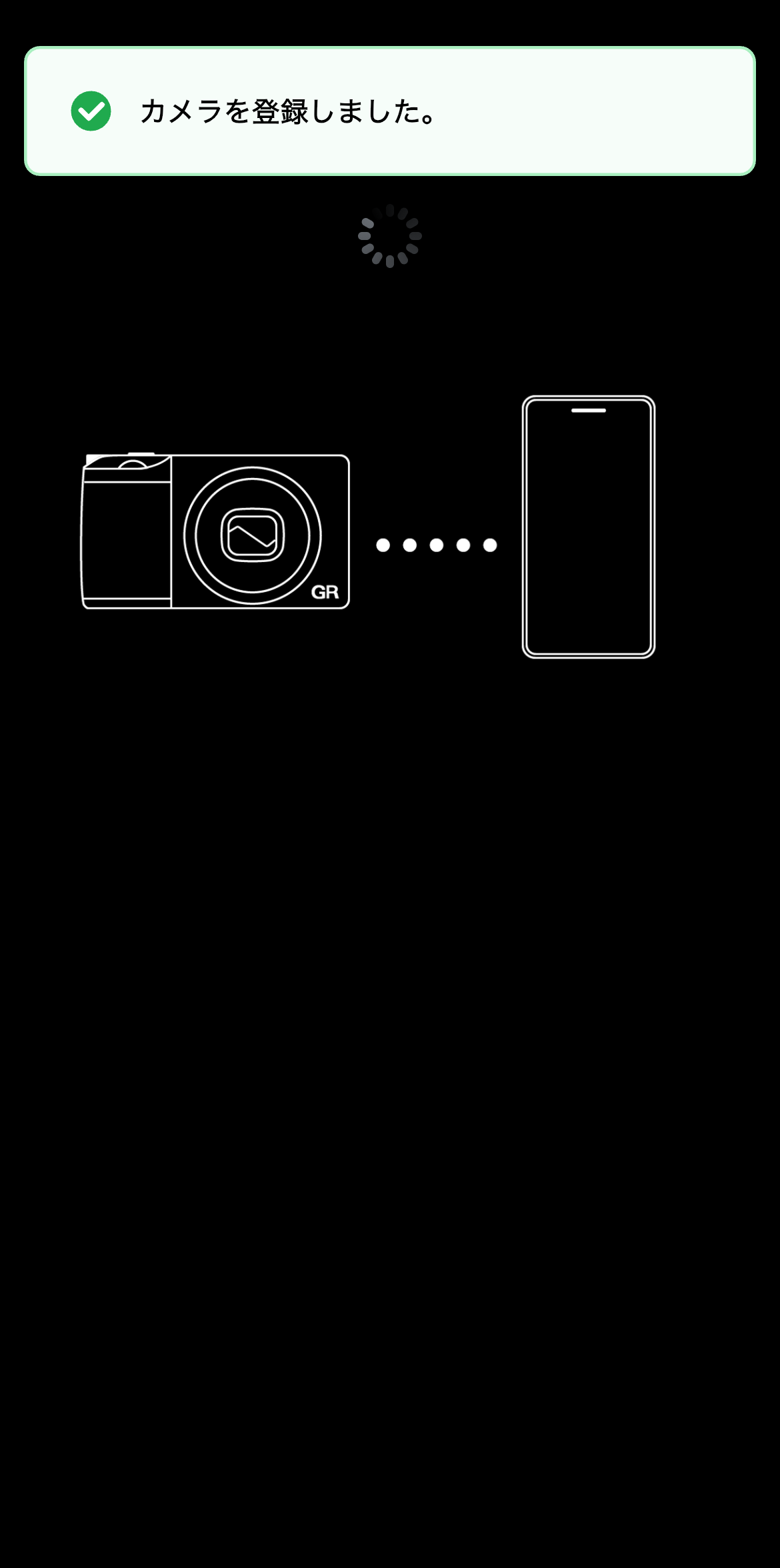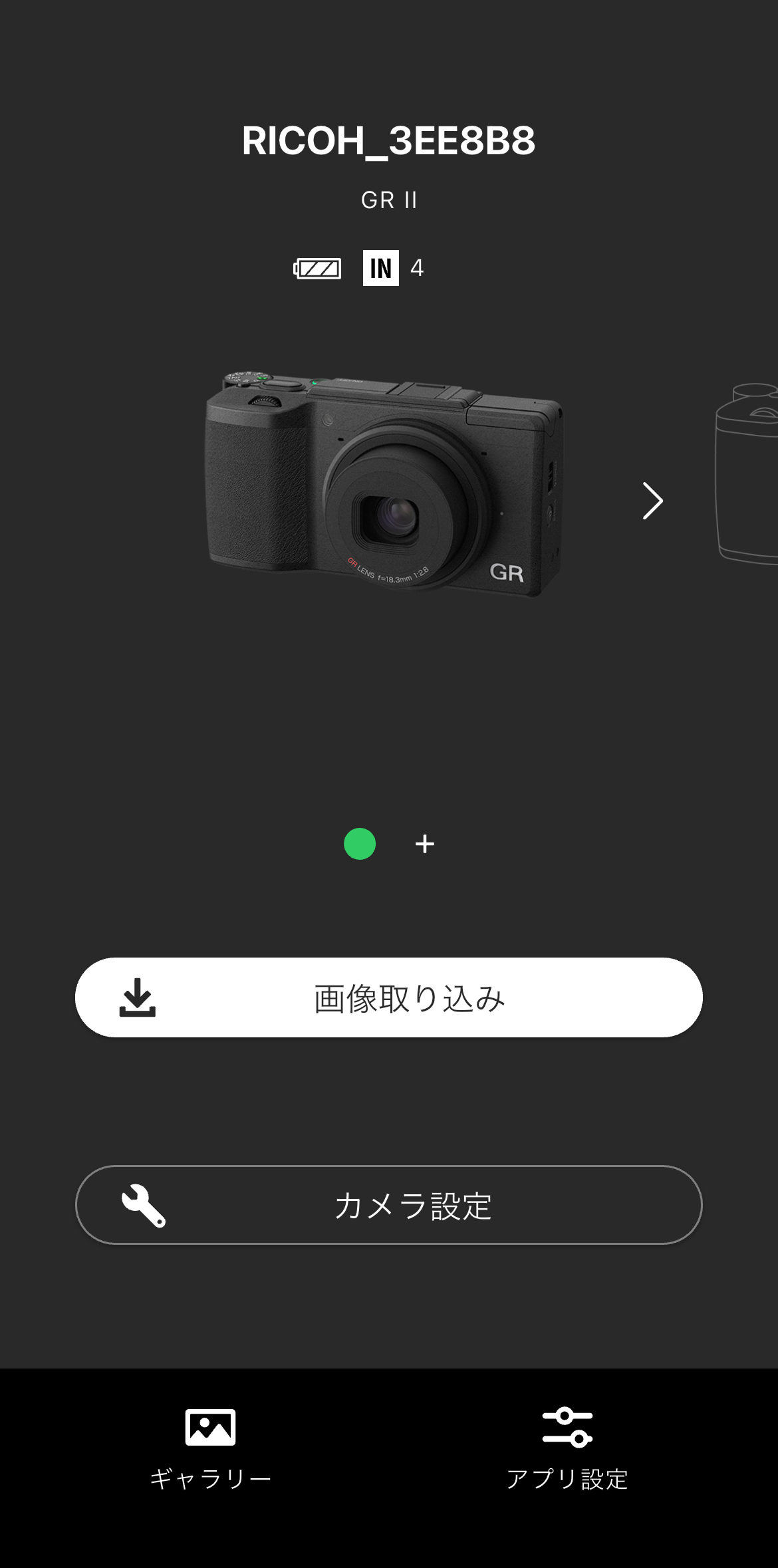1.「新しいカメラを登録する」をタップしてください。
※スマートフォンのBluetoothおよび位置情報がオンになっているかをご確認ください。
 GR WORLD
GR WORLD
GR IV
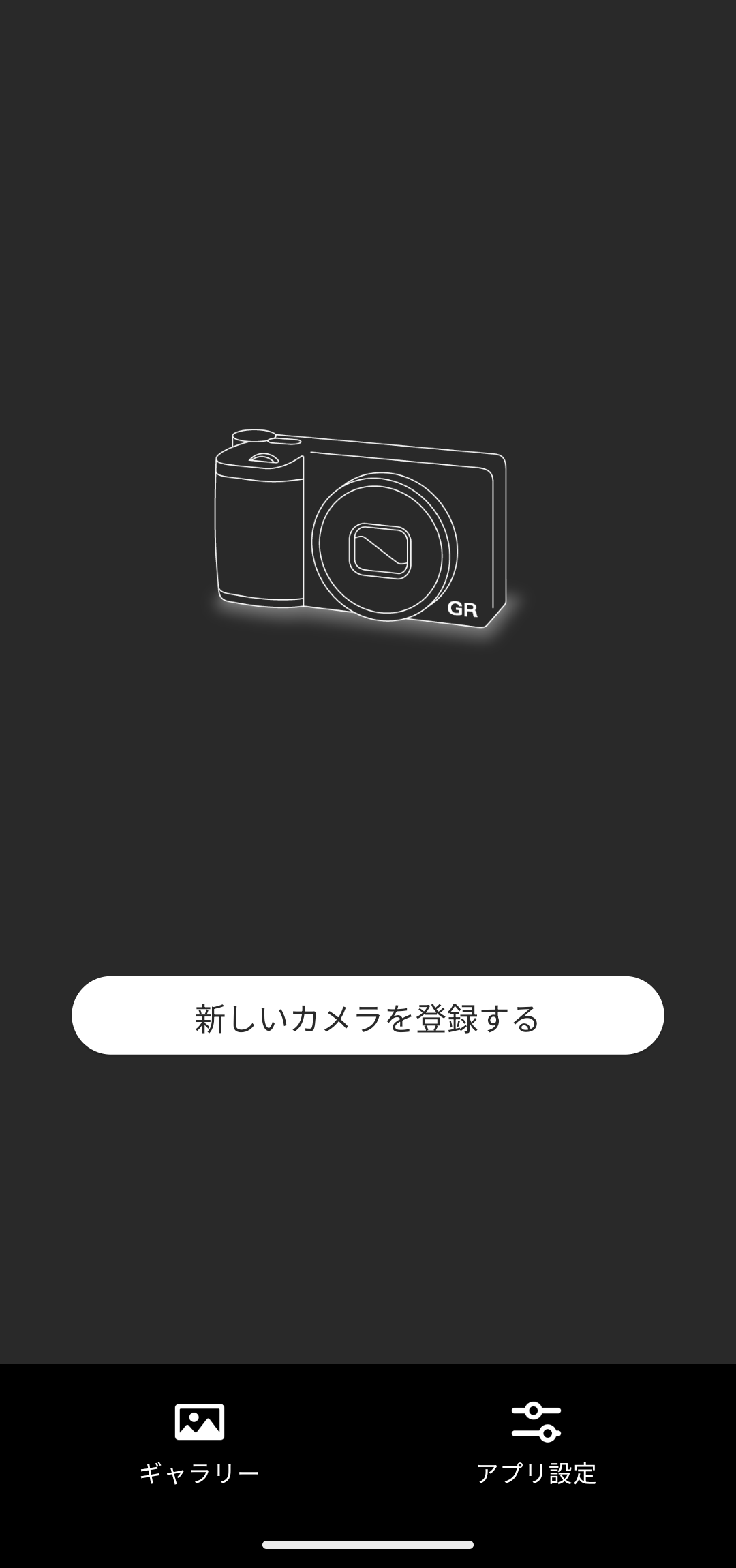
※スマートフォンのBluetoothおよび位置情報がオンになっているかをご確認ください。
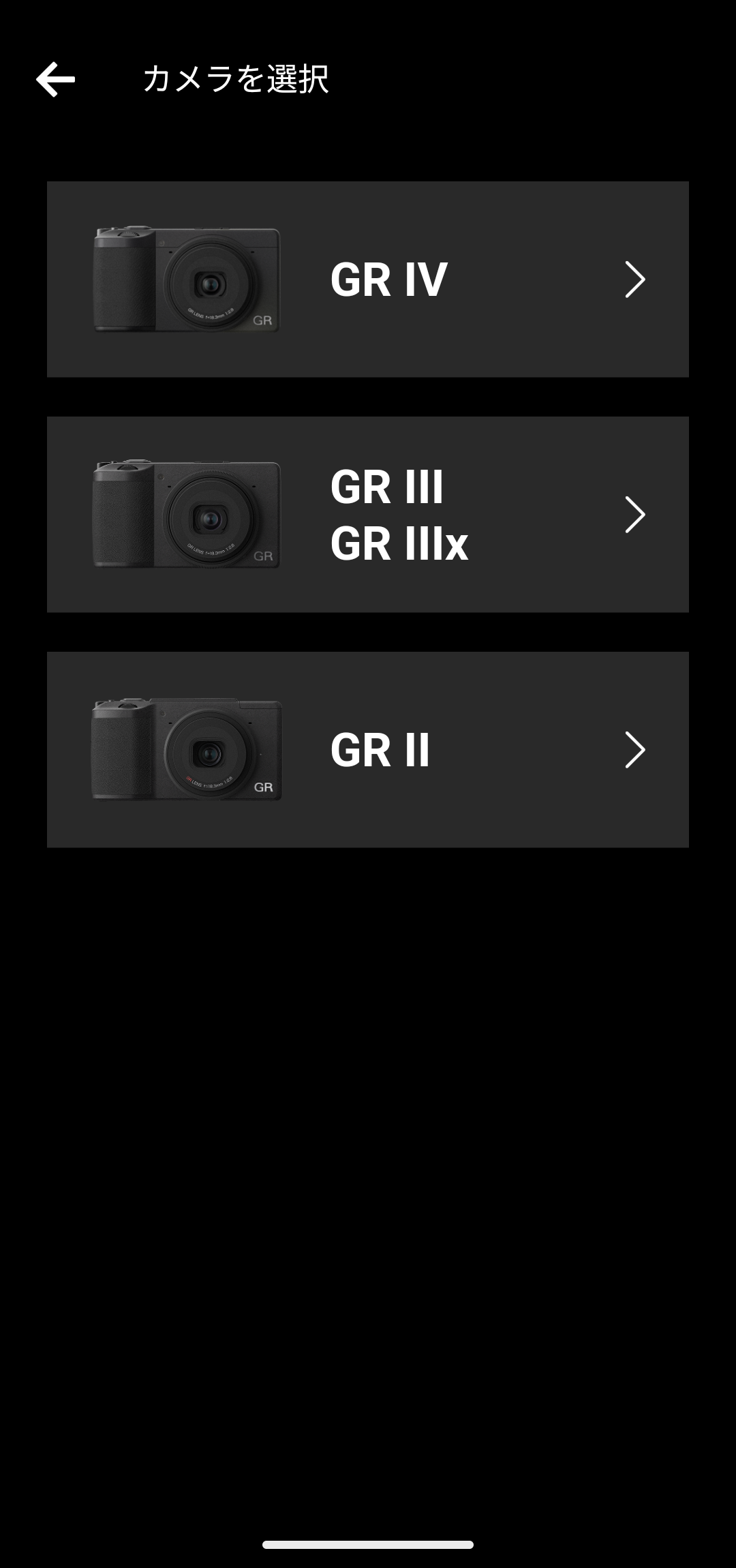
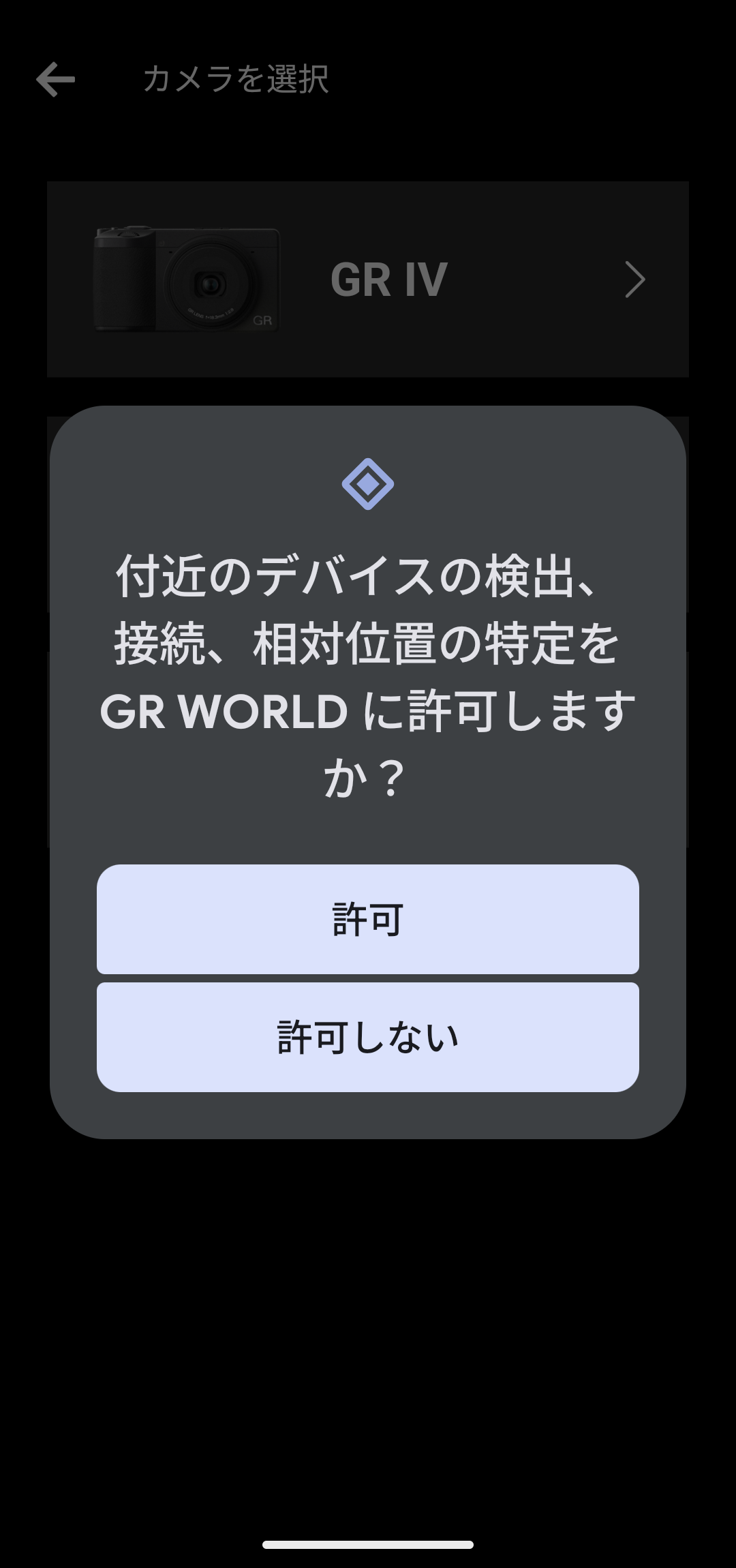
※この権限を許可することで、スマートフォンが近くのカメラを見つけて接続できるようになります。許可しない場合、カメラとの接続ができず、画像取り込みやリモート撮影などの機能が使えません。
※スマートフォンの機種やOSのバージョンによって、画面のデザインや表示されるメッセージが多少異なることがあります。
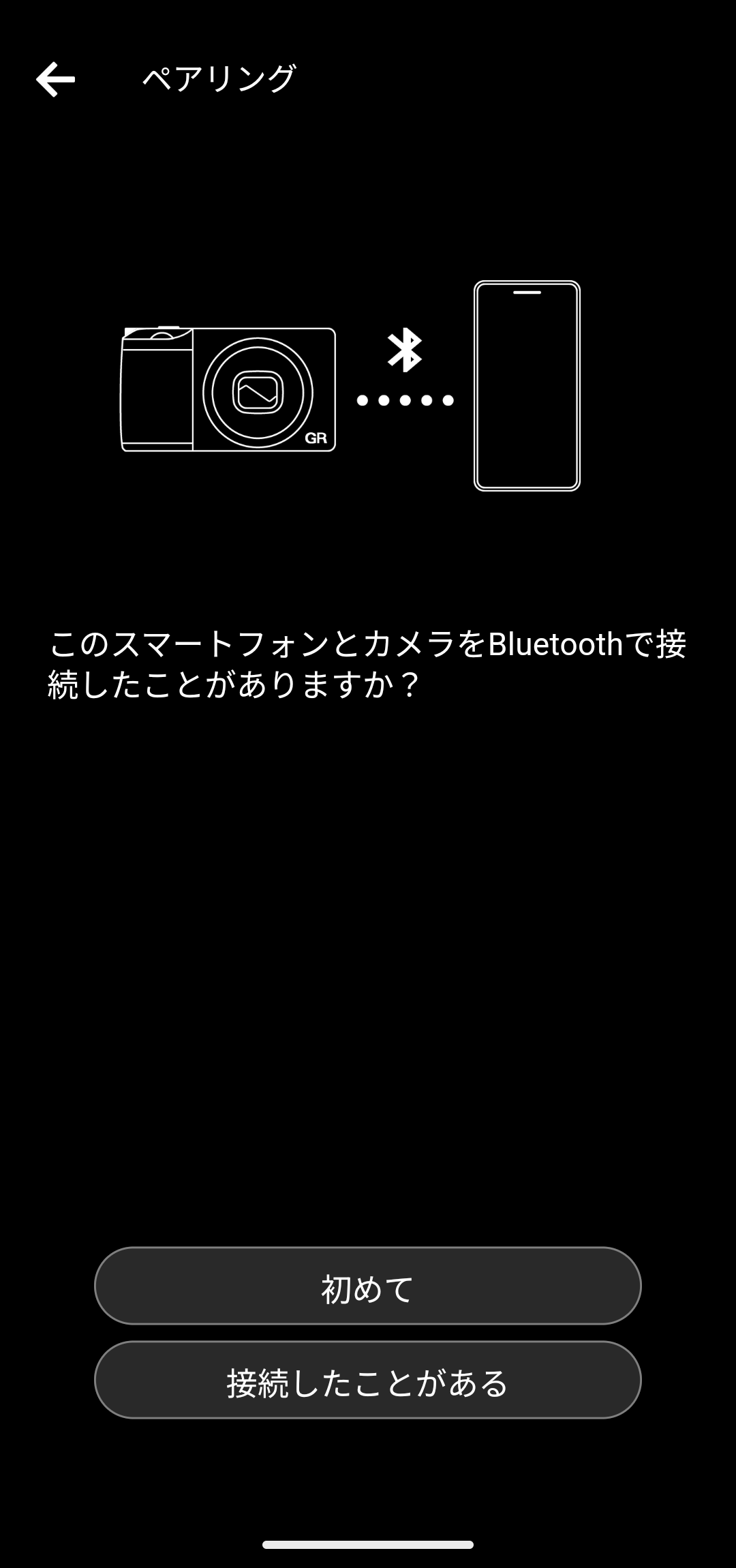
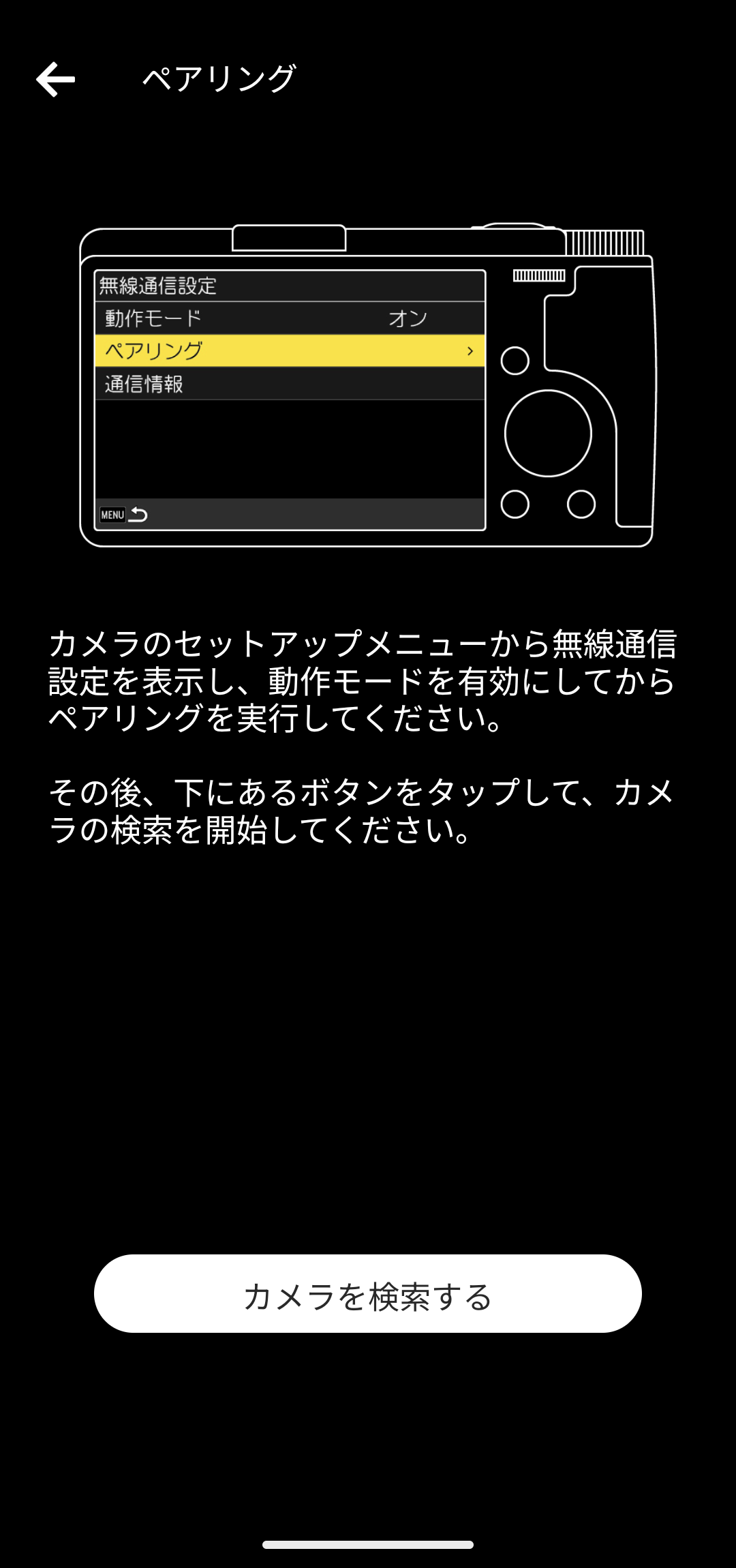
カメラに「ペアリング実行中」の表示が出たら、アプリの「カメラを検索する」をタップしてください。
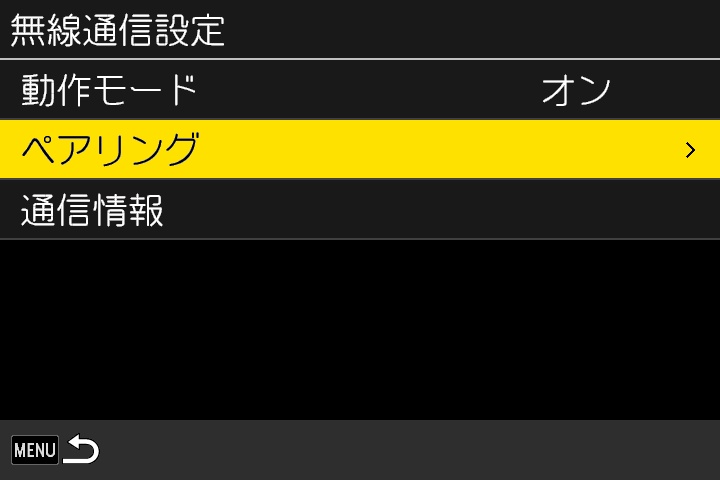
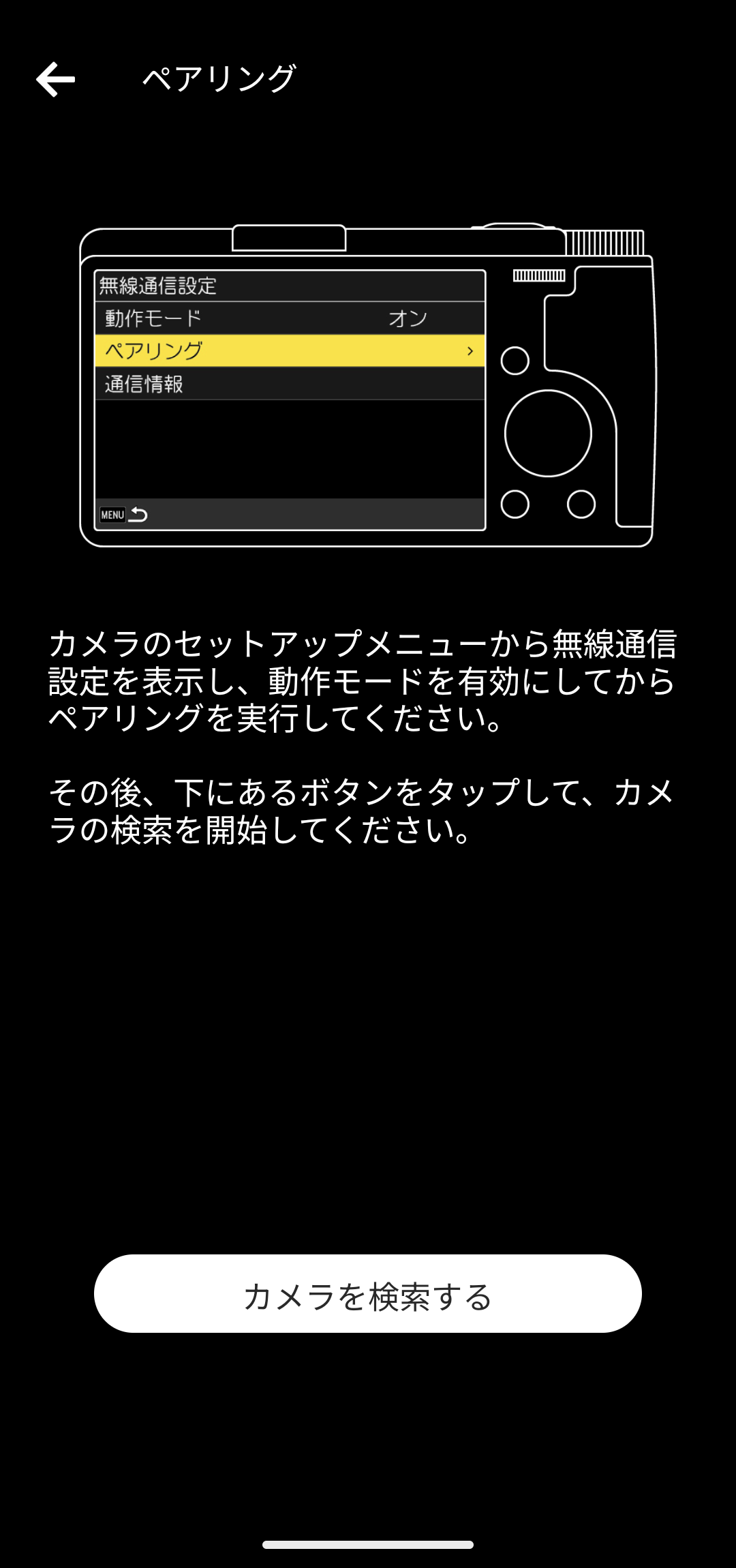
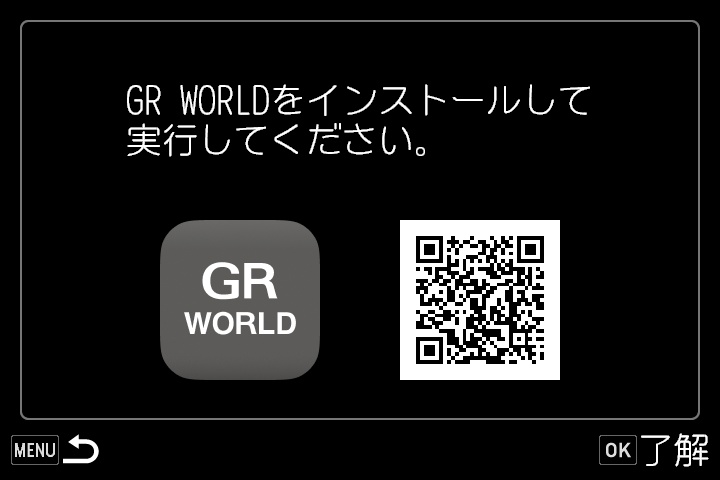
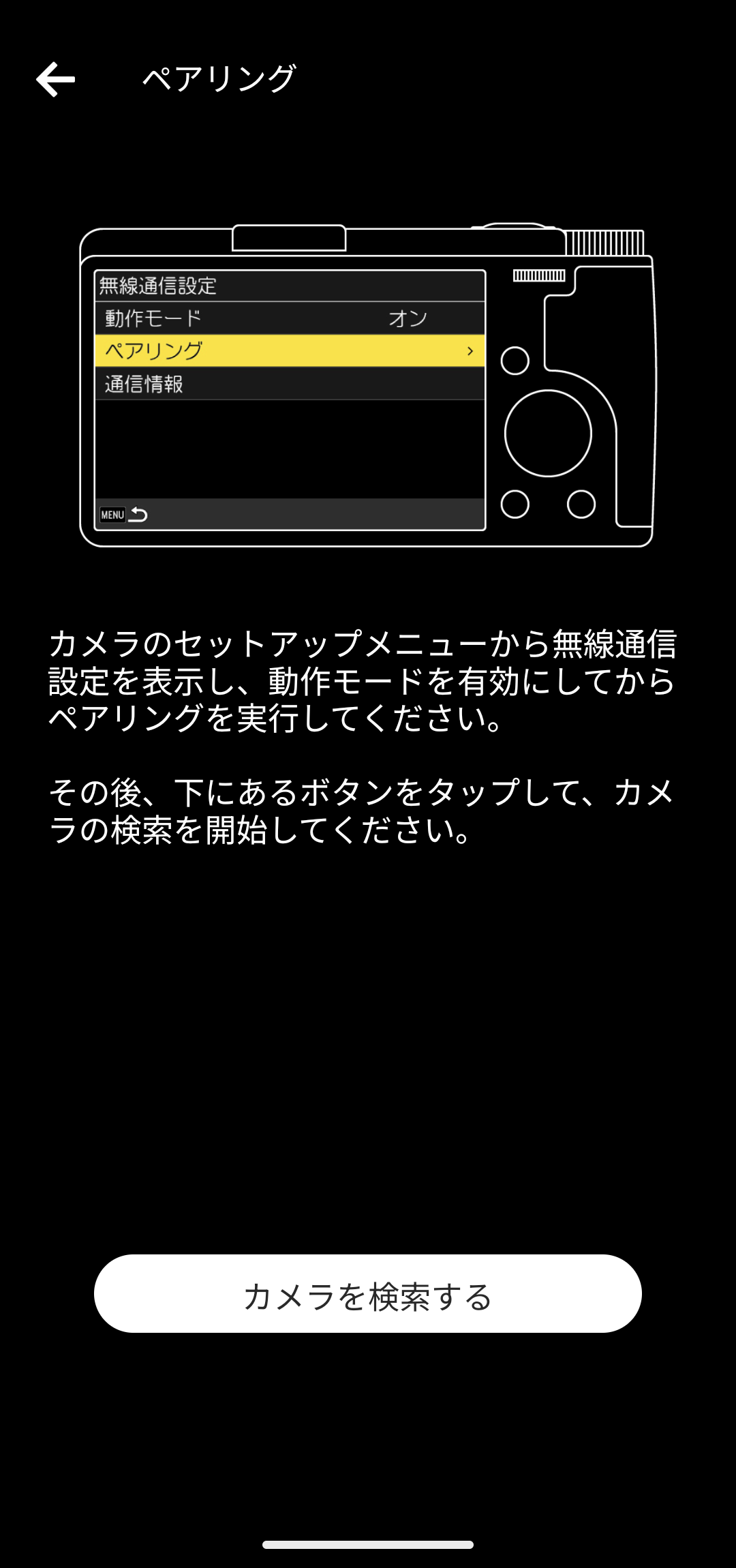
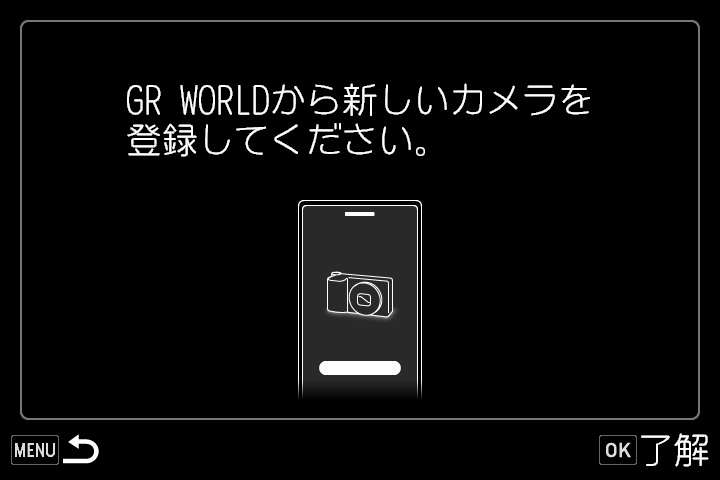
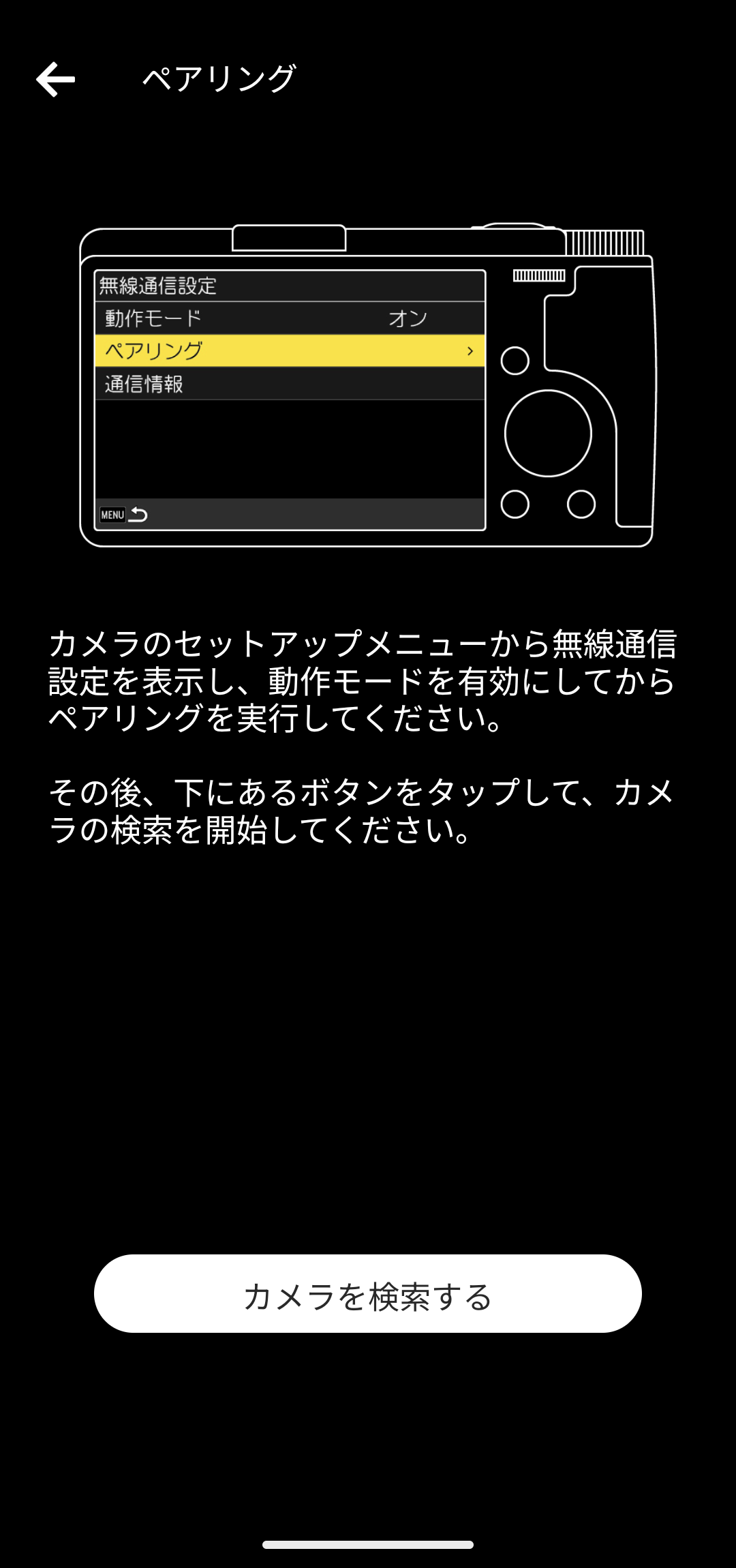

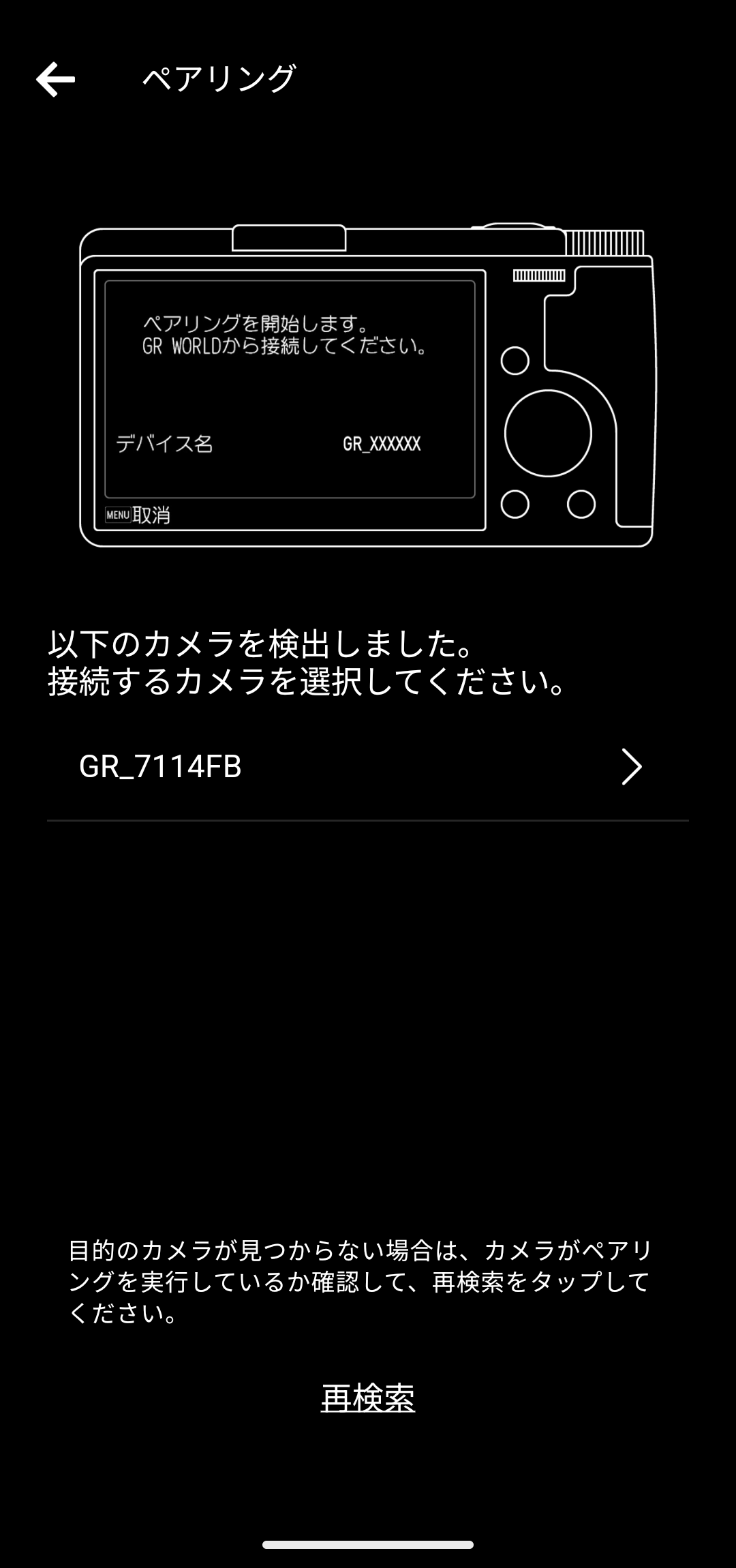
表示されたカメラがお使いのカメラかどうかは、カメラの「ペアリングを開始します。GR WORLDから接続してください。 」画面に表示されているデバイス名をご確認ください。




カメラとスマートフォンに表示されている認証コードが一致していることを確認し、スマートフォンの画面に従ってペアリングを許可してから、カメラの「OK」ボタンを押してください。
※「連絡先と通話履歴へのアクセスも許可」は不要です。チェックは外したままで問題ありません。
※認証コードが表示されない場合、スマートフォンの通知領域に、認証コードの通知が出ている場合があります。通知領域をご確認ください。
※スマートフォンの機種やOSのバージョンによって、画面のデザインや表示されるメッセージが多少異なることがあります。


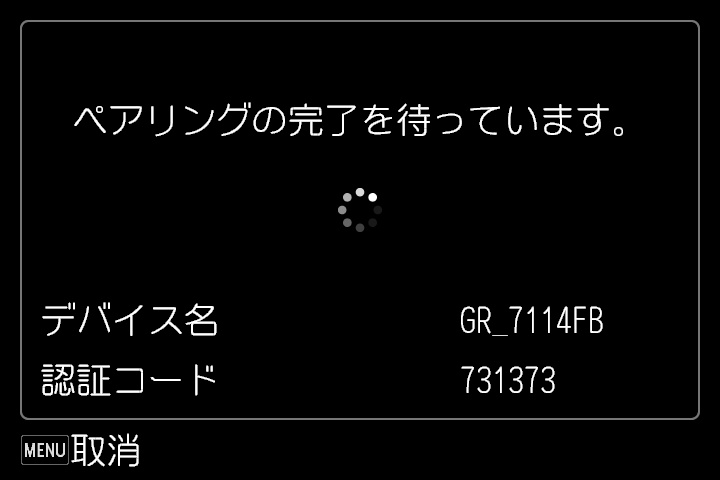


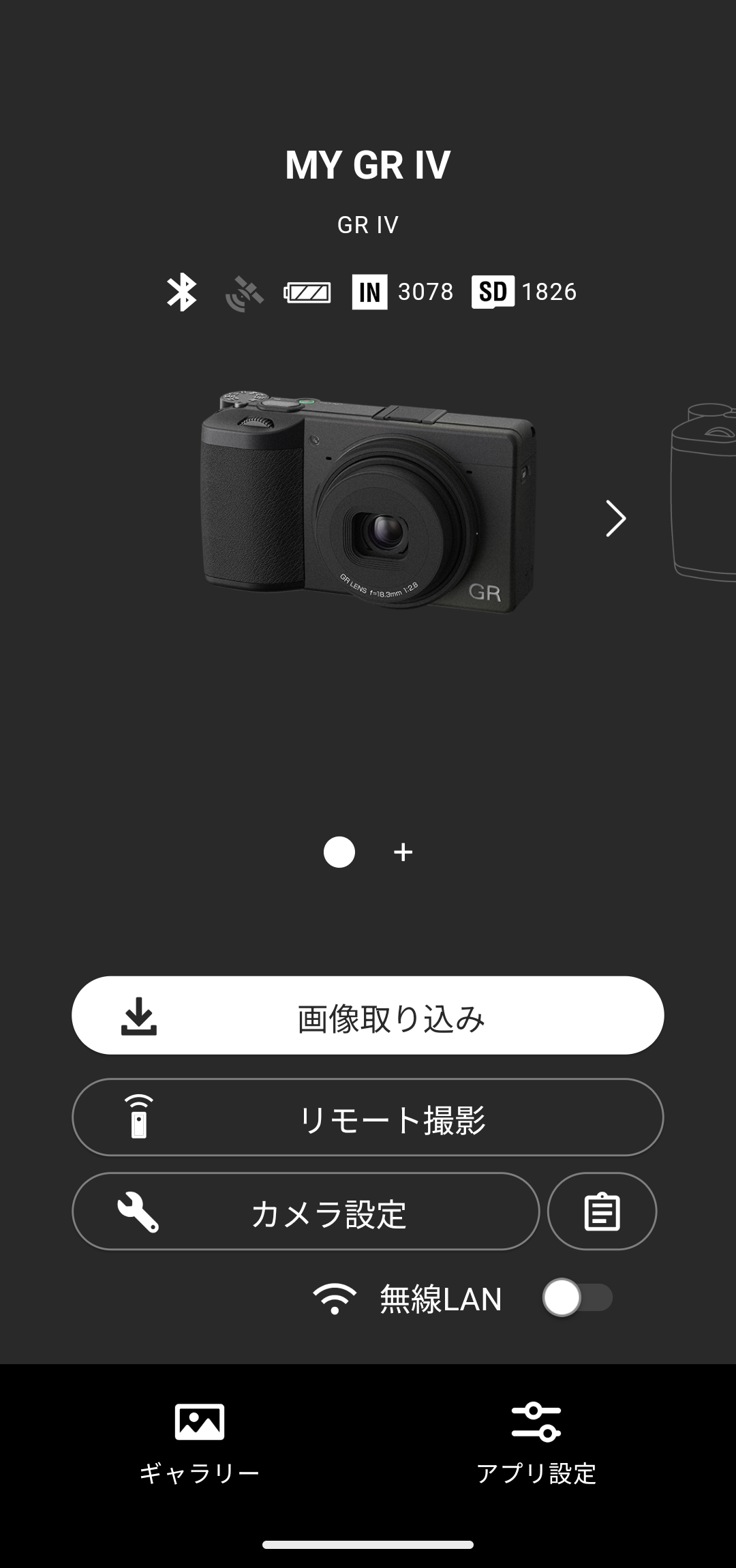
※カメラにはペアリング済みのスマートフォンが登録されます。
カメラのセットアップメニューで「無線通信設定」を開き、「ペアリング」→「ペアリング済み機器」に進むと、登録されたスマートフォンが表示されます。
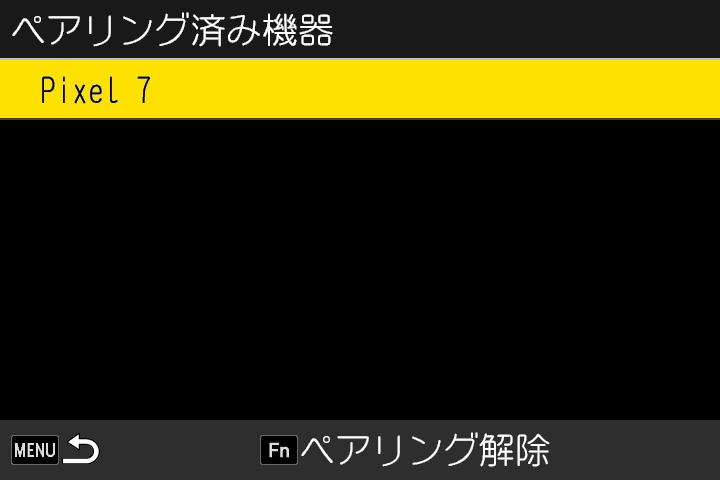
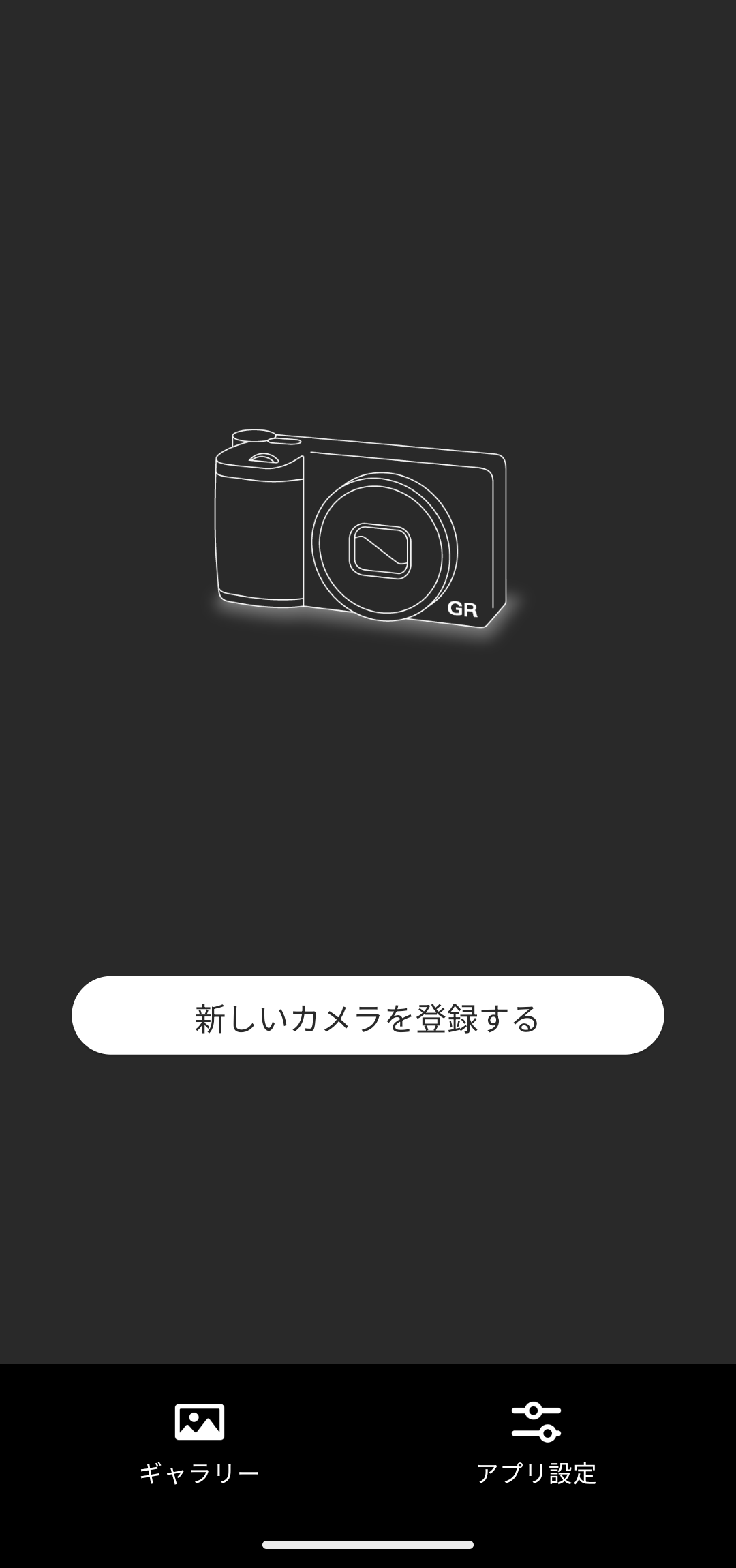
「新しいカメラを登録する」をタップしてください。
※スマートフォンのBluetoothおよび位置情報がオンになっているかをご確認ください。
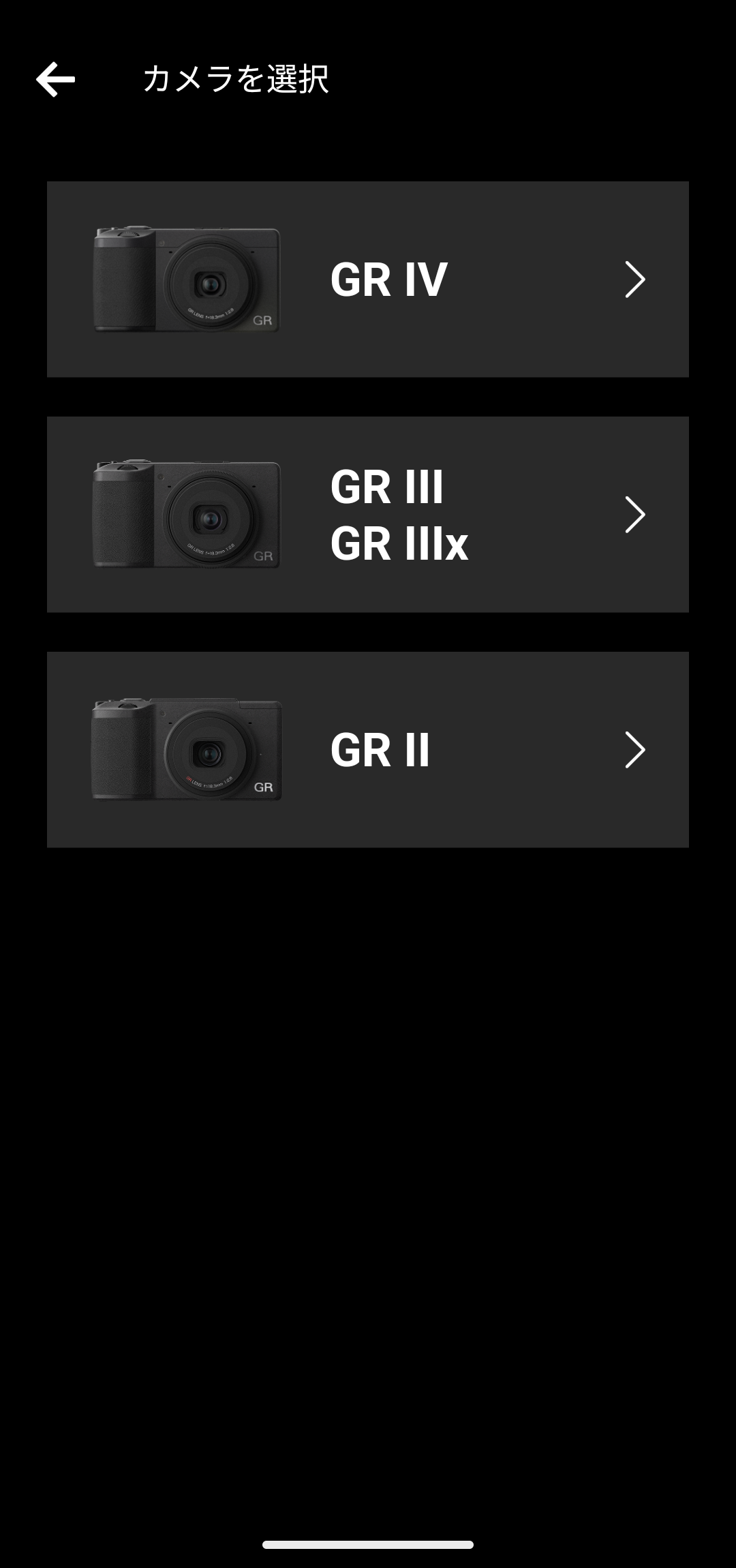
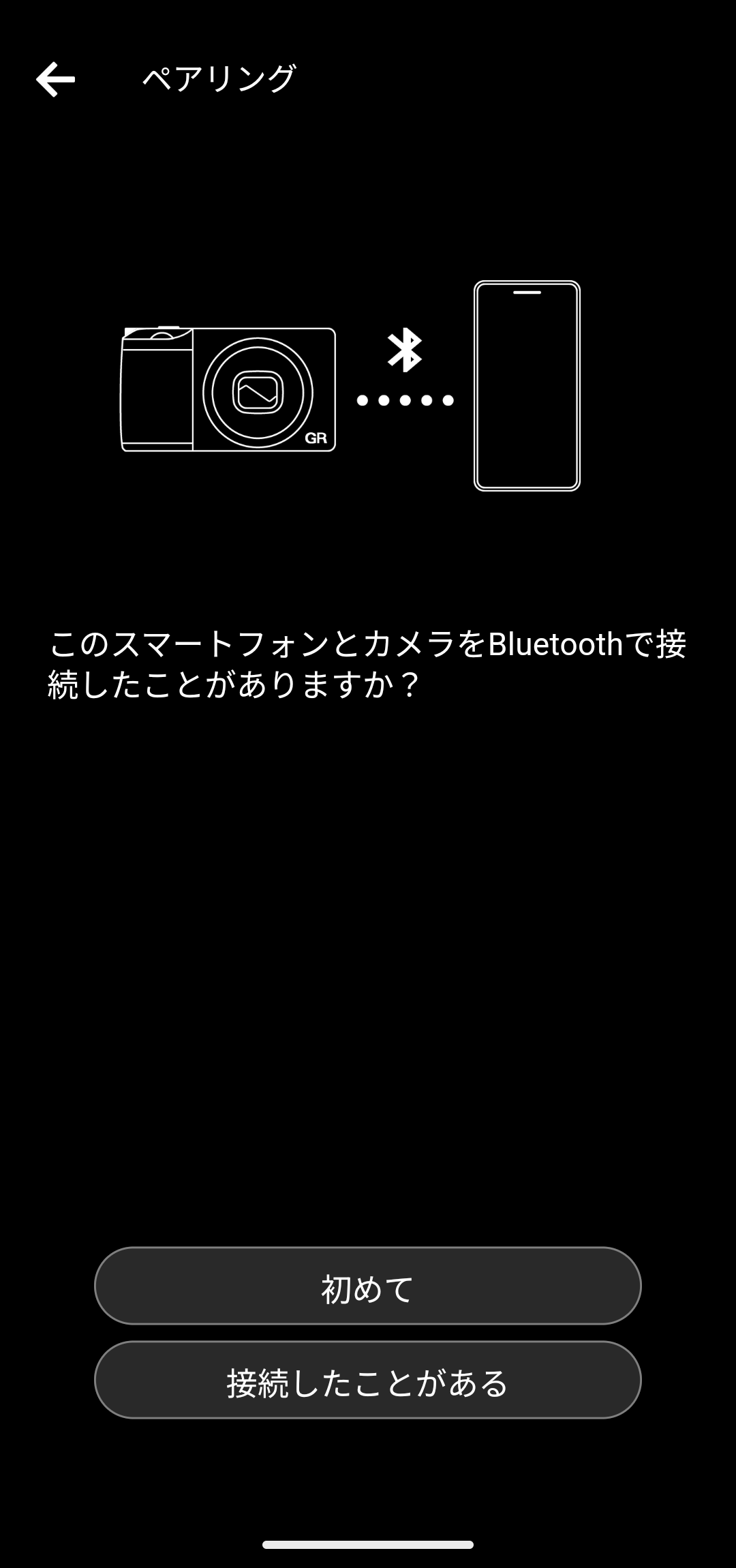
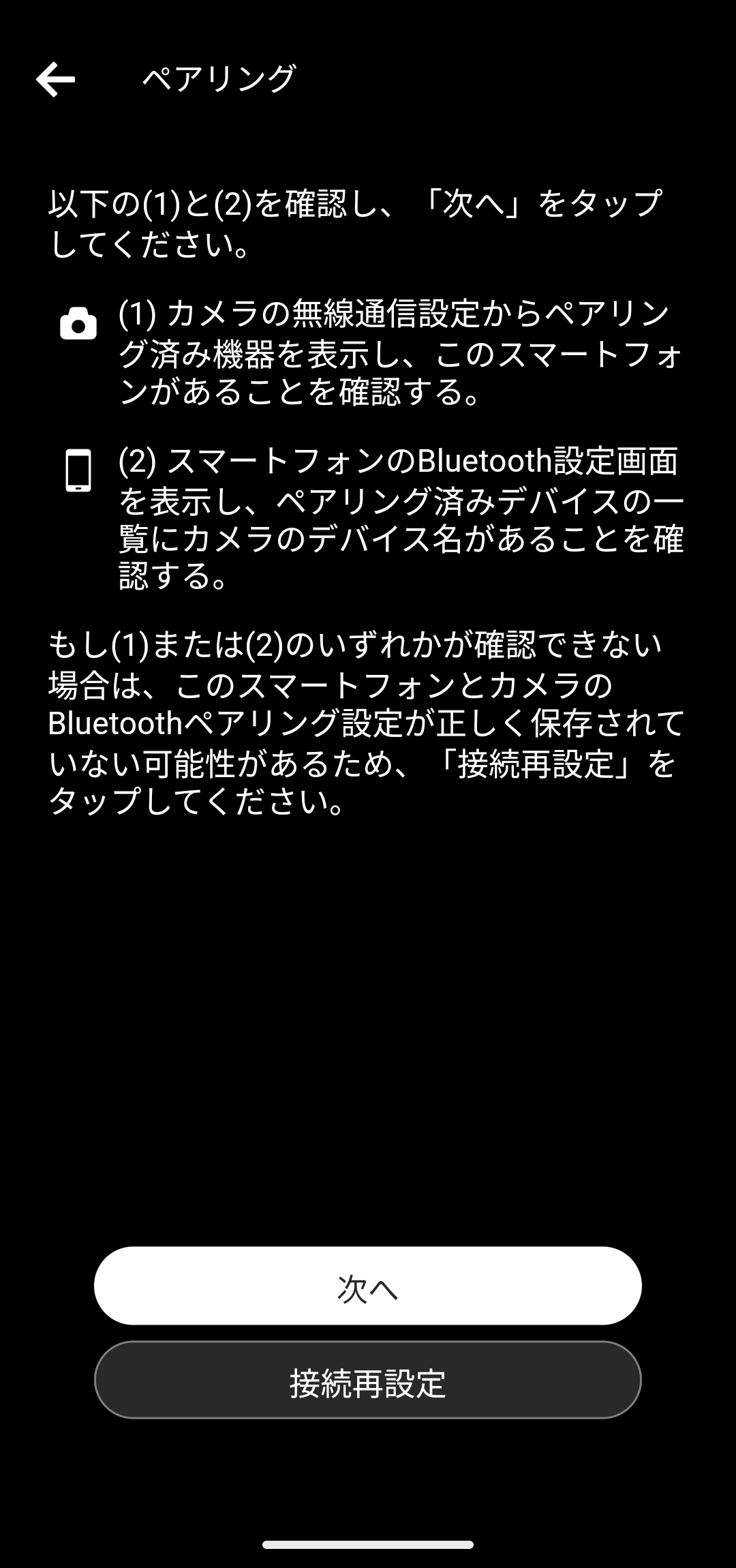
※ 「接続したことがある」か分からない場合は、次の2つをチェックしてください。
(1) カメラの無線通信設定からペアリング済み機器を表示し、お使いのスマートフォンが表示されていることを確認する。
(2) スマートフォンのBluetooth設定画面を表示し、ペアリング済みデバイスの一覧にカメラのデバイス名が表示されていることを確認する。
どちらも表示されている場合は、「次へ」を選択してください。
どちらも表示されていない場合は、一つ画面を戻り「初めて」を選択してください。
どちらか一方にのみ表示されている場合は、「接続再設定」を選択してください。
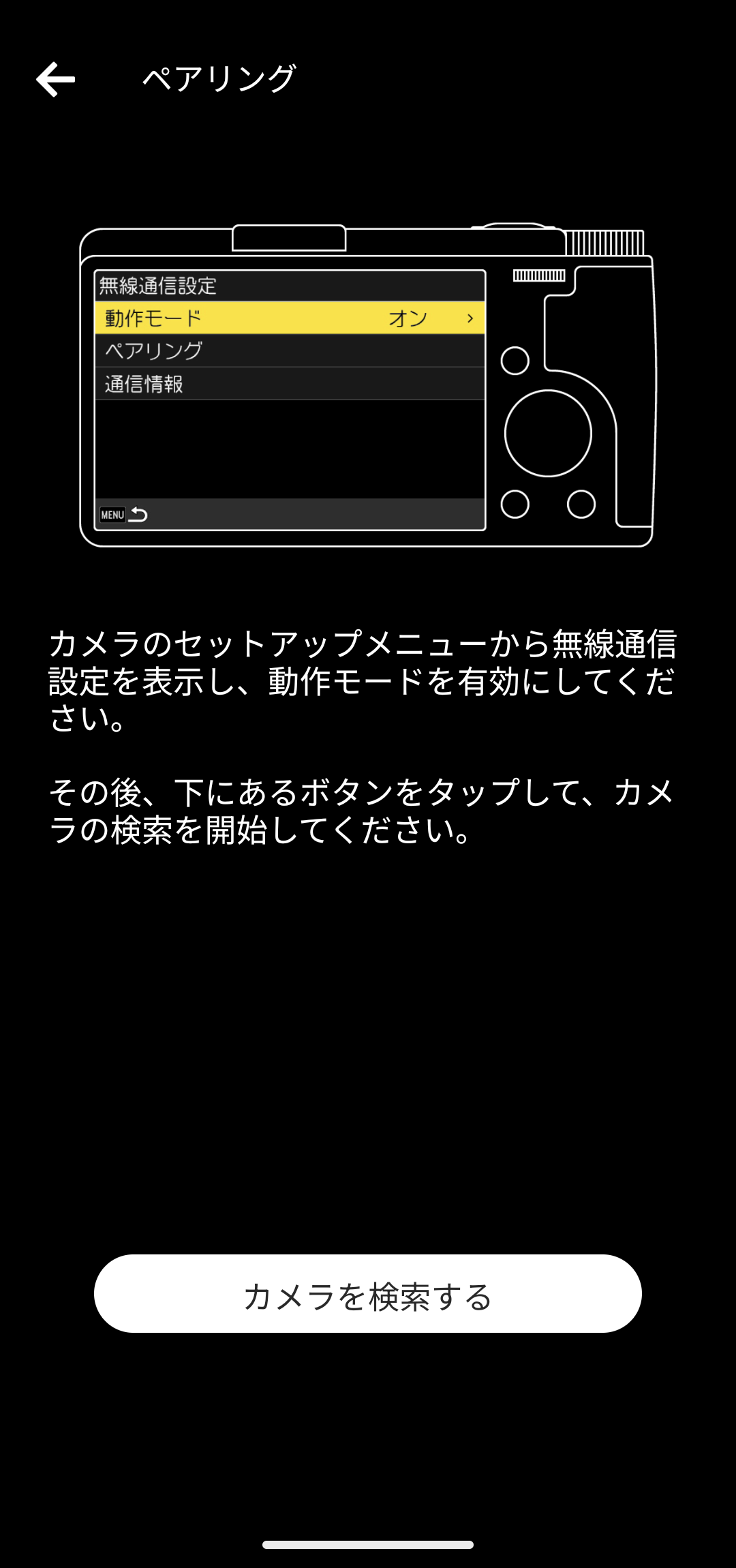
その後、「カメラを検索する」をタップしてください。
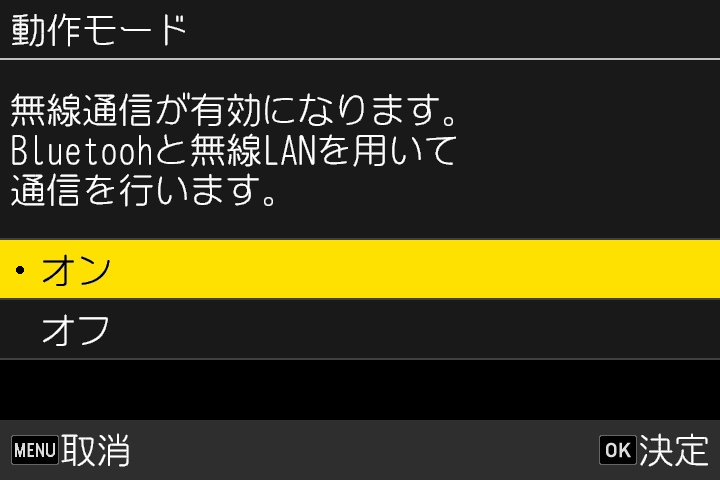
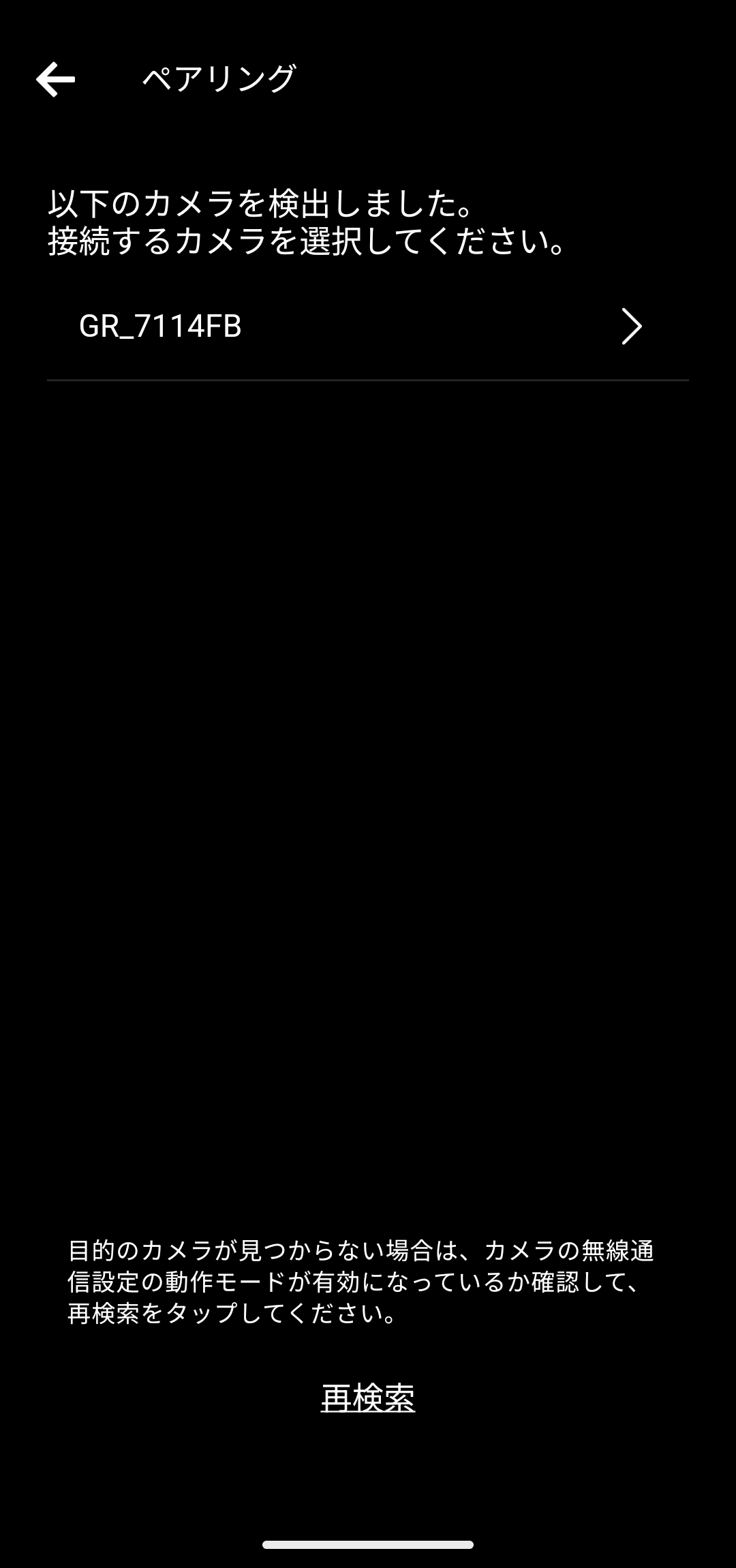
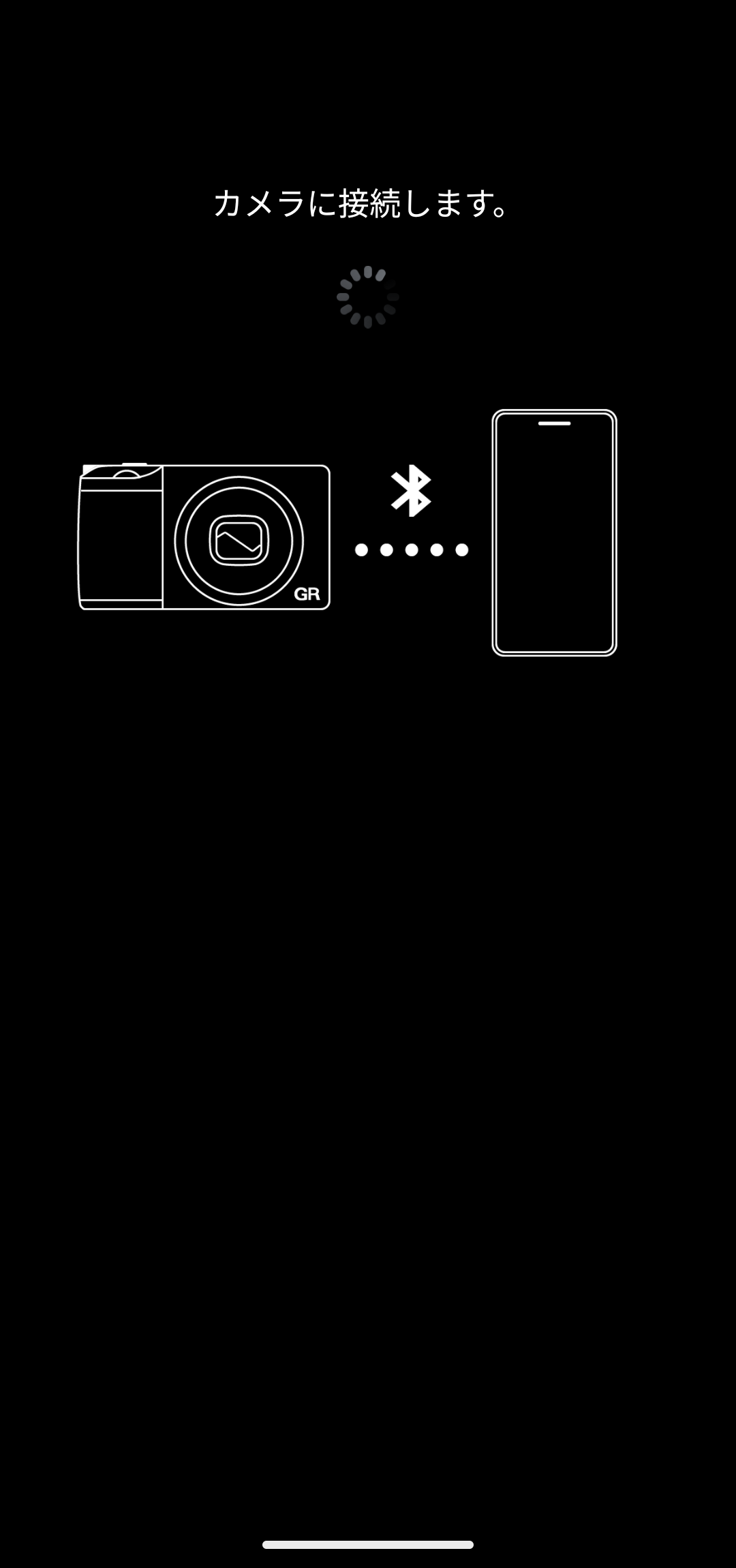
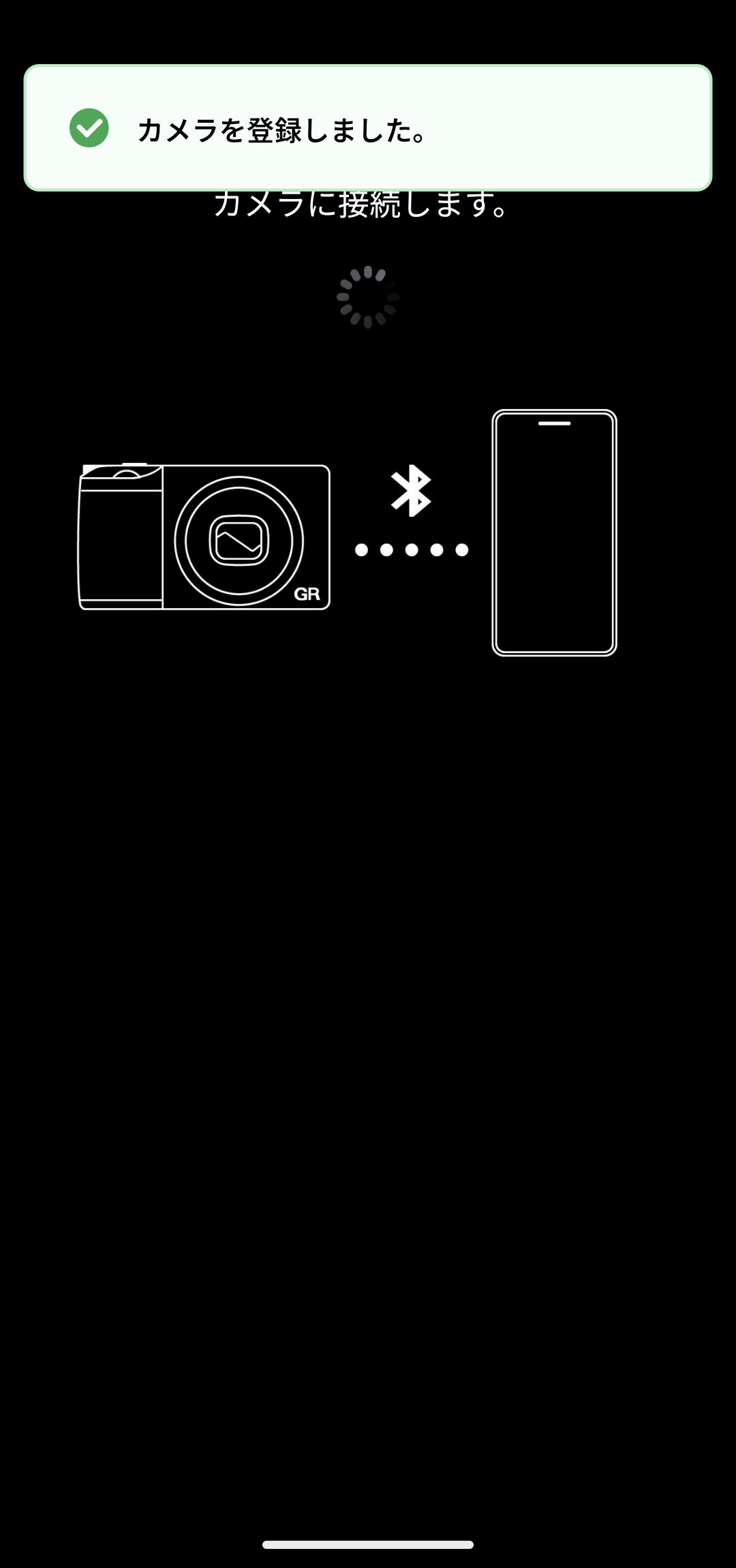
※一度スマートフォンとカメラをペアリングしたことがある場合、そのときのペアリング設定がスマートフォンとカメラに残っているため、それを使って再接続します。そのため、認証コードの照合は不要です。
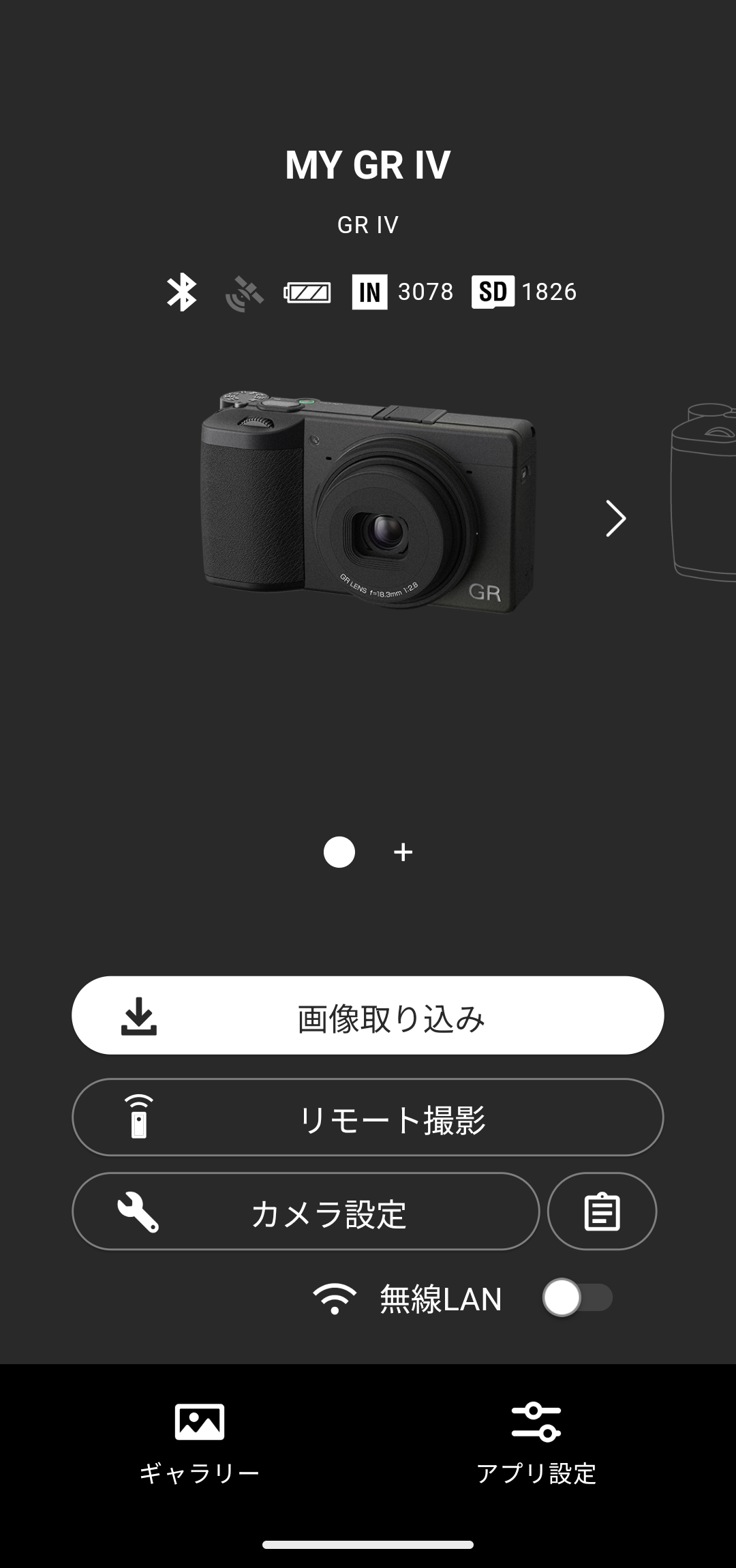
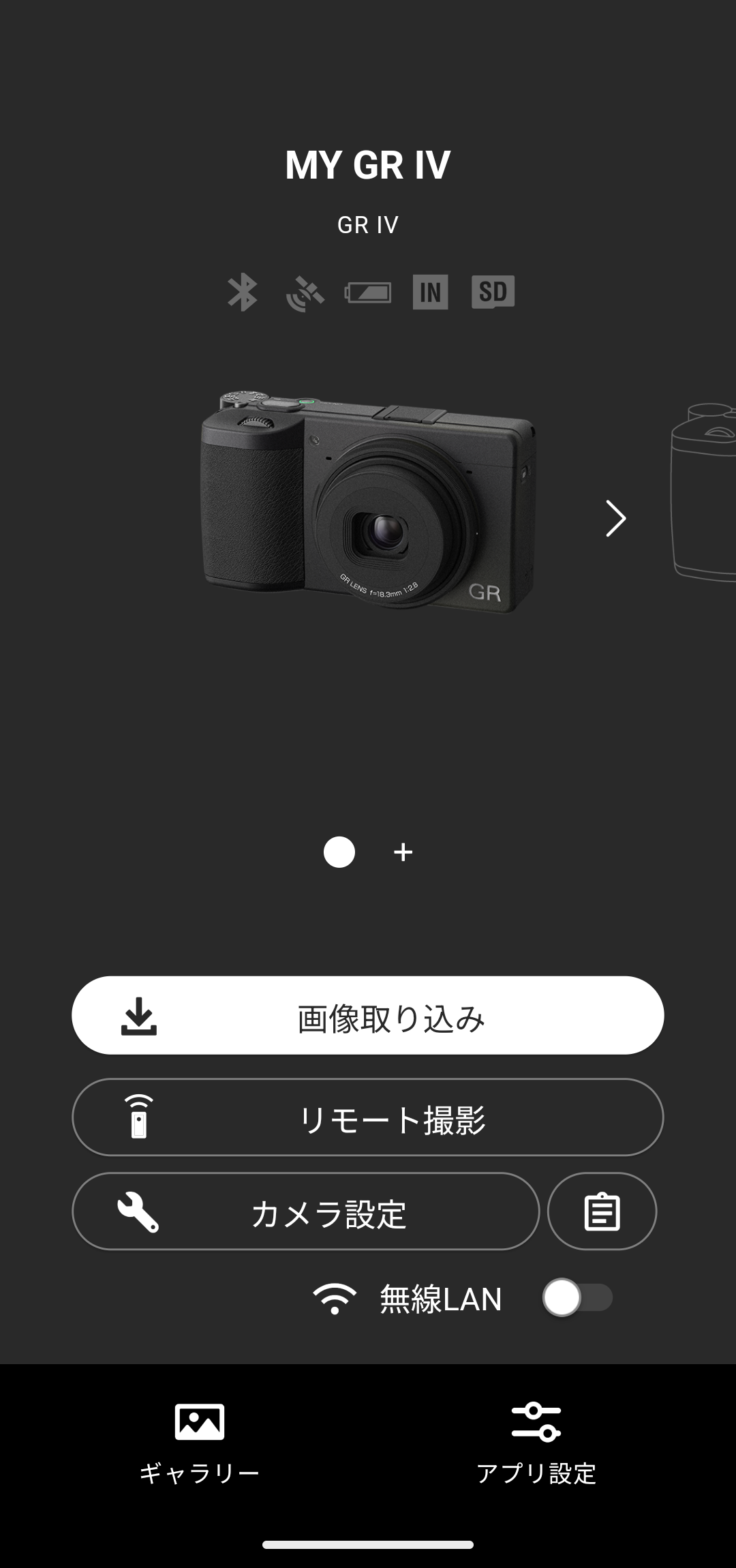
「カメラ設定」をタップしてください。
※スマートフォンのBluetoothおよび位置情報がオンになっているかをご確認ください。
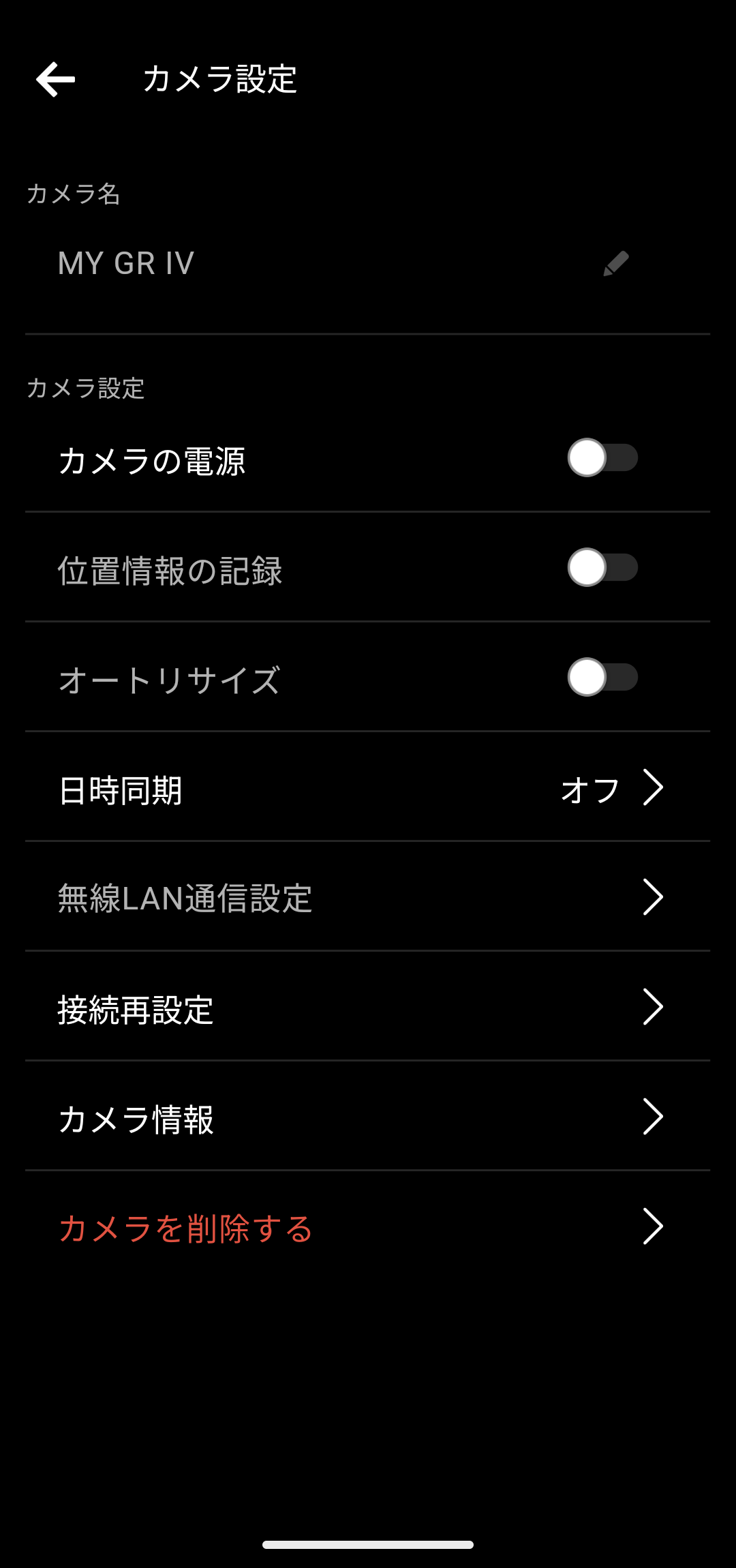
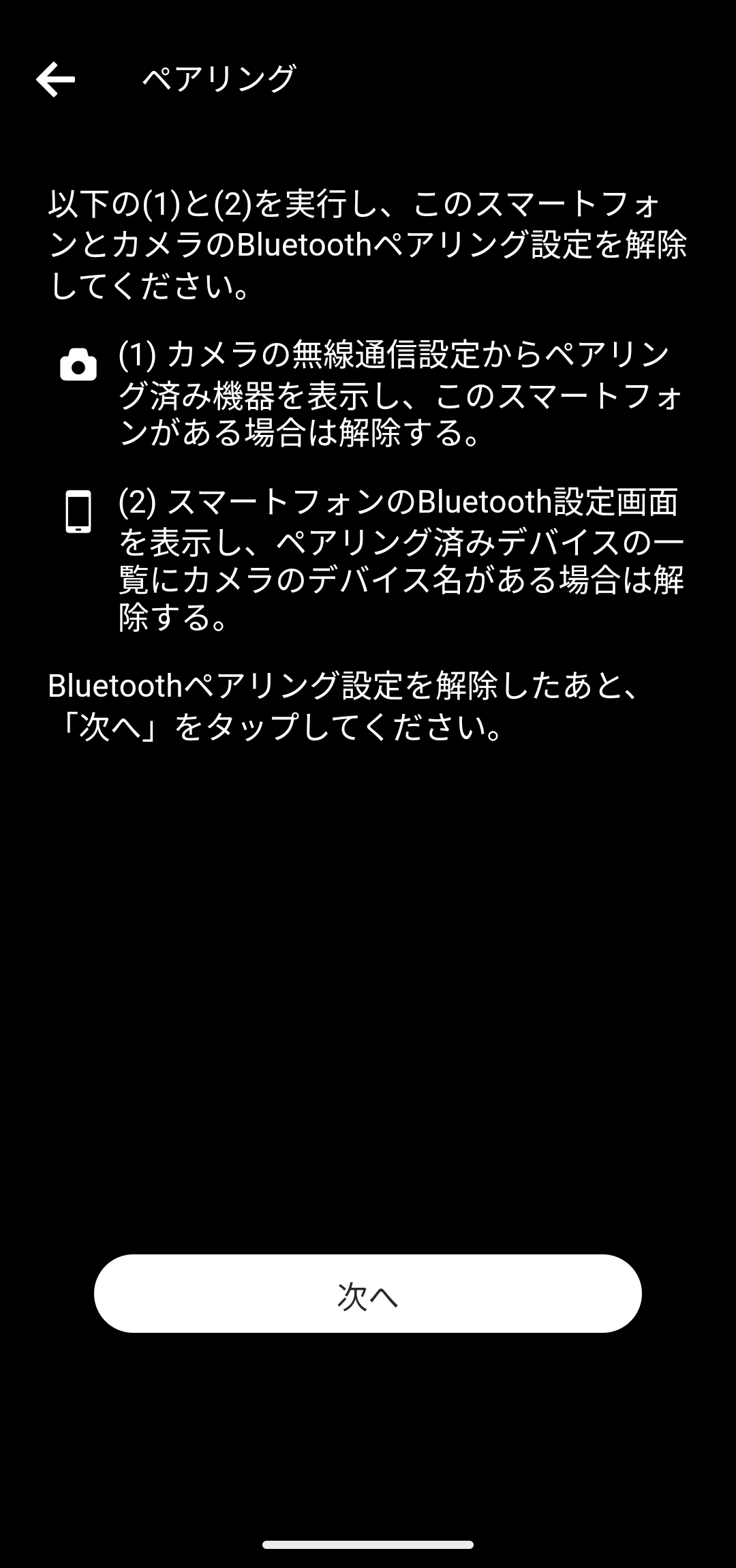
以下の(1)と(2)を実行し、お使いのスマートフォンとカメラのペアリング設定を解除してください。
(1) カメラの無線通信設定からペアリング済み機器を表示し、このスマートフォンがある場合は解除する。
(2) スマートフォンのBluetooth設定画面を表示し、ペアリング済みデバイスの一覧にカメラのデバイス名がある場合は解除する。
ペアリング設定を解除したら、「次へ」をタップしてください。
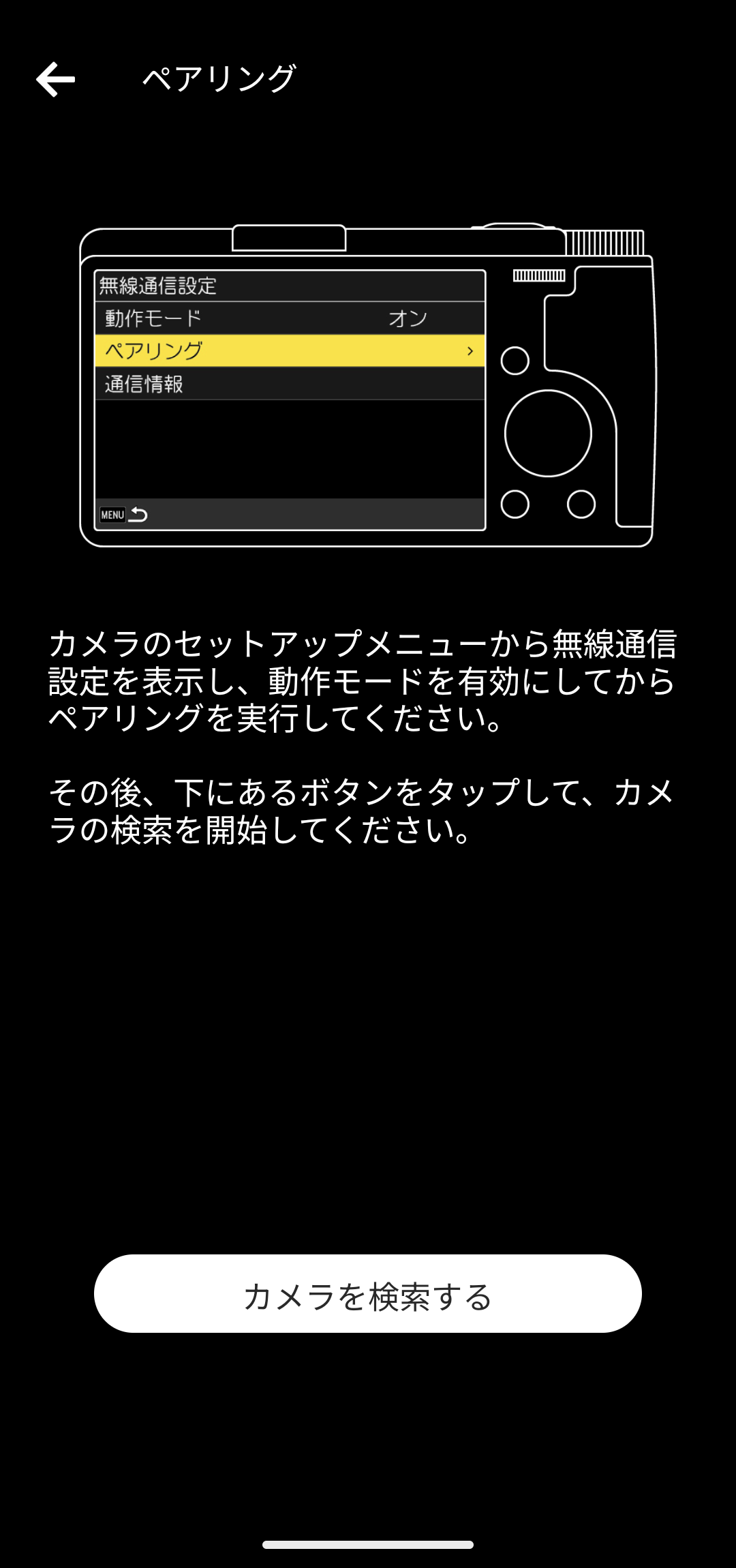
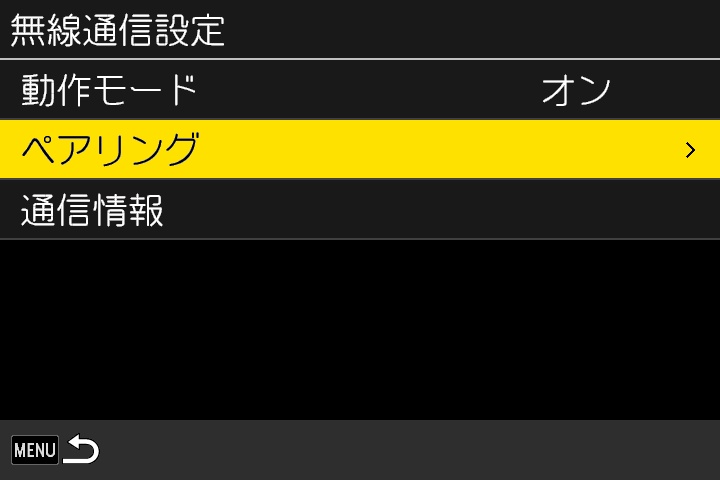
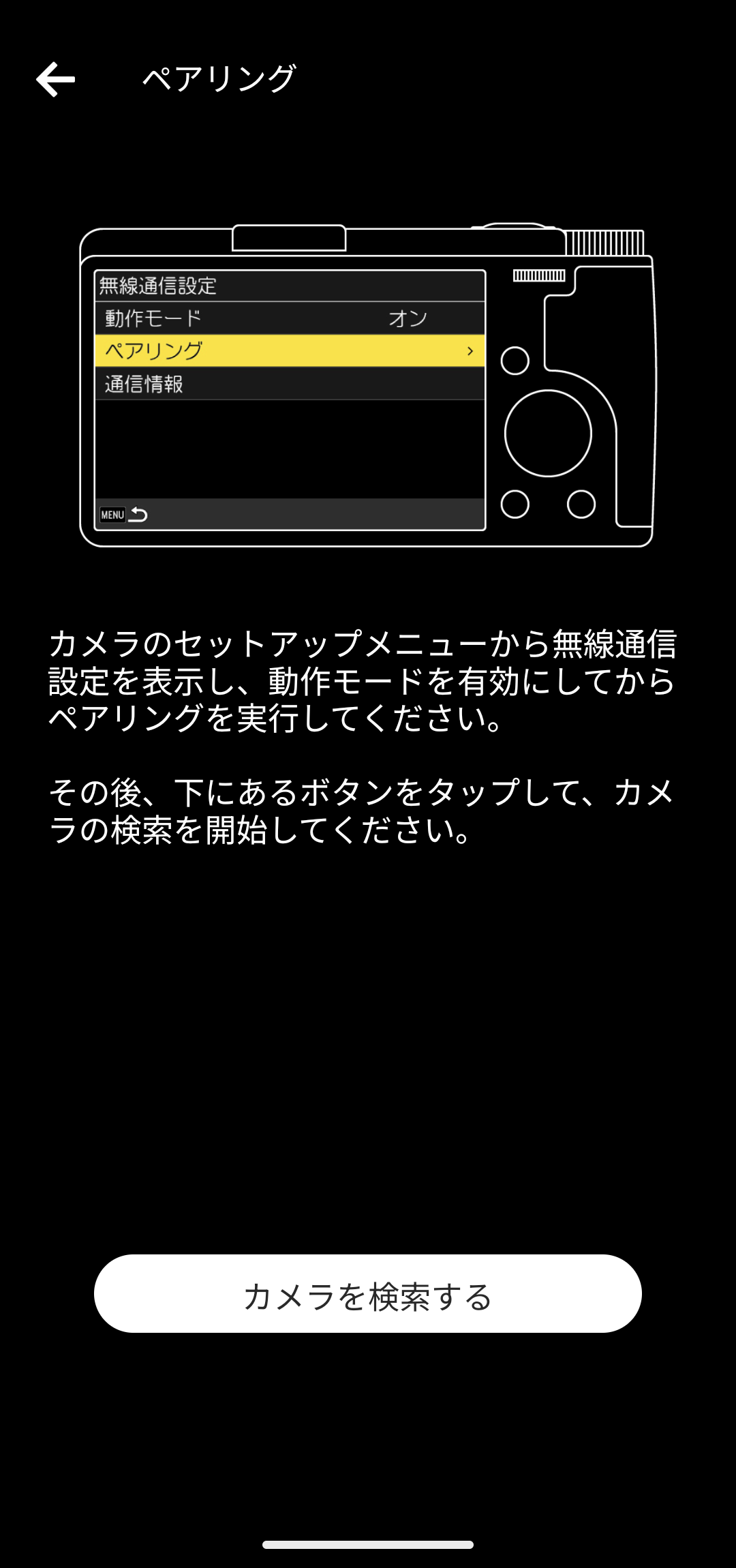
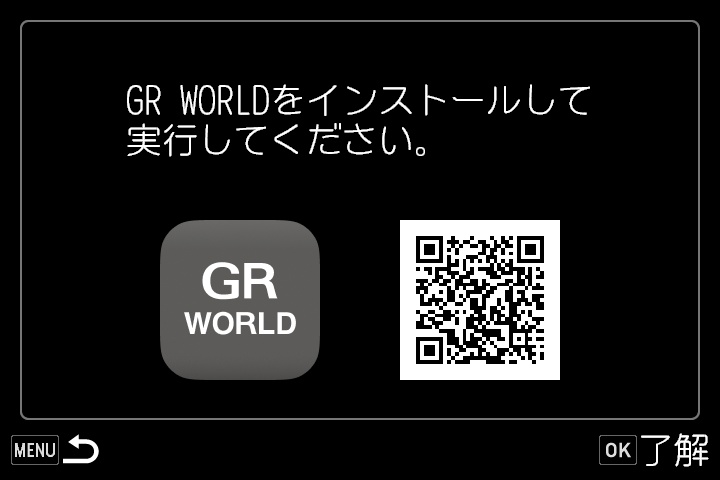
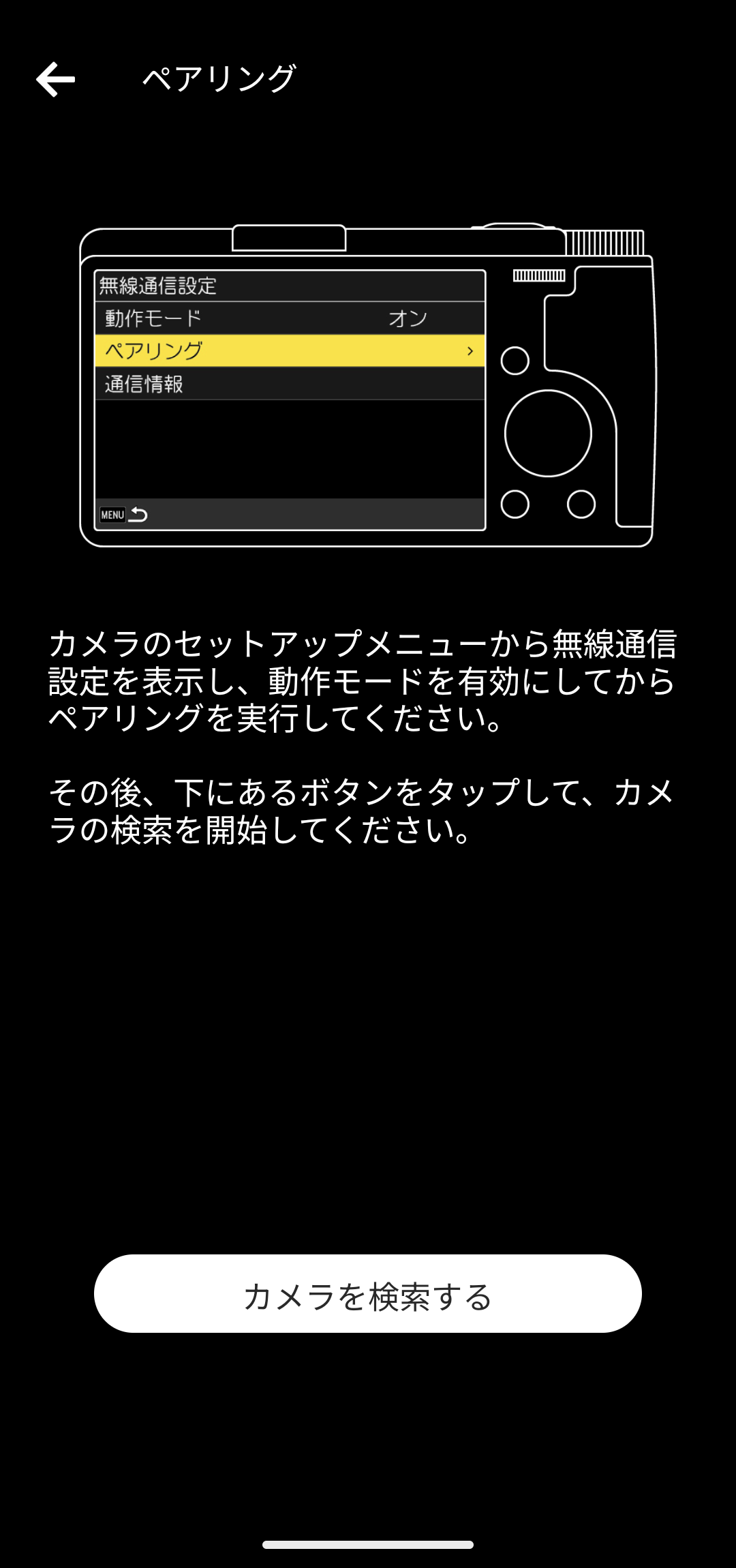
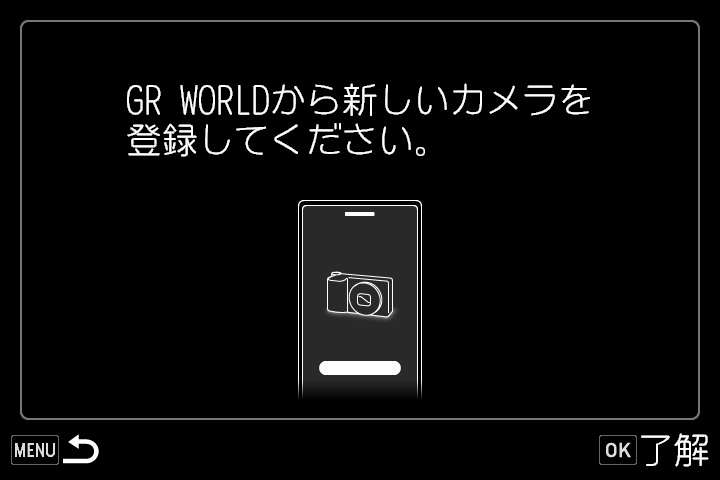
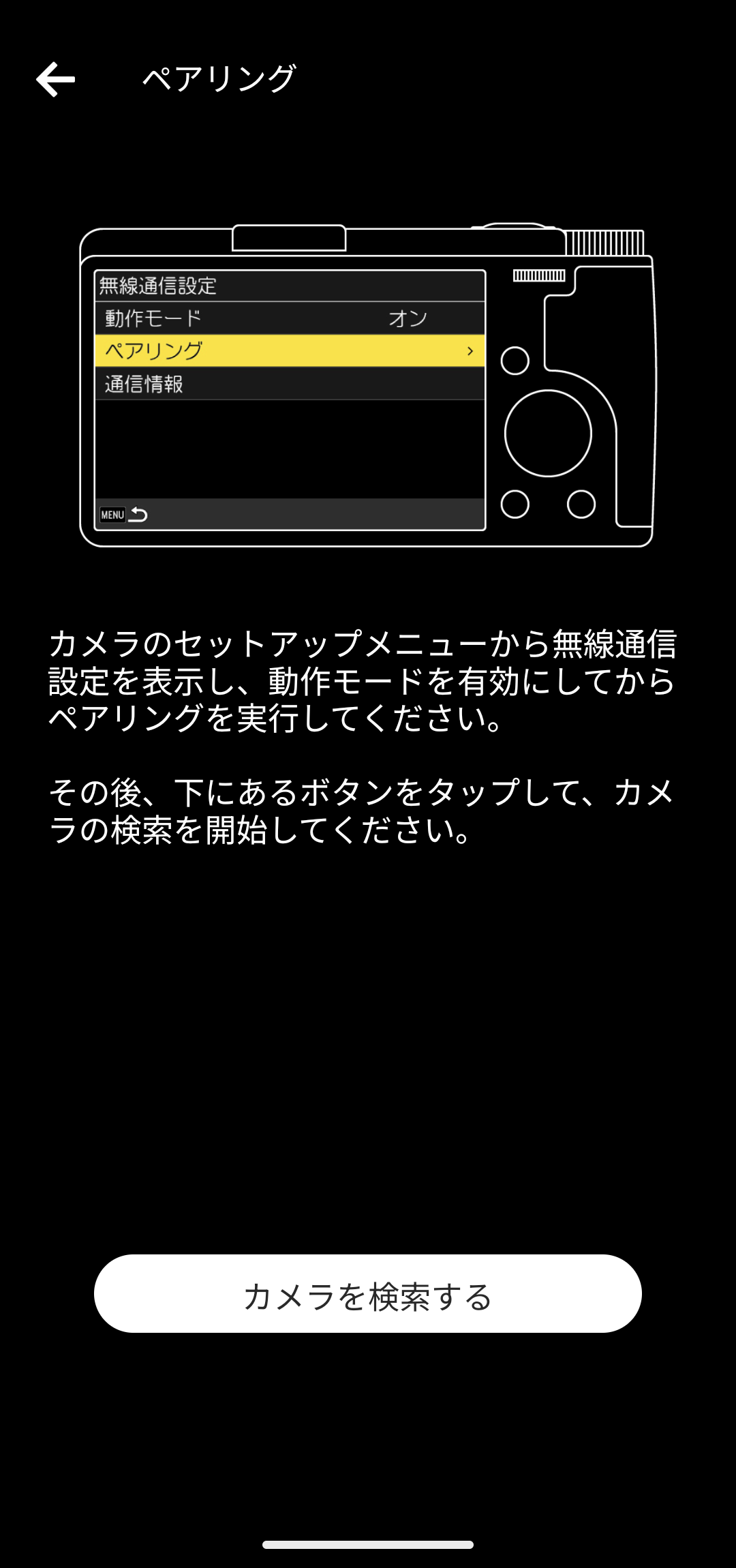

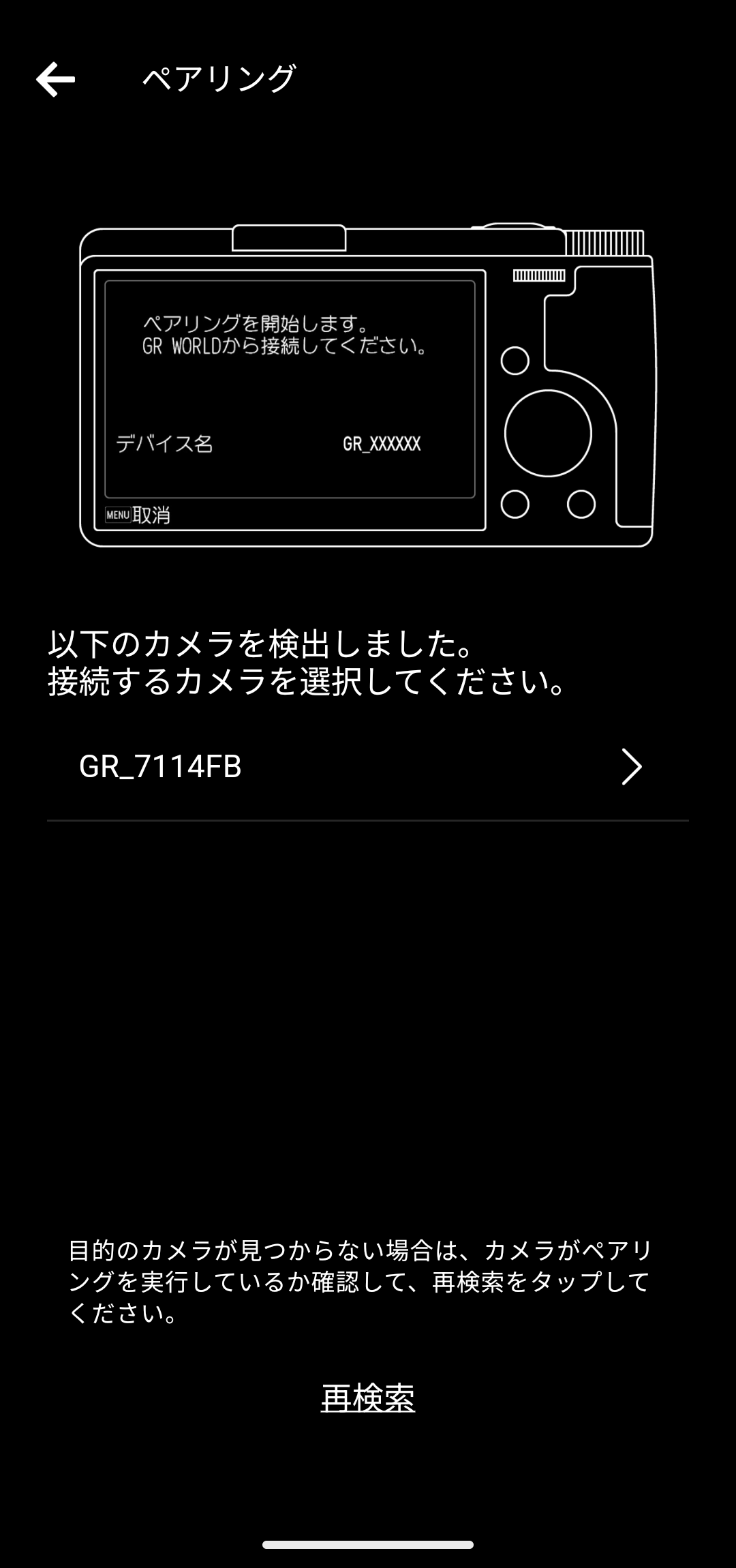
表示されたカメラがお使いのカメラかどうかは、カメラの「ペアリングを開始します。GR WORLDから接続してください。 」画面に表示されているデバイス名をご確認ください。




カメラとスマートフォンに表示されている認証コードが一致していることを確認し、スマートフォンの画面に従ってペアリングを許可してから、カメラの「OK」ボタンを押してください。
※認証コードが表示されない場合、スマートフォンの通知領域に、認証コードの通知が出ている場合があります。通知領域をご確認ください。
※スマートフォンの機種やOSのバージョンによって、画面のデザインや表示されるメッセージが多少異なることがあります。


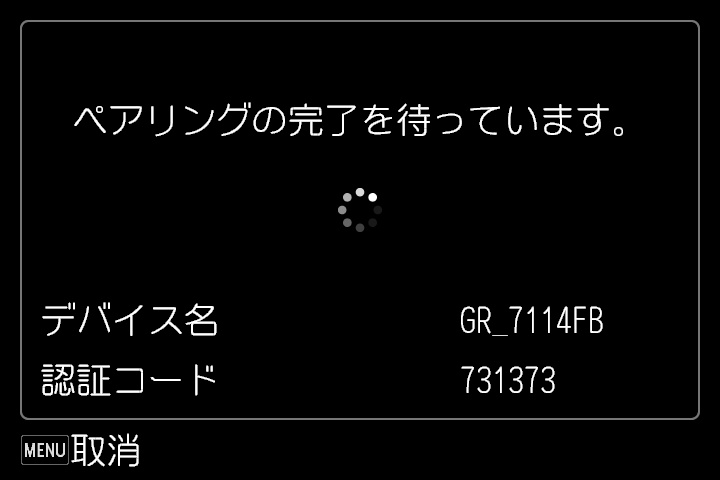

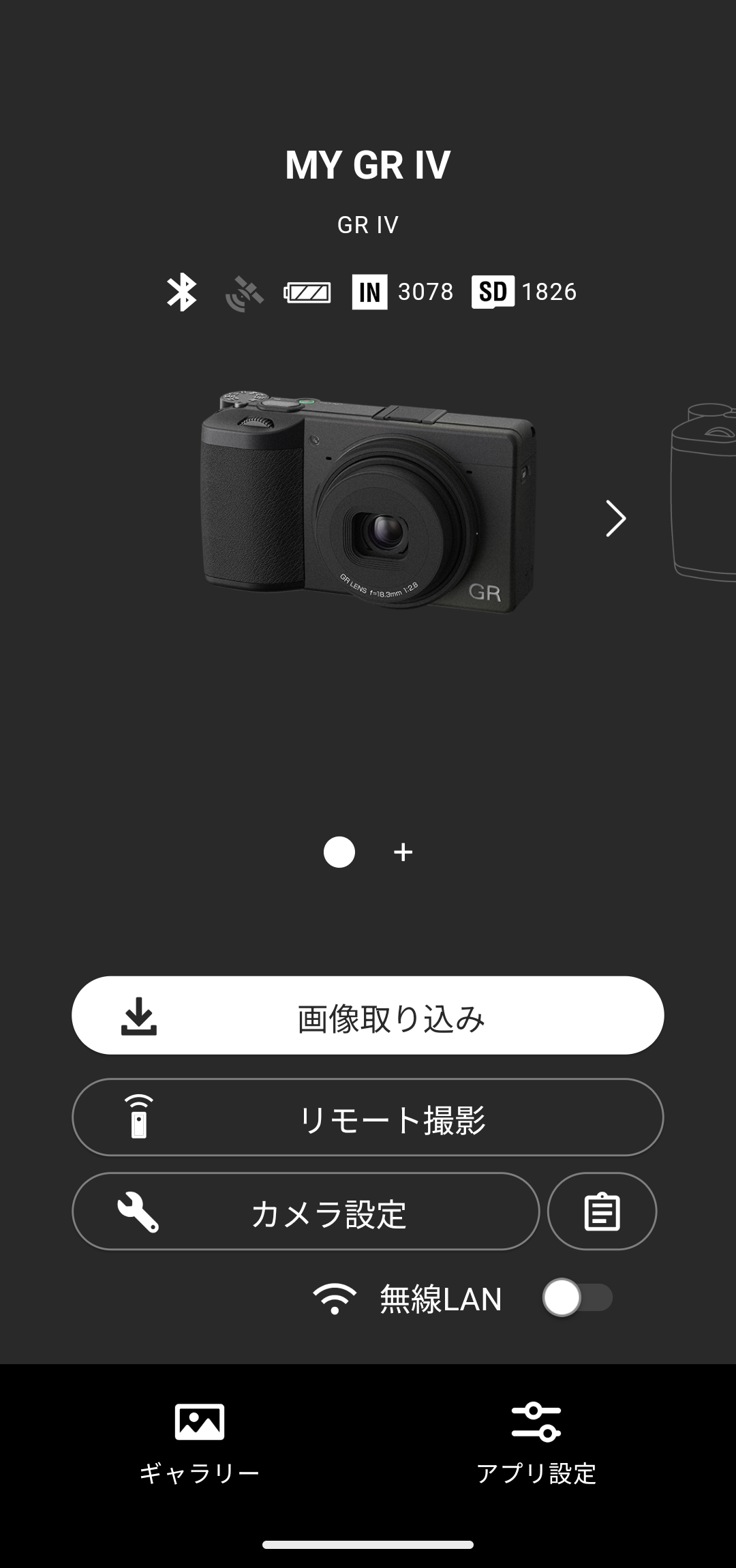
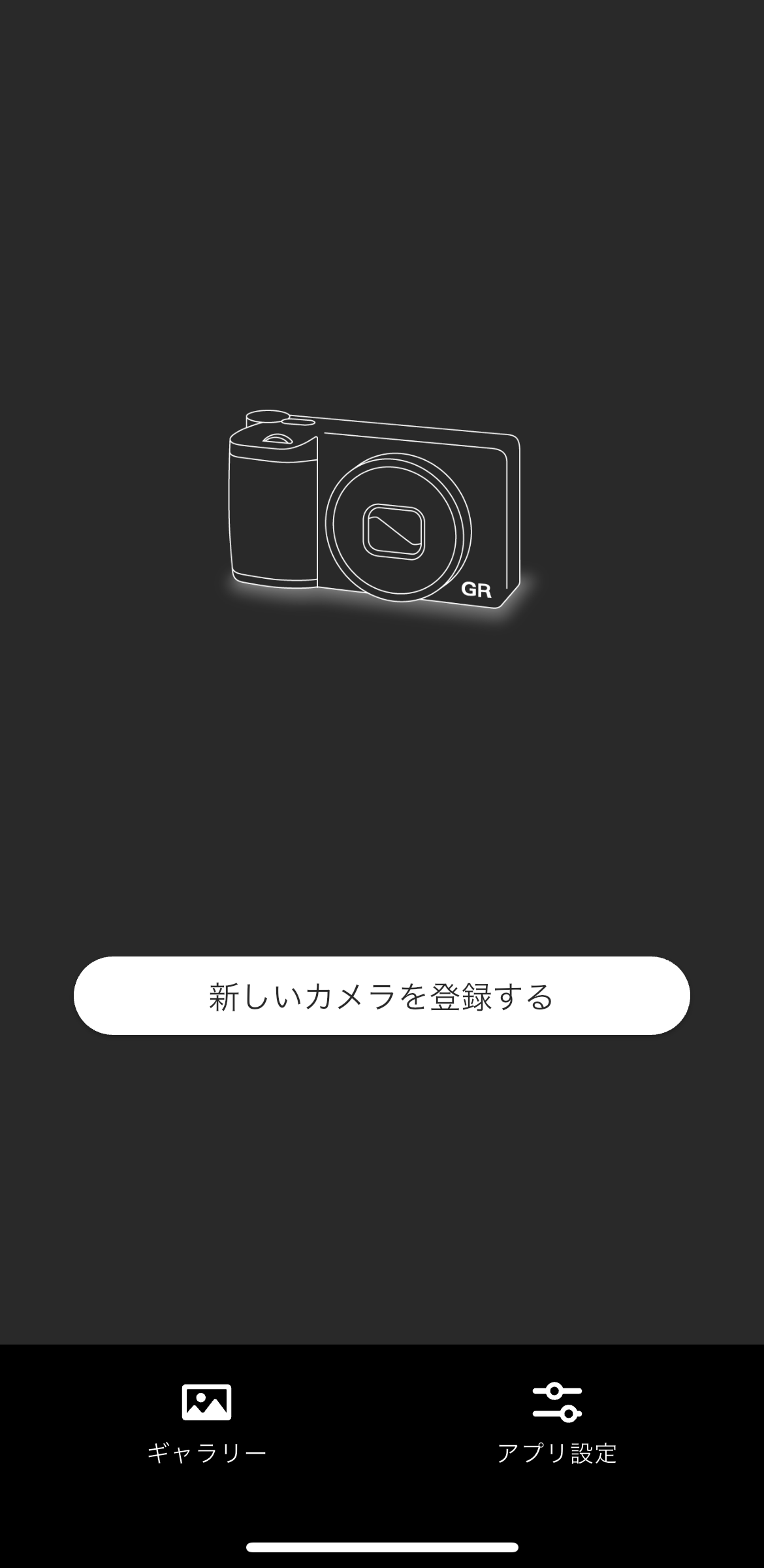
※スマートフォンのBluetoothおよび位置情報がオンになっているかをご確認ください。
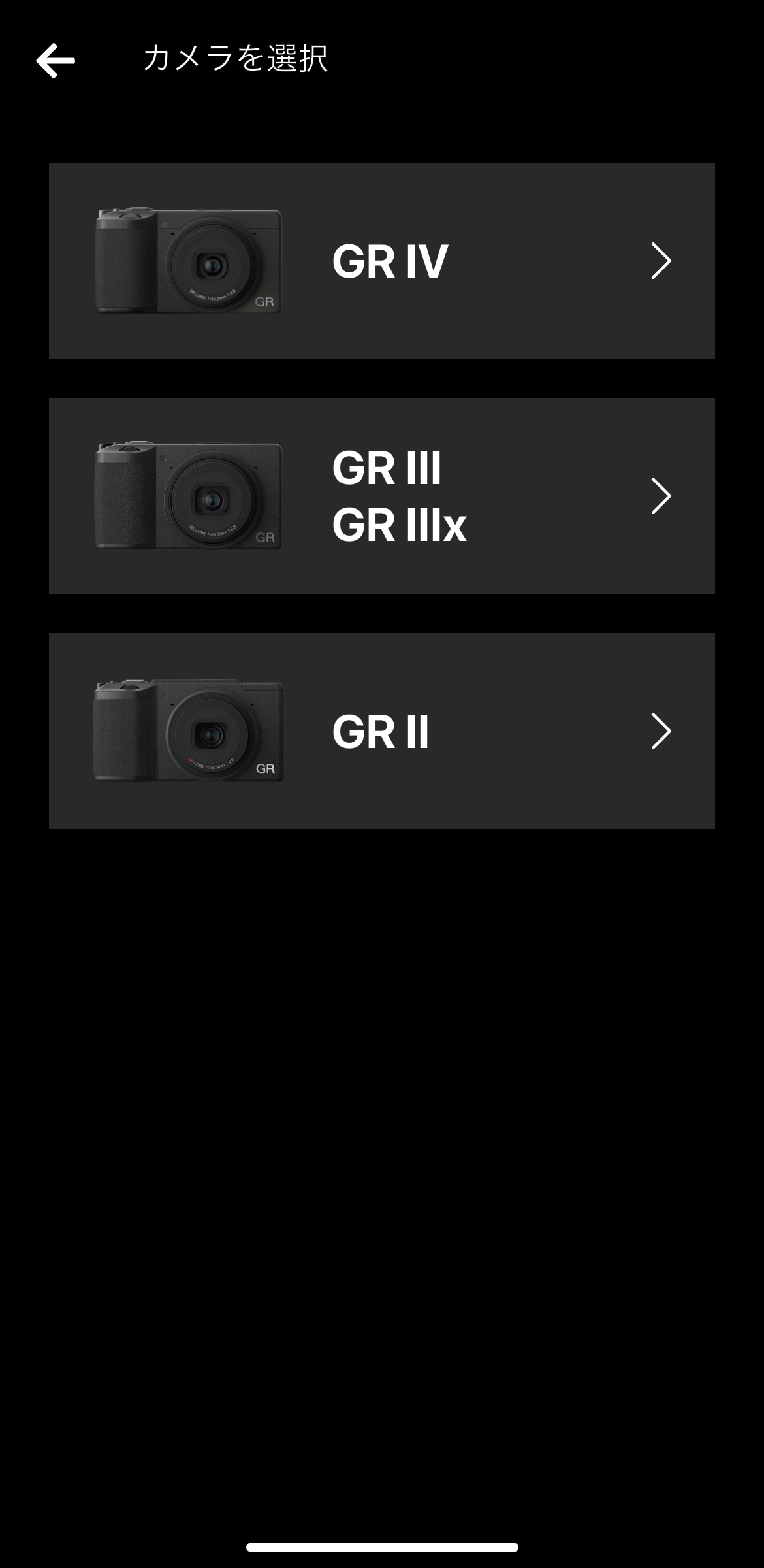
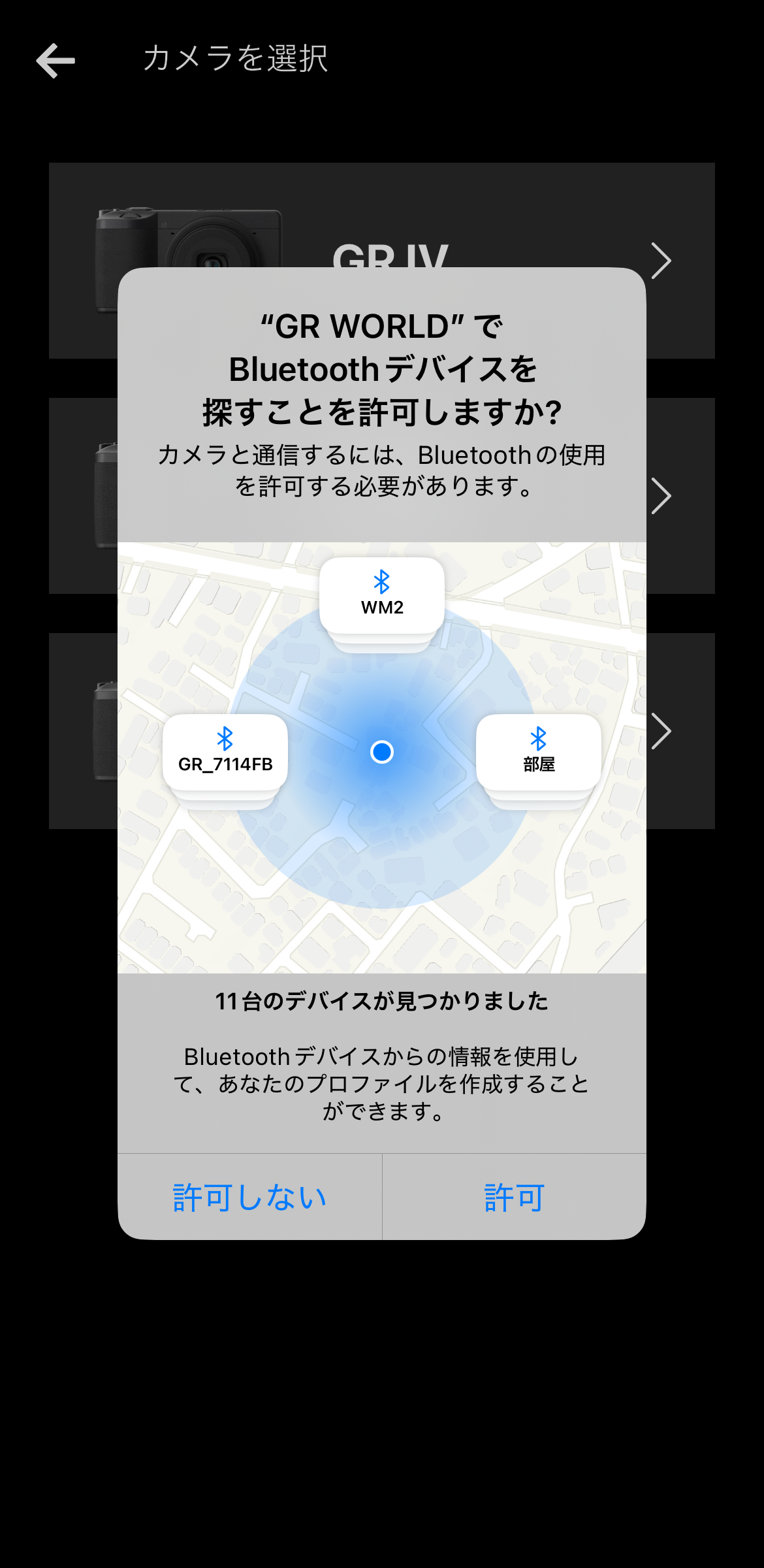
※この権限を許可することで、スマートフォンが近くのカメラを見つけて接続できるようになります。許可しない場合、カメラとの接続ができず、画像取り込みやリモート撮影などの機能が使えません。
※スマートフォンの機種やOSのバージョンによって、画面のデザインや表示されるメッセージが多少異なることがあります。
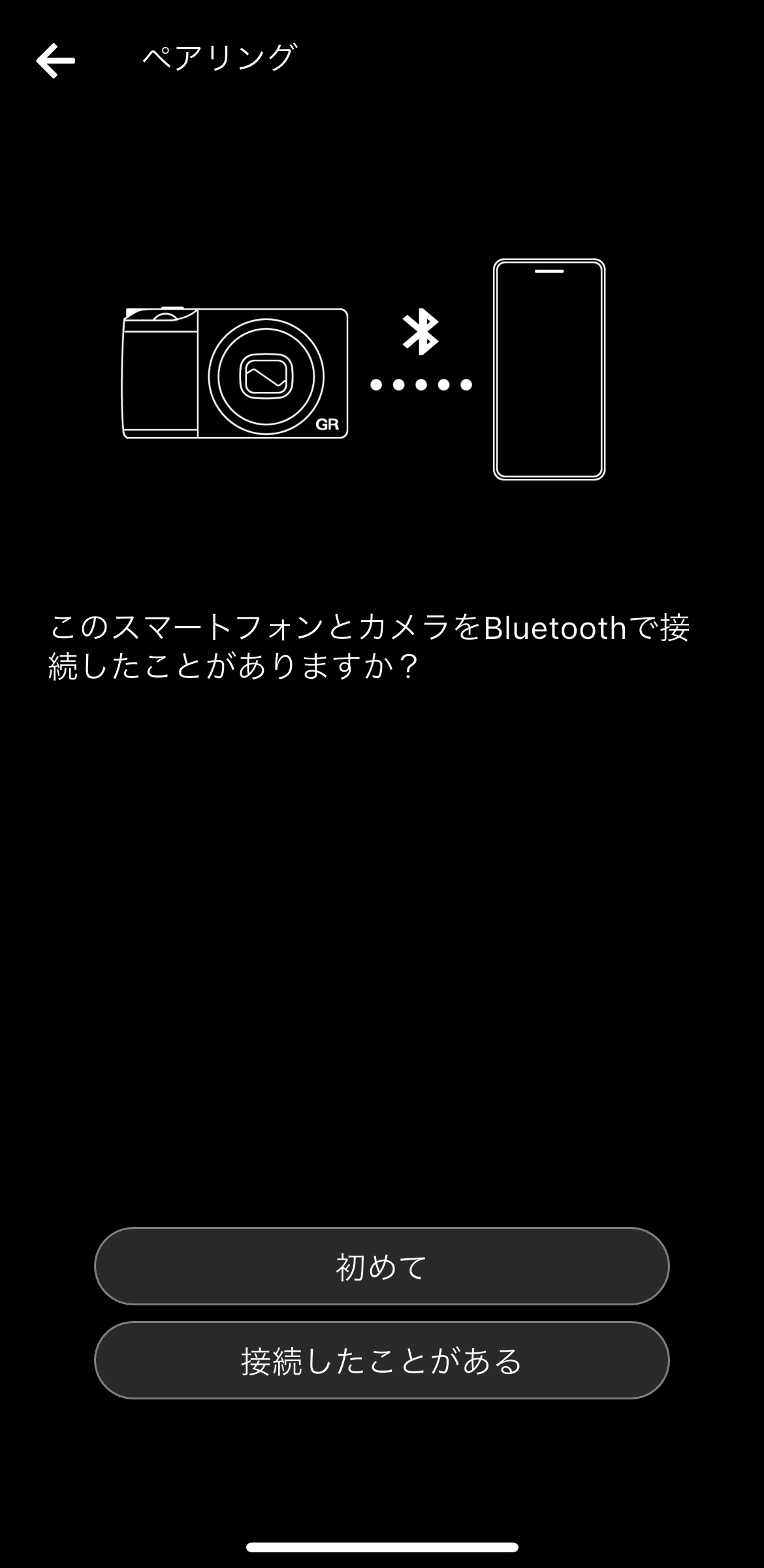
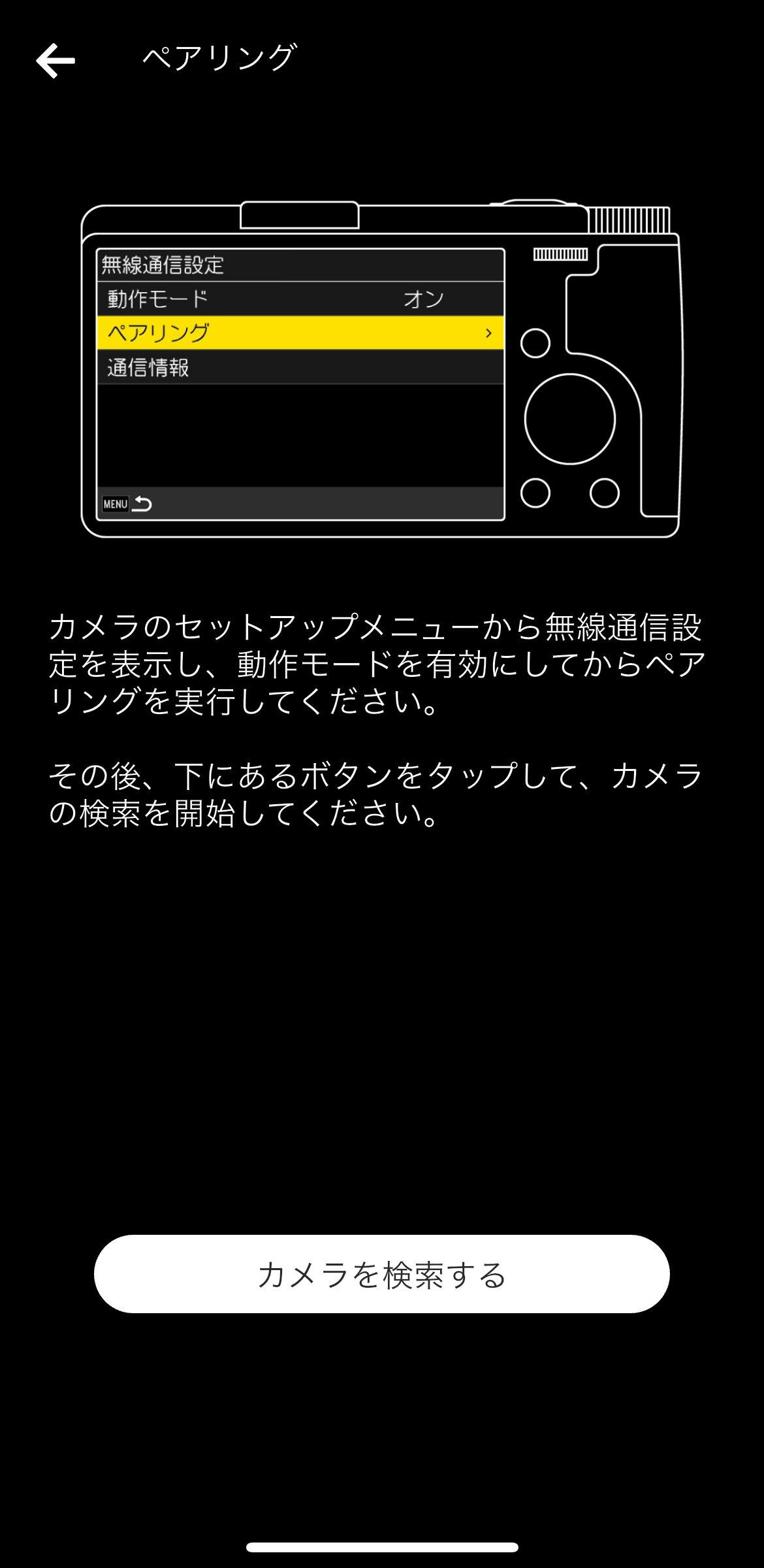
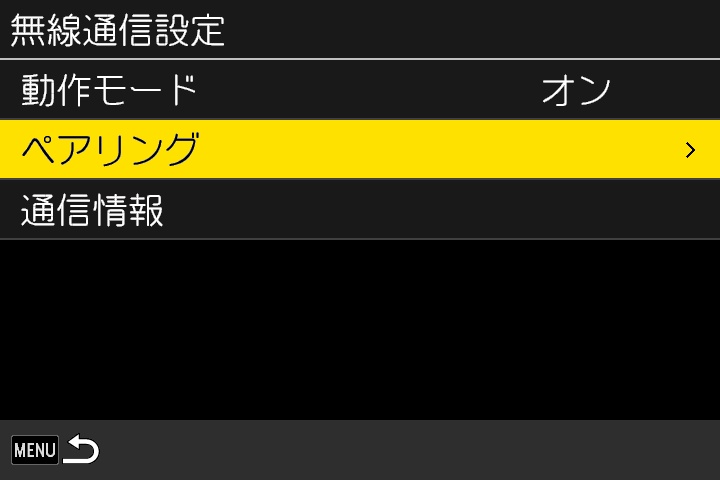
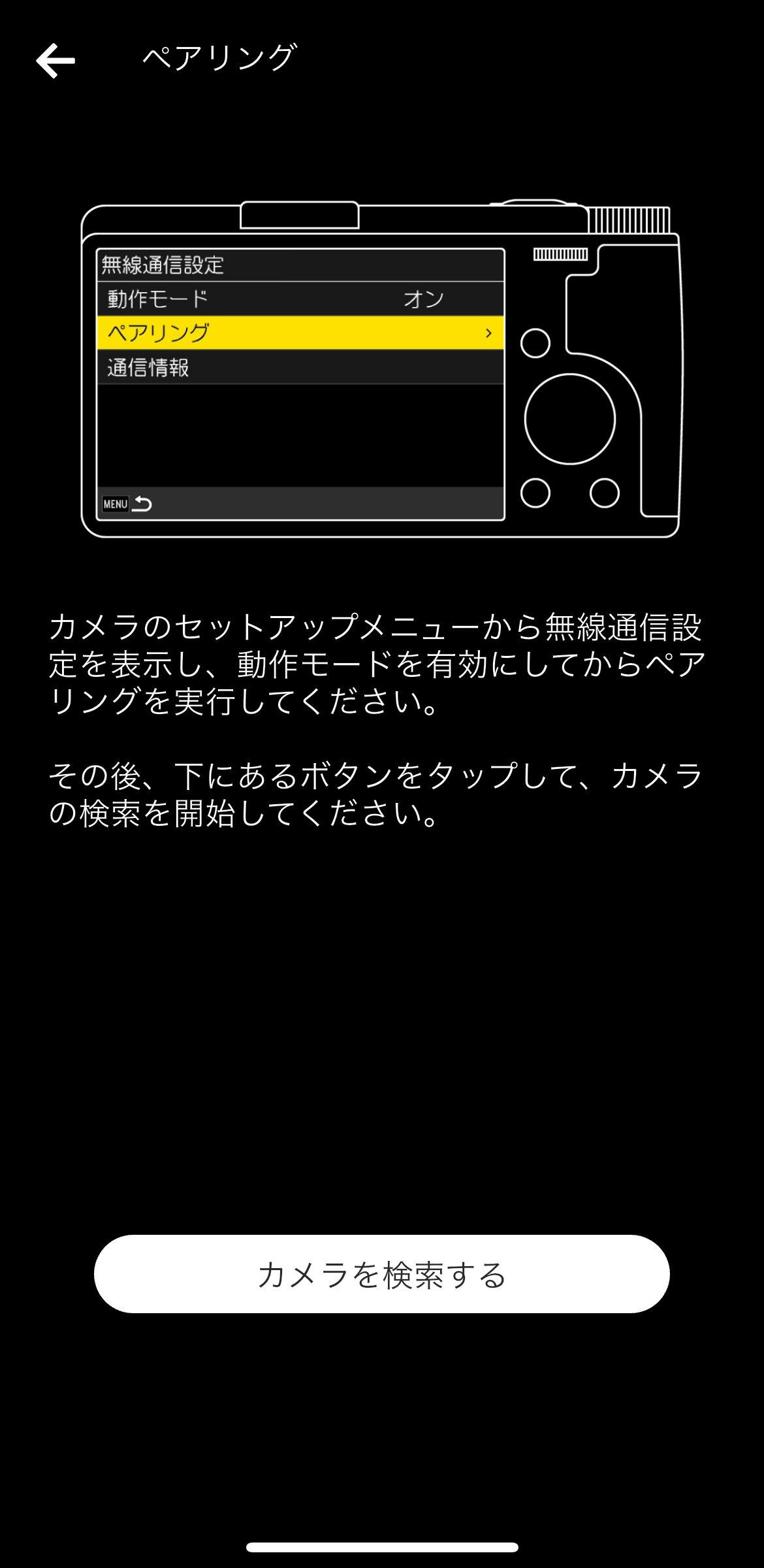
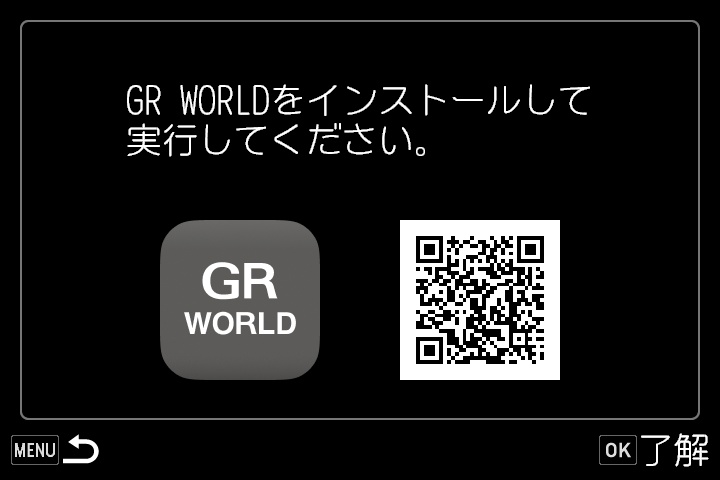
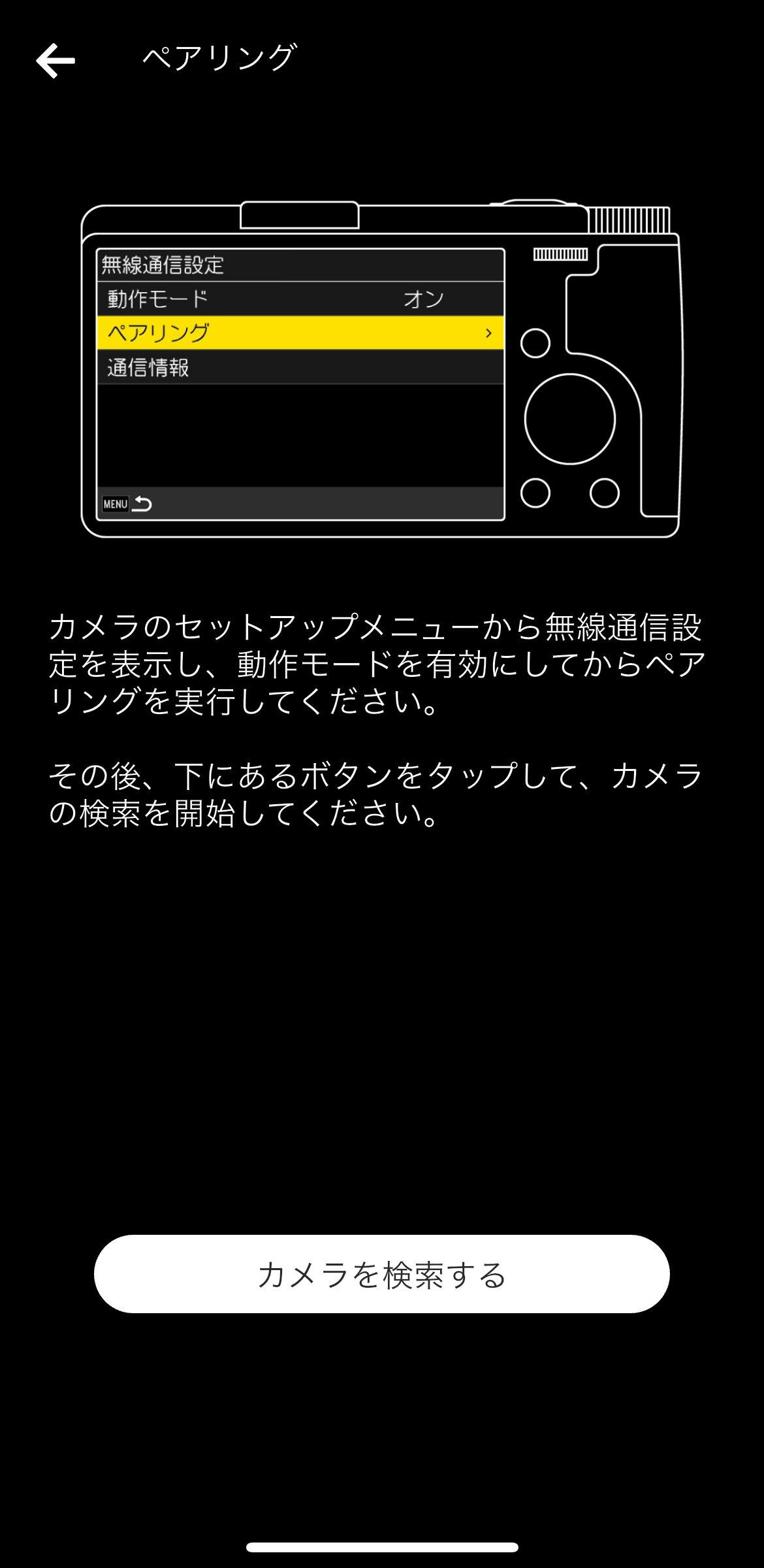
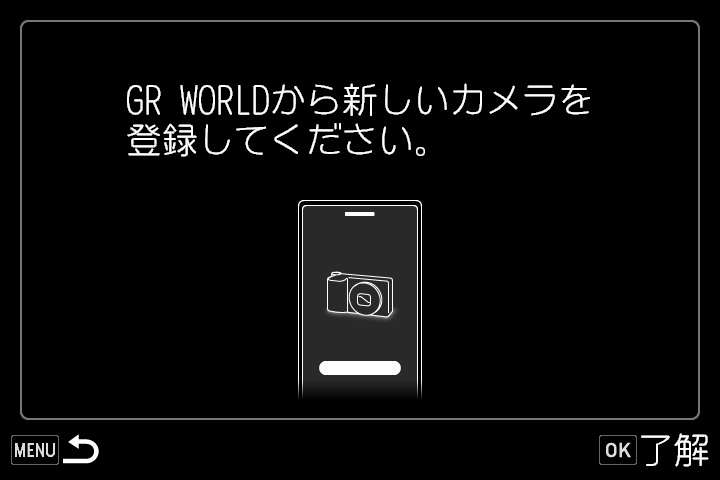
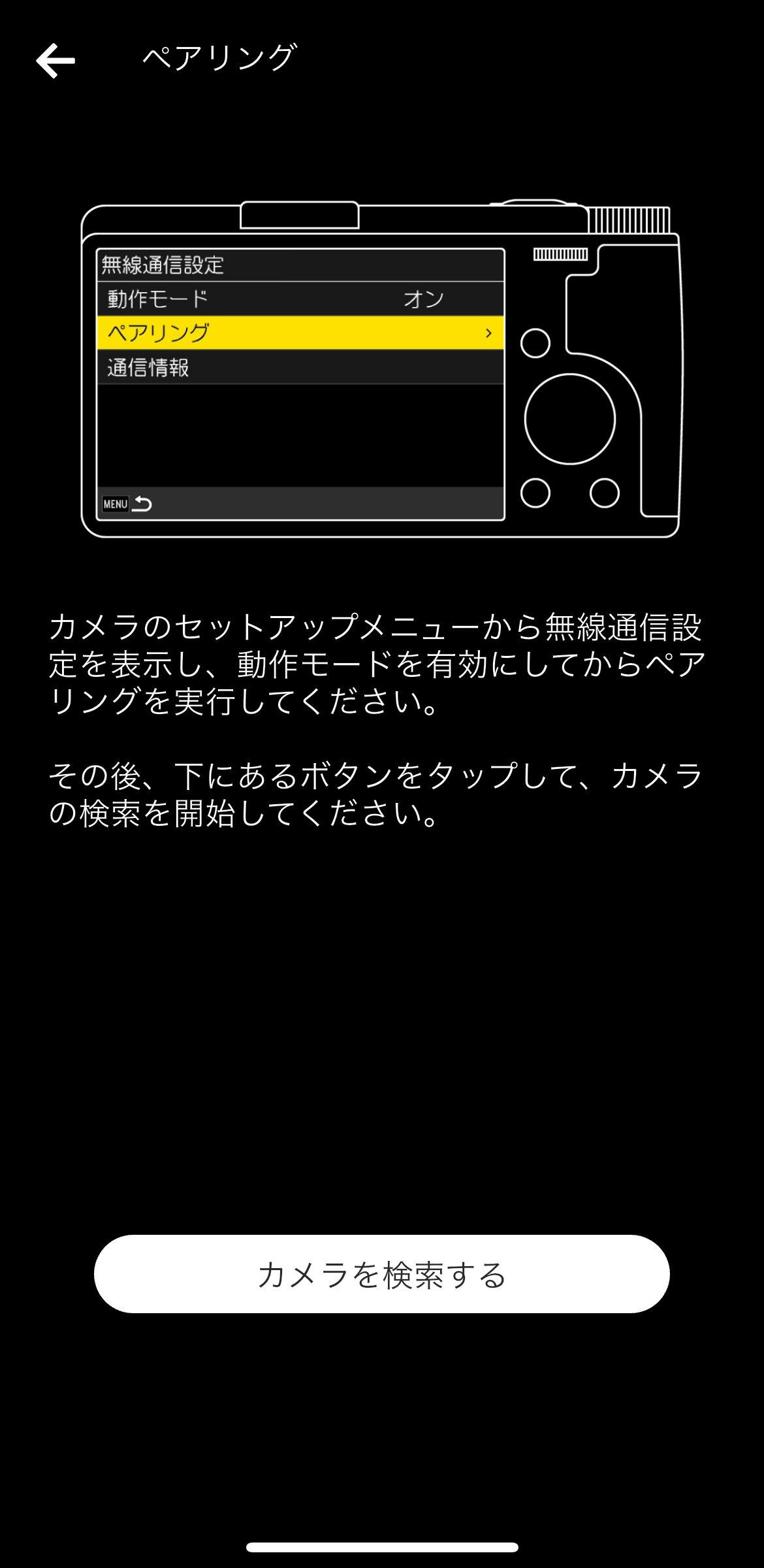

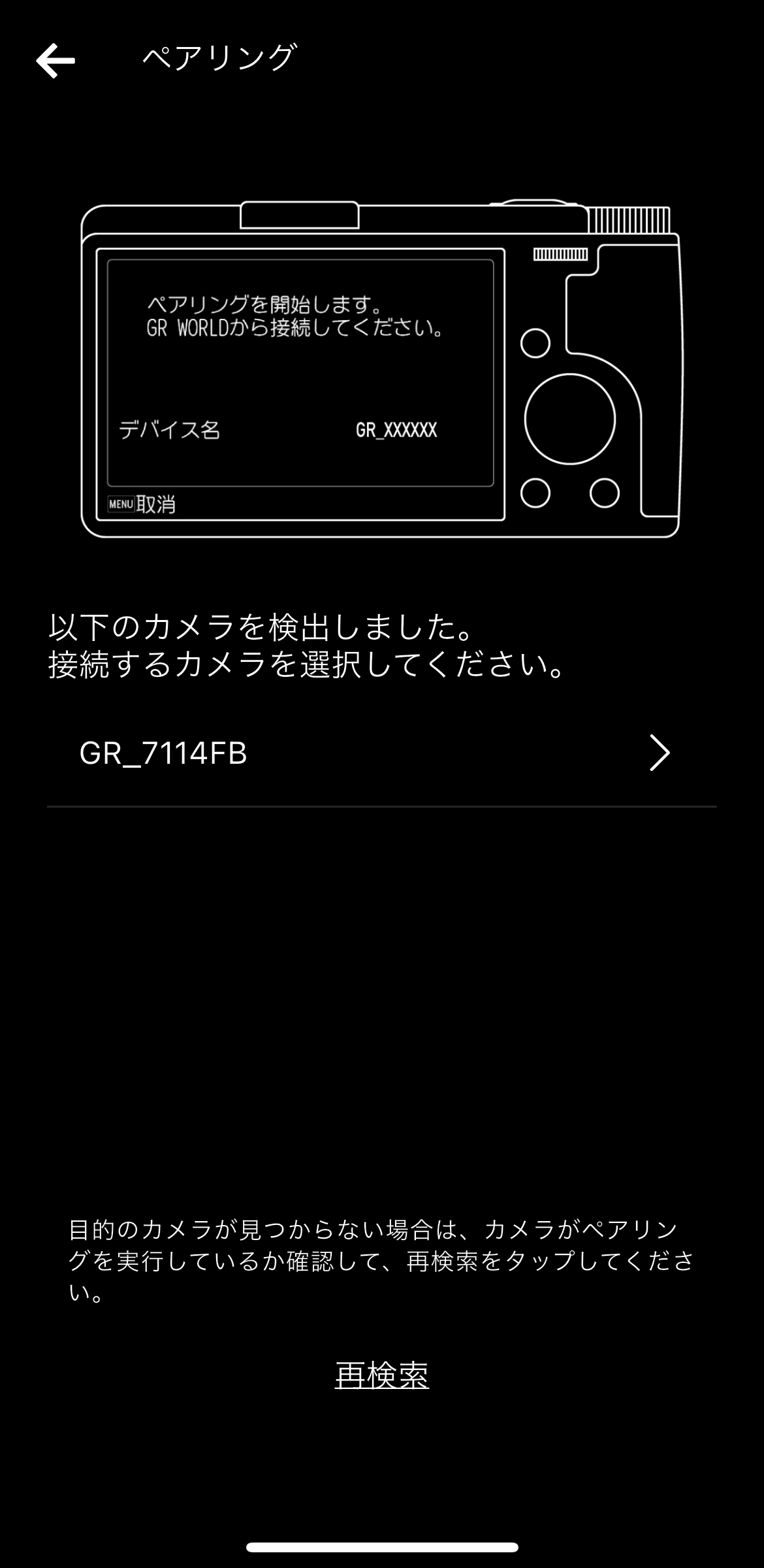
表示されたカメラがお使いのカメラかどうかは、カメラの「ペアリングを開始します。GR WORLDから接続してください。 」画面に表示されているデバイス名をご確認ください。

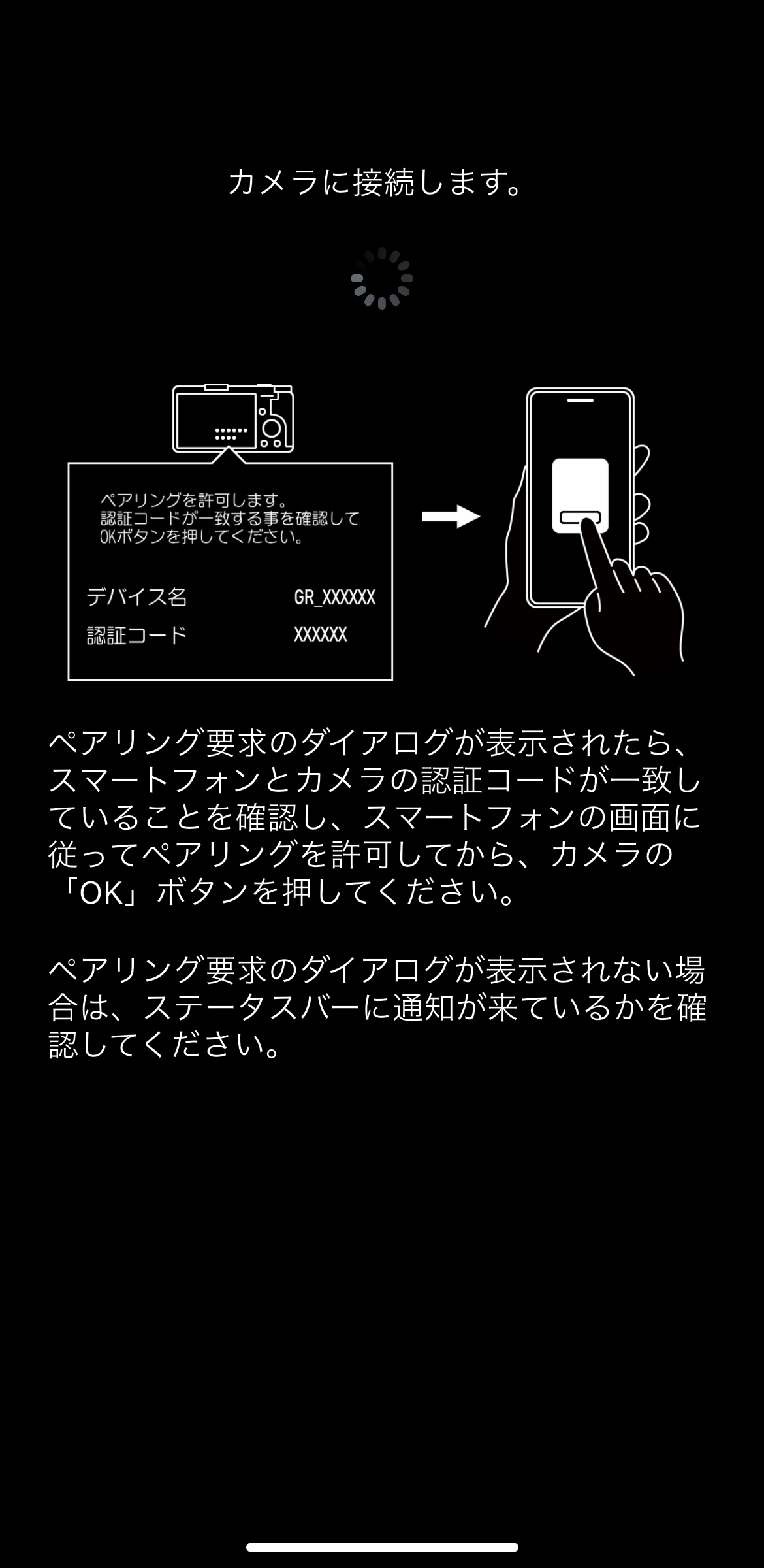

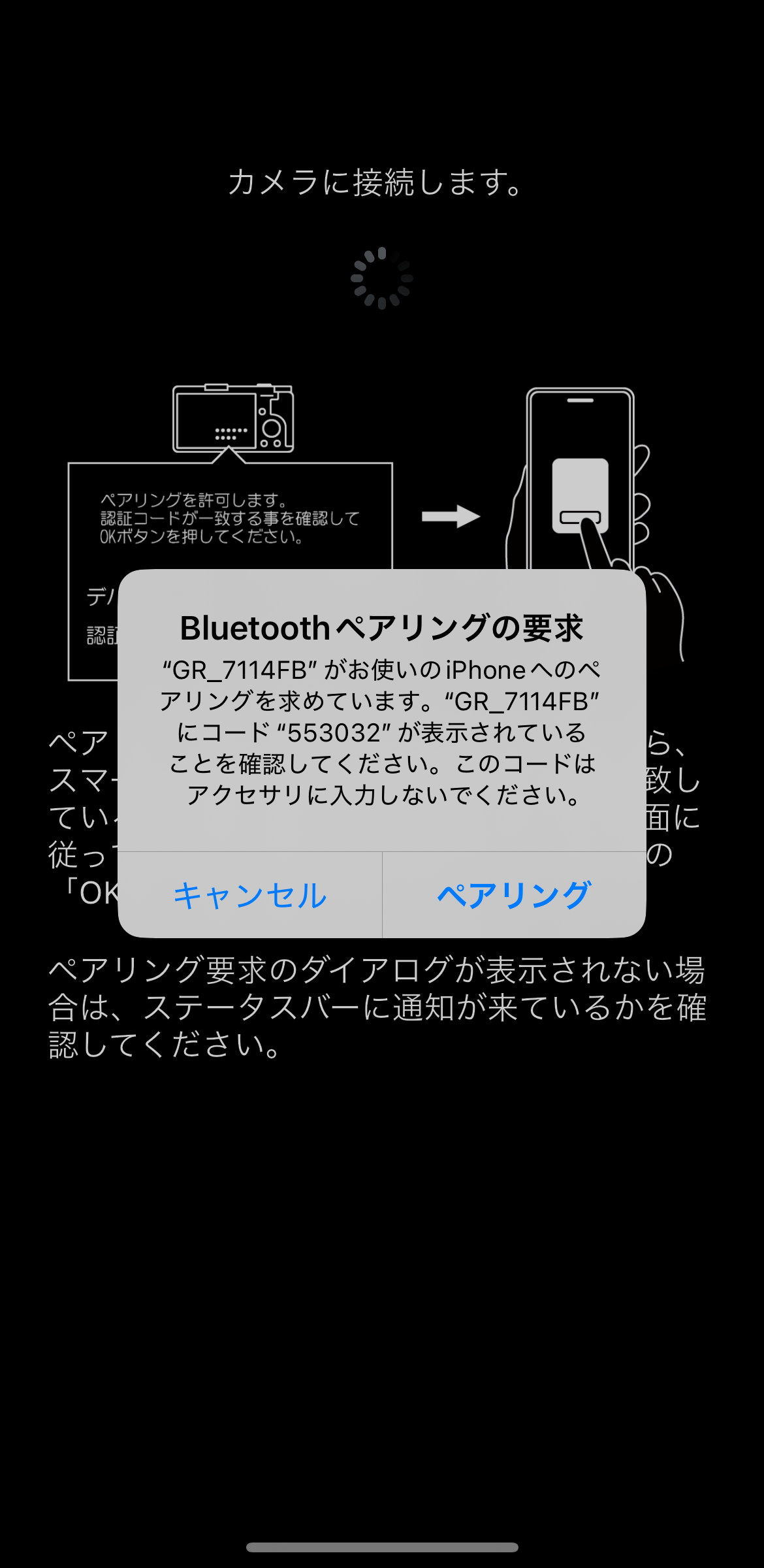
カメラとスマートフォンに表示されている認証コードが一致していることを確認し、スマートフォンの画面に従ってペアリングを許可してから、カメラの「OK」ボタンを押してください。
※認証コードが表示されない場合、スマートフォンの通知領域に、認証コードの通知が出ている場合があります。通知領域をご確認ください。
※スマートフォンの機種やOSのバージョンによって、画面のデザインや表示されるメッセージが多少異なることがあります。

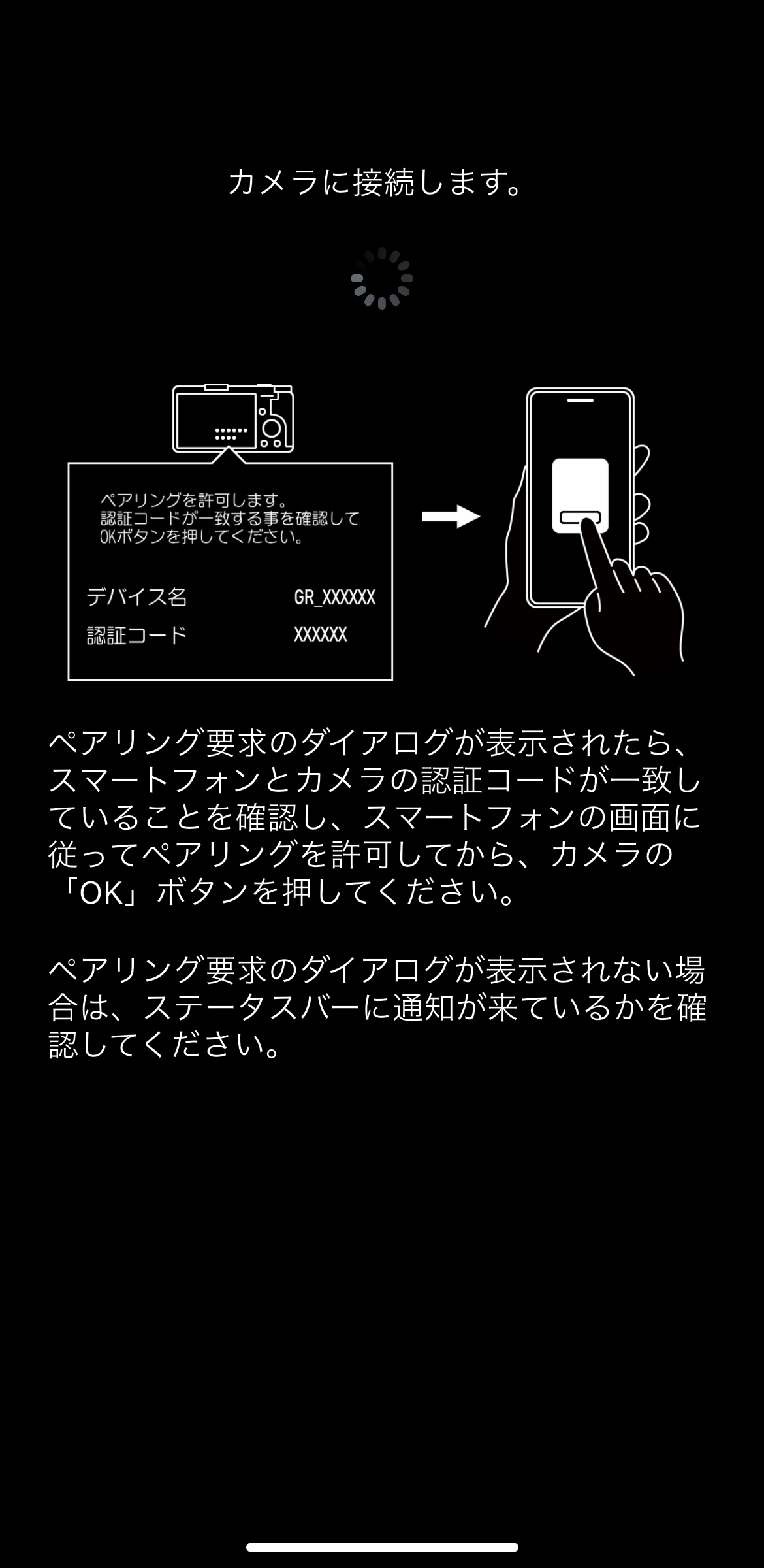
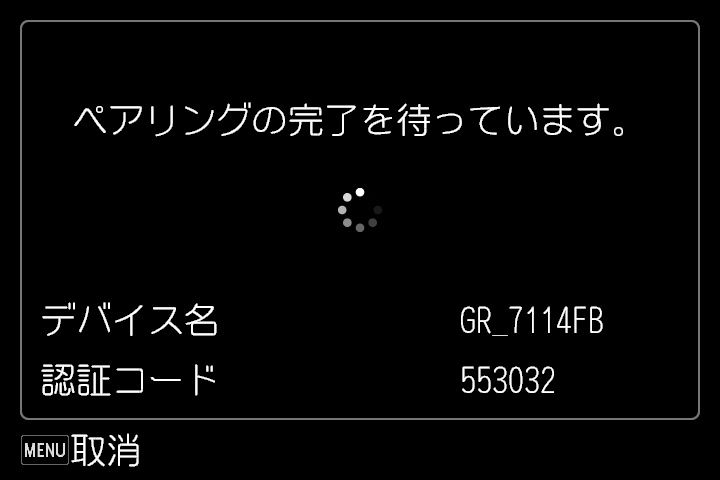
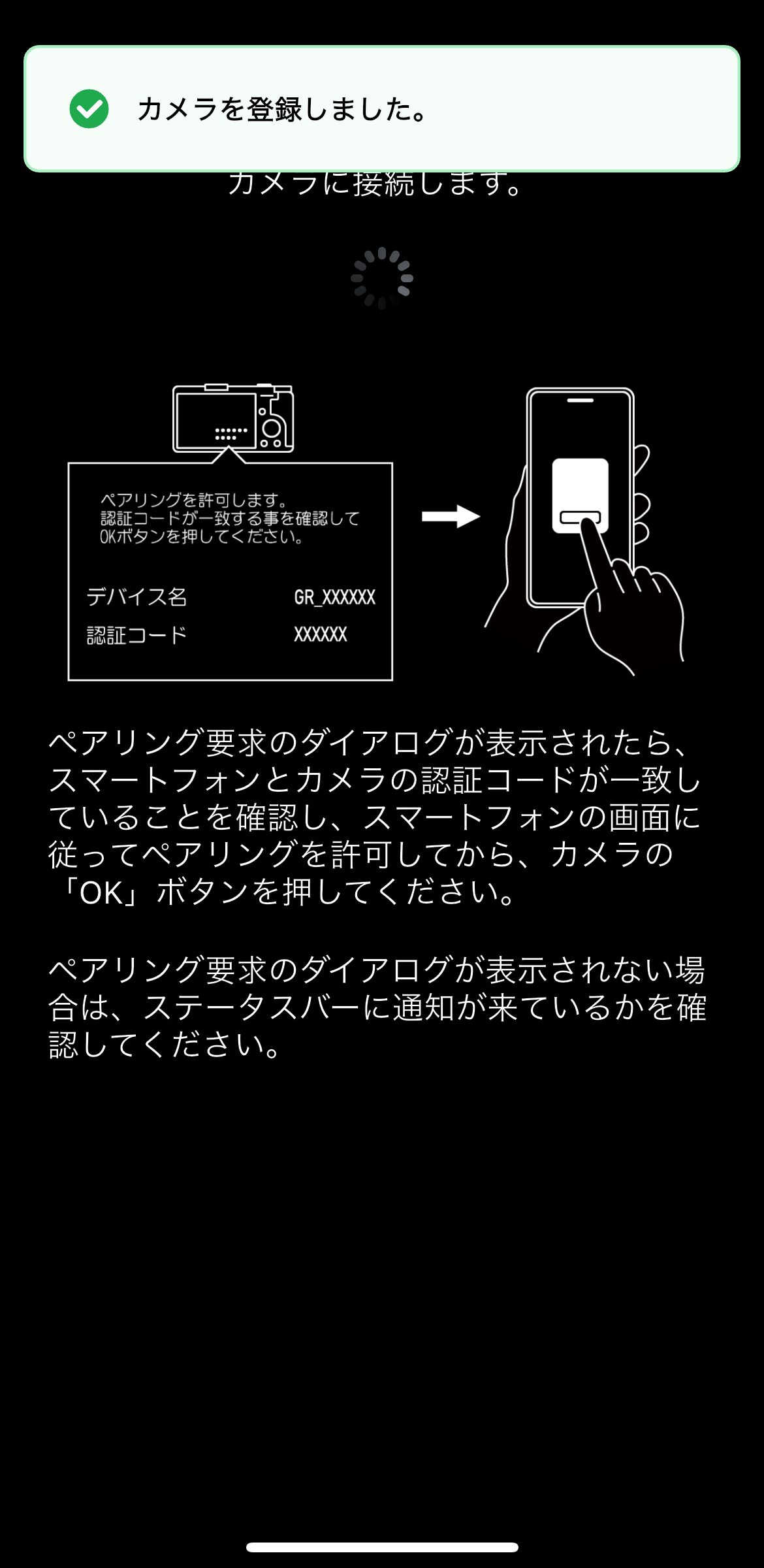

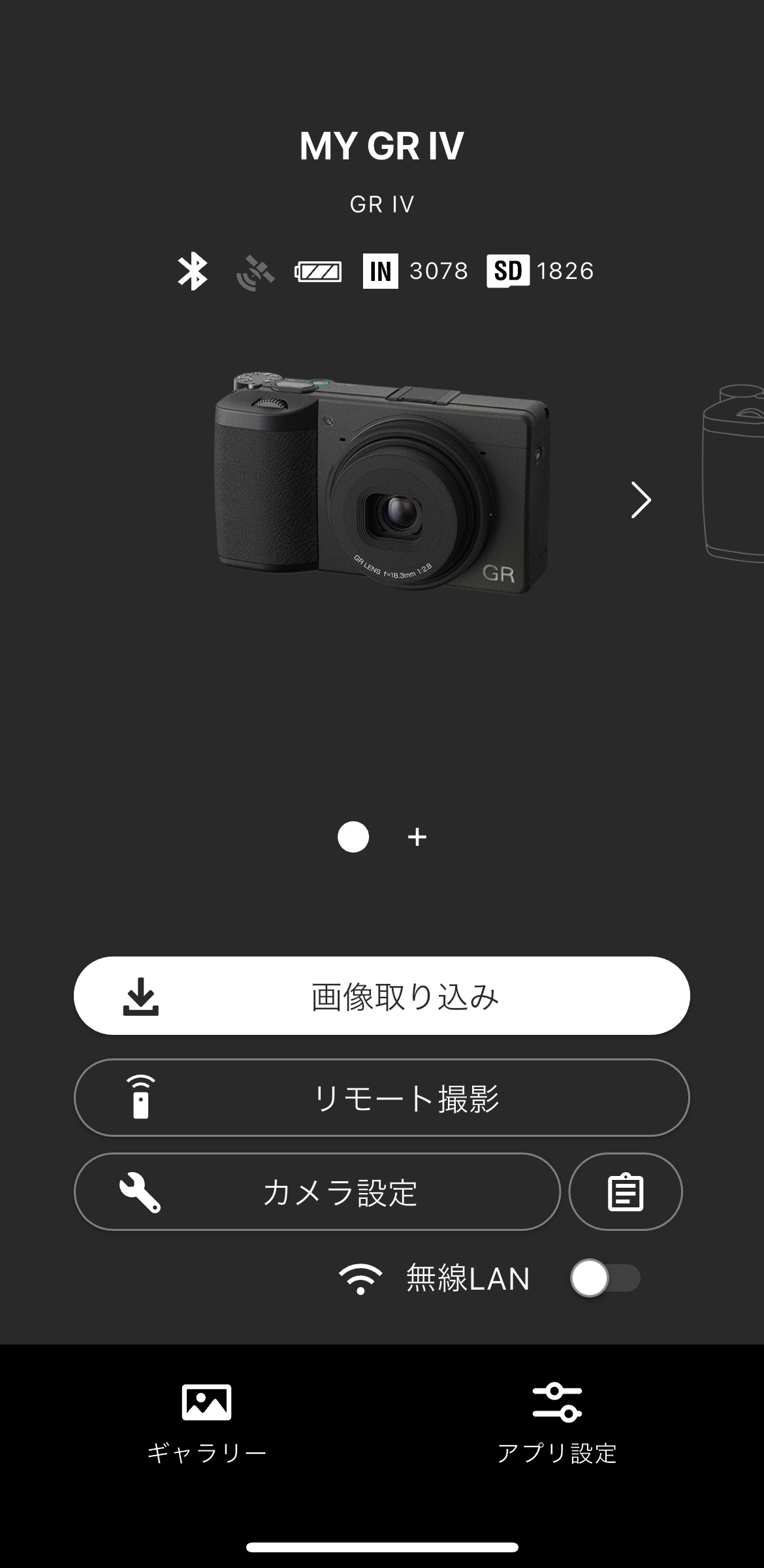
※カメラにはペアリング済みのスマートフォンが登録されます
カメラのセットアップメニューで「無線通信設定」を開き、「ペアリング」→「ペアリング済み機器」に進むと、登録されたスマートフォンが表示されます。
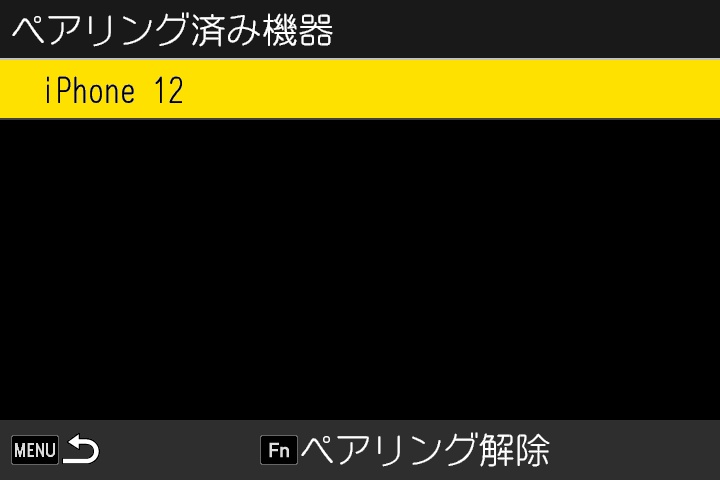
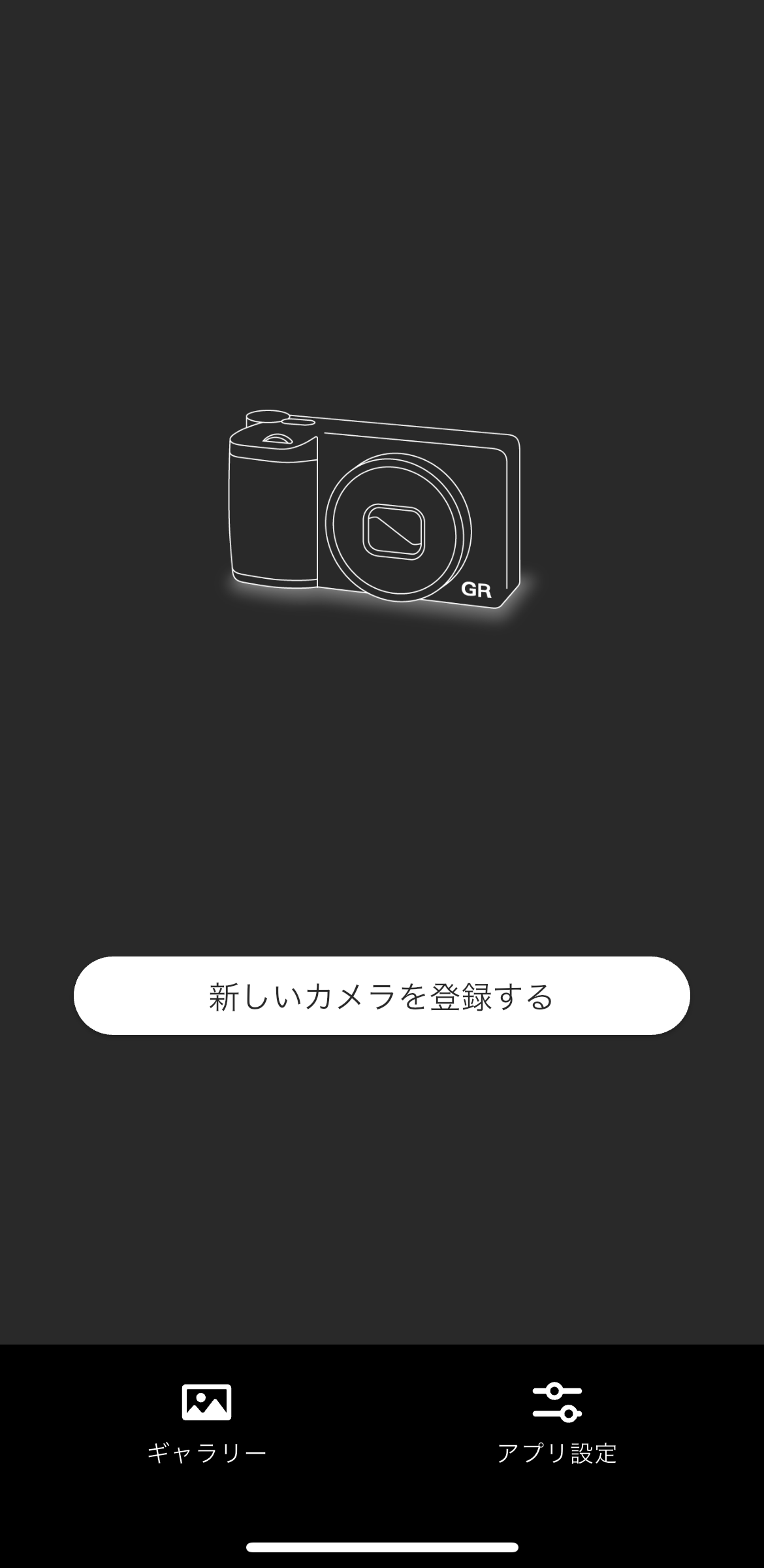
「新しいカメラを登録する」をタップしてください。
※スマートフォンのBluetoothおよび位置情報がオンになっているかをご確認ください。
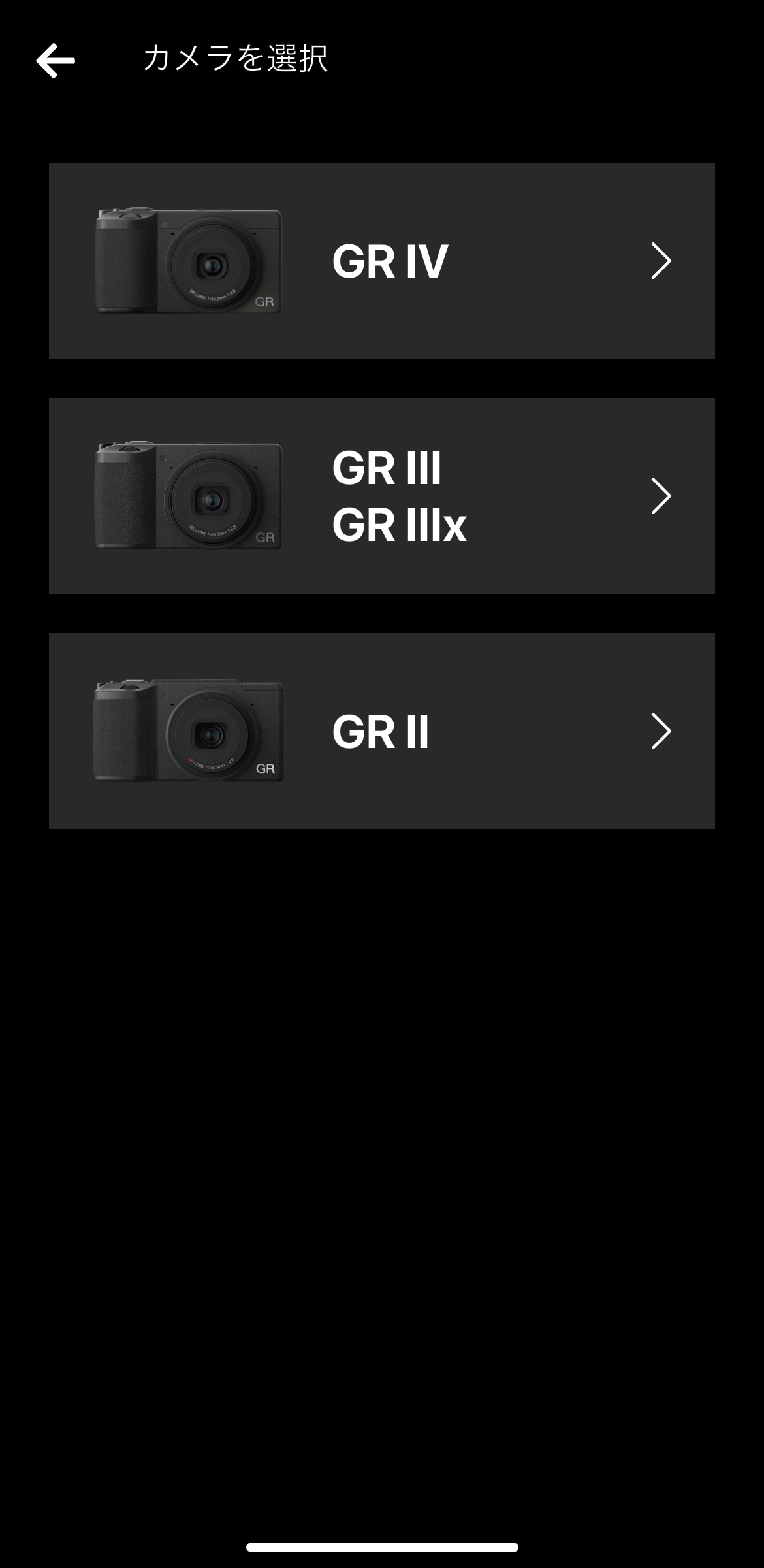
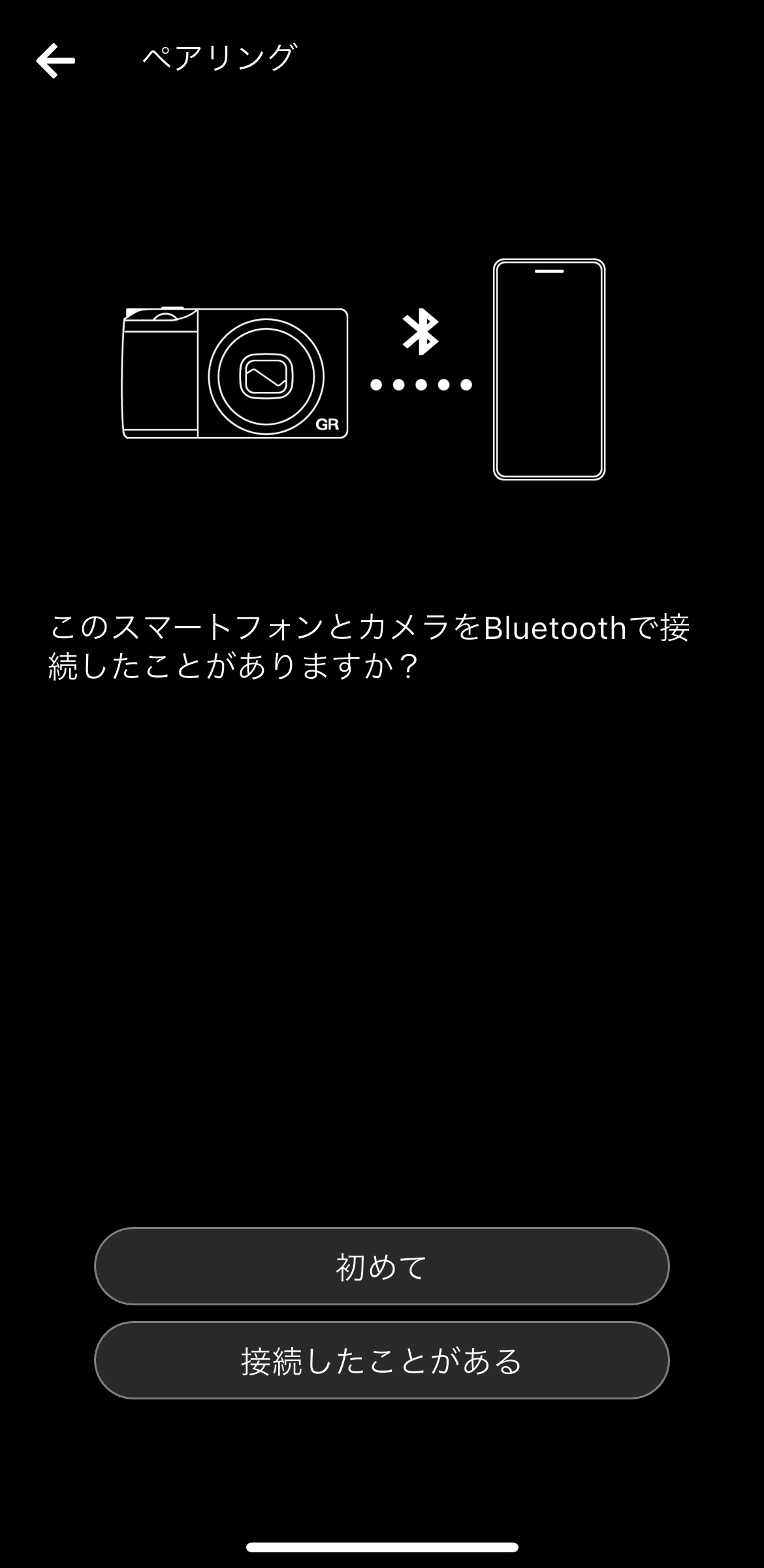
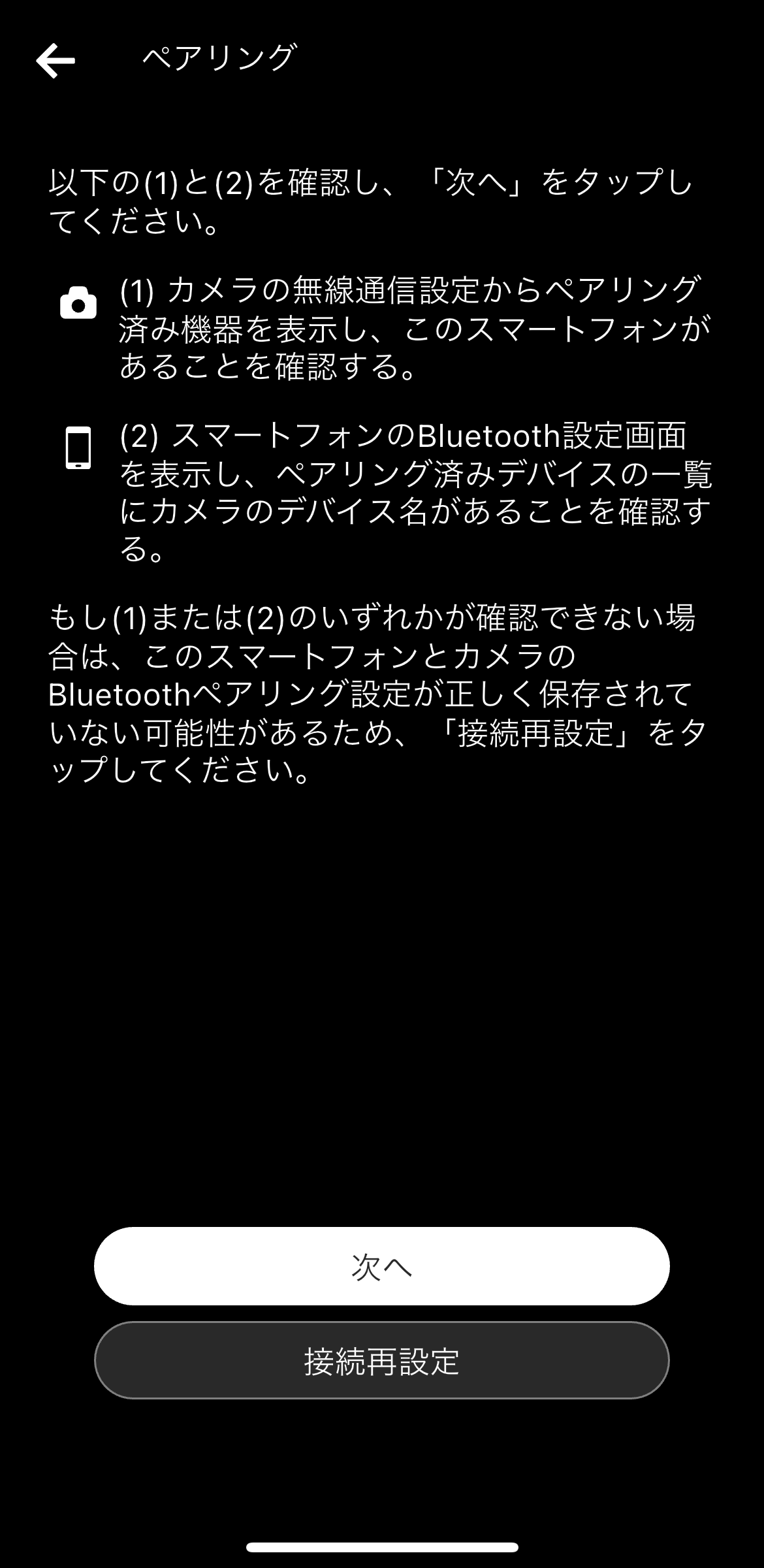
※ 「接続したことがある」か分からない場合は、次の2つをチェックしてください。
(1) カメラの無線通信設定からペアリング済み機器を表示し、お使いのスマートフォンが表示されていることを確認する。
(2) スマートフォンのBluetooth設定画面を表示し、ペアリング済みデバイスの一覧にカメラのデバイス名が表示されていることを確認する。
どちらも表示されている場合は、「次へ」を選択してください。
どちらも表示されていない場合は、一つ画面を戻り「初めて」を選択してください。
どちらか一方にのみ表示されている場合は、「接続再設定」を選択してください。
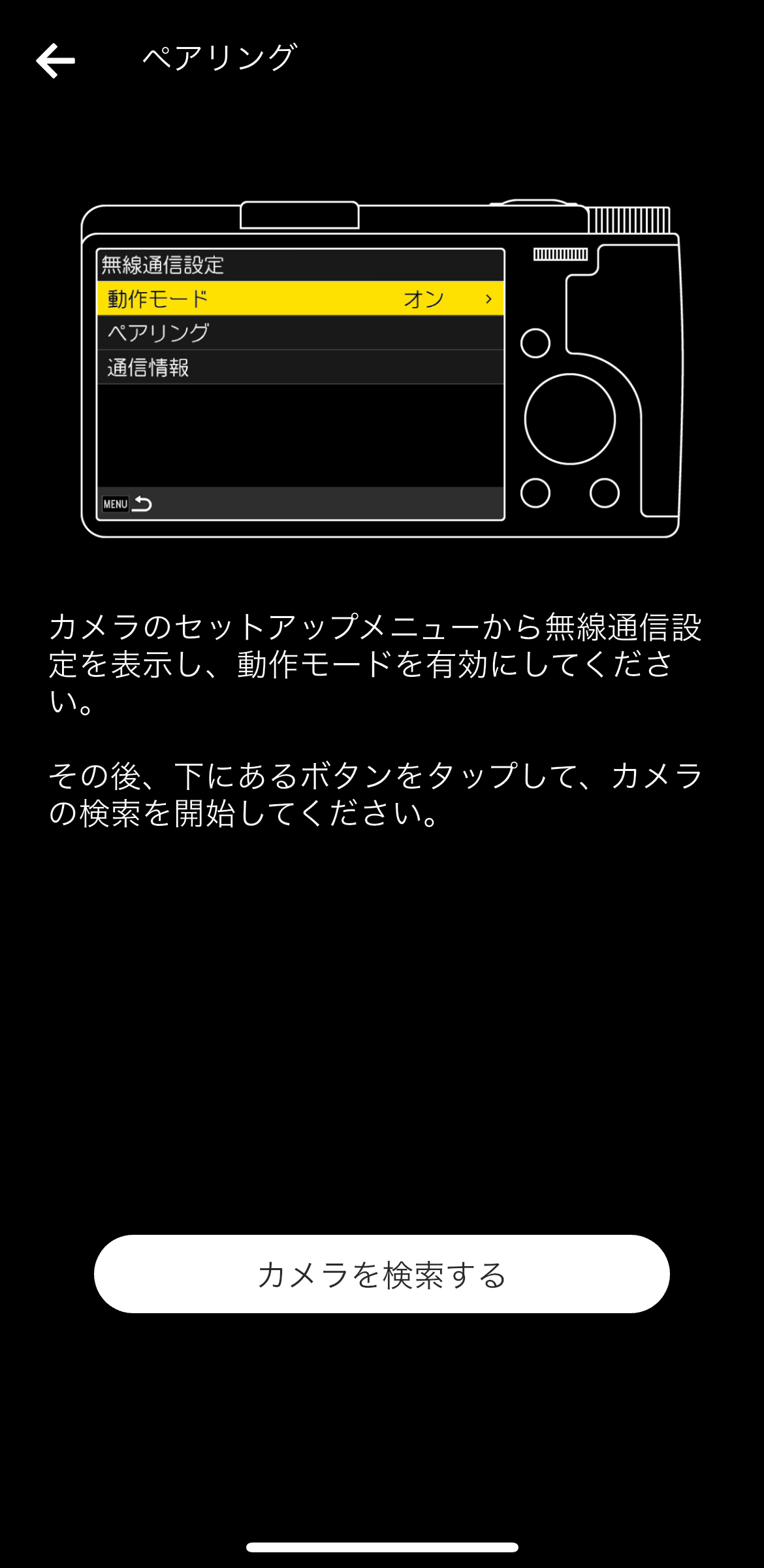
その後、「カメラを検索する」をタップしてください。
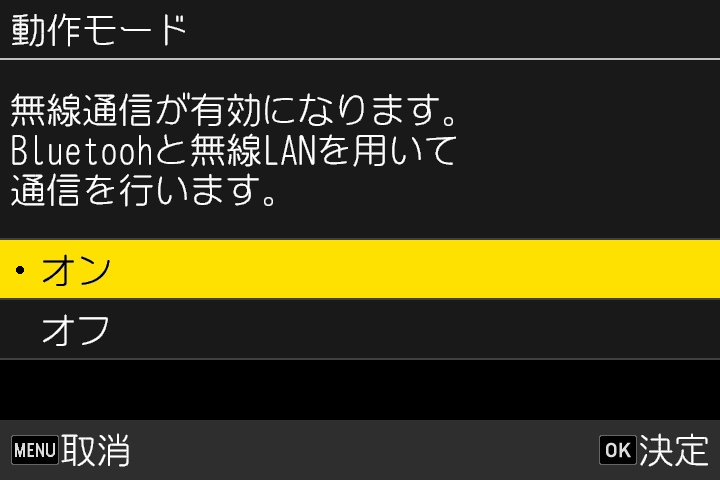
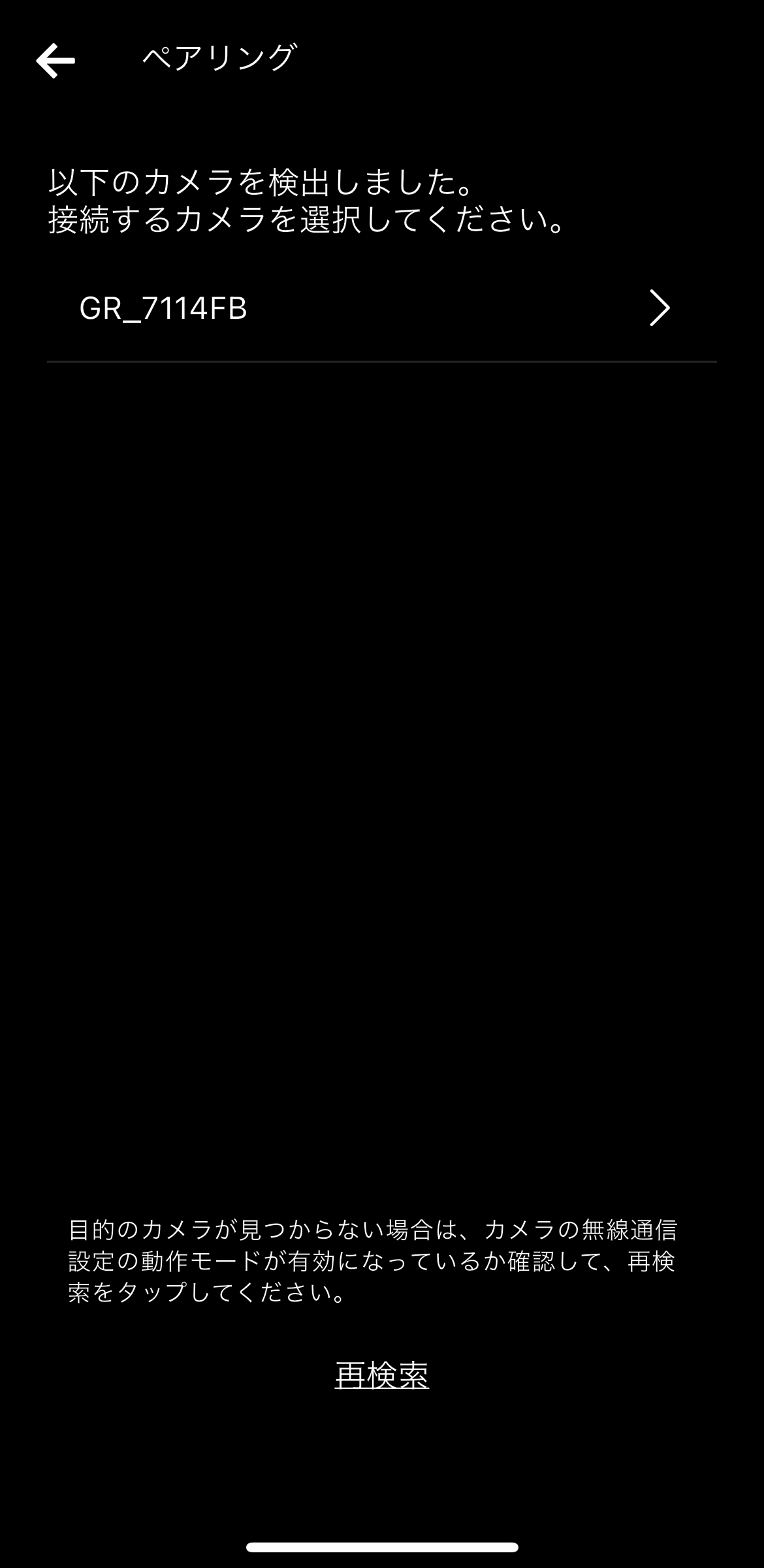
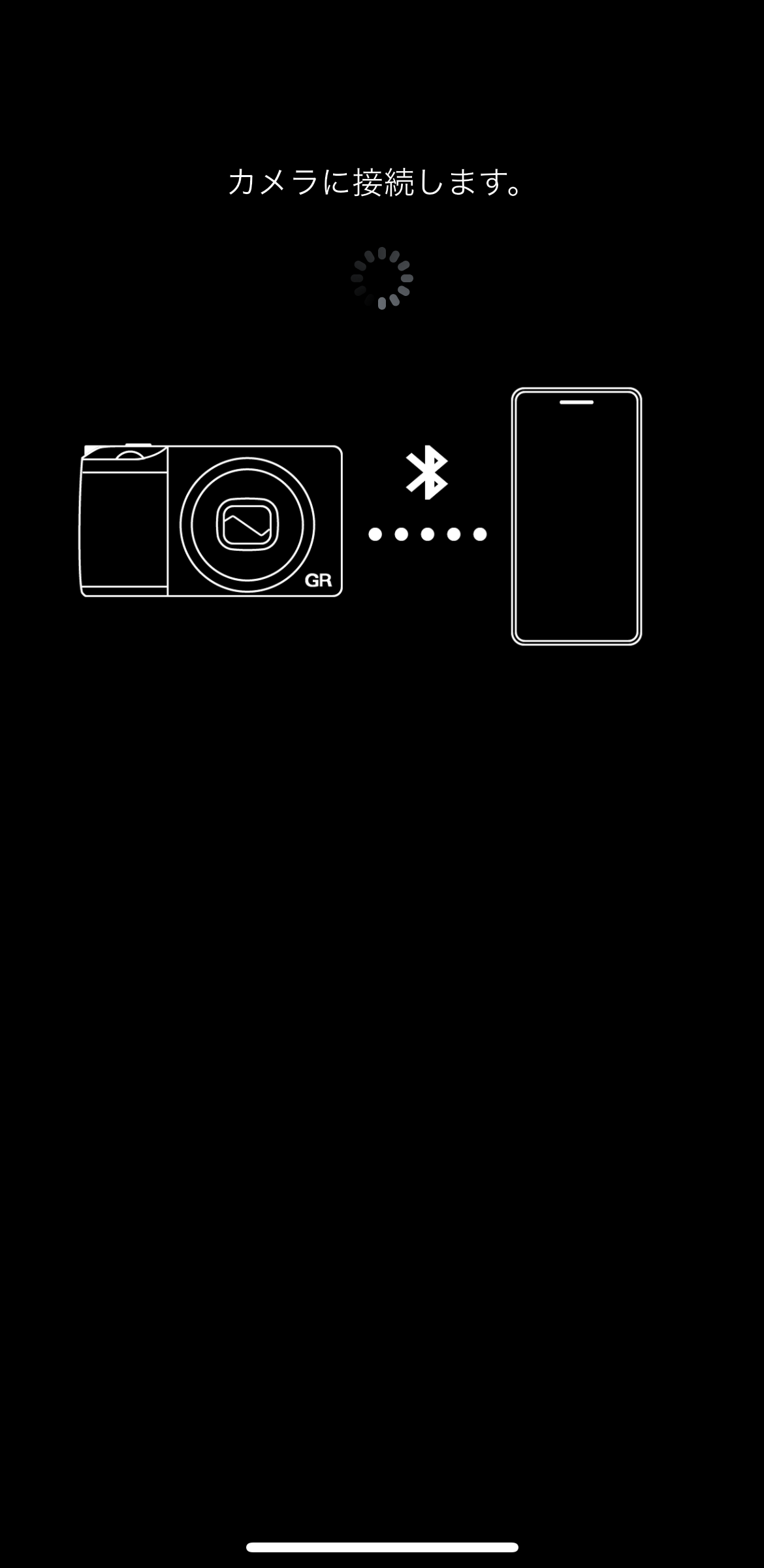
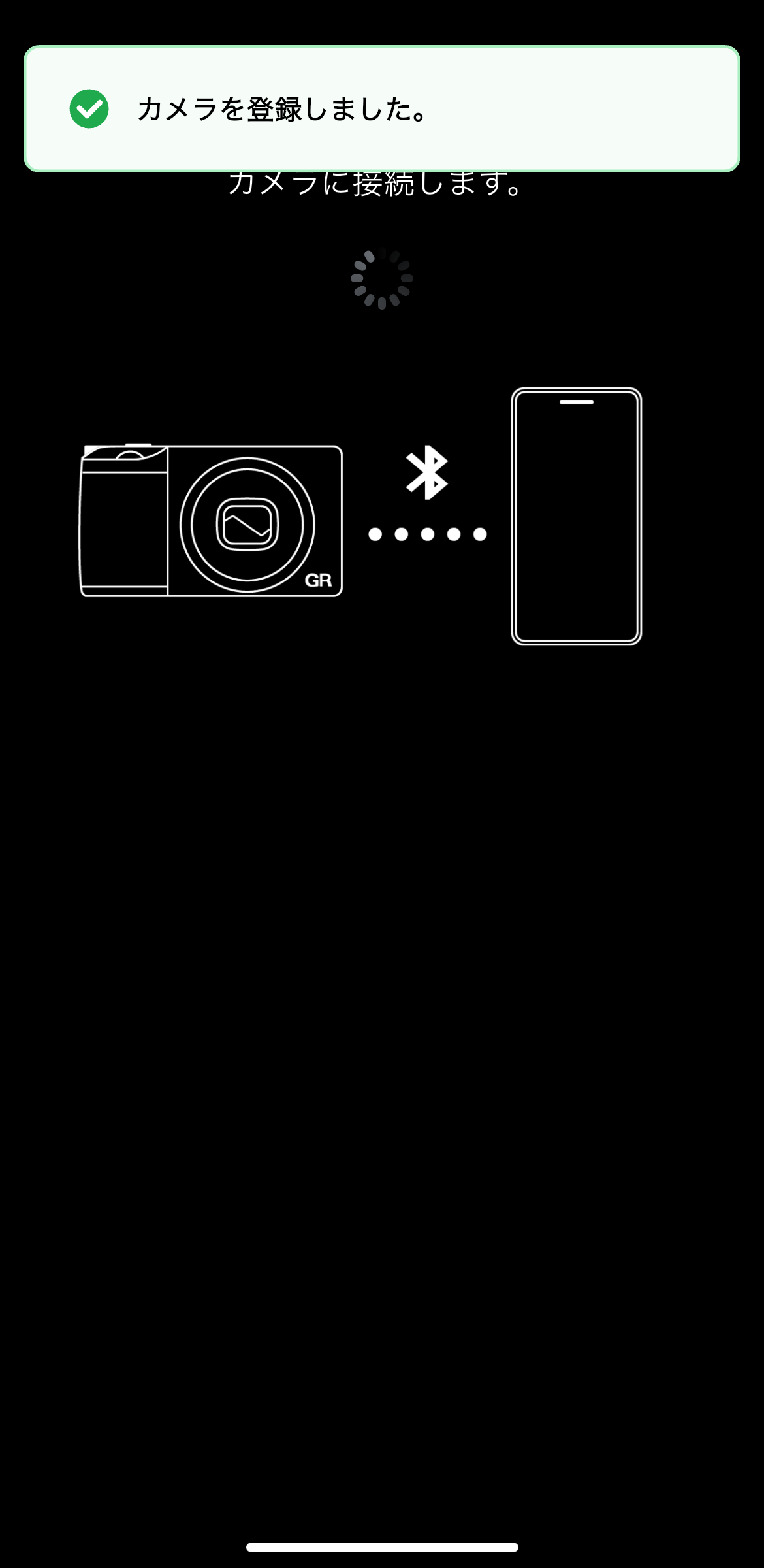
※一度スマートフォンとカメラをペアリングしたことがある場合、そのときのペアリング設定がスマートフォンとカメラに残っているため、それを使って再接続します。そのため、認証コードの照合は不要です。
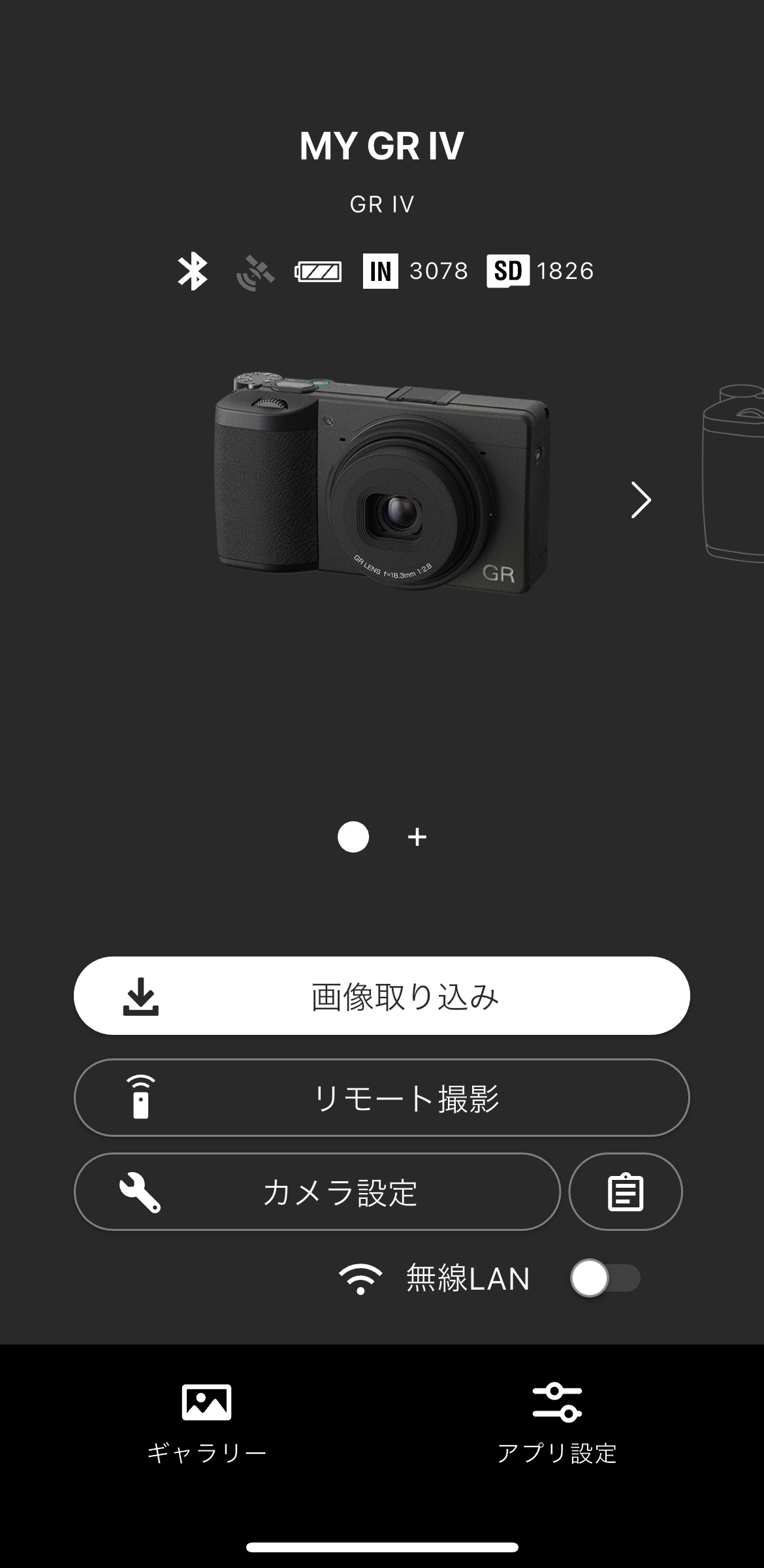
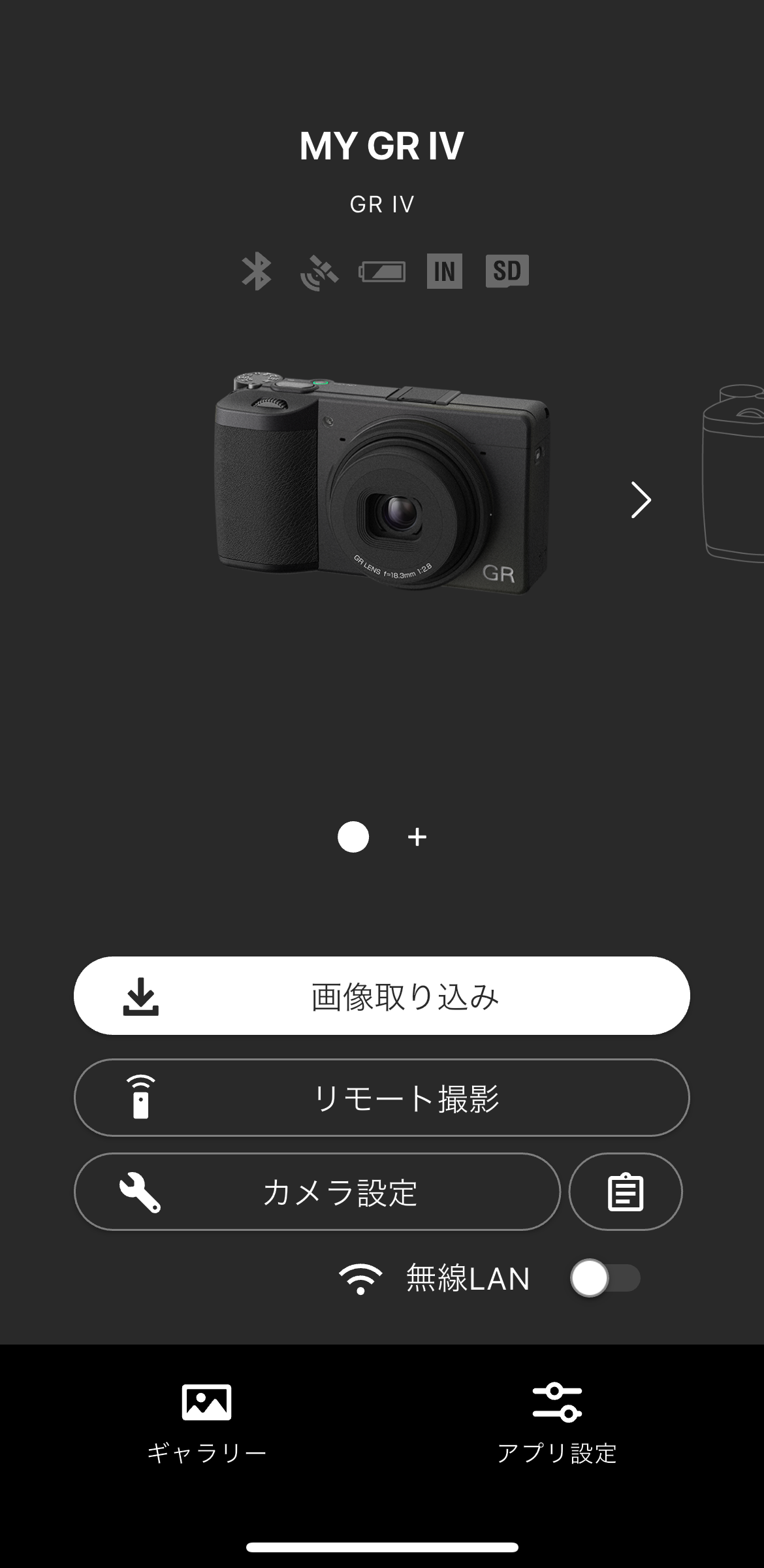
「カメラ設定」をタップしてください。
※スマートフォンのBluetoothおよび位置情報がオンになっているかをご確認ください。
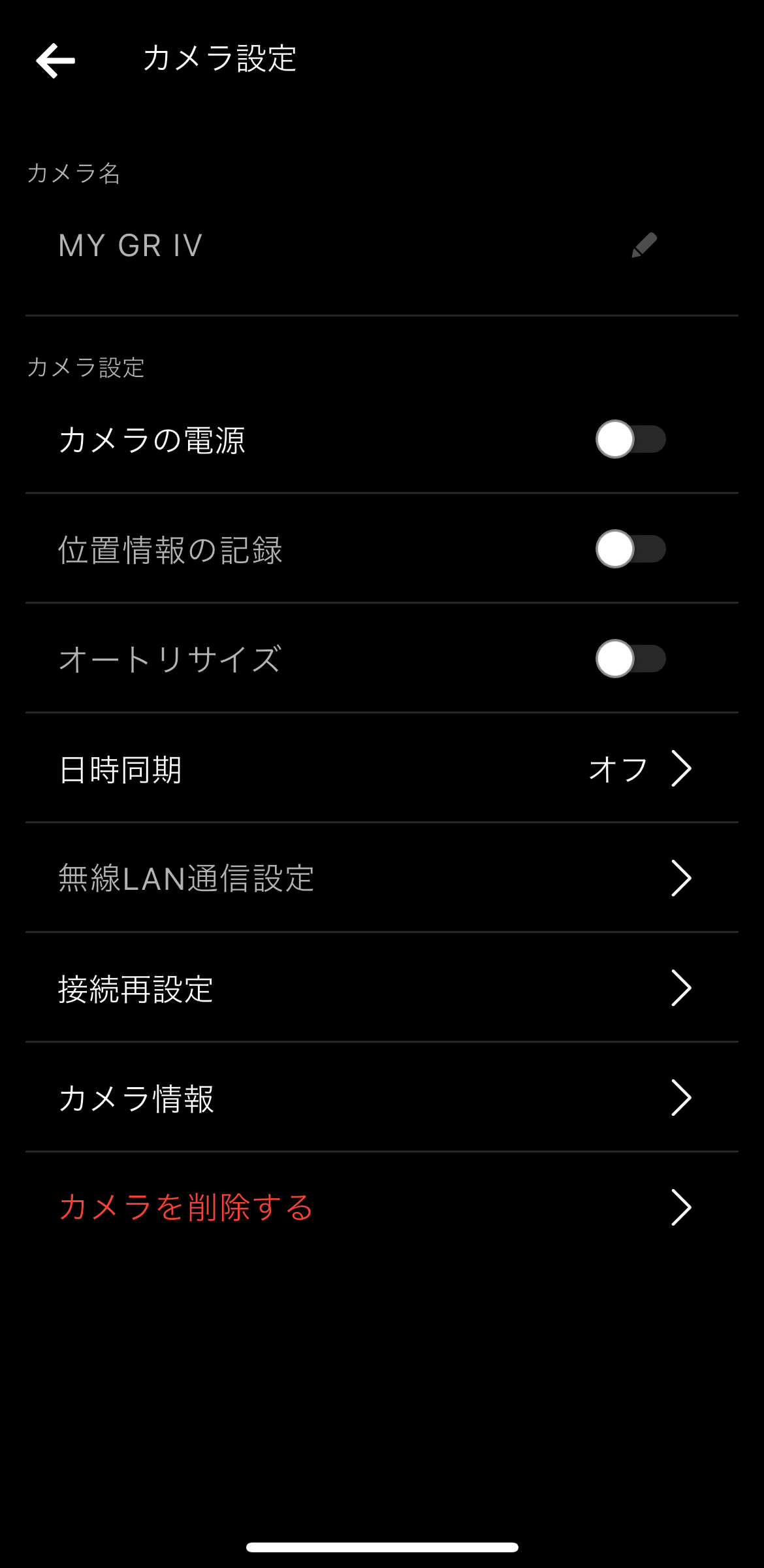
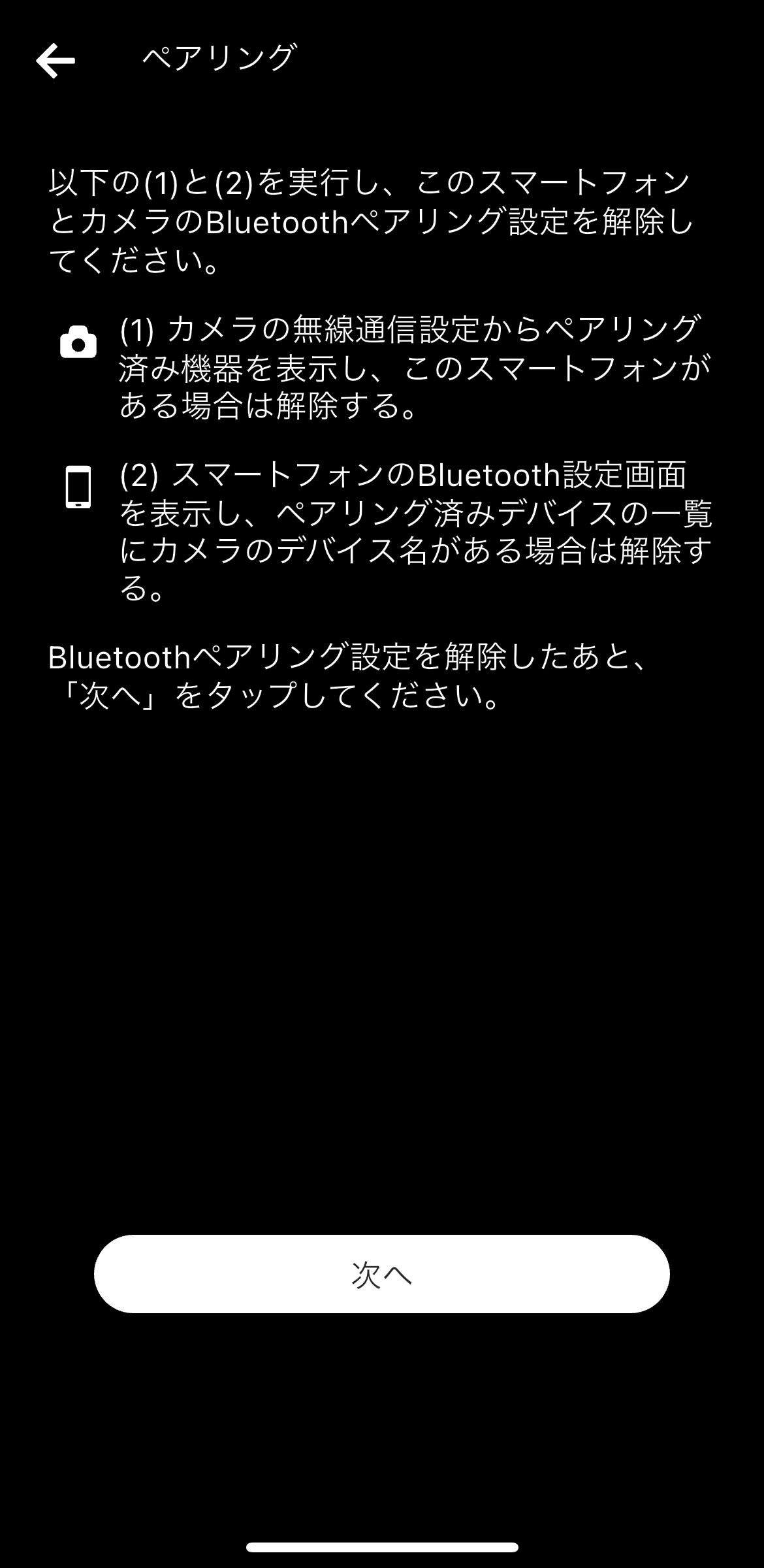
以下の(1)と(2)を実行し、お使いのスマートフォンとカメラのペアリング設定を解除してください。
(1) カメラの無線通信設定からペアリング済み機器を表示し、このスマートフォンがある場合は解除する。
(2) スマートフォンのBluetooth設定画面を表示し、ペアリング済みデバイスの一覧にカメラのデバイス名がある場合は解除する。
ペアリング設定を解除したら、「次へ」をタップしてください。
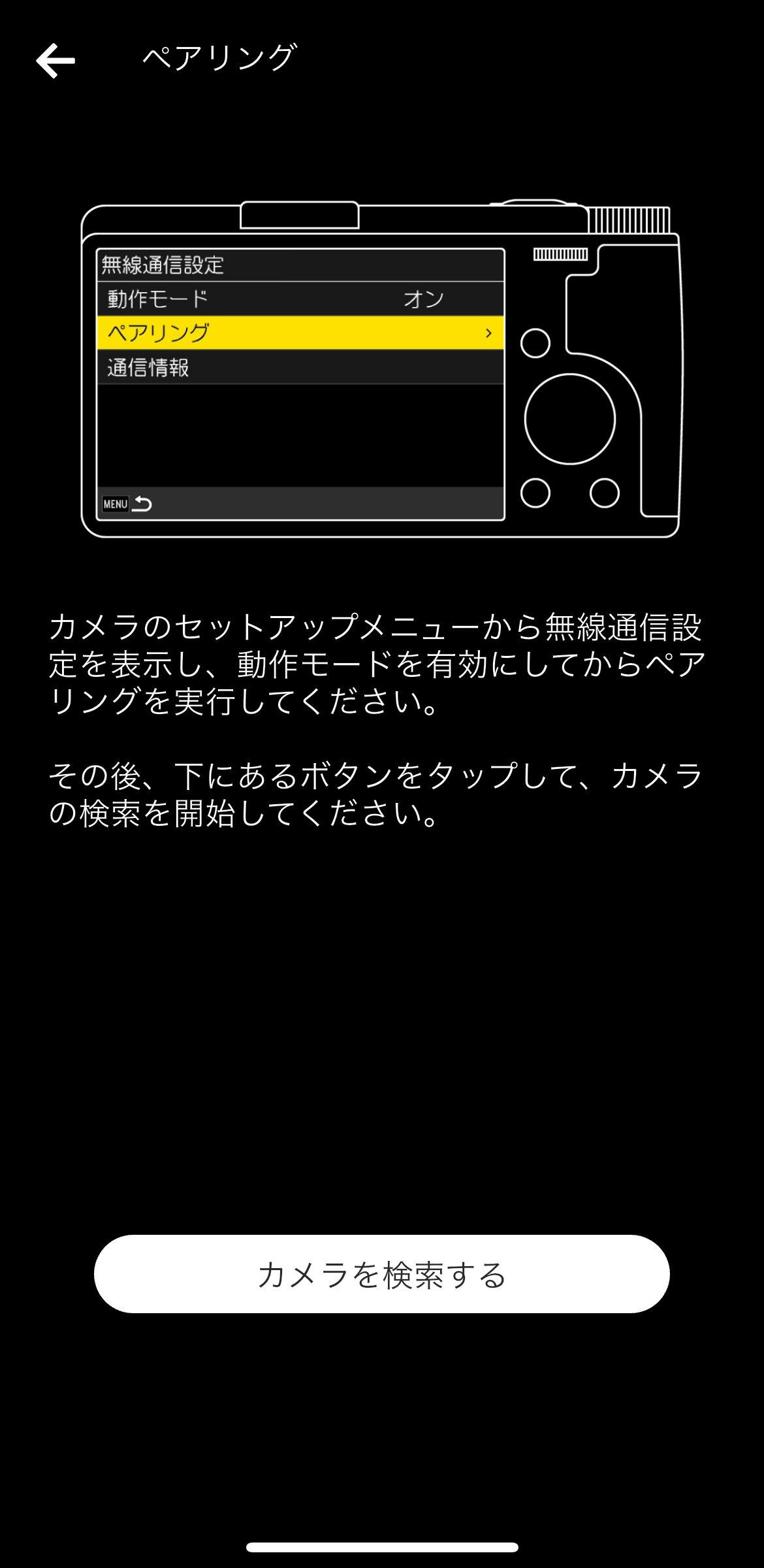
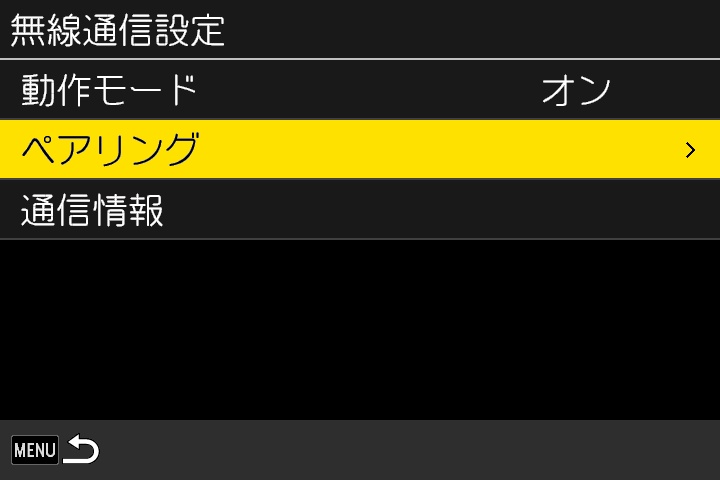
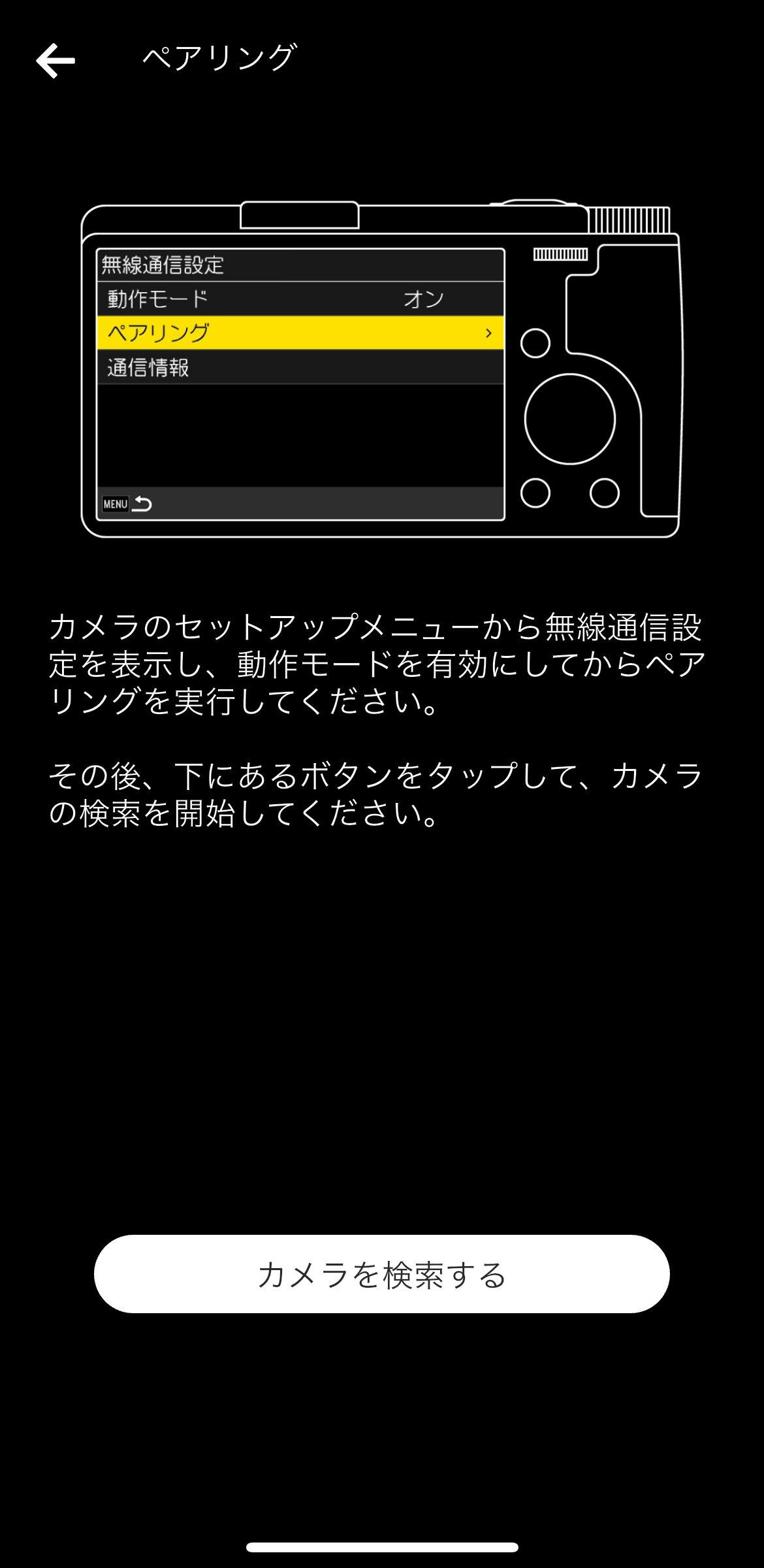
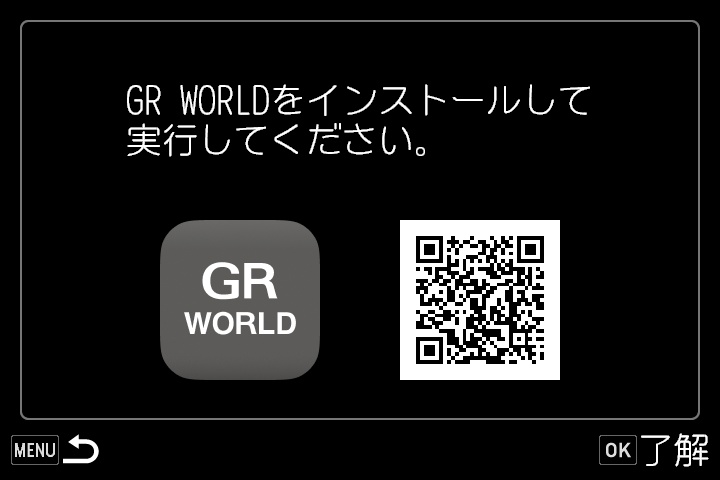
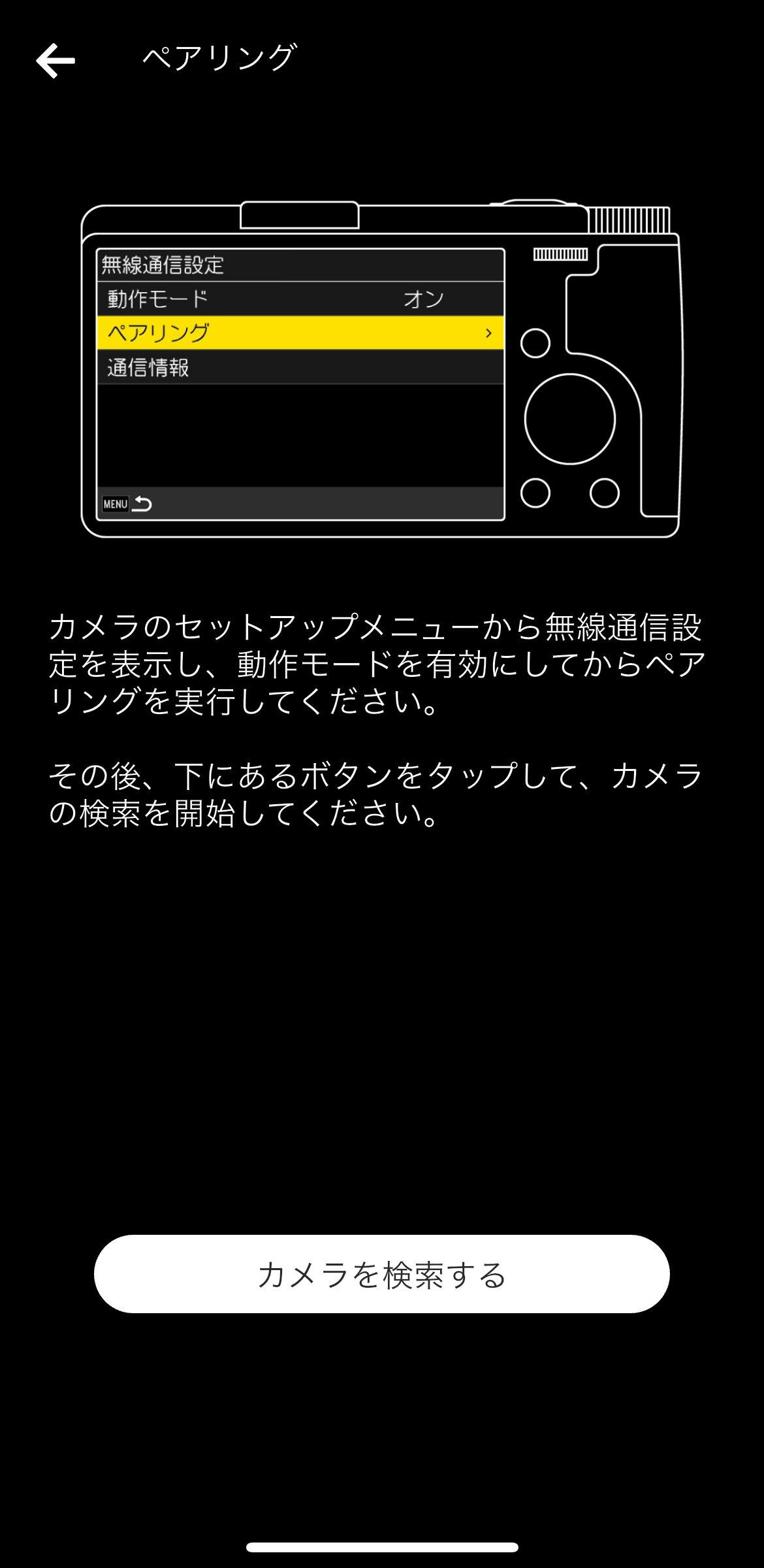
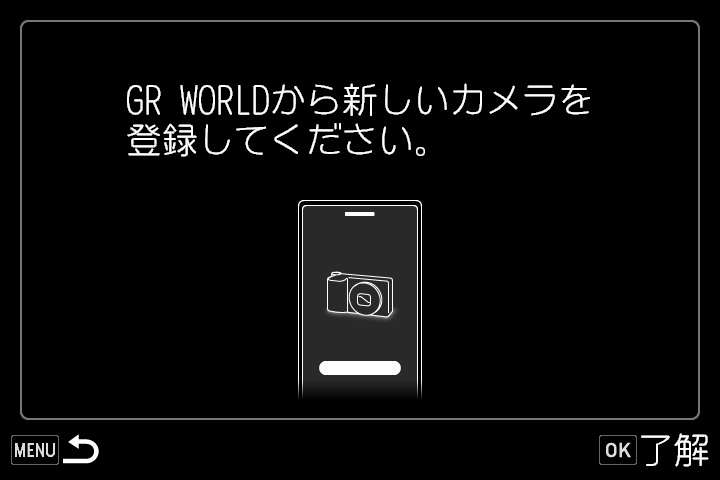
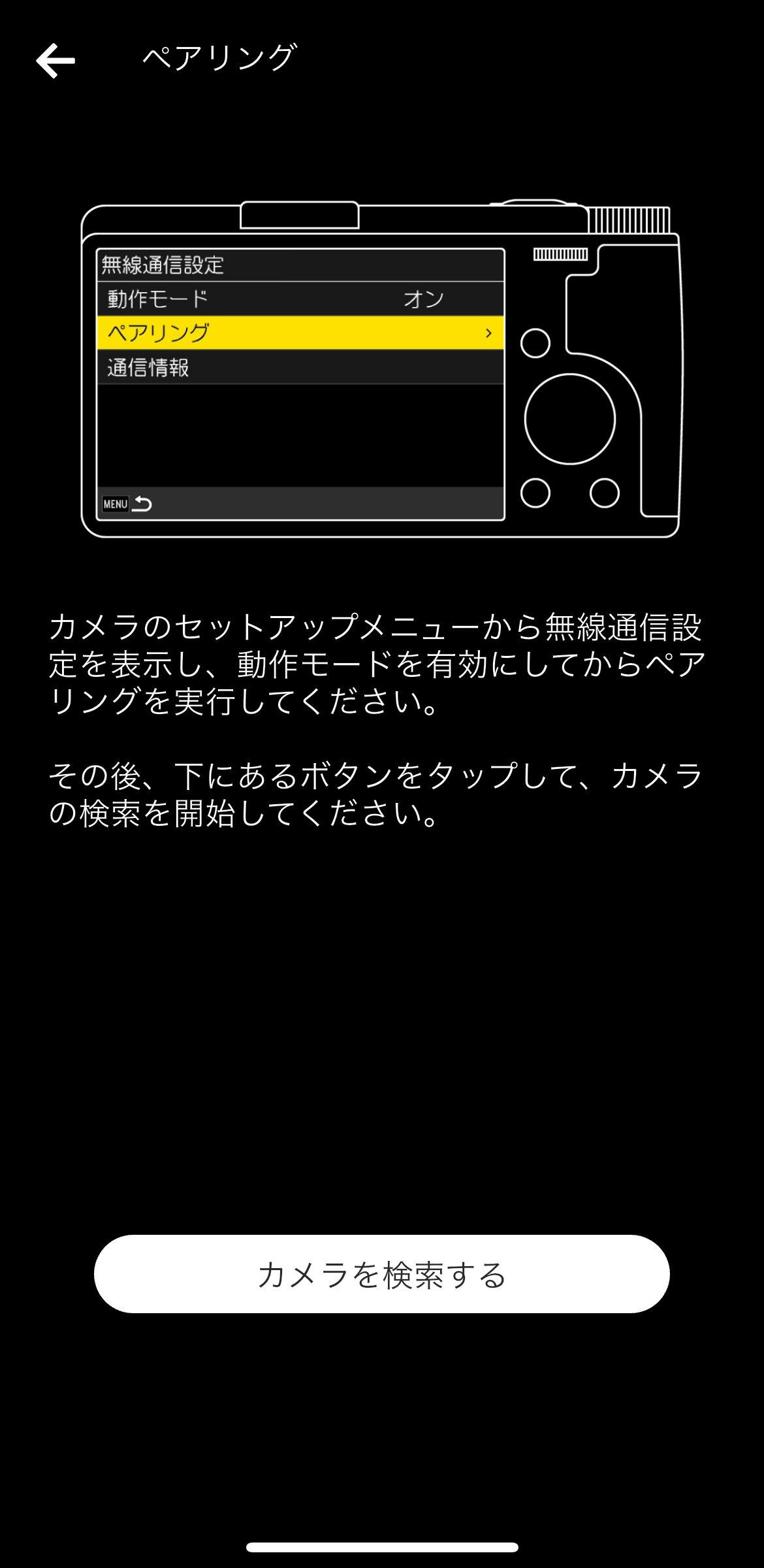

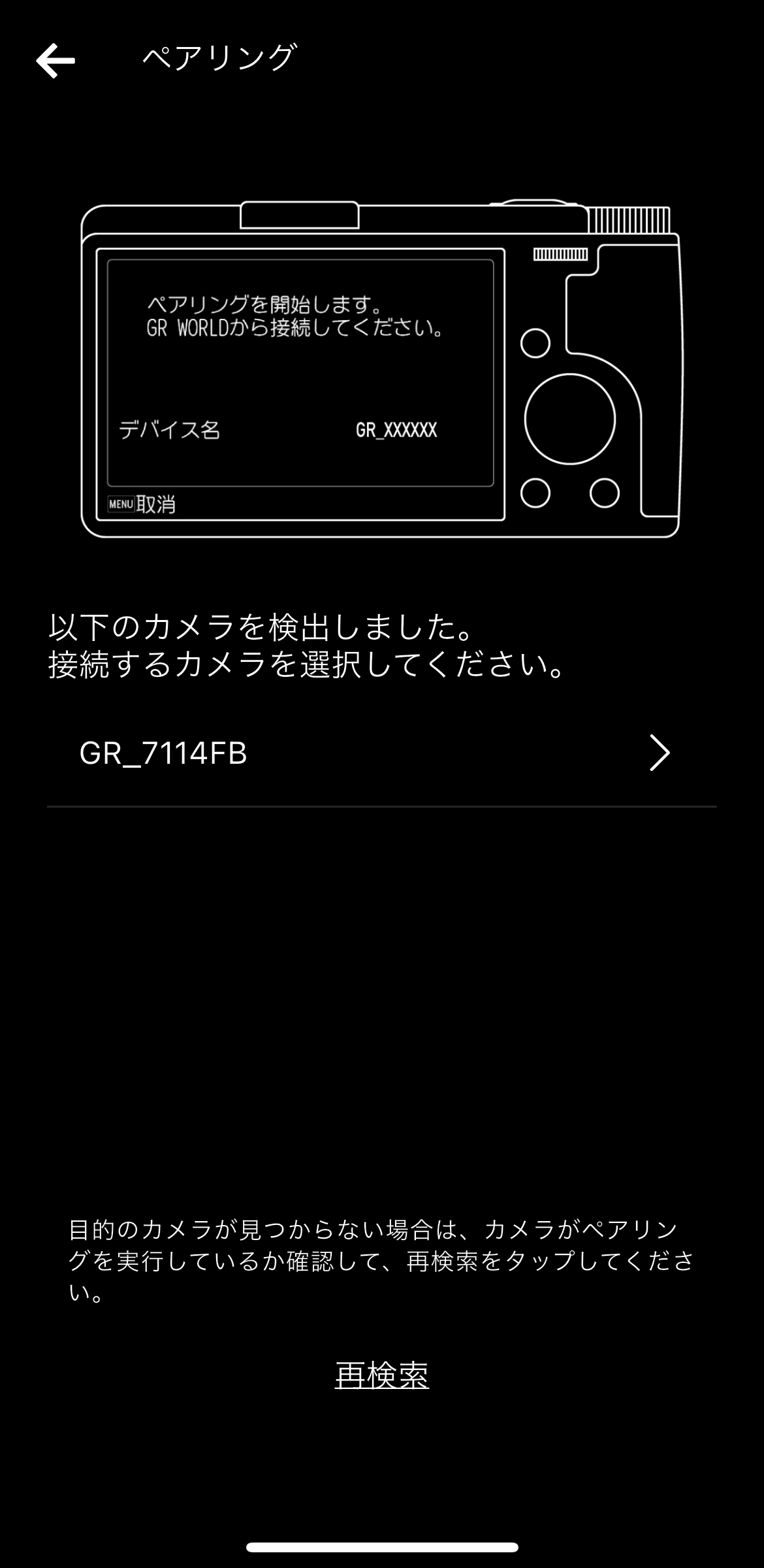
表示されたカメラがお使いのカメラかどうかは、カメラの「ペアリングを開始します。GR WORLDから接続してください。 」画面に表示されているデバイス名をご確認ください。

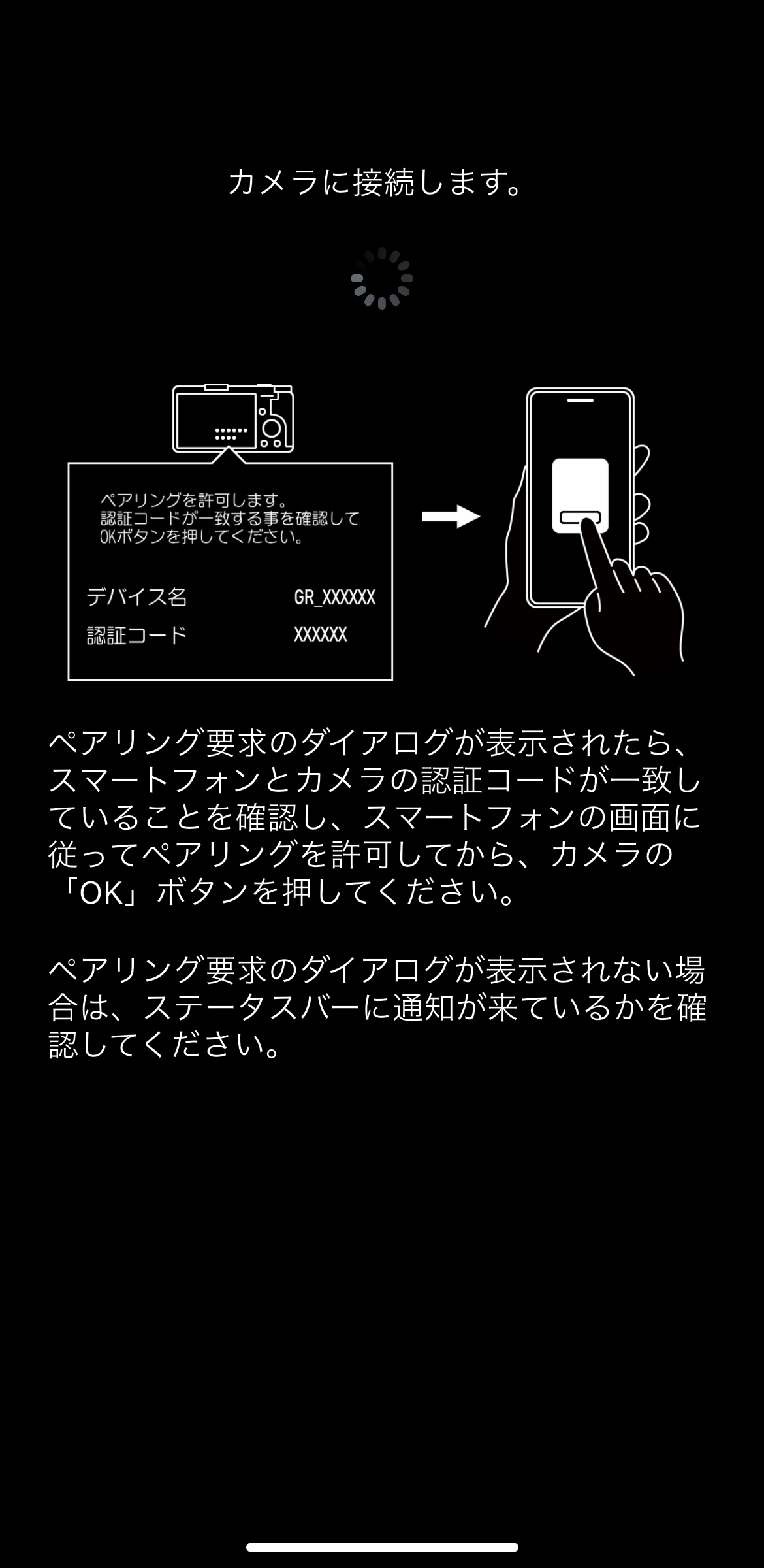

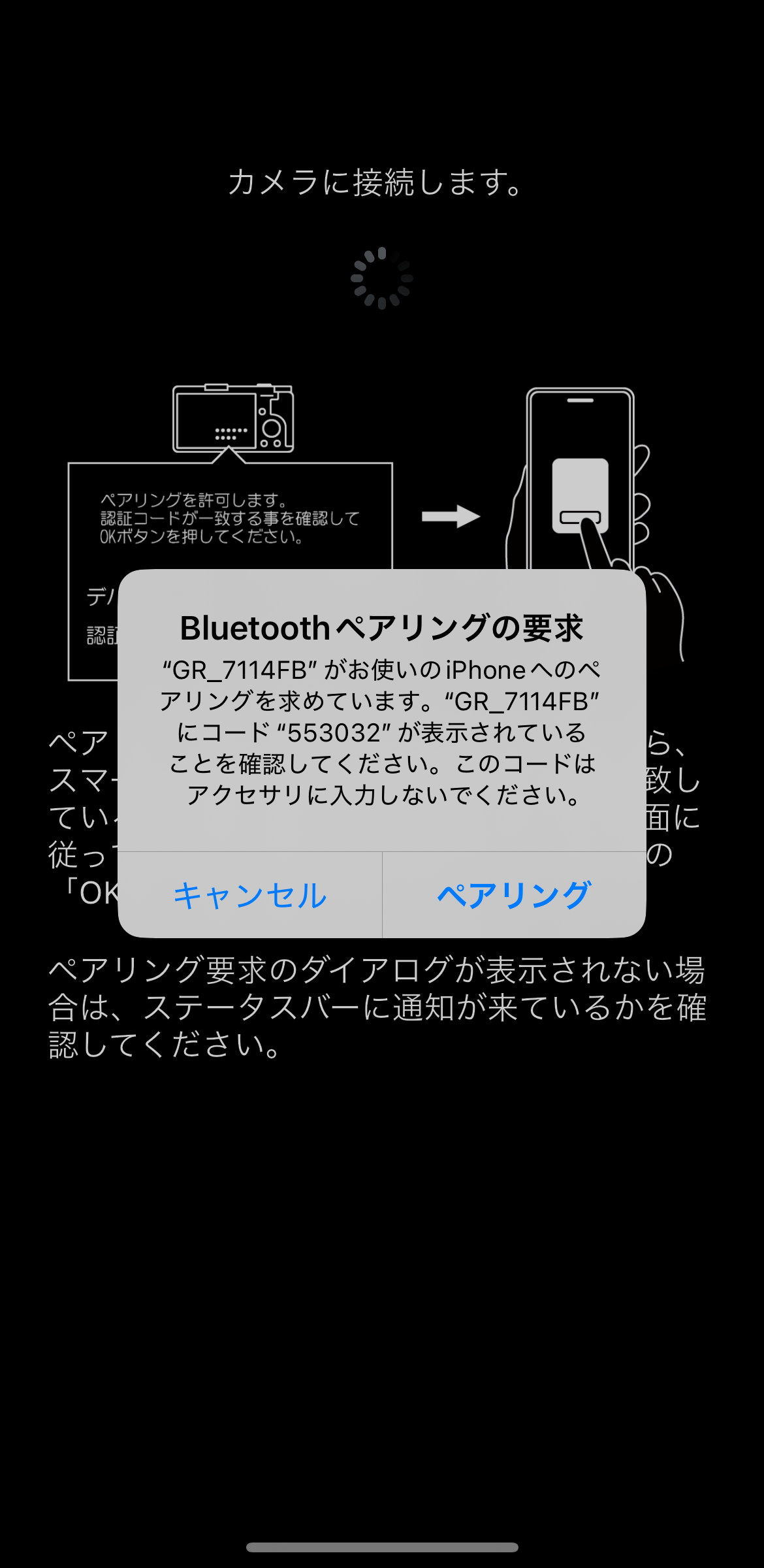
カメラとスマートフォンに表示されている認証コードが一致していることを確認し、スマートフォンの画面に従ってペアリングを許可してから、カメラの「OK」ボタンを押してください。
※認証コードが表示されない場合、スマートフォンの通知領域に、認証コードの通知が出ている場合があります。通知領域をご確認ください。
※スマートフォンの機種やOSのバージョンによって、画面のデザインや表示されるメッセージが多少異なることがあります。

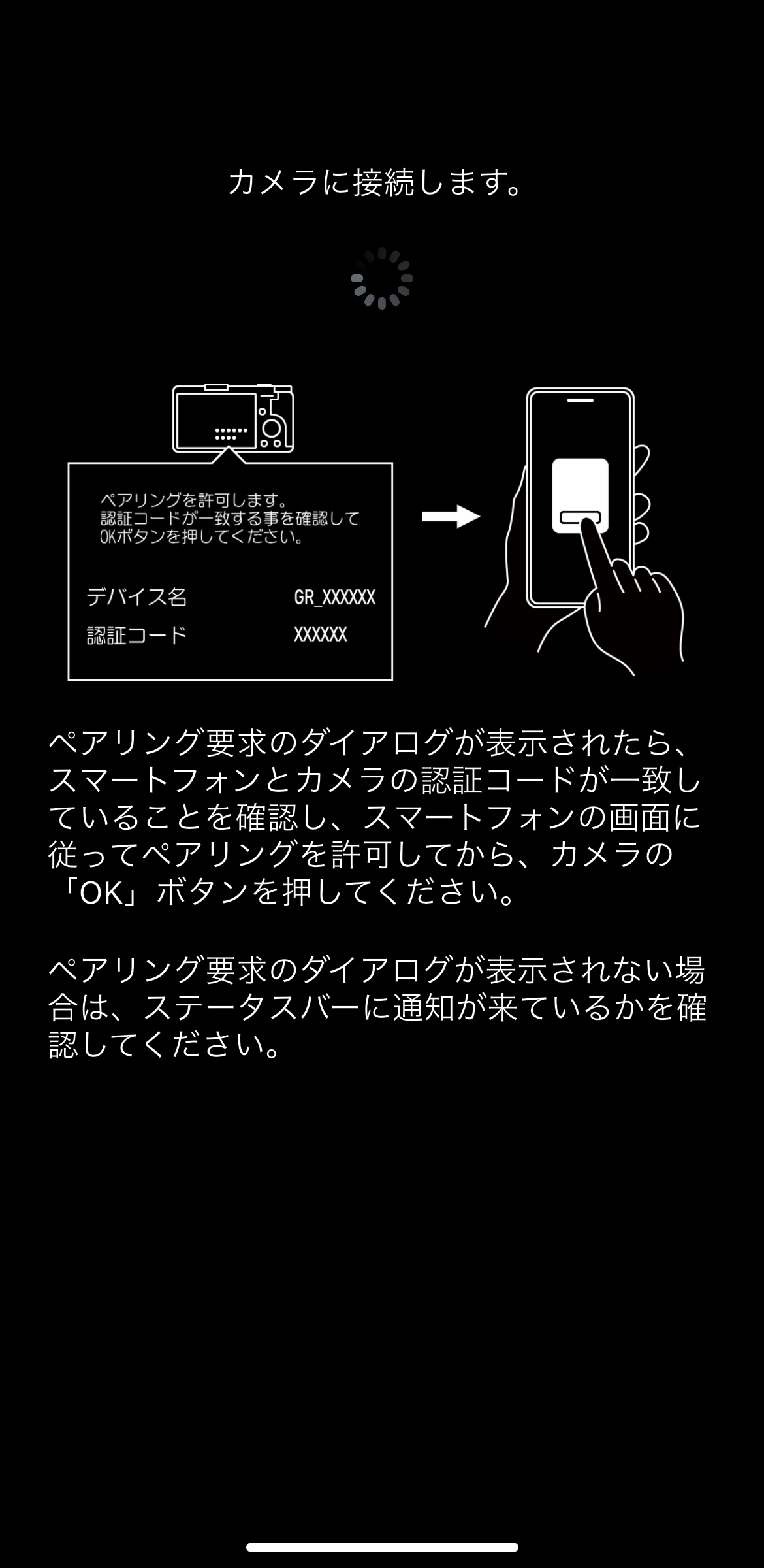
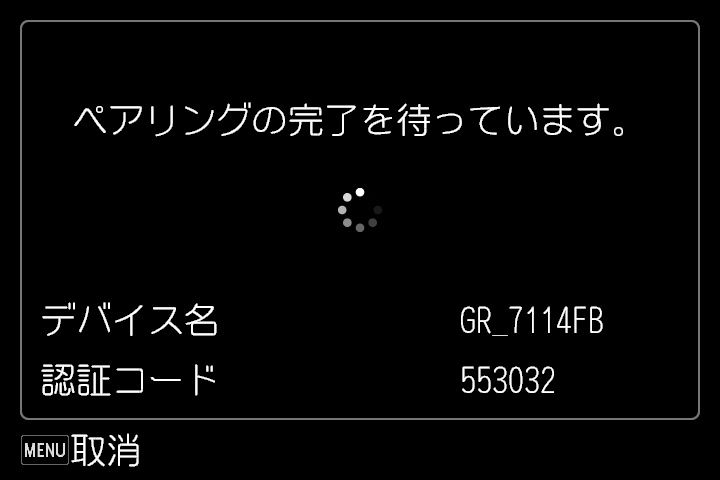
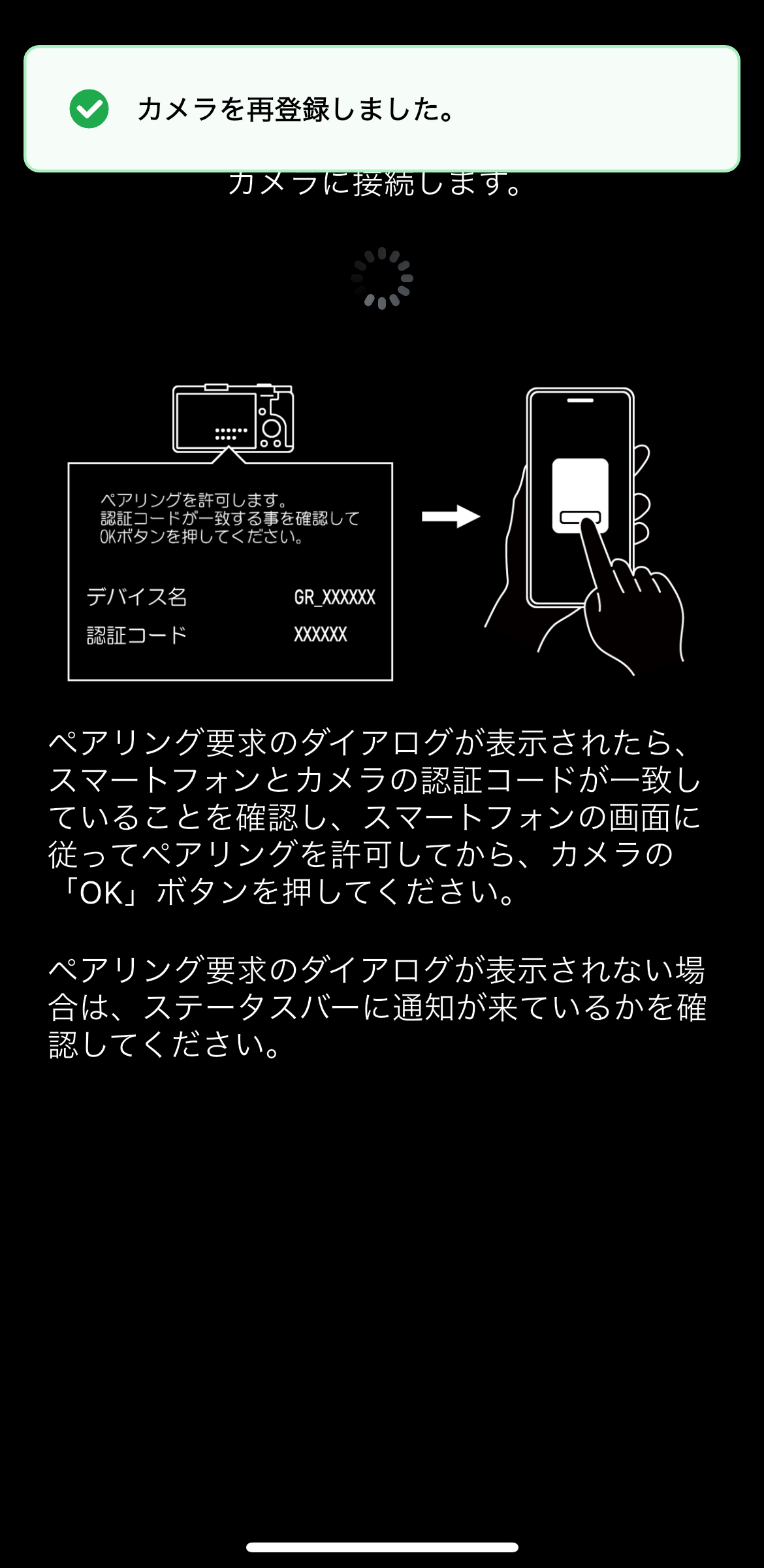
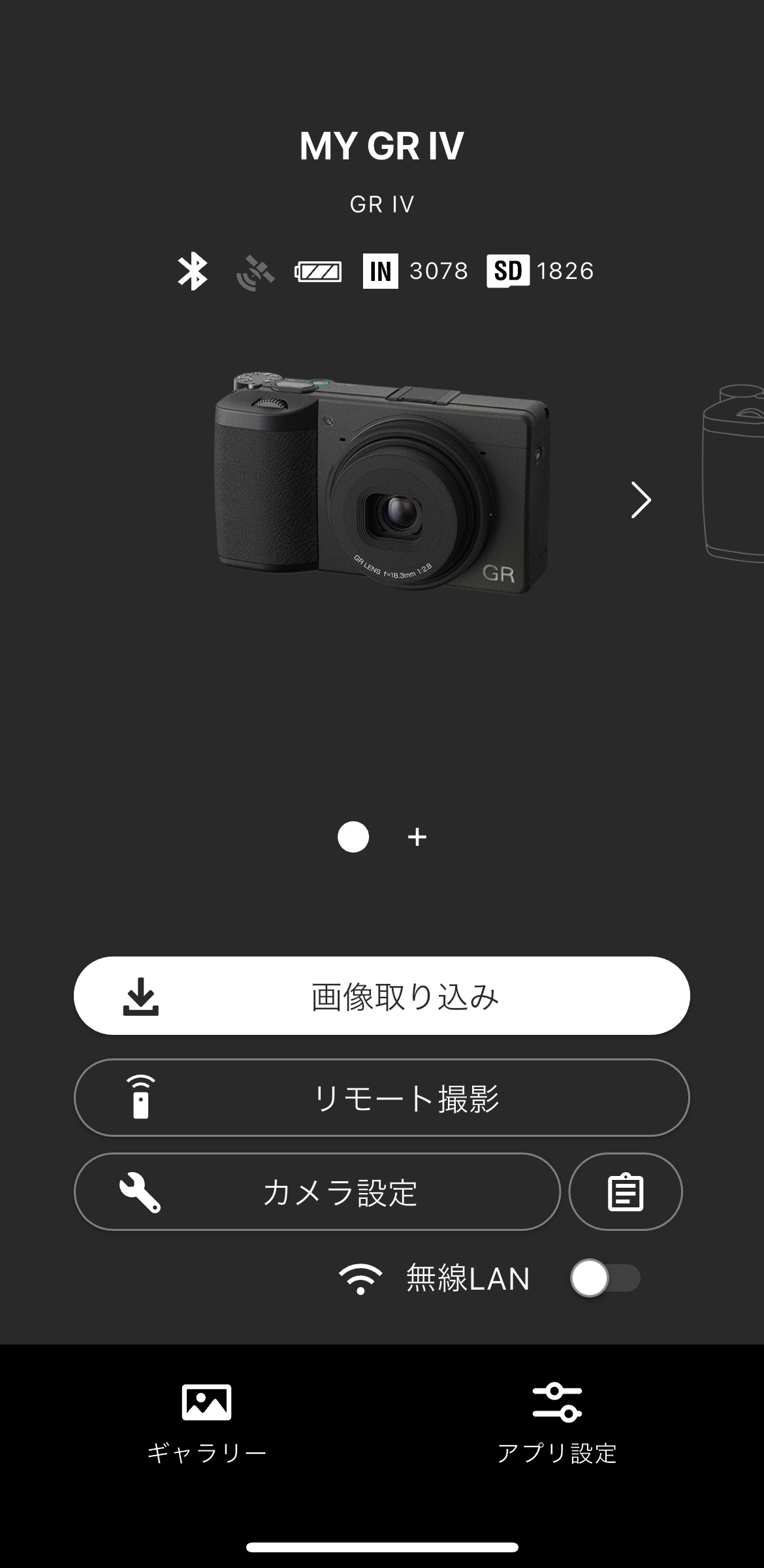
GR III / GR IIIx
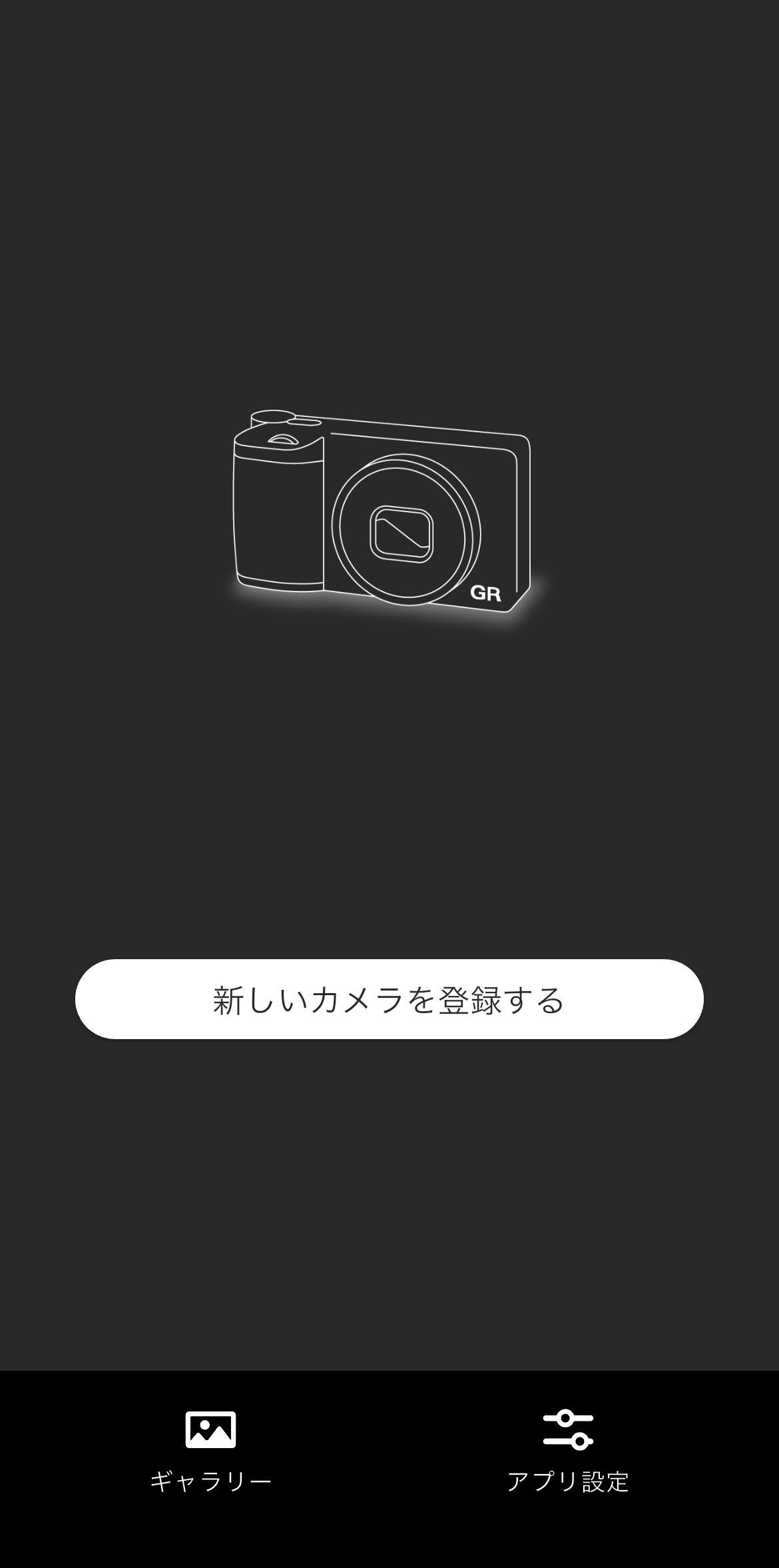
※スマートデバイスのBluetoothおよび位置情報がオンになっているかをご確認ください。
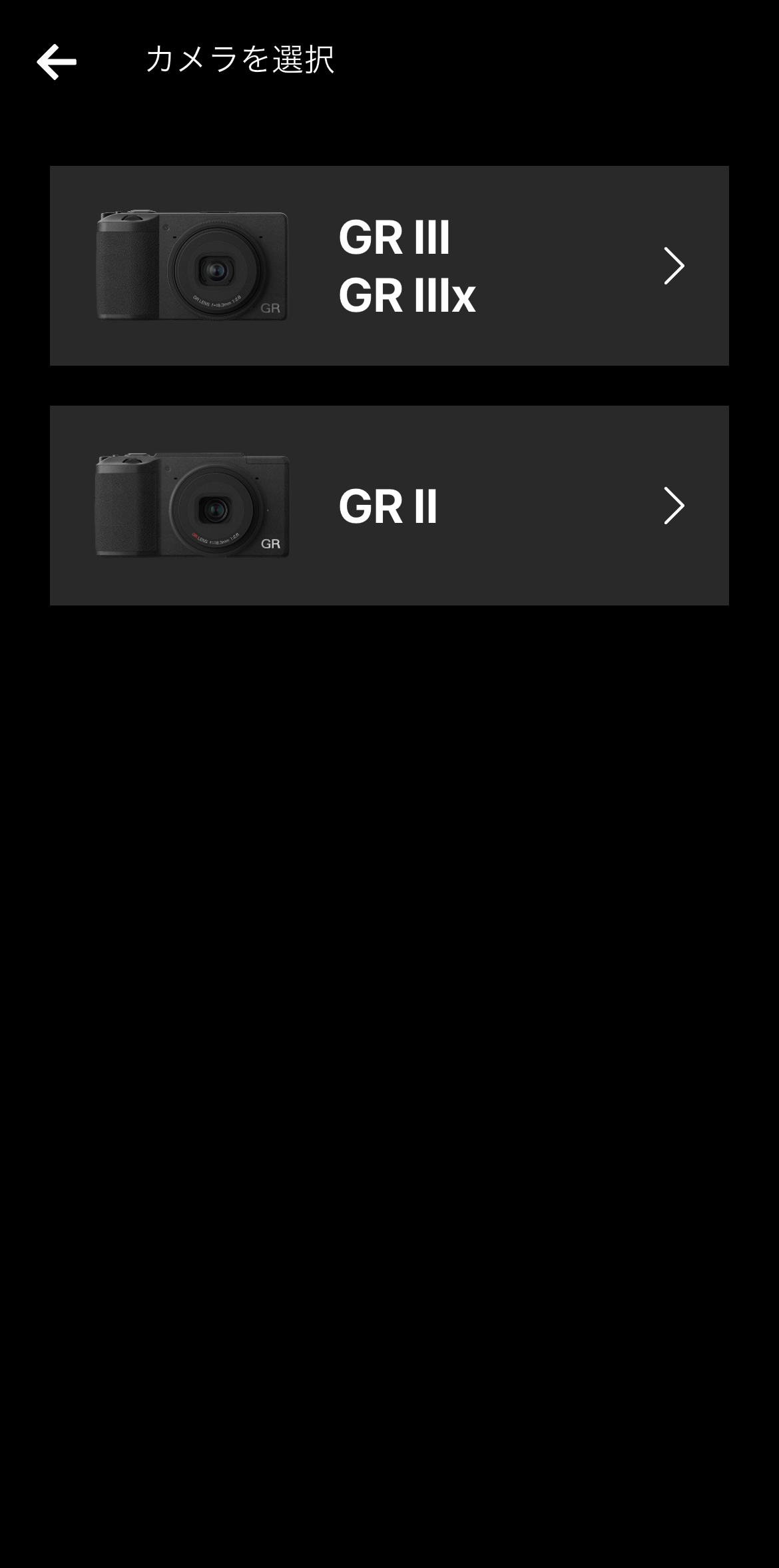
GR III Street Edition / GR IIIx Urban Edition / GR III Diary Edition / GR III HDF / GR IIIx HDFをお使いの方もこちらをお選びください。
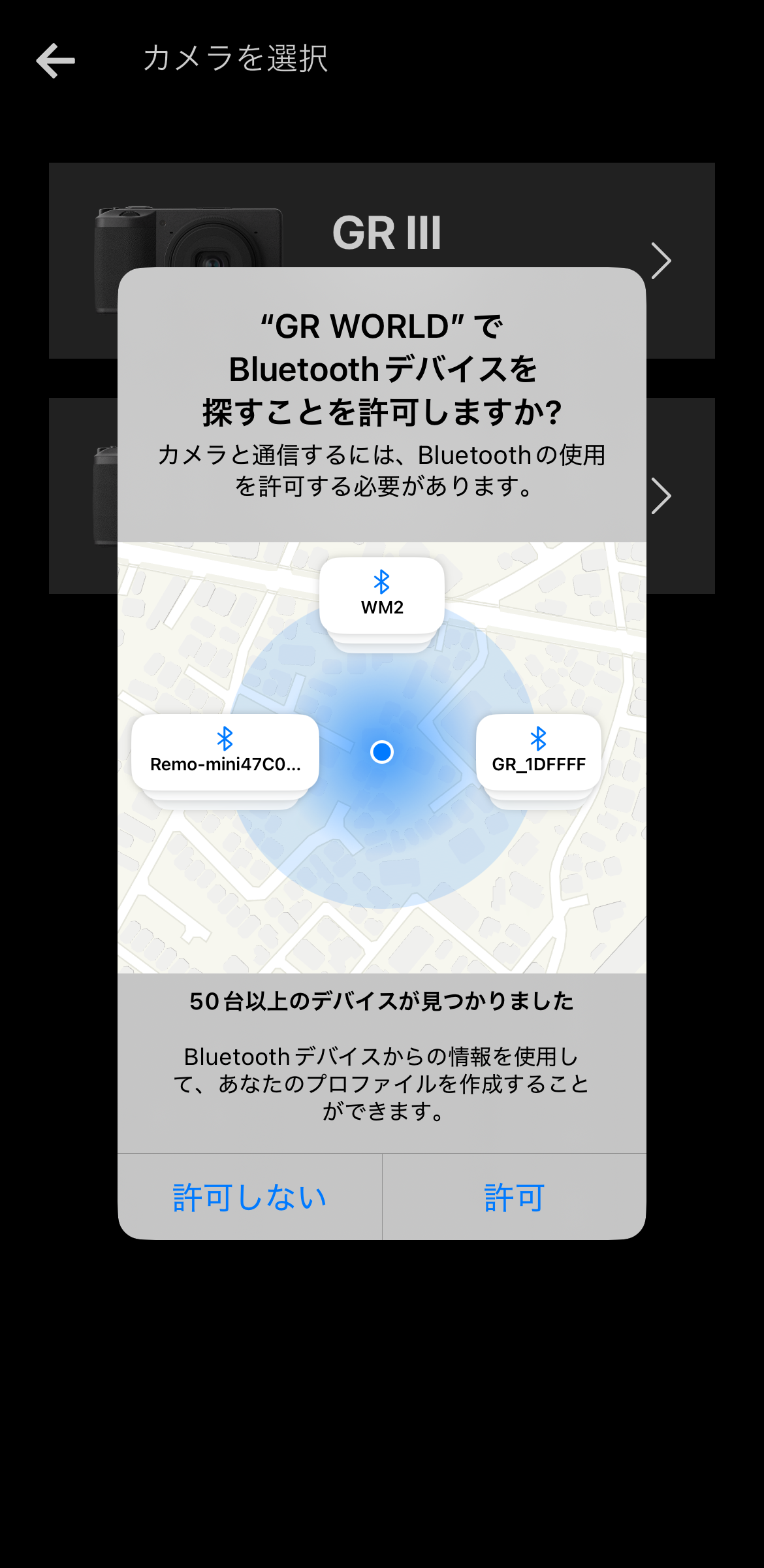
※この権限を許可することで、スマートデバイスが近くのカメラを見つけて接続できるようになります。許可しない場合、カメラとの接続ができず、画像取り込みやリモート撮影などの機能が使えません。
※スマートデバイスの機種やOSのバージョンによって、画面のデザインや表示されるメッセージが多少異なることがあります。
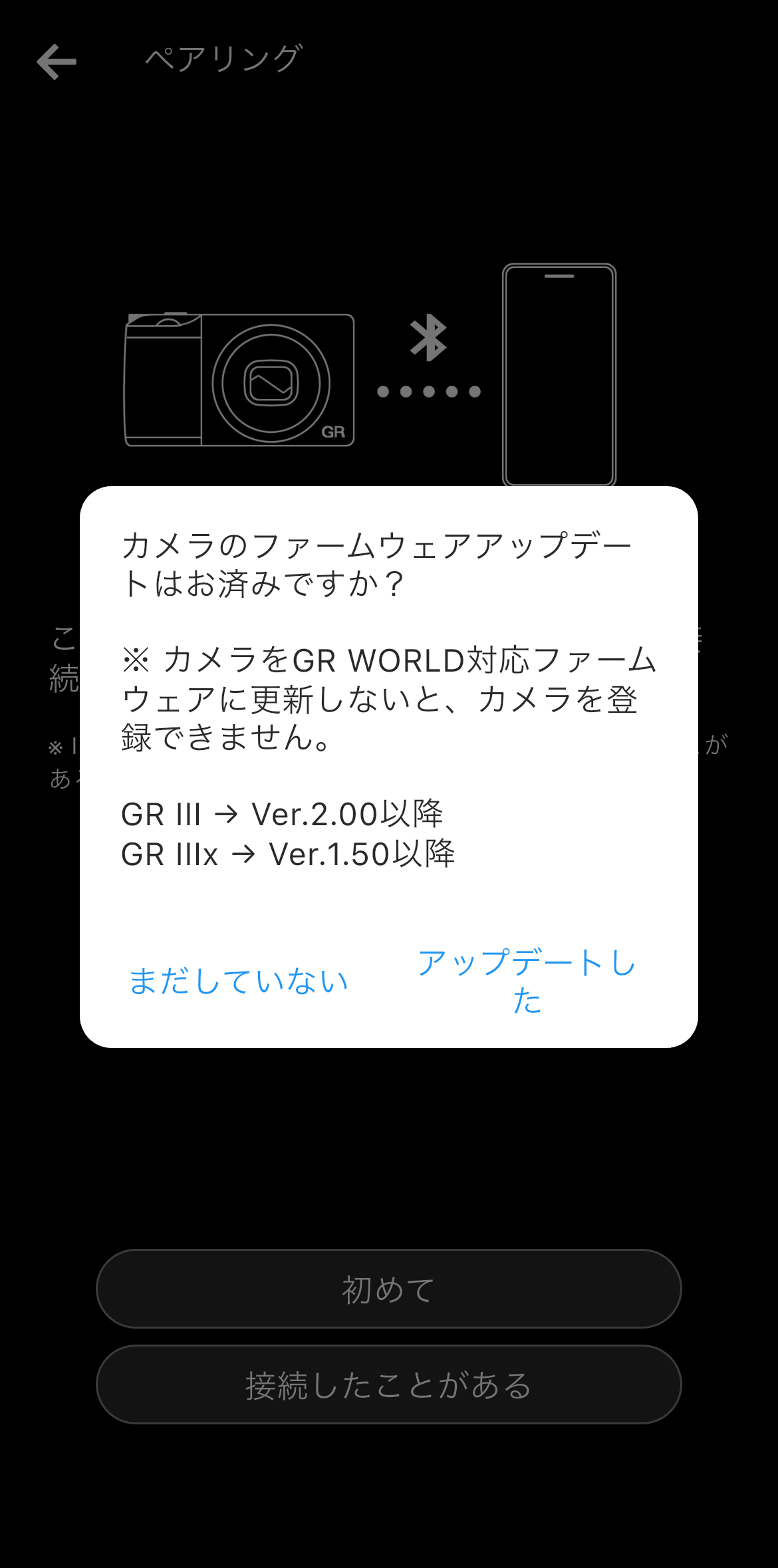
本アプリで使用できるファームウェアバージョンは、以下のとおりです。
・GR III / GR III HDF:V2.00以降
・GR IIIx/ GR IIIxHDF:V1.50以降
古いファームウェアバージョンのカメラとは接続できず、エラーになりますのでご注意ください。
カメラのファームウェアアップデート方法は、こちらをご覧ください。
・GR III / GR III HDF
https://www.ricoh-imaging.co.jp/japan/support/download/digital/gr3_s.html
・GR IIIx/ GR IIIxHDF
https://www.ricoh-imaging.co.jp/japan/support/download/digital/gr3x_s.html
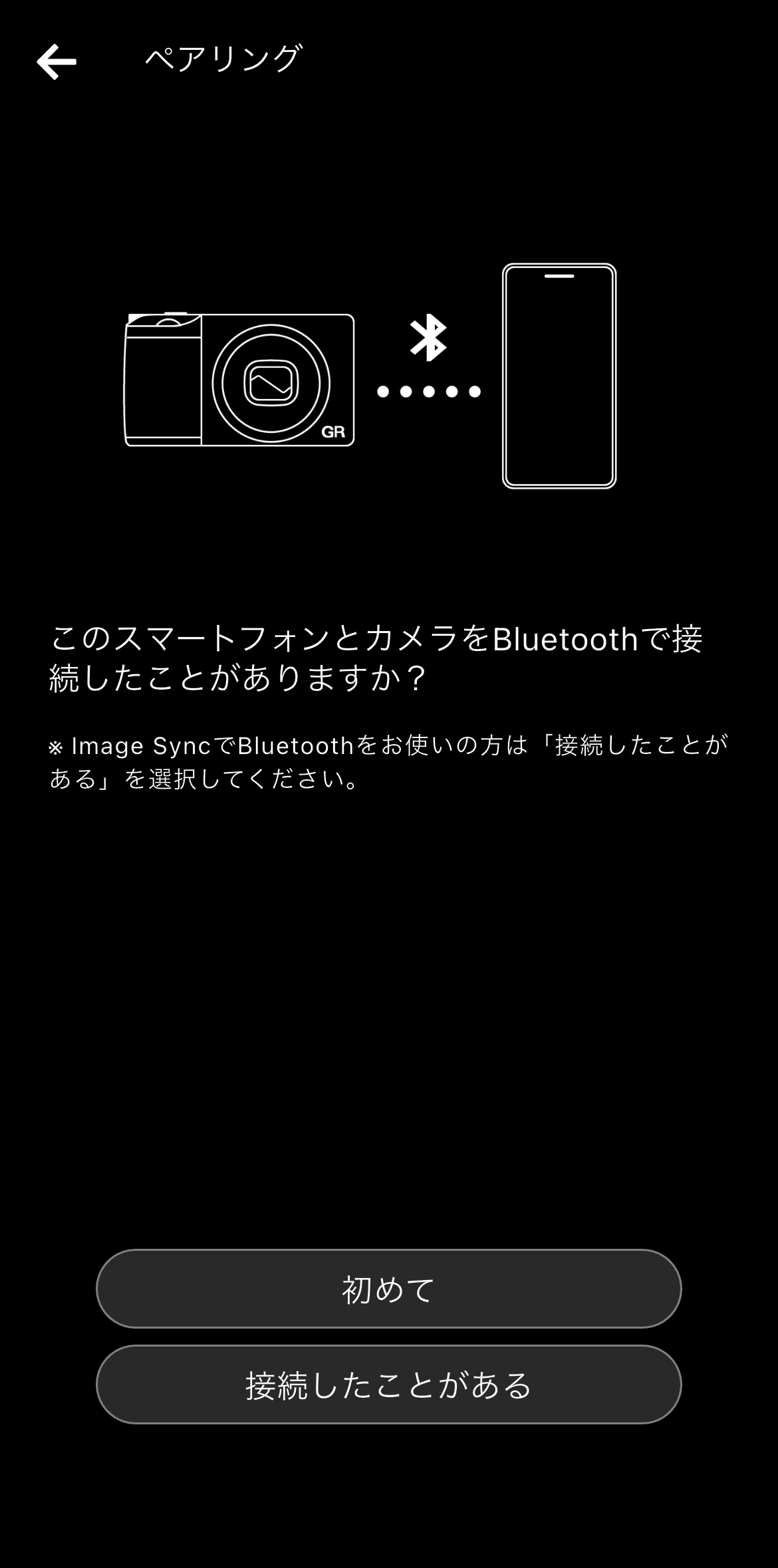
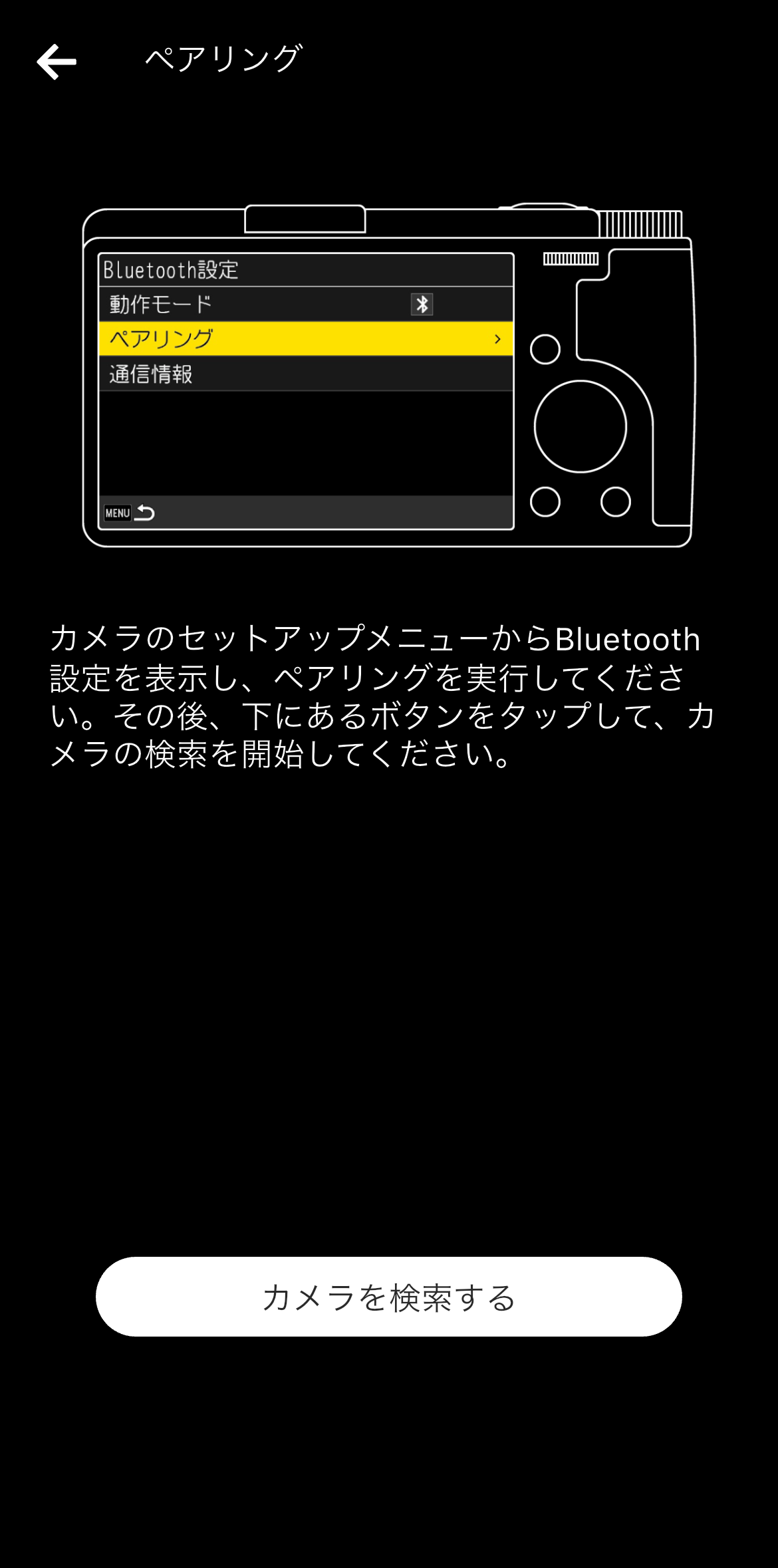
カメラに「ペアリング実行中」の表示が出たら、アプリの「カメラを検索する」をタップしてください。
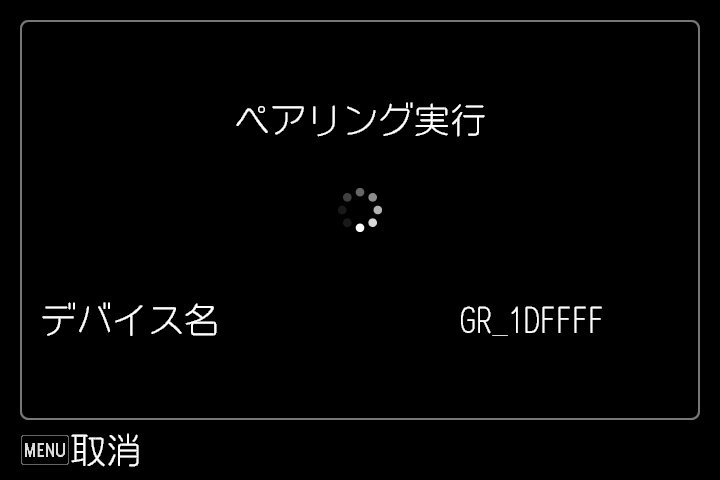
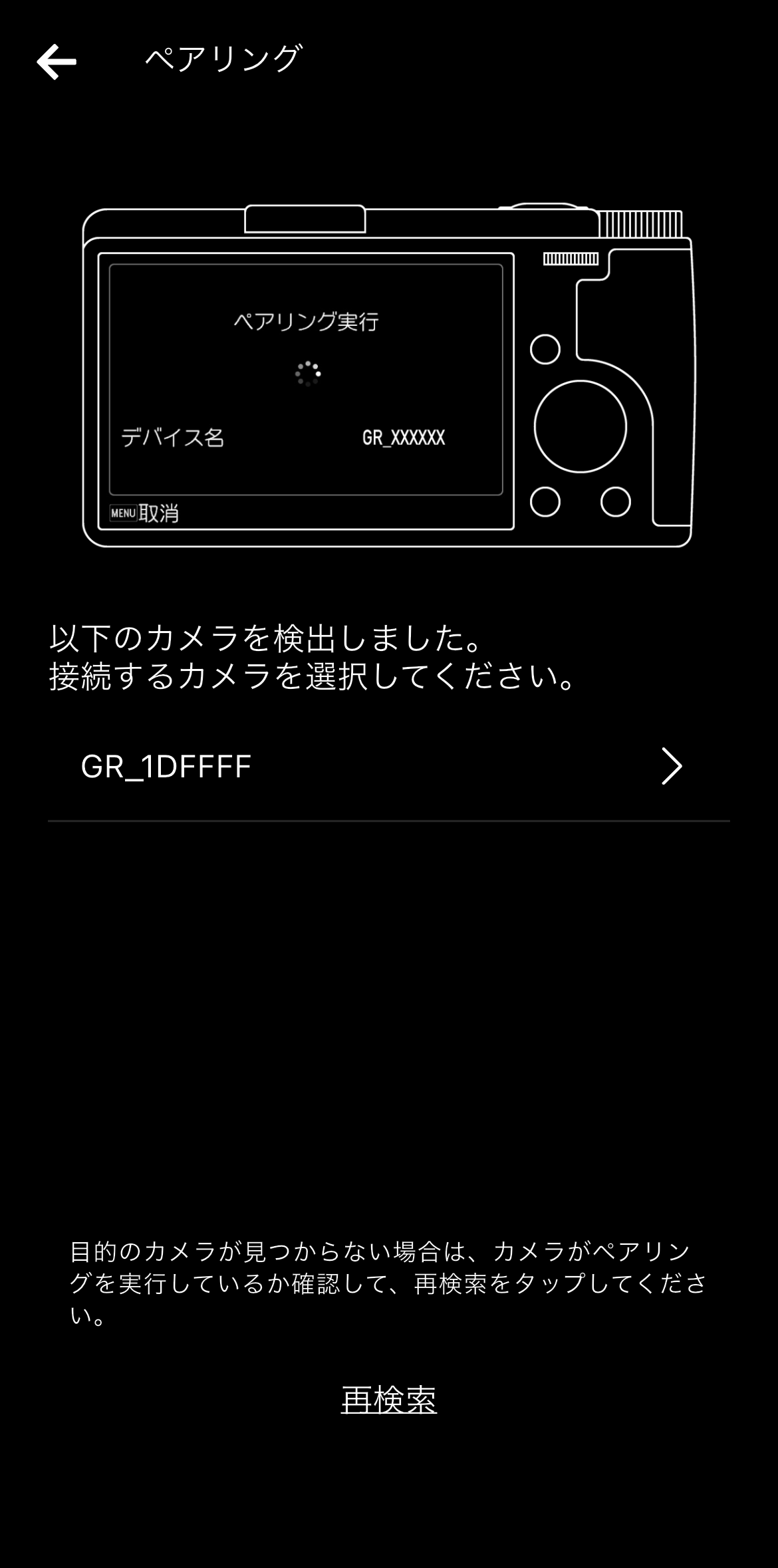
表示されたカメラがお使いのカメラかどうかは、カメラの「ペアリング実行中」画面に表示されているデバイス名をご確認ください。
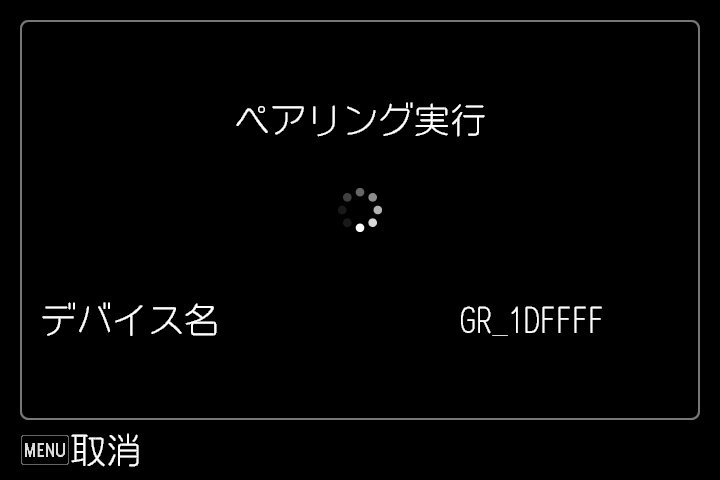
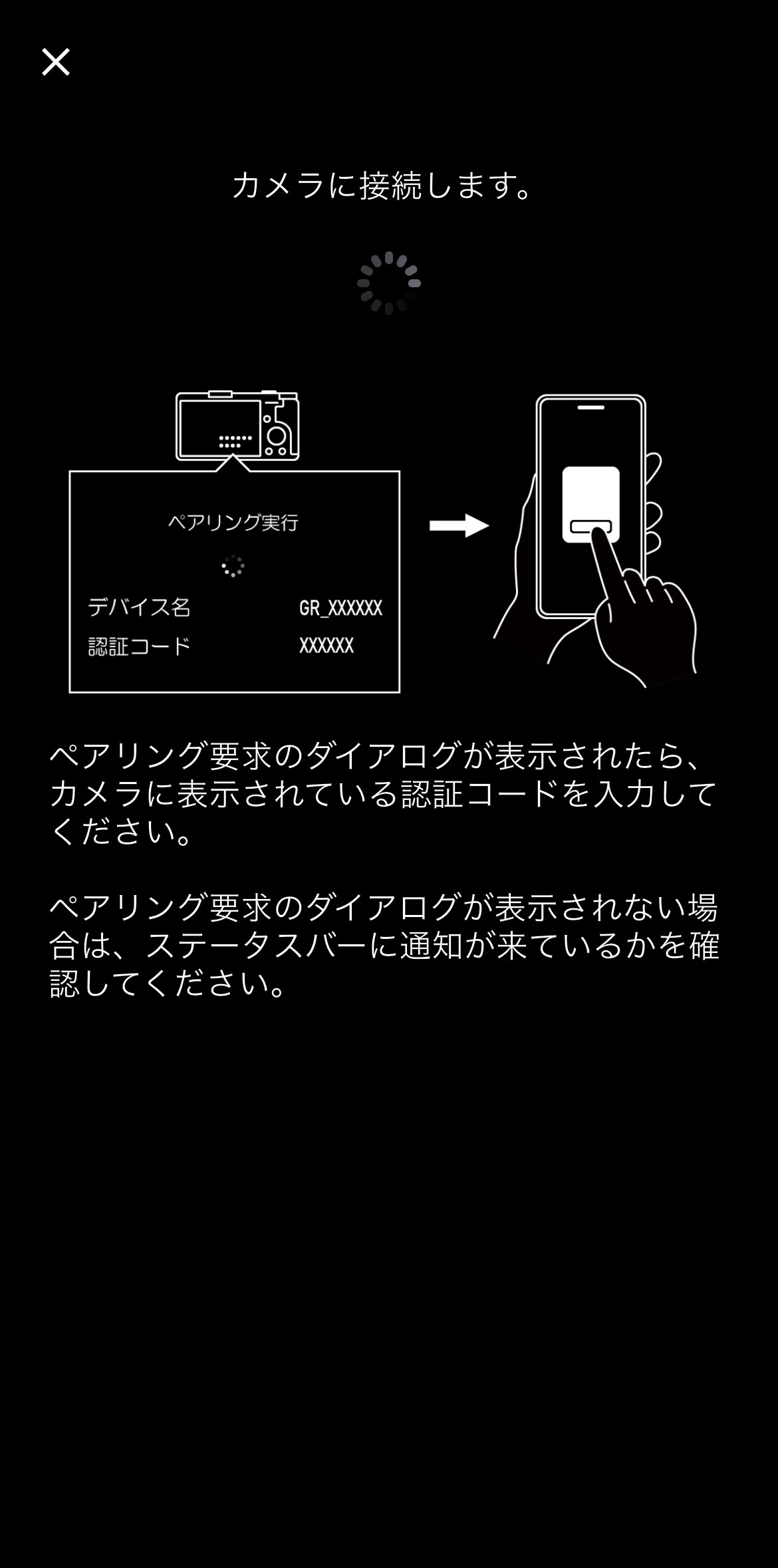
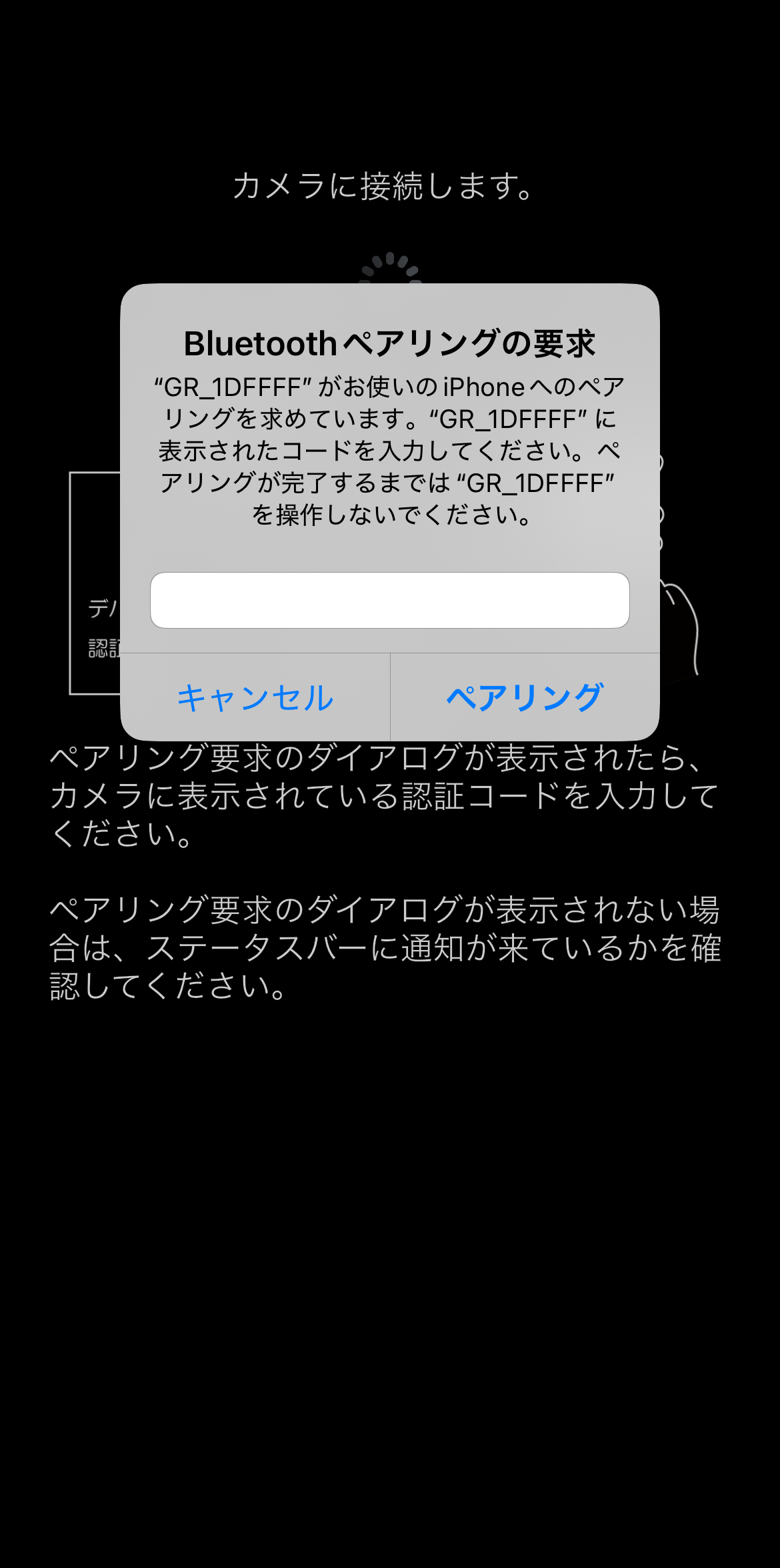
※認証コードの入力画面が表示されない場合、スマートデバイスの通知領域に、認証コード入力を求める通知が出ている場合があります。通知領域をご確認ください。
※スマートデバイスの機種やOSのバージョンによって、画面のデザインや表示されるメッセージが多少異なることがあります。
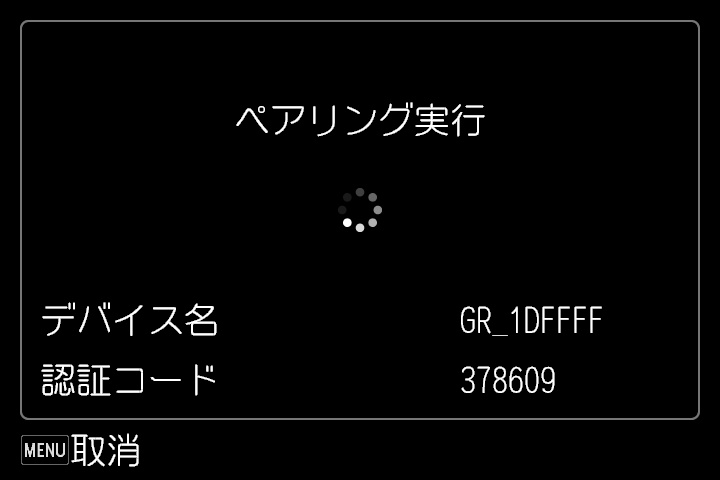
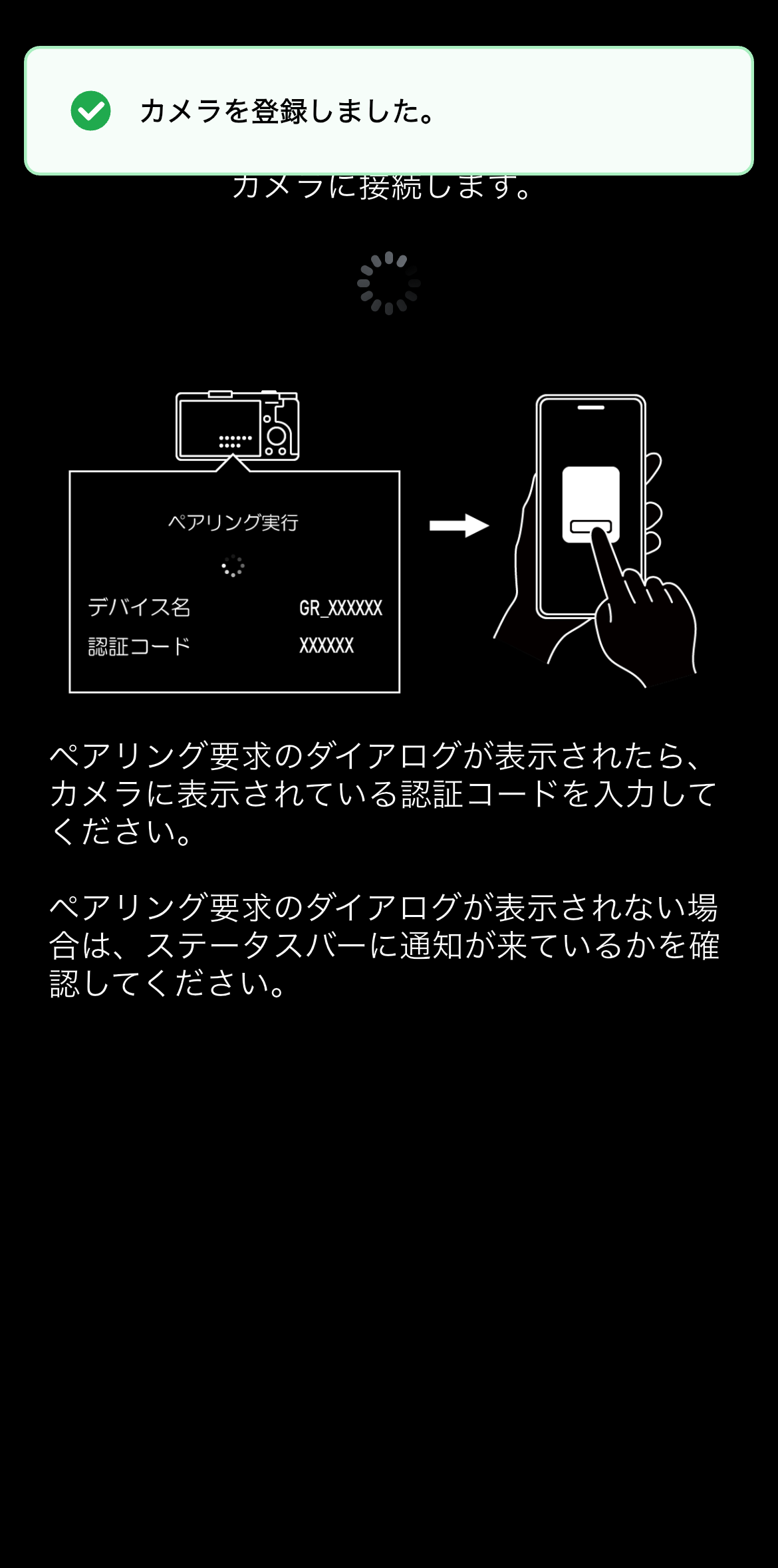
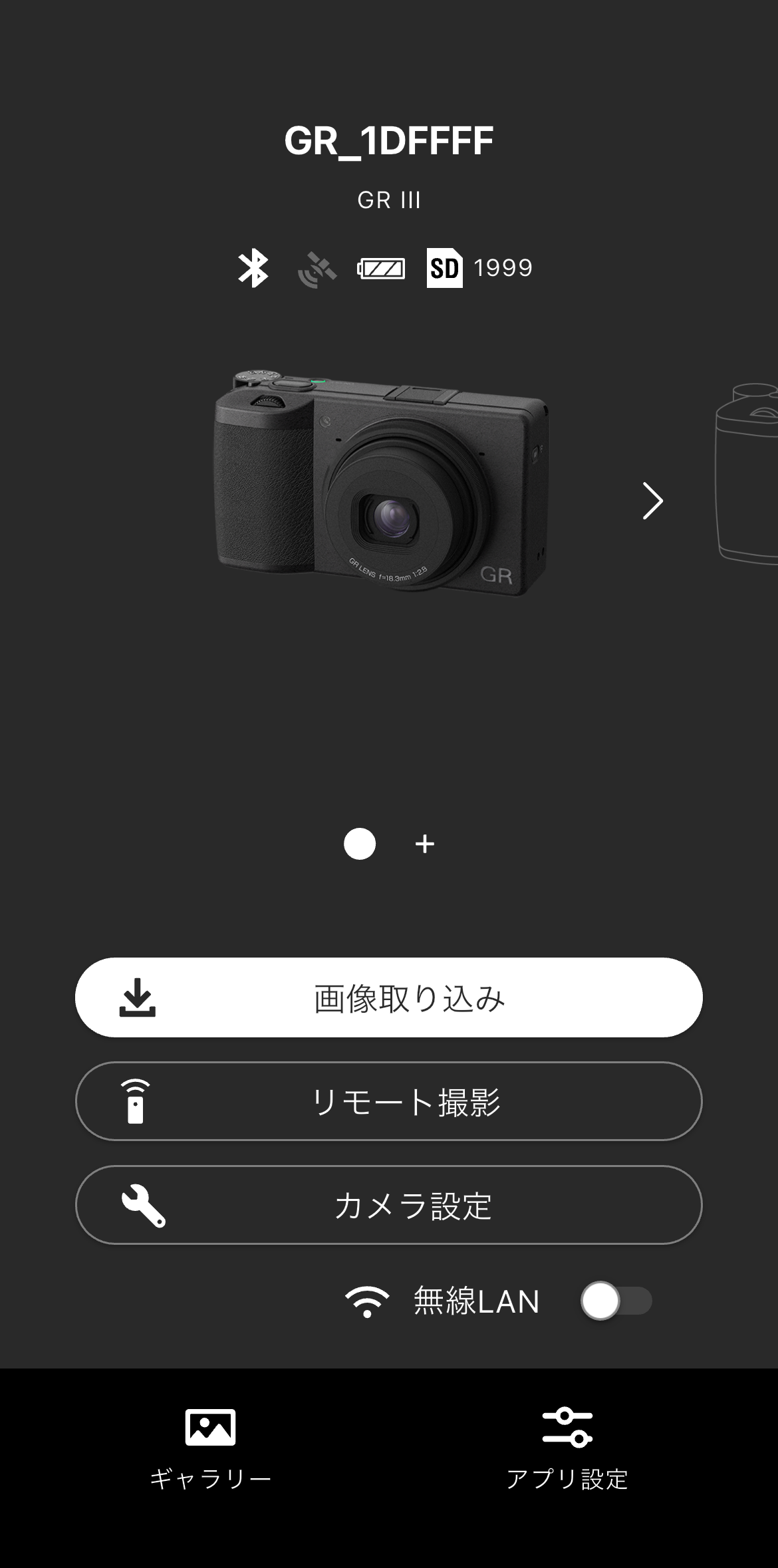
※カメラにはペアリング済みのスマートデバイスが登録されます。
カメラのセットアップメニューで「Bluetooth設定」を開き、「ペアリング」→「ペアリング済み機器」に進むと、登録されたスマートデバイスが表示されます。
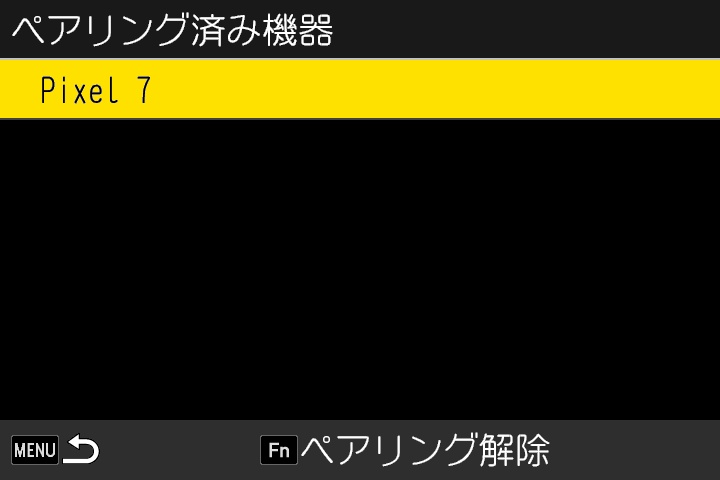
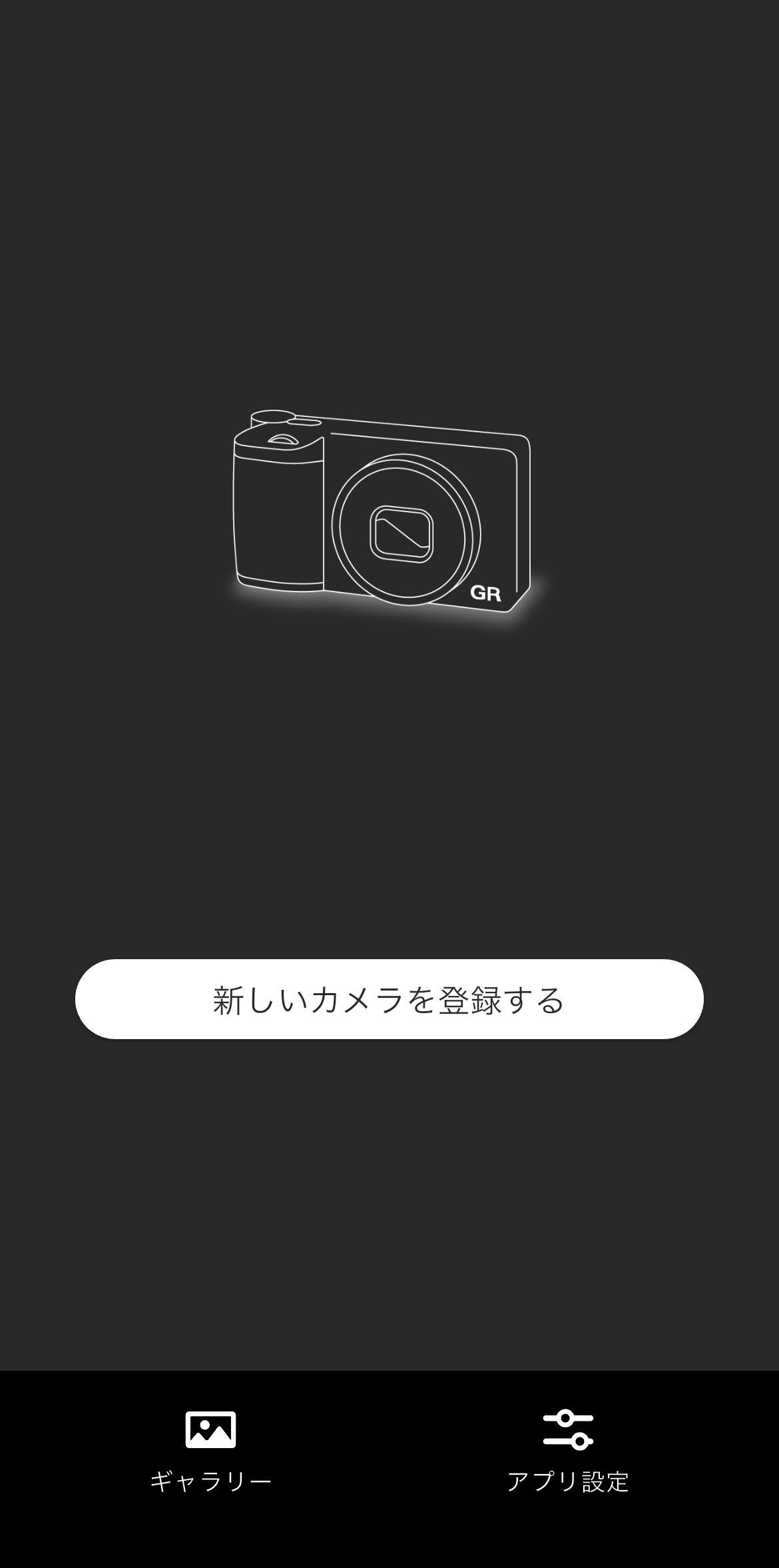
「新しいカメラを登録する」をタップしてください。
※スマートデバイスのBluetoothおよび位置情報がオンになっているかをご確認ください。
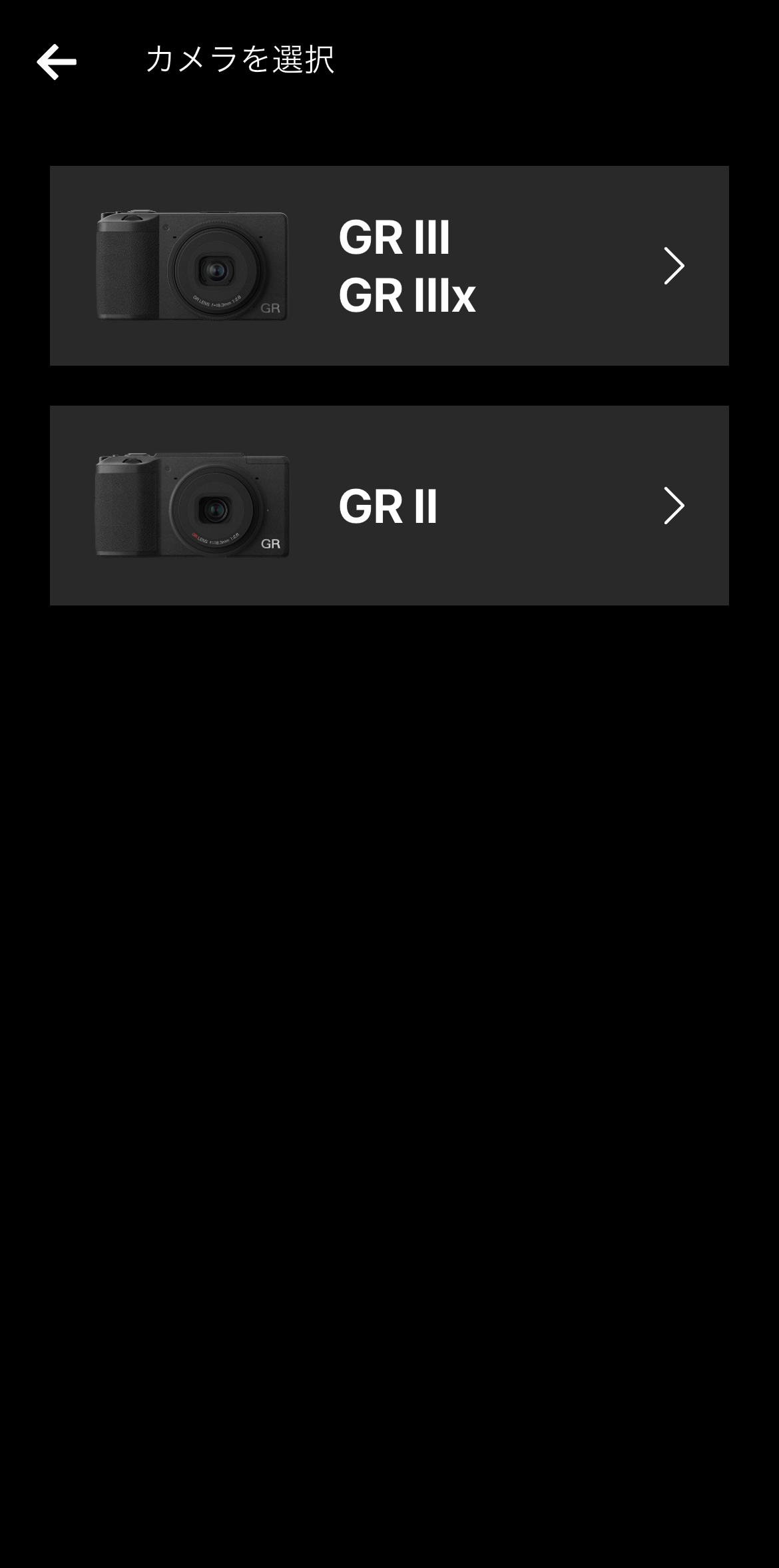
GR III Street Edition / GR IIIxUrban Edition / GR III Diary Edition / GR III HDF / GR IIIxHDFをお使いの方もこちらをお選びください。
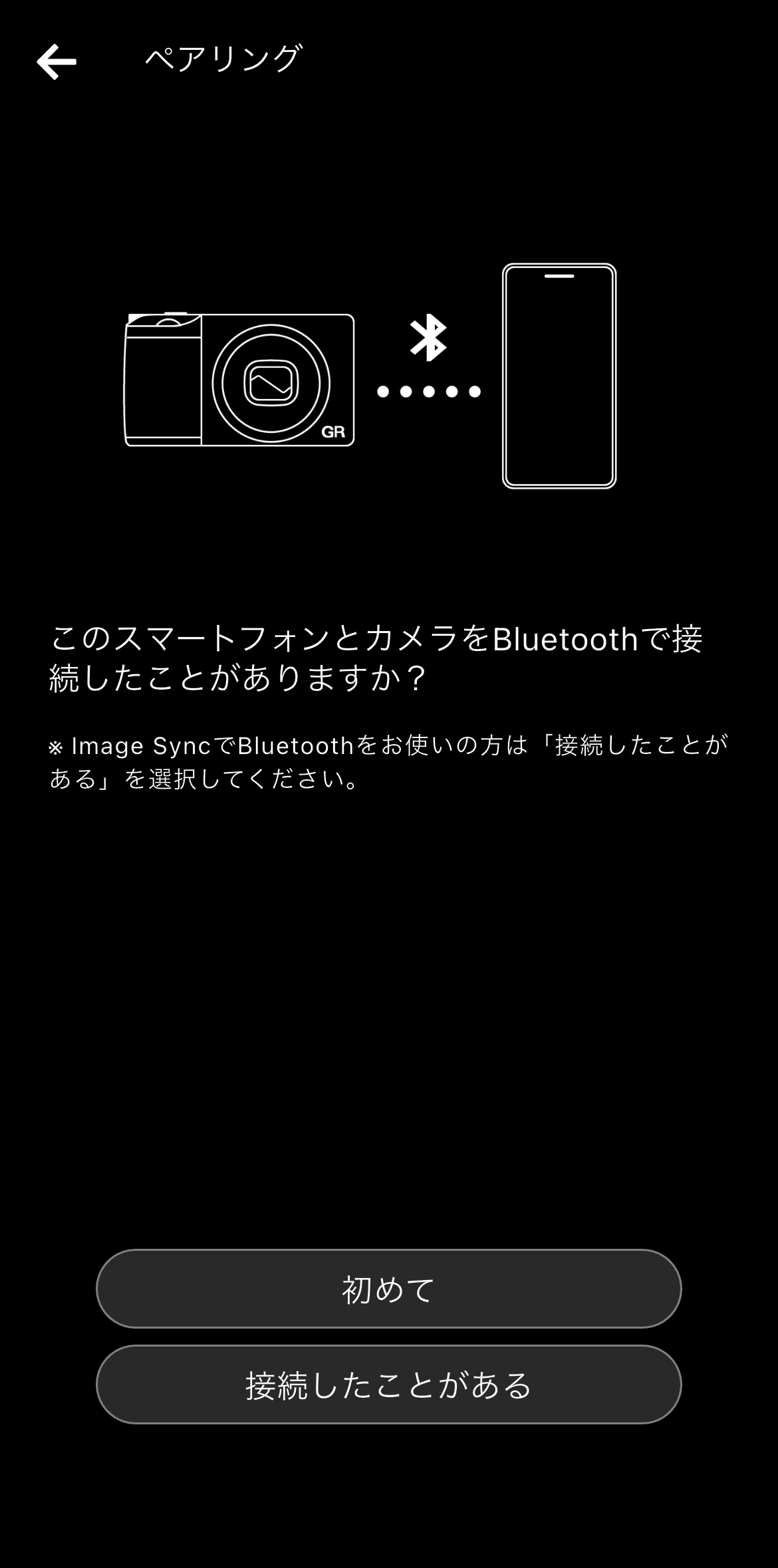
※Image SyncでカメラとBluetooth接続して使っている方は、「接続したことがある」を選んでください。
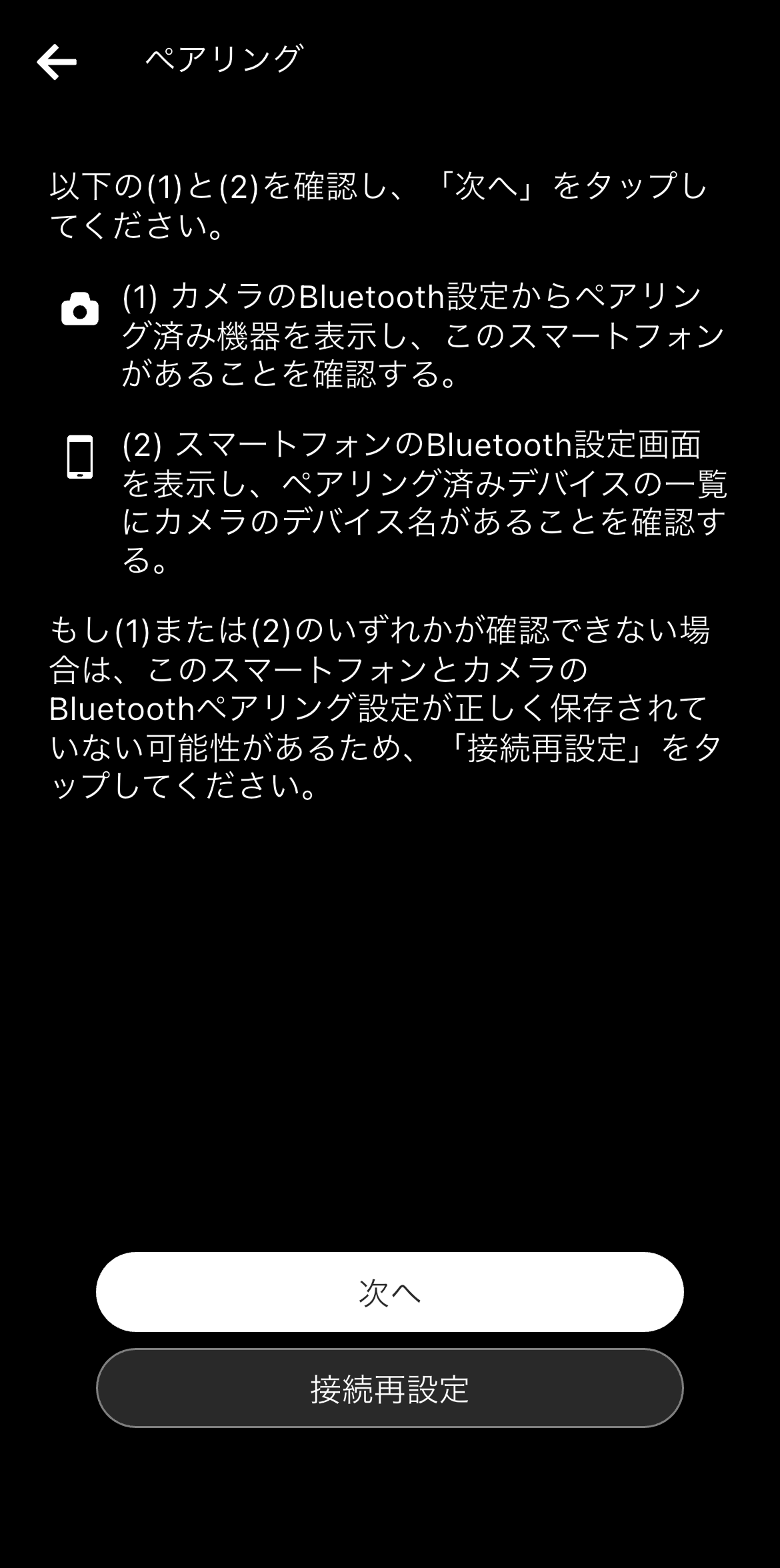
※ 「接続したことがある」か分からない場合は、次の2つをチェックしてください。
(1) カメラのBluetooth設定からペアリング済み機器を表示し、お使いのスマートデバイスが表示されていることを確認する。
(2) スマートデバイスのBluetooth設定画面を表示し、ペアリング済みデバイスの一覧にカメラのデバイス名が表示されていることを確認する。
どちらも表示されている場合は、「次へ」を選択してください。
どちらも表示されていない場合は、一つ画面を戻り「初めて」を選択してください。
どちらか一方にのみ表示されている場合は、「接続再設定」を選択してください。
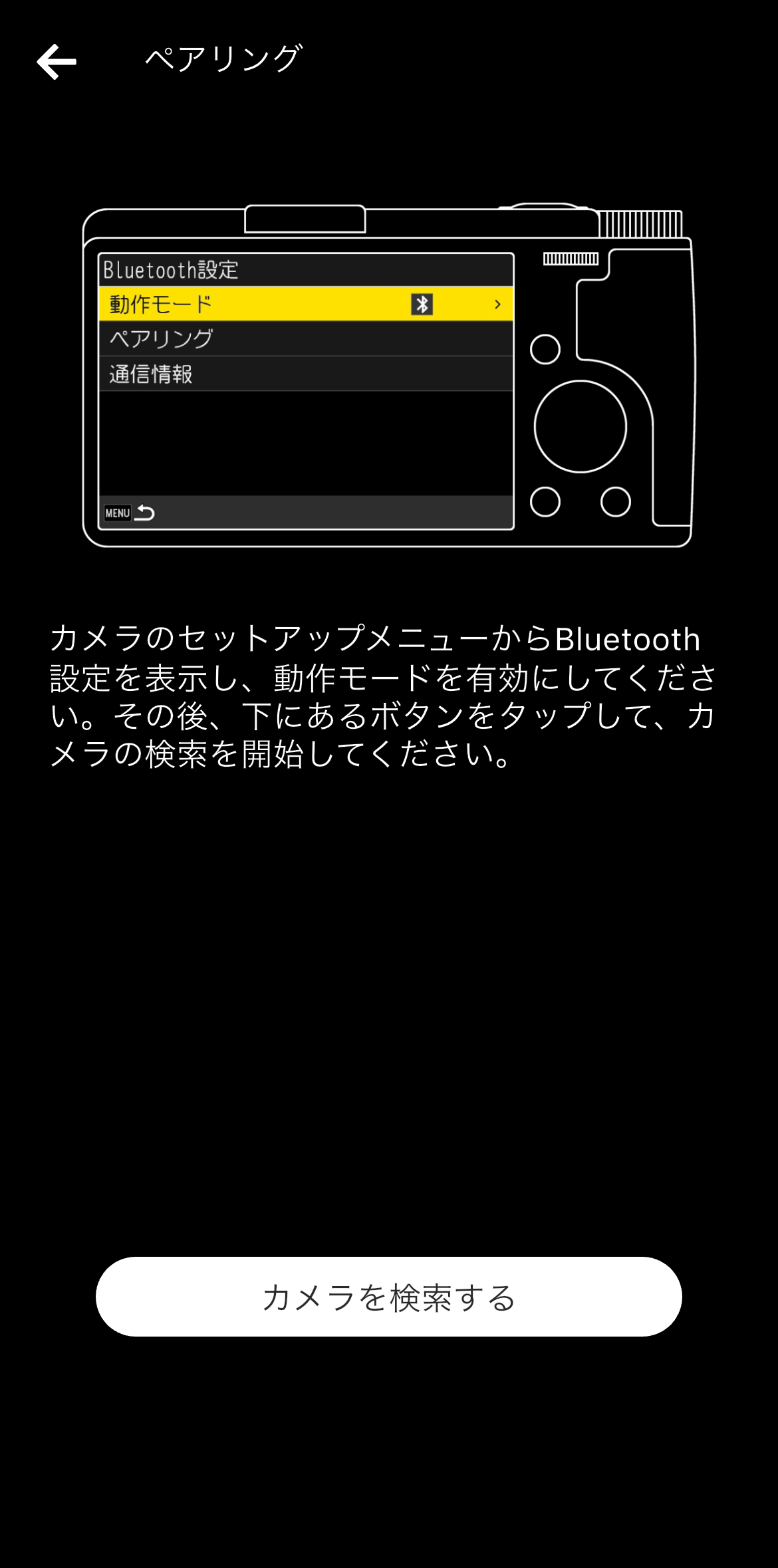
その後、「カメラを検索する」をタップしてください。
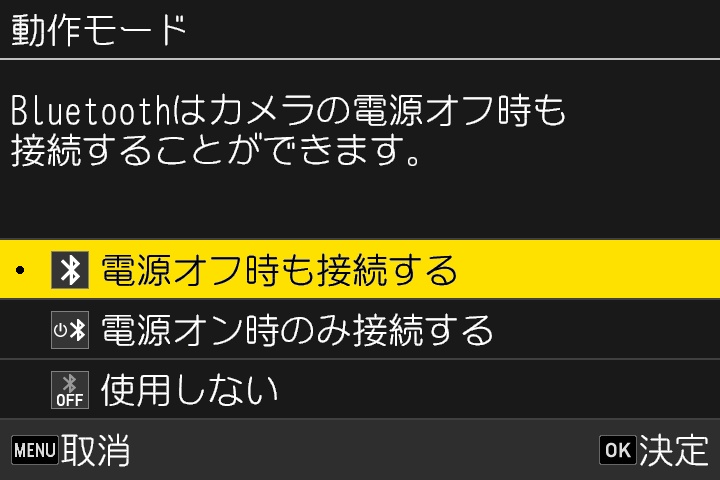
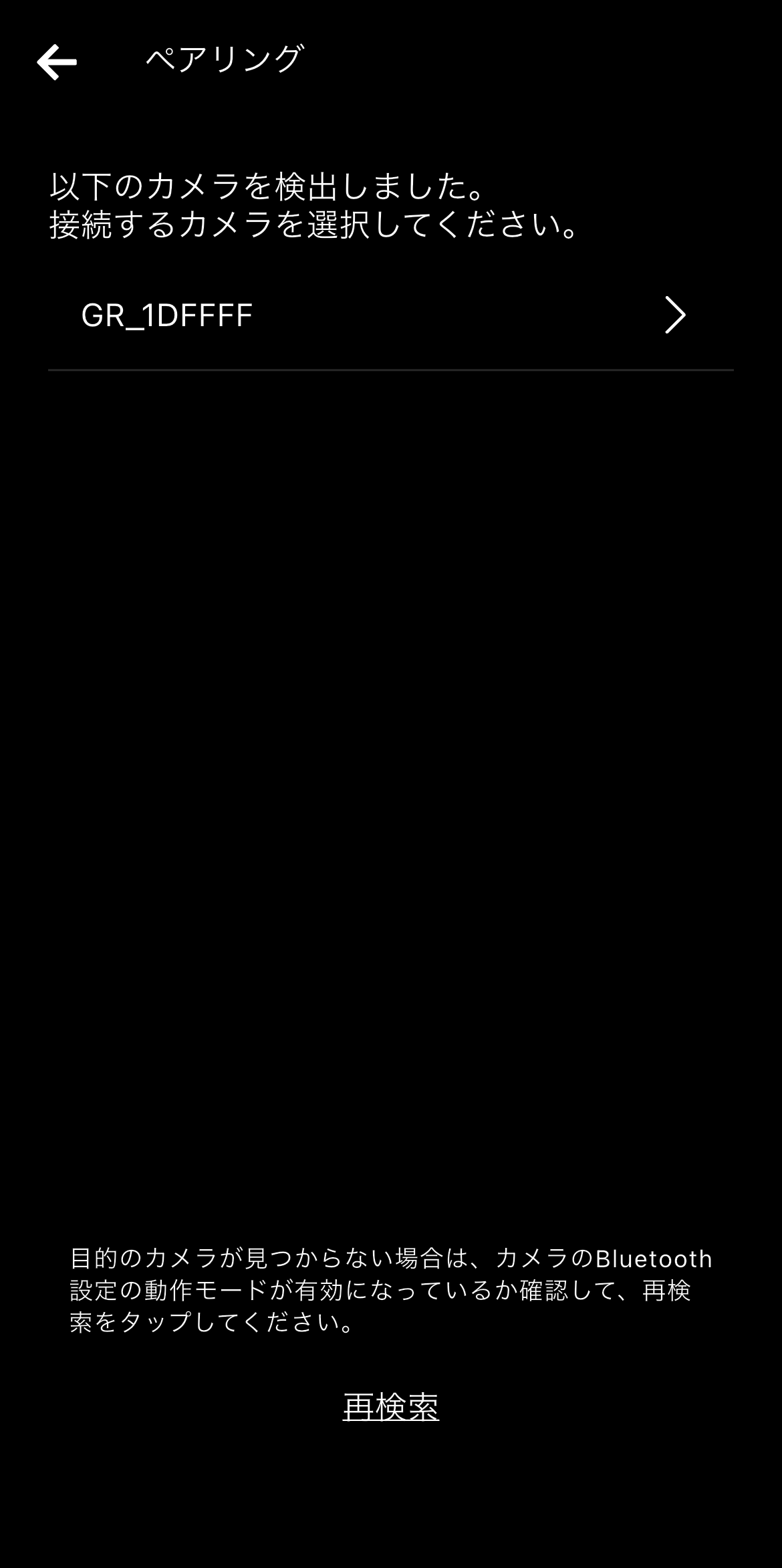
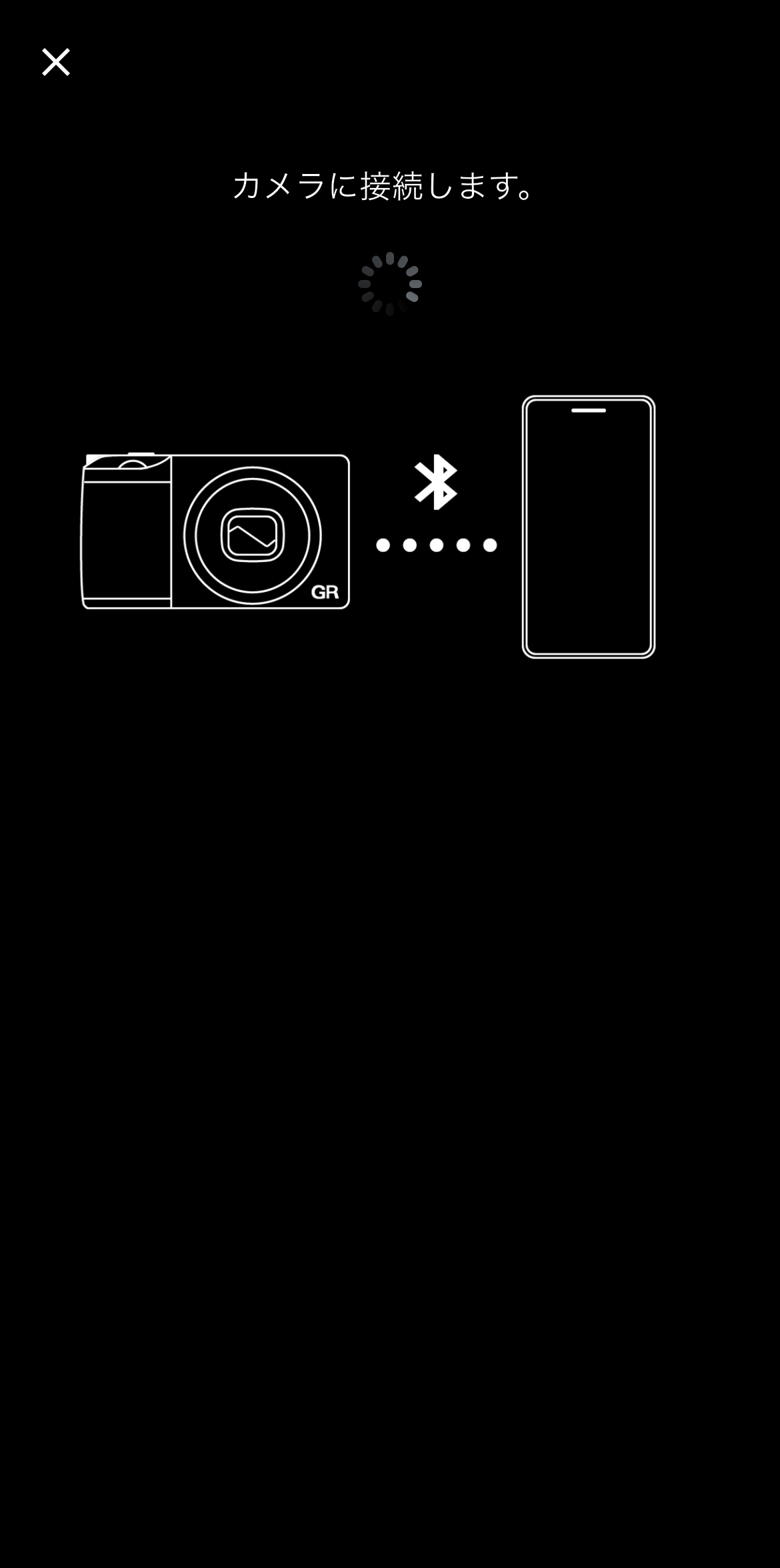
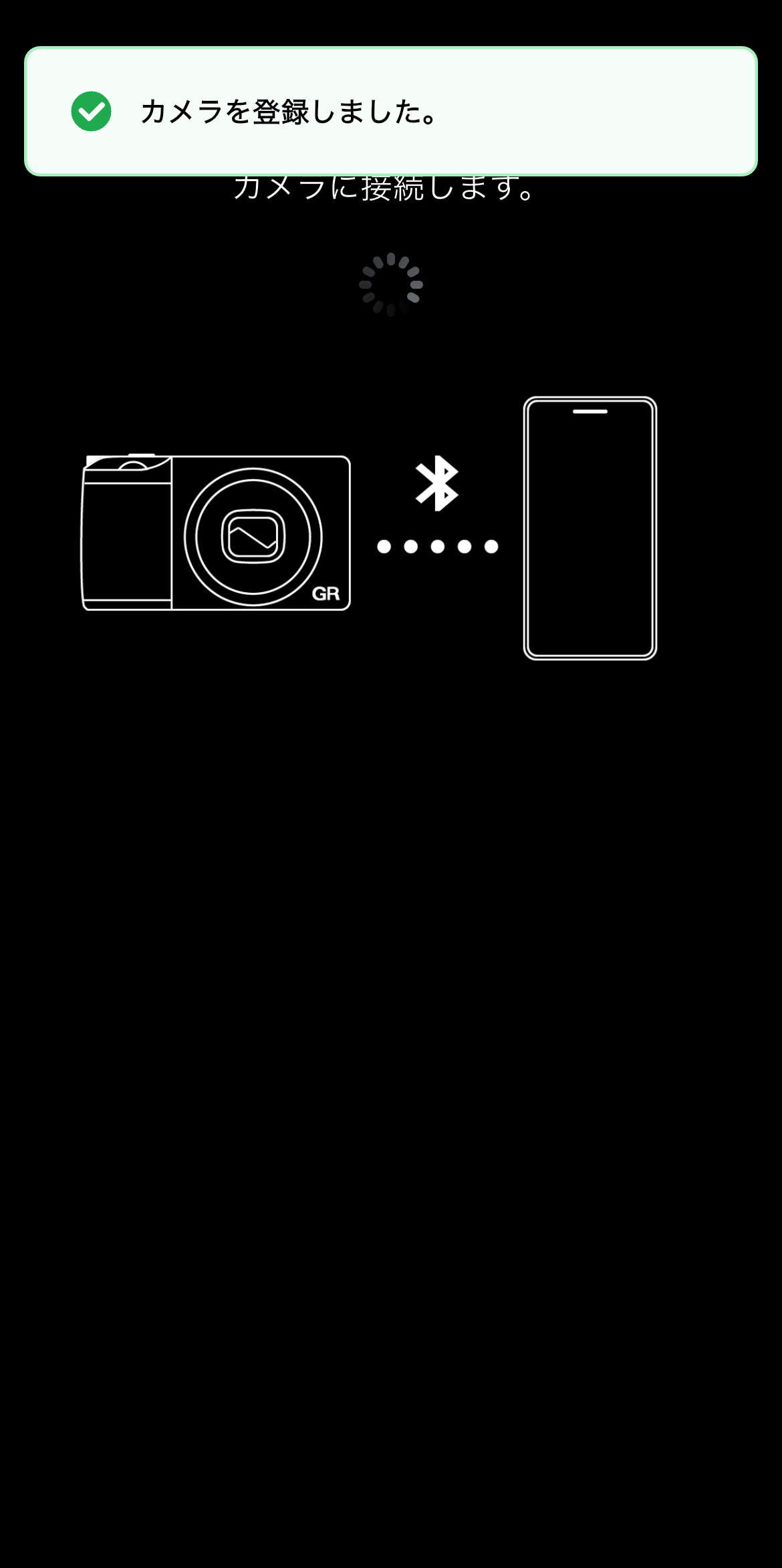
※一度スマートデバイスとカメラをペアリングしたことがある場合、そのときのペアリング設定がスマートデバイスとカメラに残っているため、それを使って再接続します。そのため、認証コードの入力は不要です。
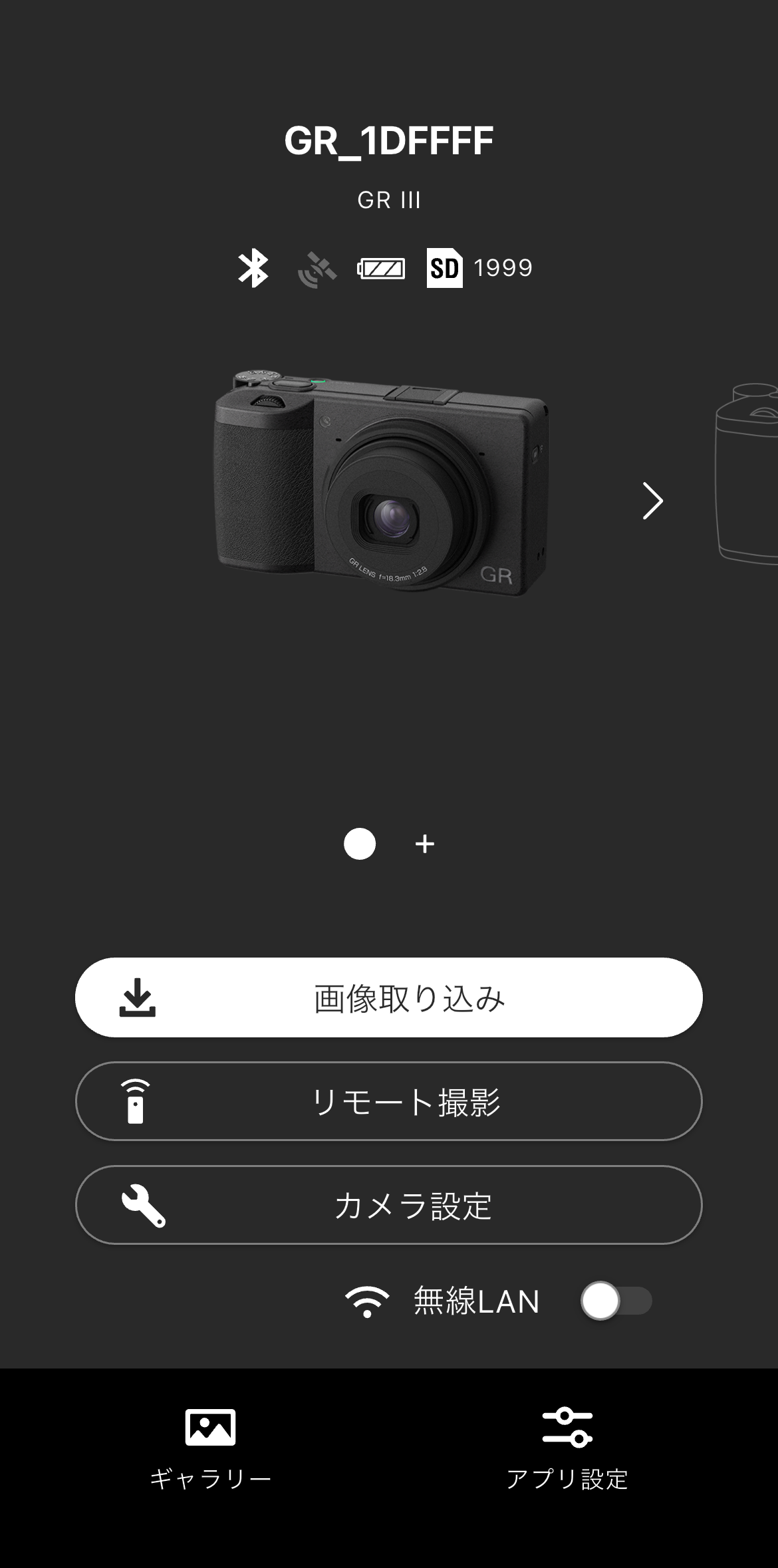
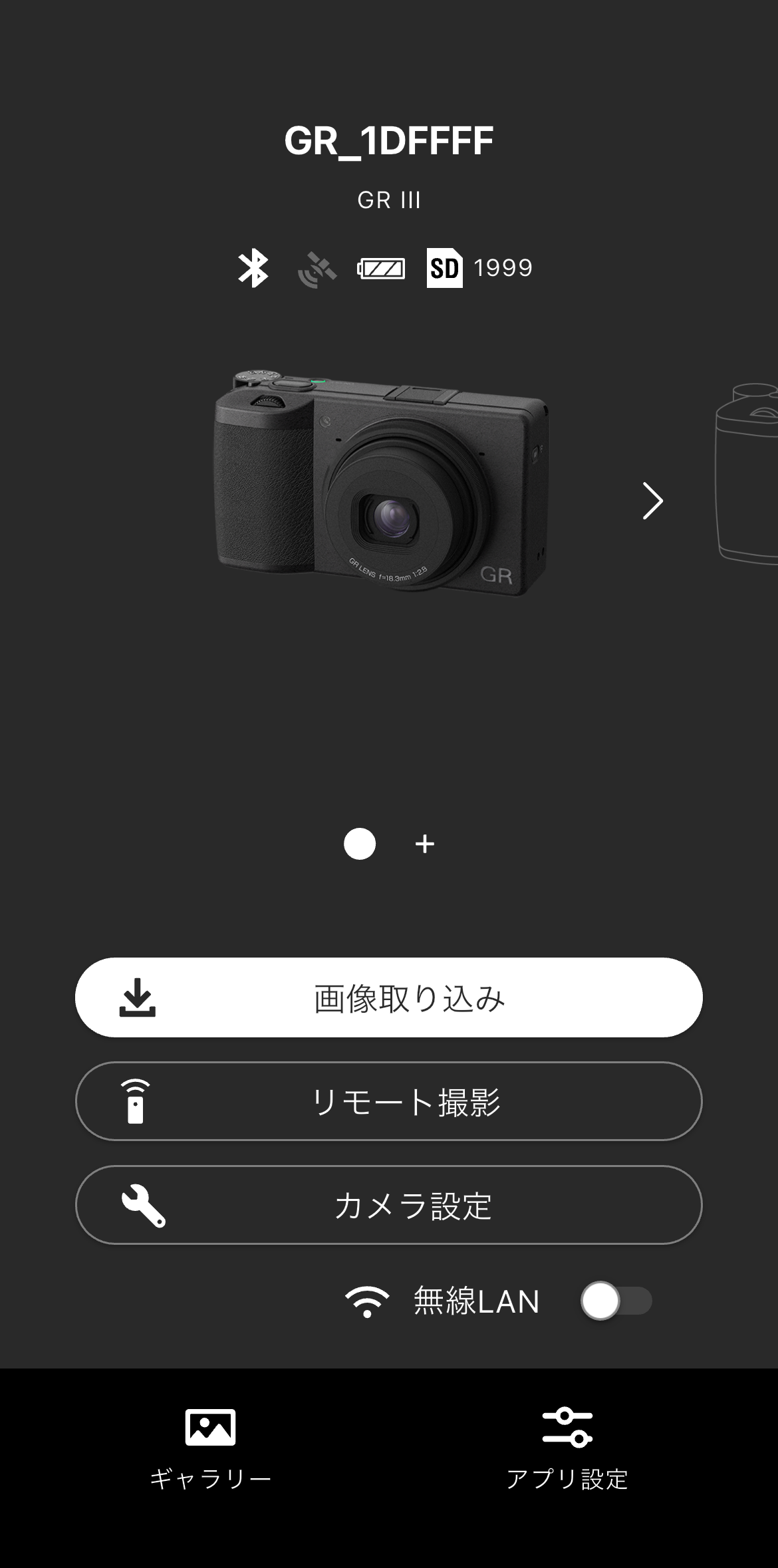
「カメラ設定」をタップしてください。
※スマートデバイスのBluetoothおよび位置情報がオンになっているかをご確認ください。
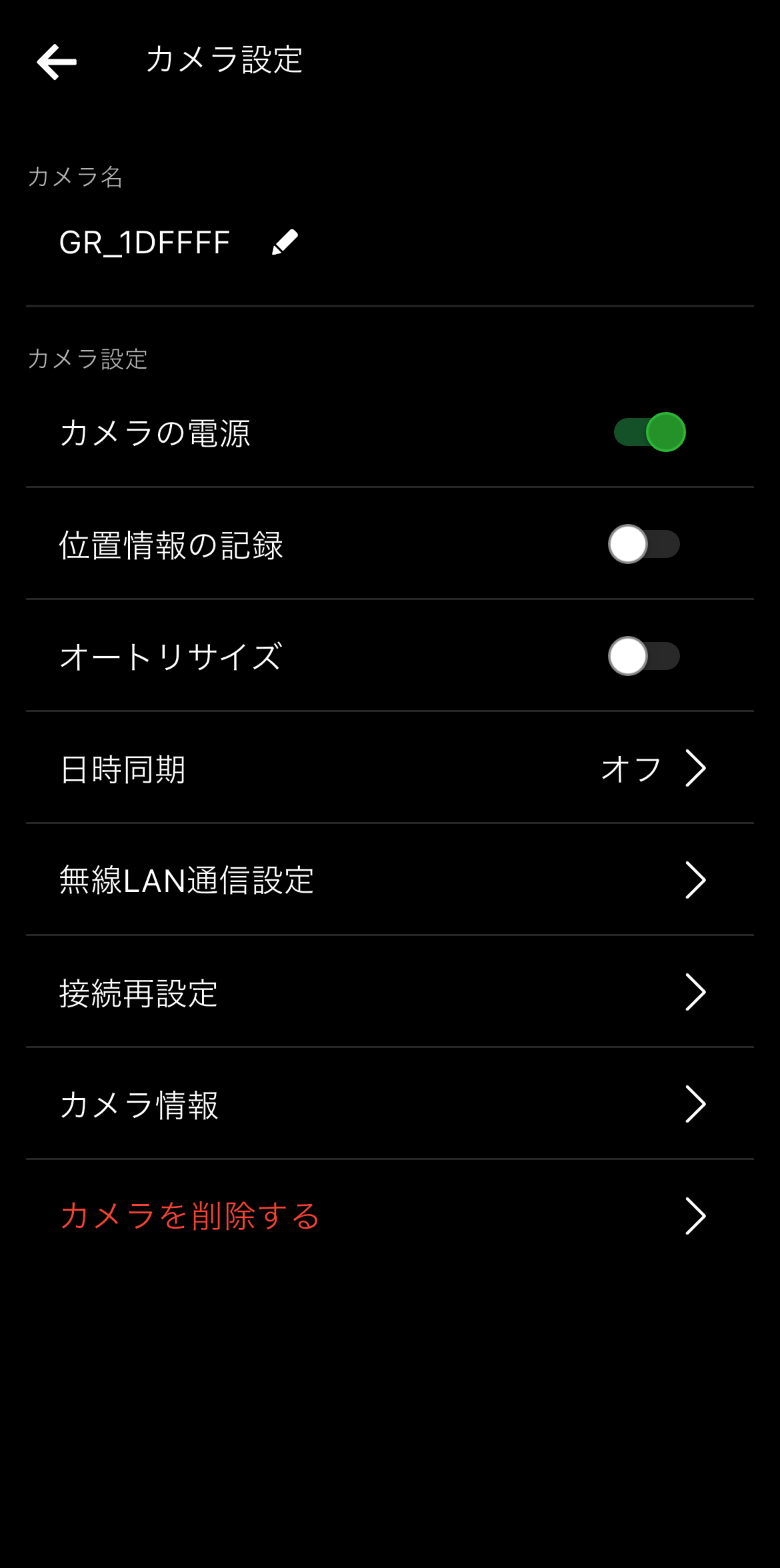
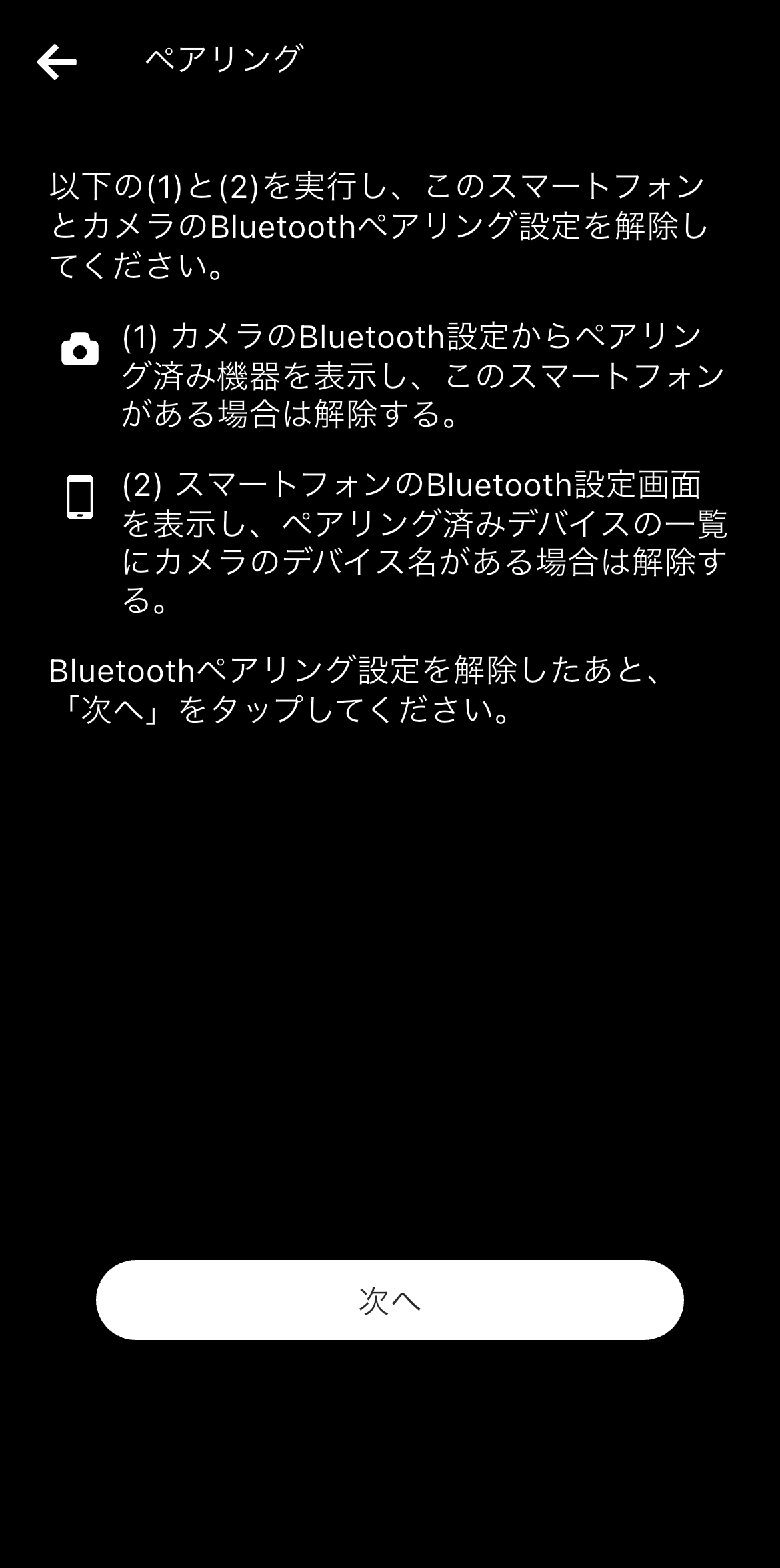
以下の(1)と(2)を実行し、お使いのスマートデバイスとカメラのペアリング設定を解除してください。
(1) カメラのBluetooth設定からペアリング済み機器を表示し、このスマートデバイスがある場合は解除する。
(2) スマートデバイスのBluetooth設定画面を表示し、ペアリング済みデバイスの一覧にカメラのデバイス名がある場合は解除する。
ペアリング設定を解除したら、「次へ」をタップしてください。
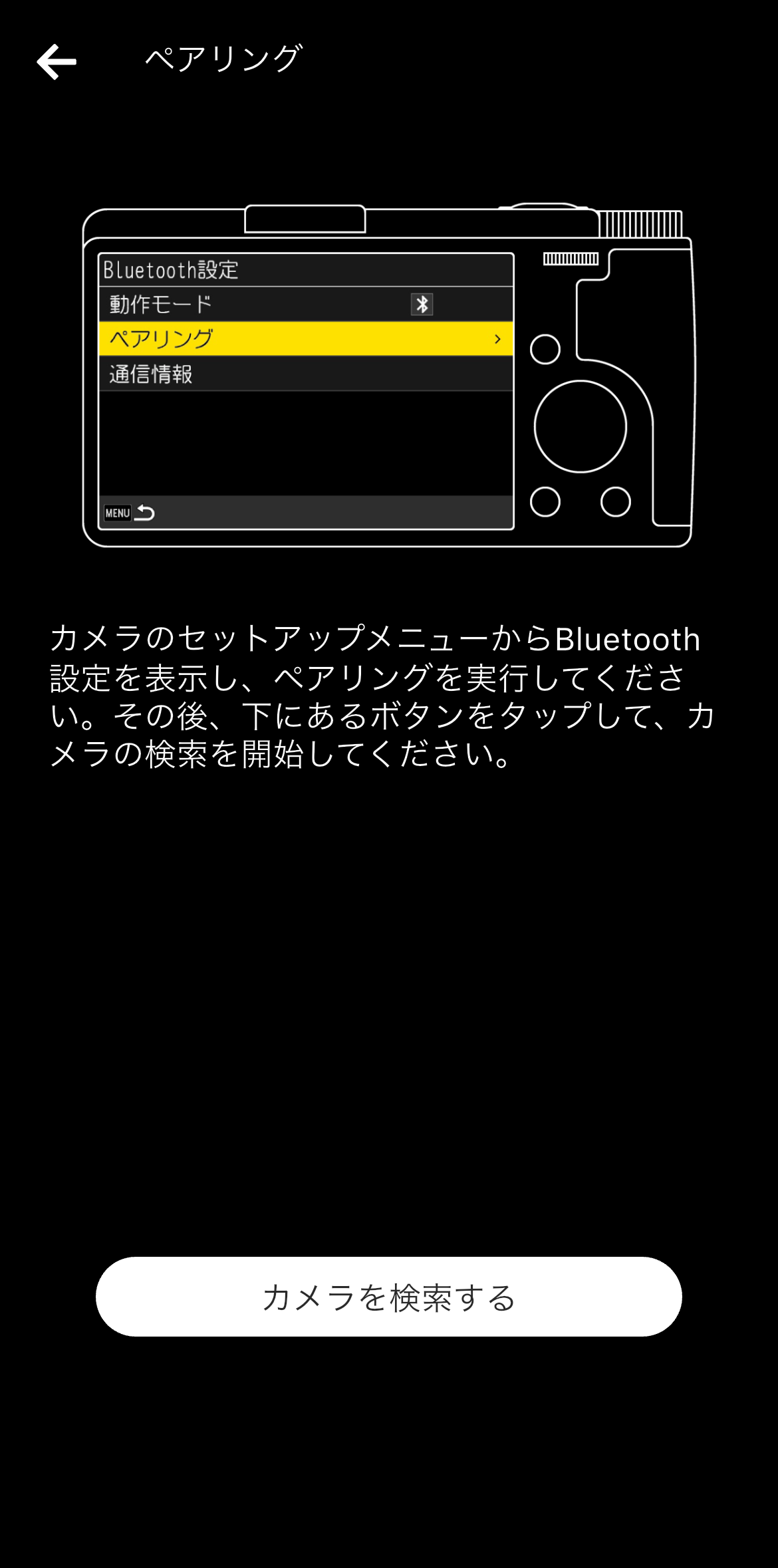
カメラに「ペアリング実行中」の表示が出たら、「カメラを検索する」をタップしてください。
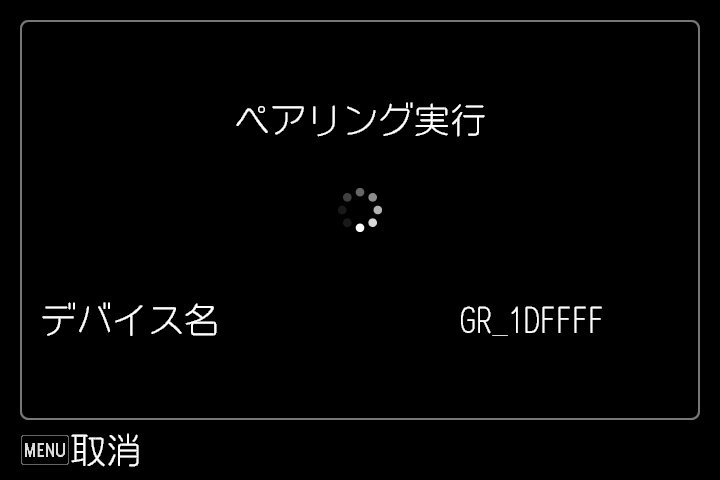
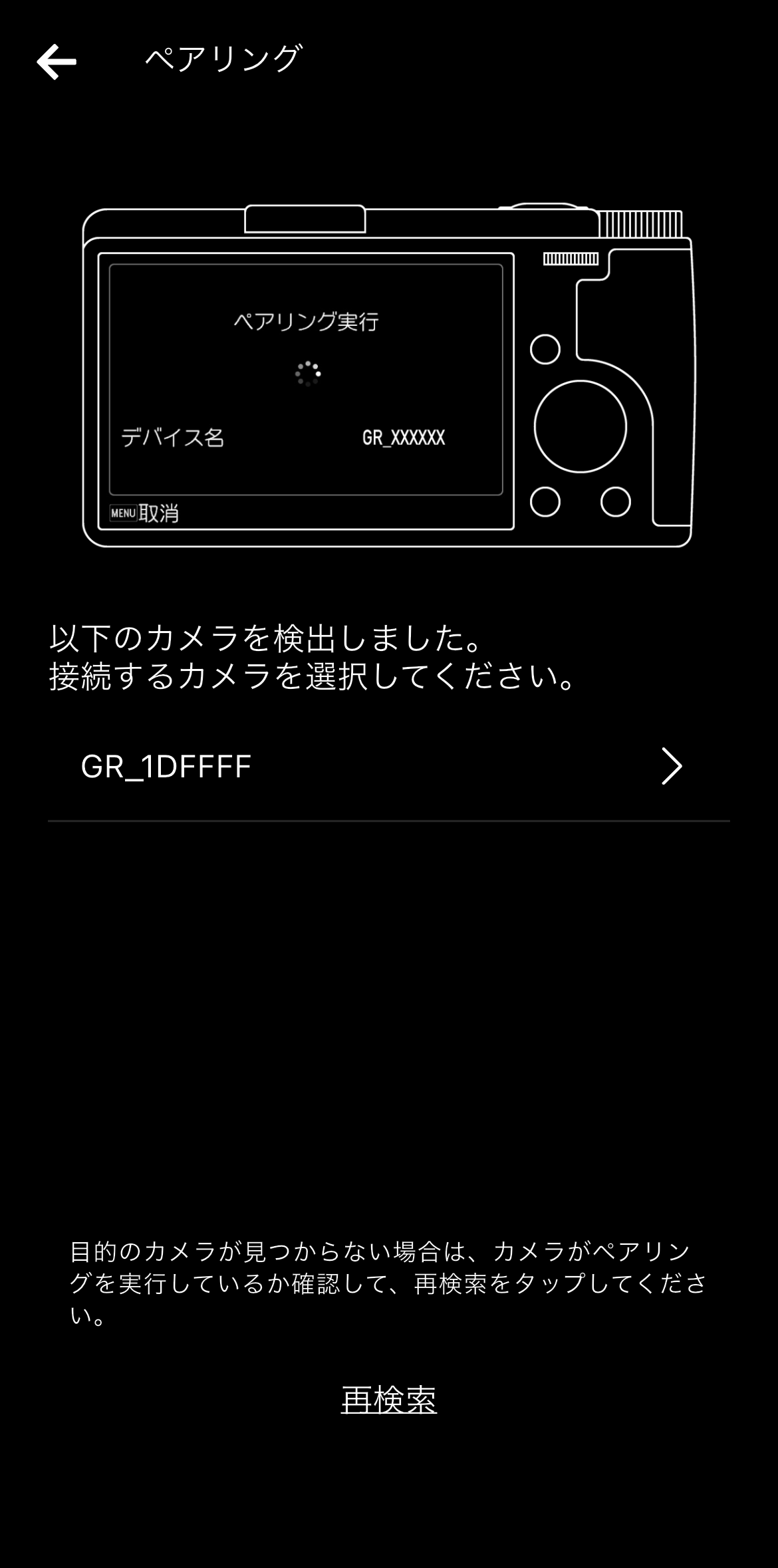
表示されたカメラがお使いのカメラかどうかは、カメラの「ペアリング実行中」画面に表示されているデバイス名をご確認ください。
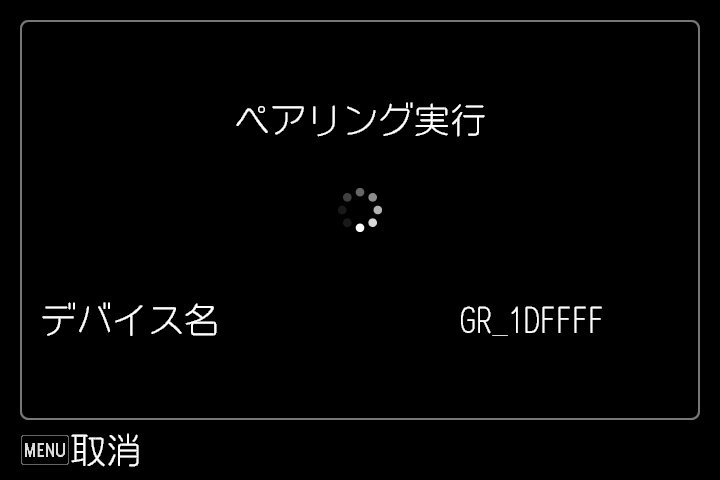
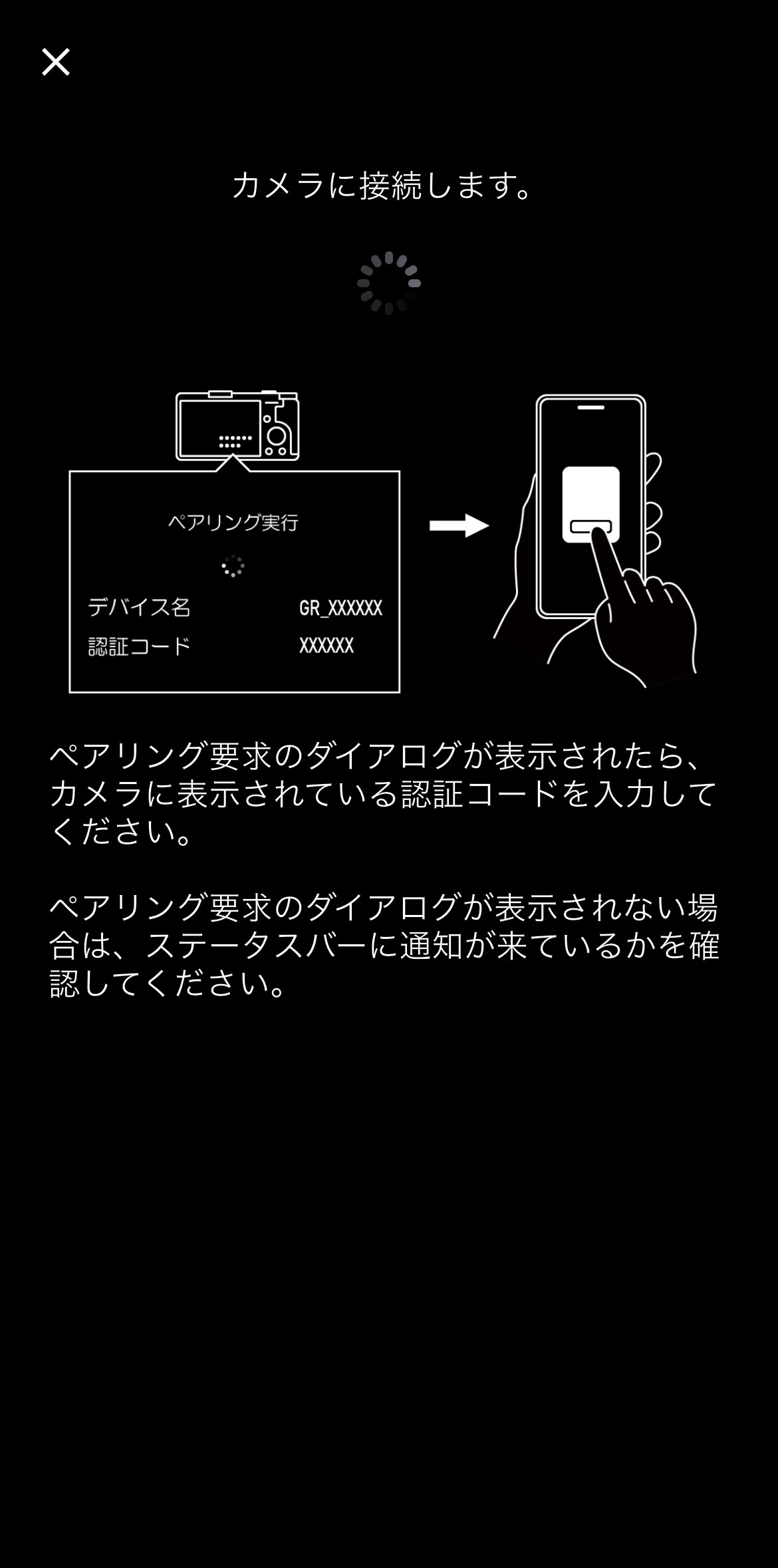
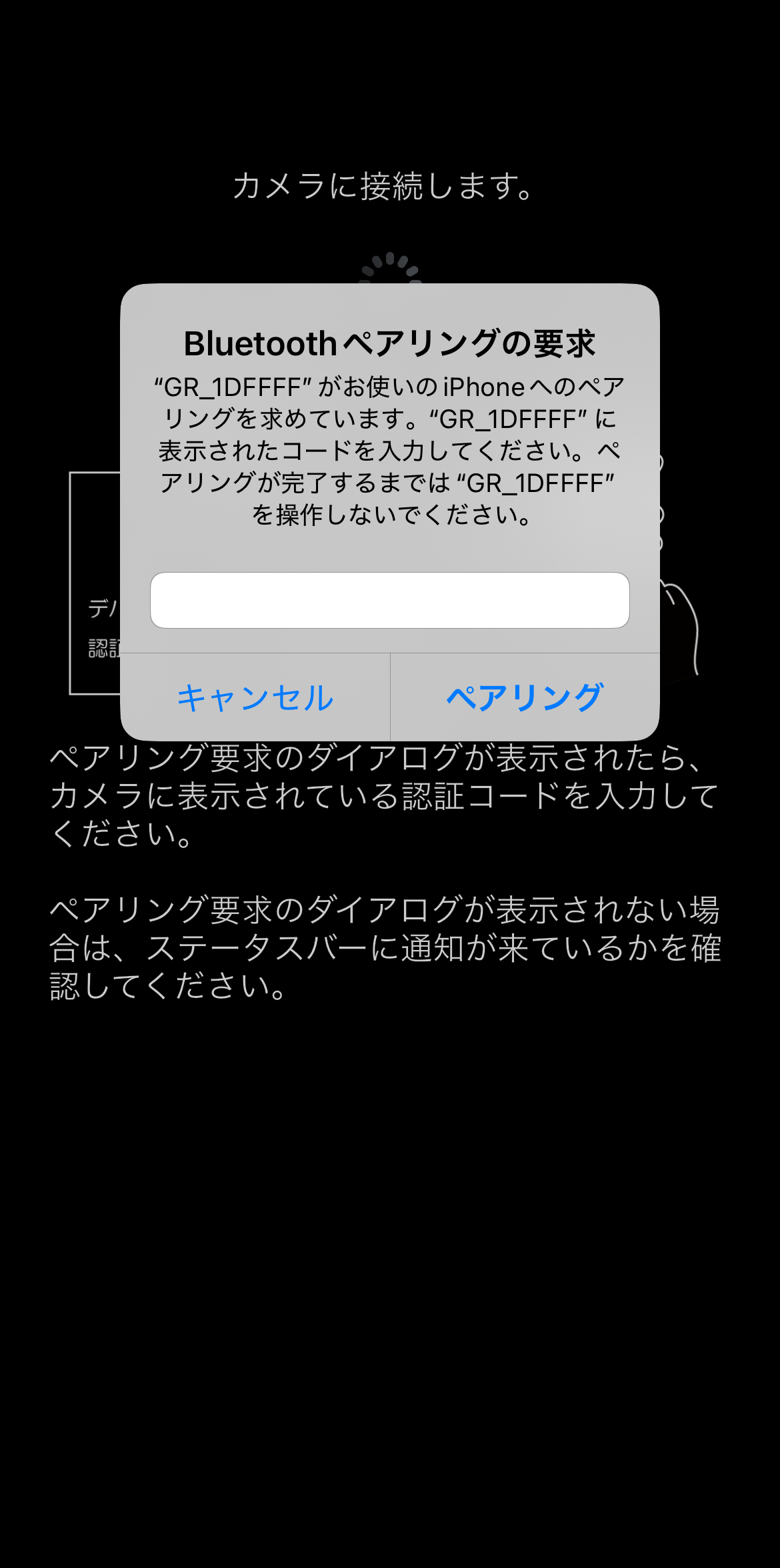
※認証コードの入力画面が表示されない場合、スマートデバイスの通知領域に、認証コード入力を求める通知が出ている場合があります。通知領域をご確認ください。
※スマートデバイスの機種やOSのバージョンによって、画面のデザインや表示されるメッセージが多少異なることがあります。
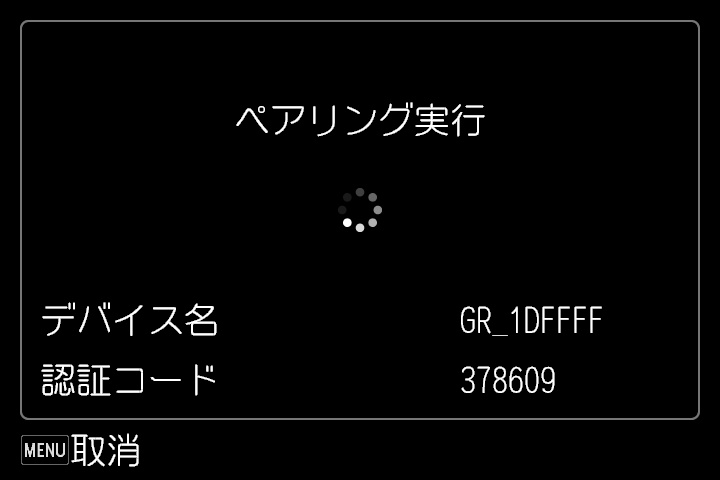
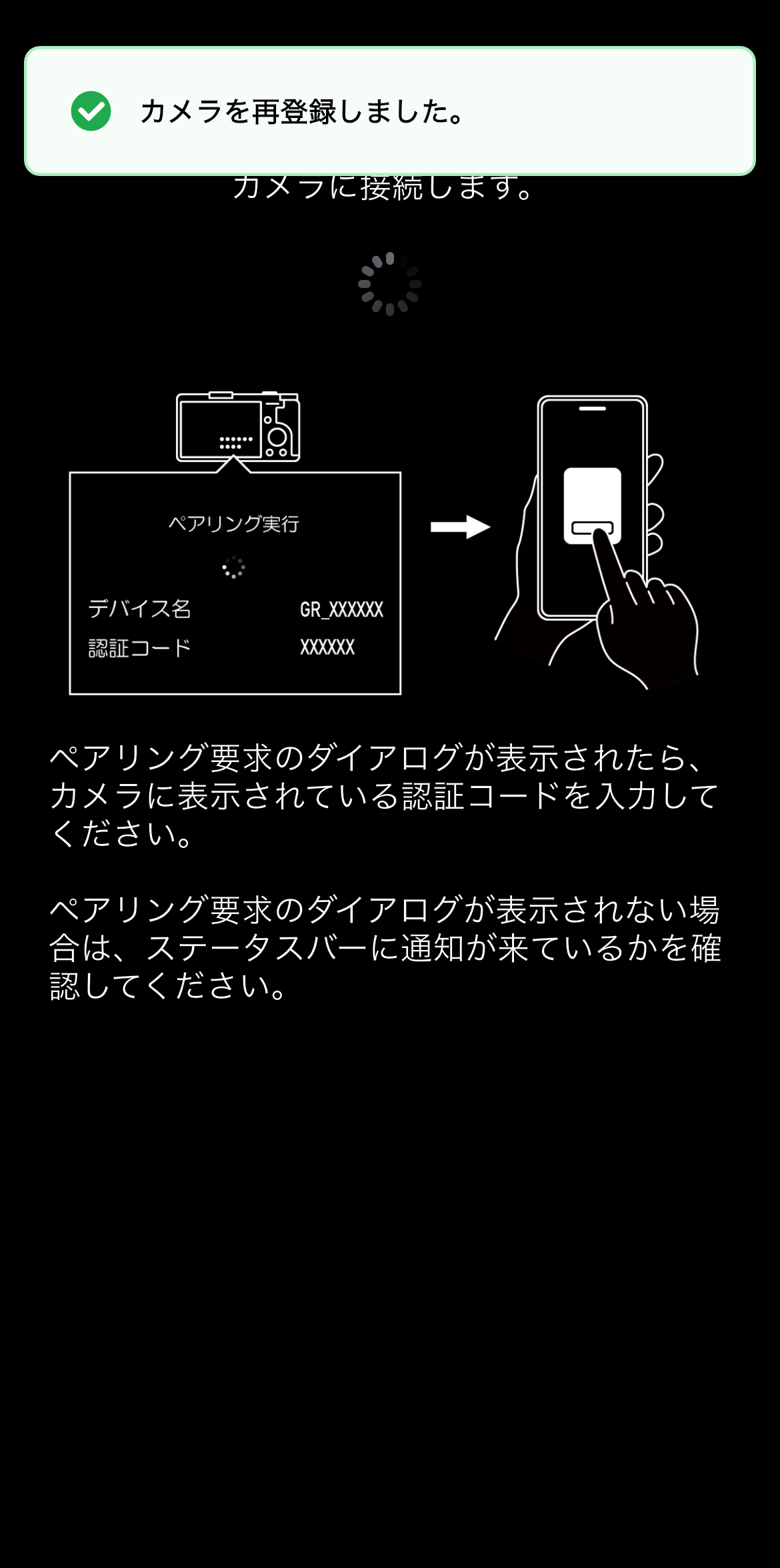
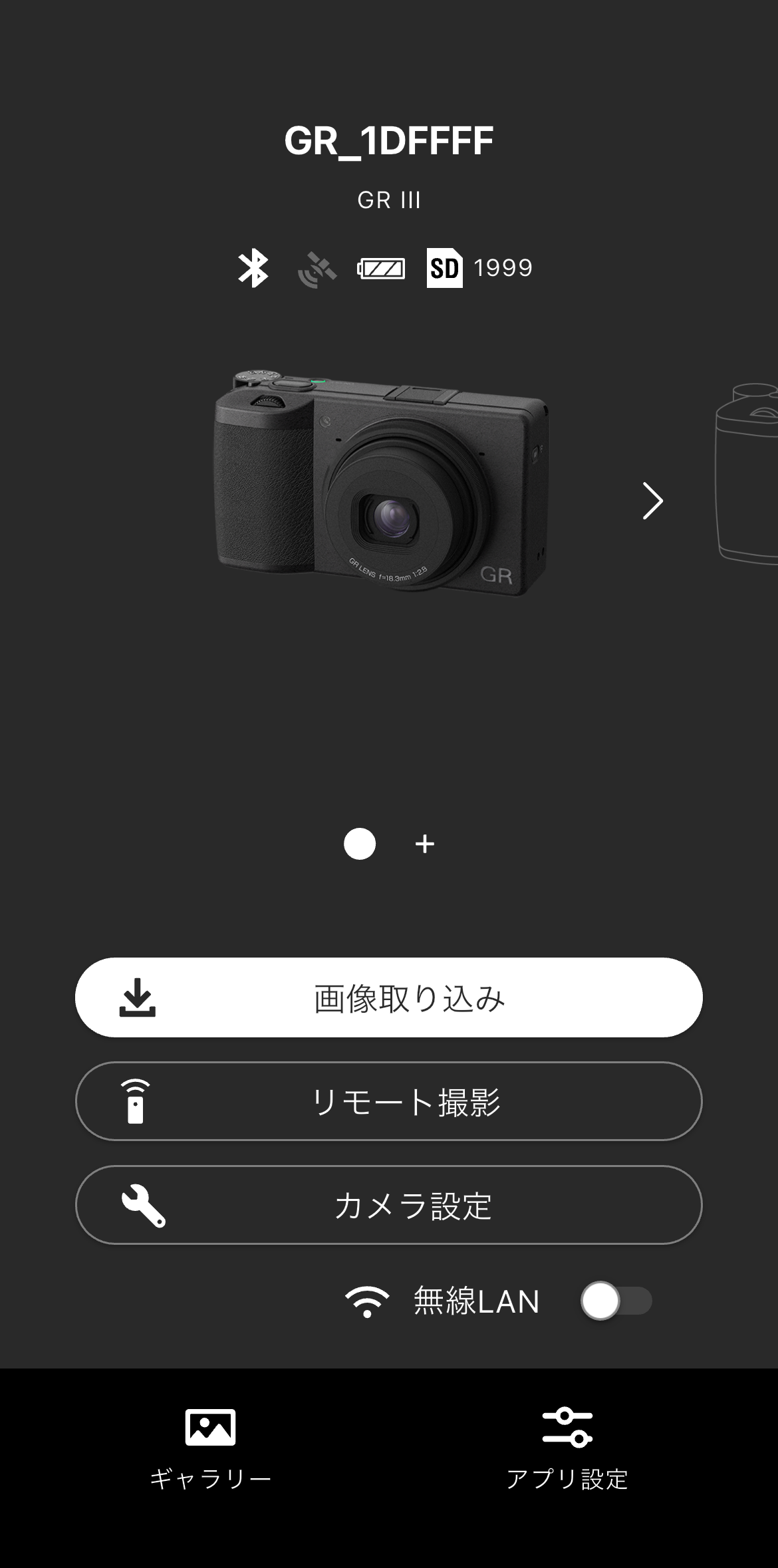
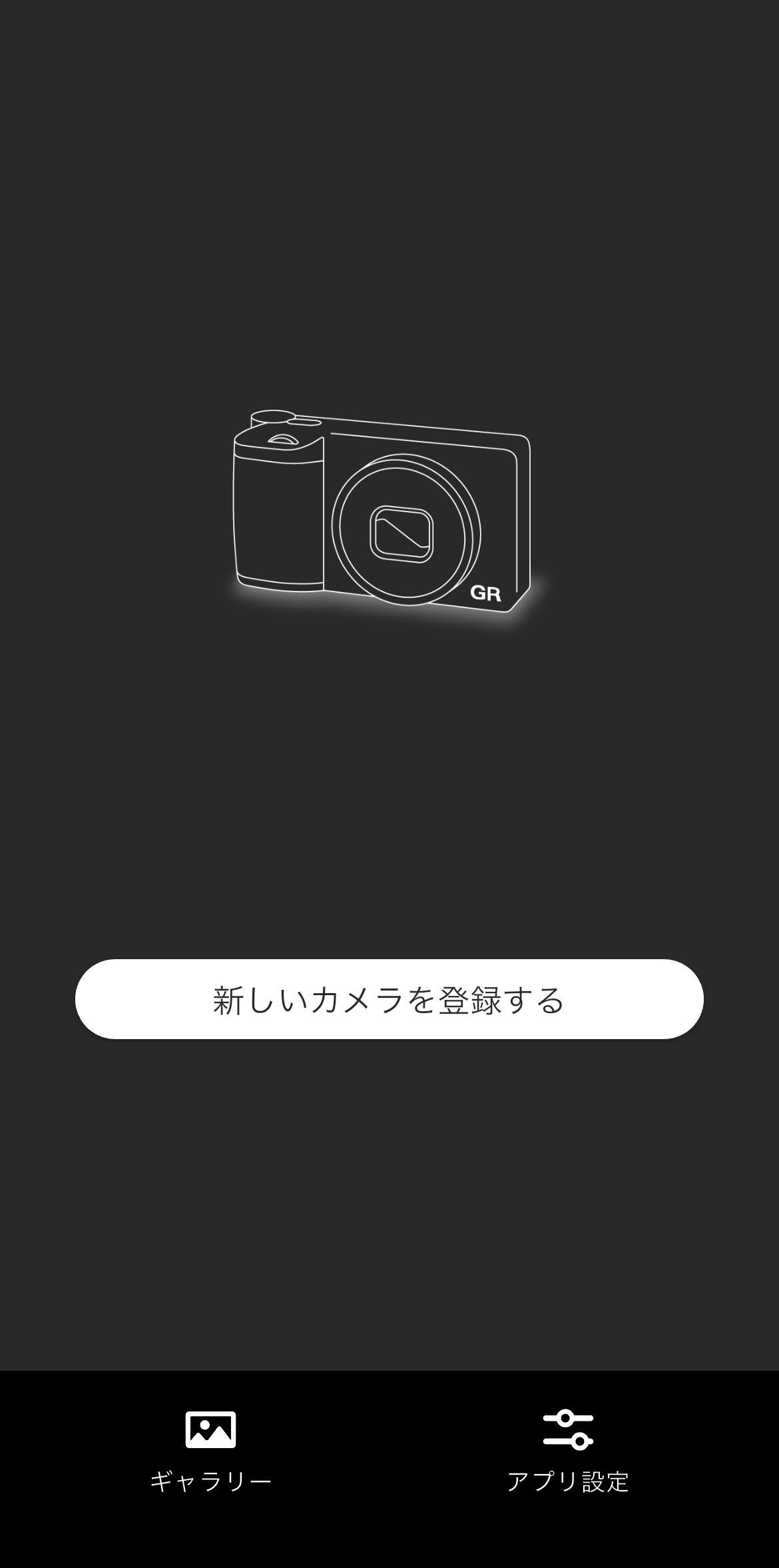
※スマートデバイスのBluetoothおよび位置情報がオンになっているかをご確認ください。
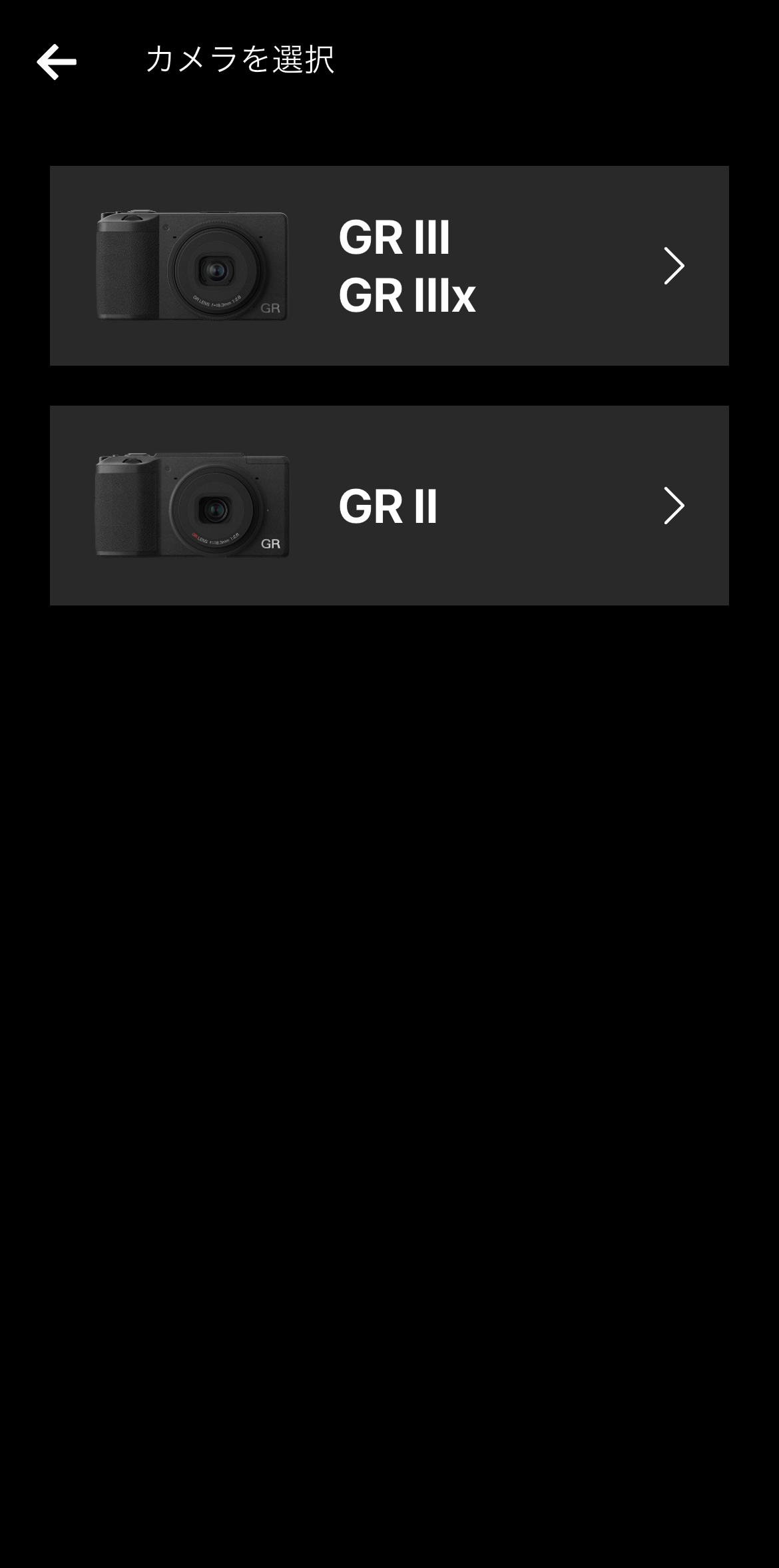
GR III Street Edition / GR IIIxUrban Edition / GR III Diary Edition / GR III HDF / GR IIIxHDFをお使いの方もこちらをお選びください。
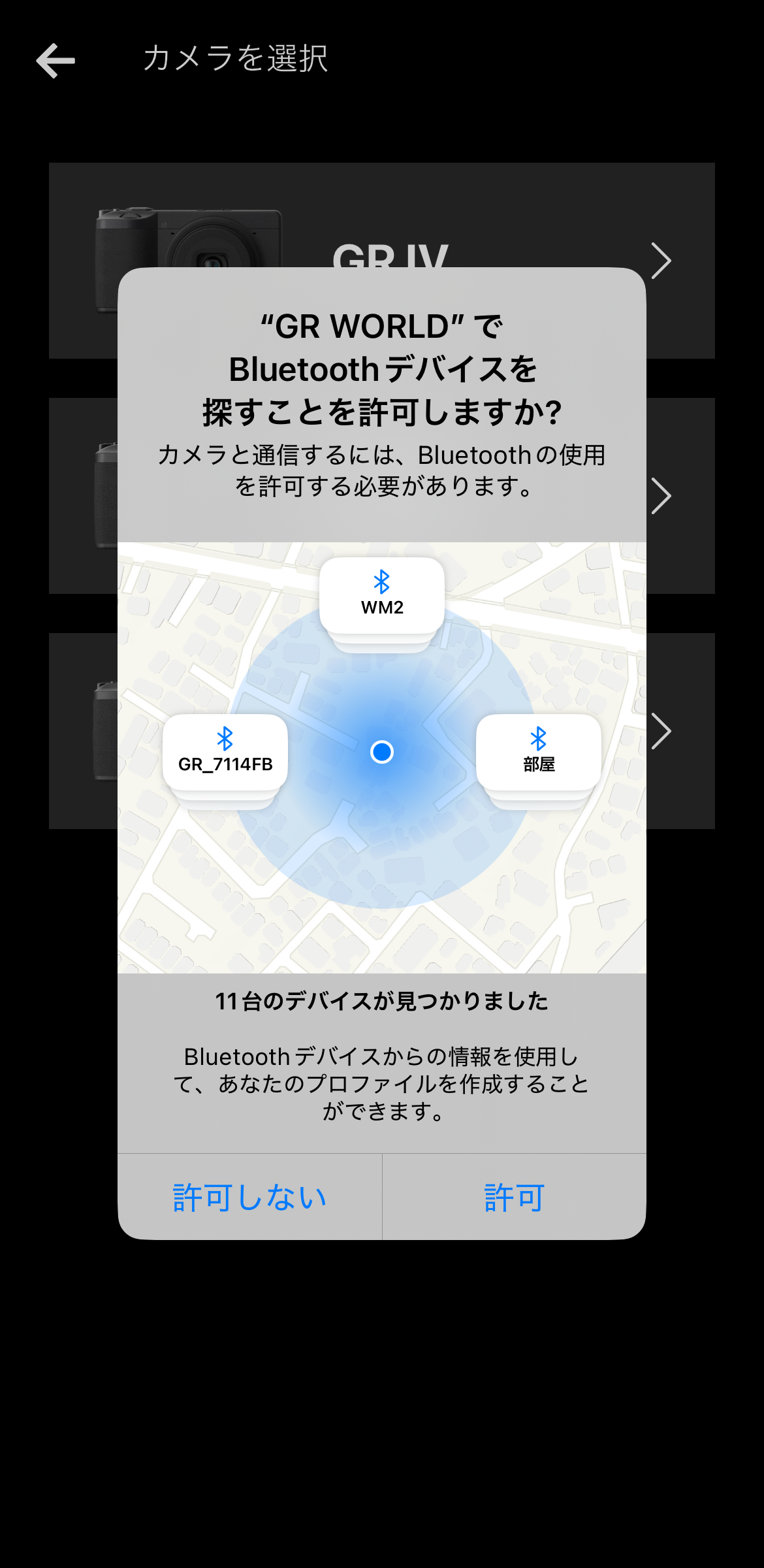
※この権限を許可することで、スマートデバイスが近くのカメラを見つけて接続できるようになります。許可しない場合、カメラとの接続ができず、画像取り込みやリモート撮影などの機能が使えません。
※スマートデバイスの機種やOSのバージョンによって、画面のデザインや表示されるメッセージが多少異なることがあります。
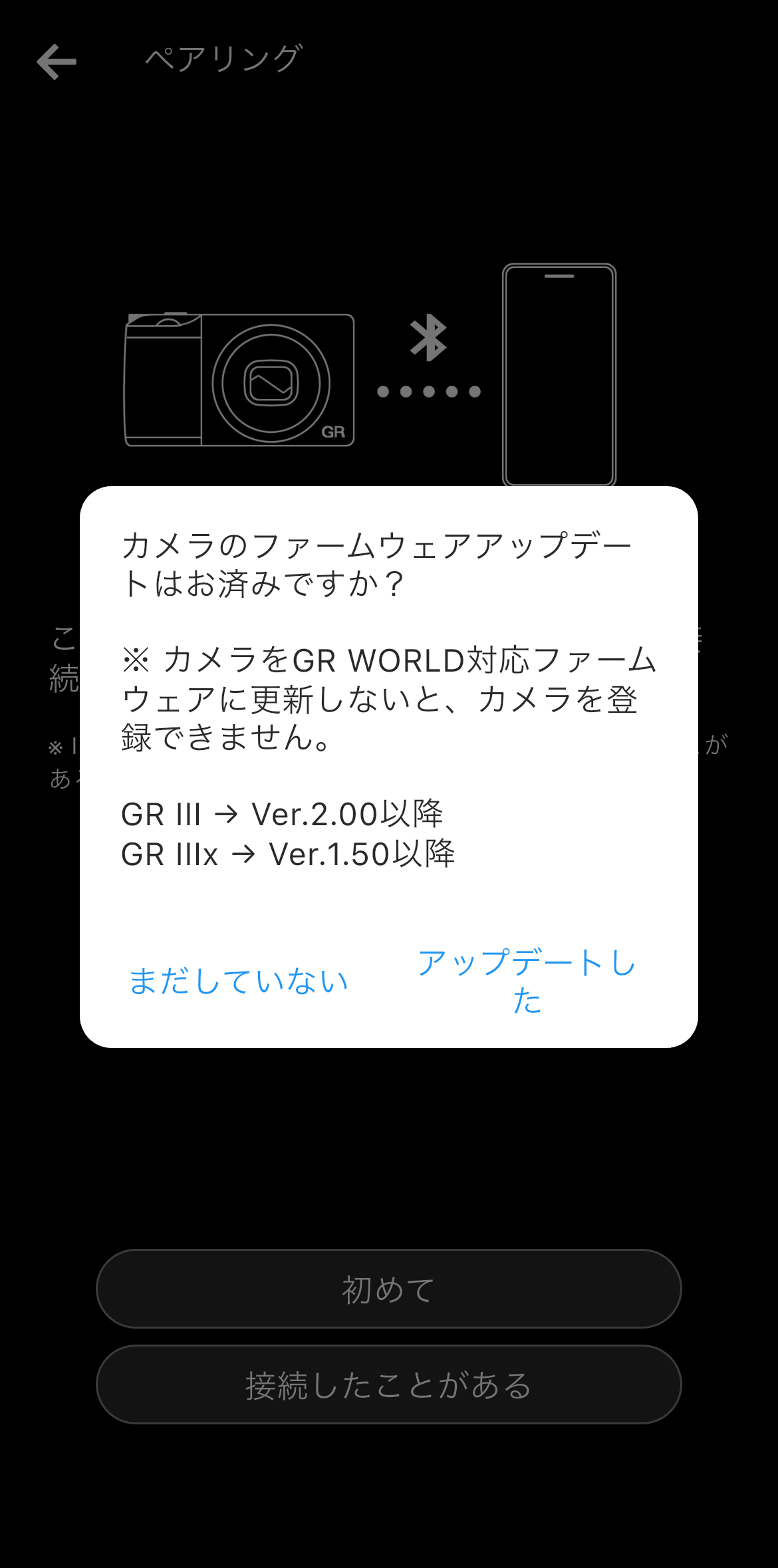
本アプリで使用できるファームウェアバージョンは、以下のとおりです。
・GR III / GR III HDF:V2.00以降
・GR IIIx/ GR IIIxHDF:V1.50以降
古いファームウェアバージョンのカメラとは接続できず、エラーになりますのでご注意ください。
カメラのファームウェアアップデート方法は、こちらをご覧ください。
・GR III / GR III HDF
https://www.ricoh-imaging.co.jp/japan/support/download/digital/gr3_s.html
・GR IIIx/ GR IIIxHDF
https://www.ricoh-imaging.co.jp/japan/support/download/digital/gr3x_s.html
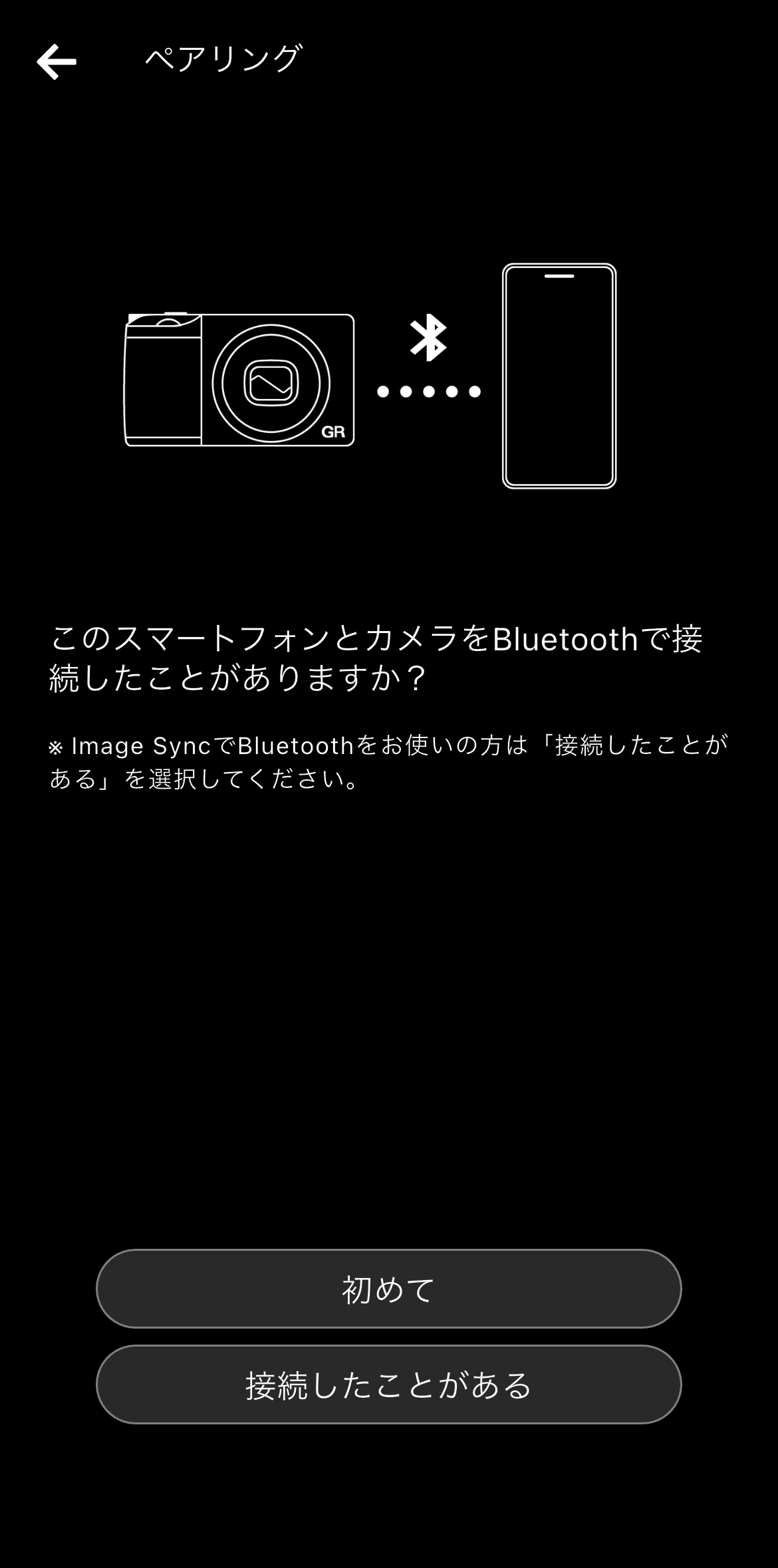
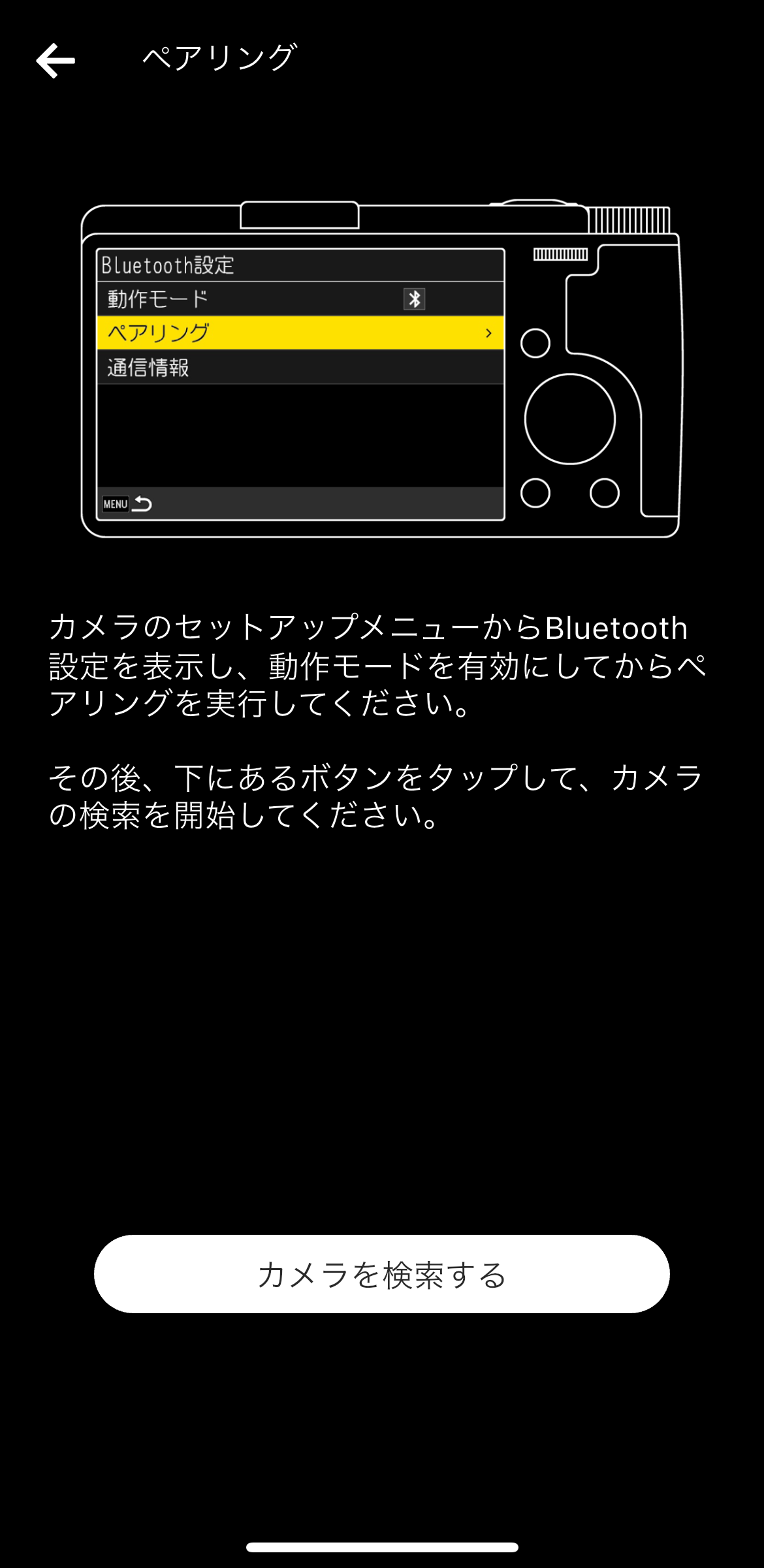
カメラに「ペアリング実行中」の表示が出たら、アプリの「カメラを検索する」をタップしてください。
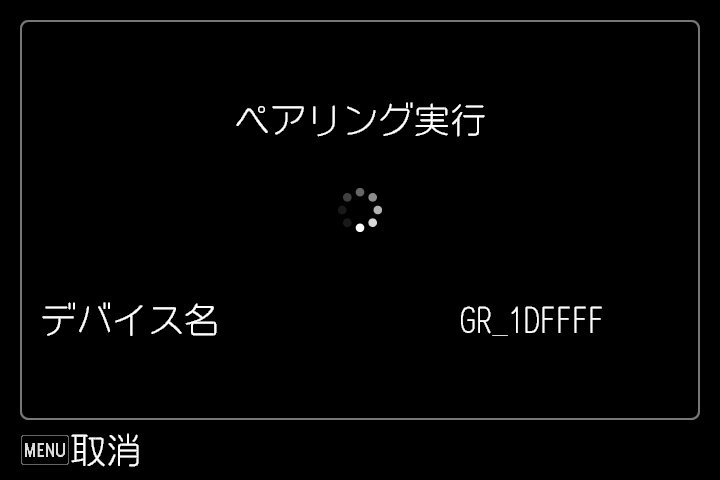
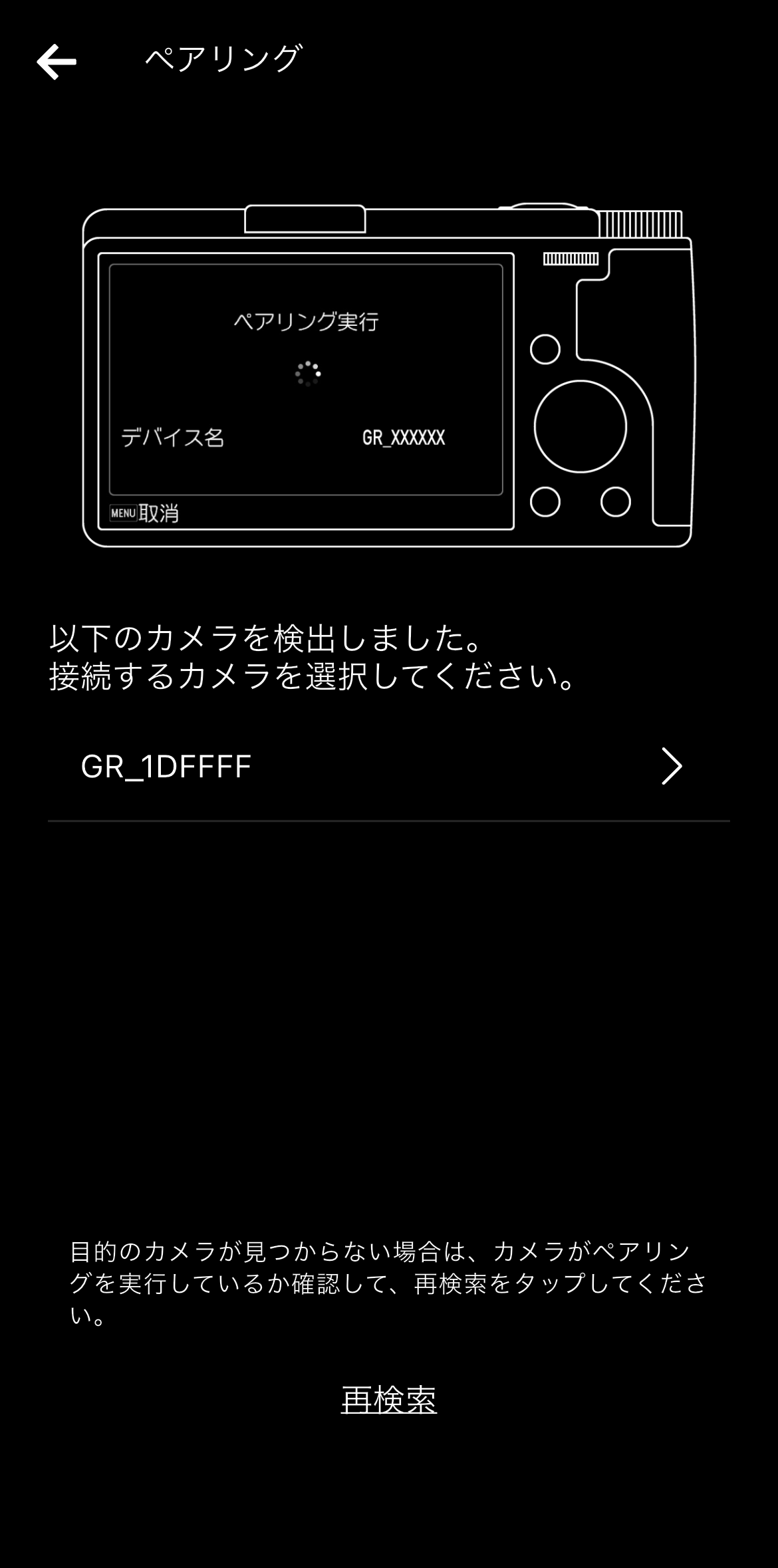
表示されたカメラがお使いのカメラかどうかは、カメラの「ペアリング実行中」画面に表示されているデバイス名をご確認ください。
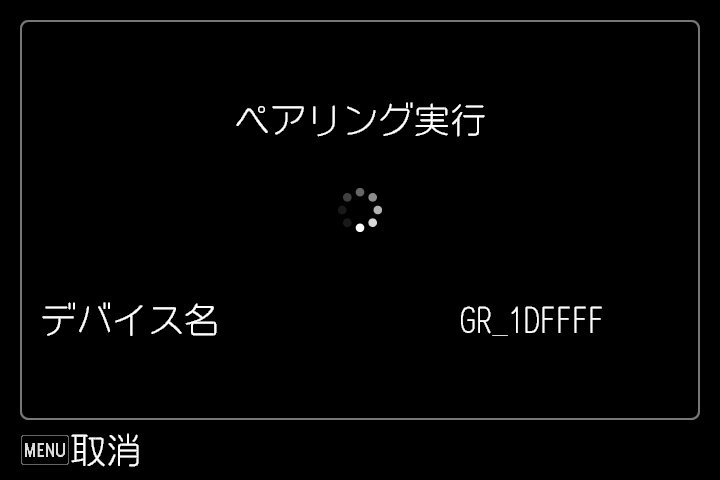
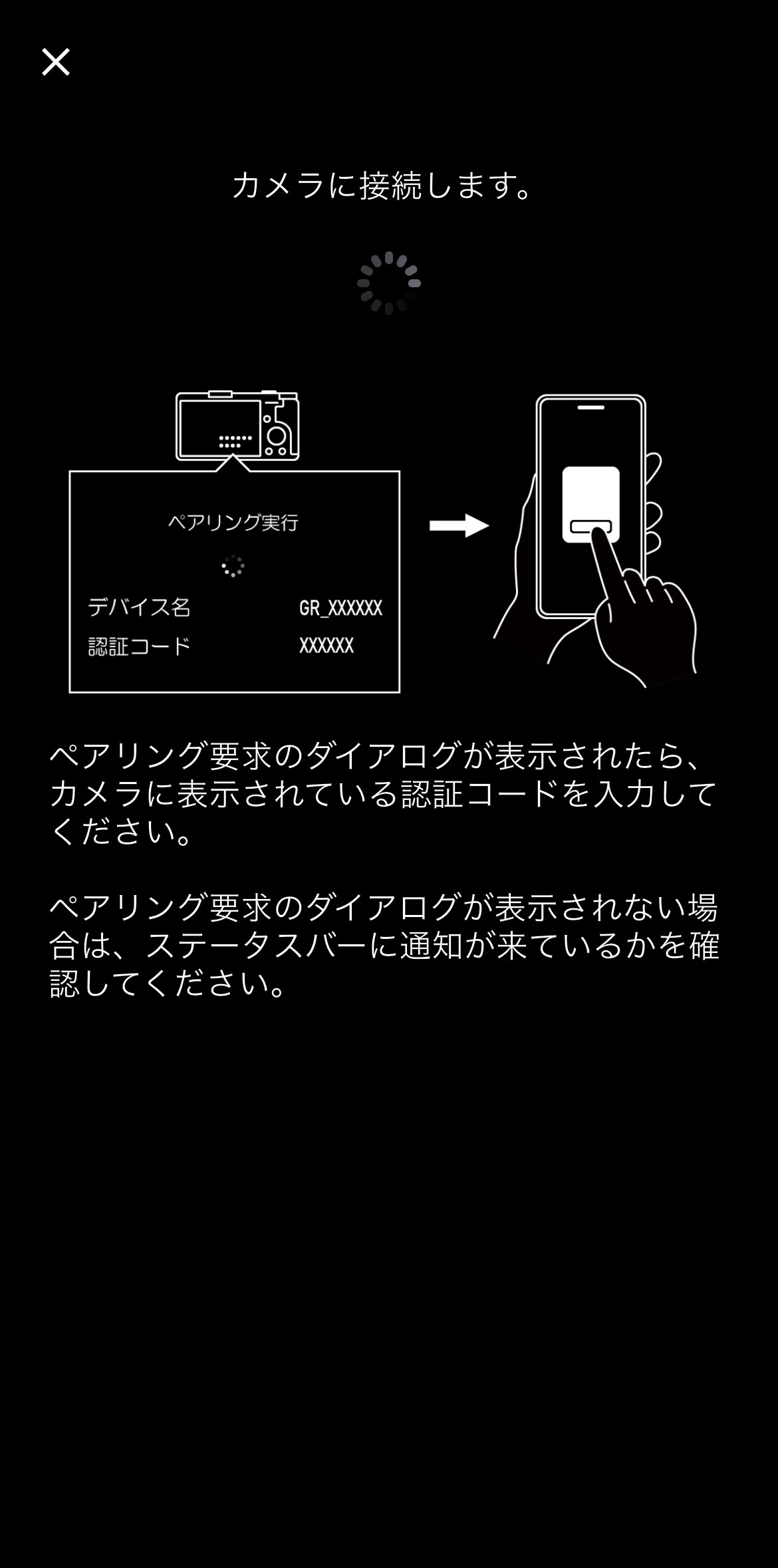
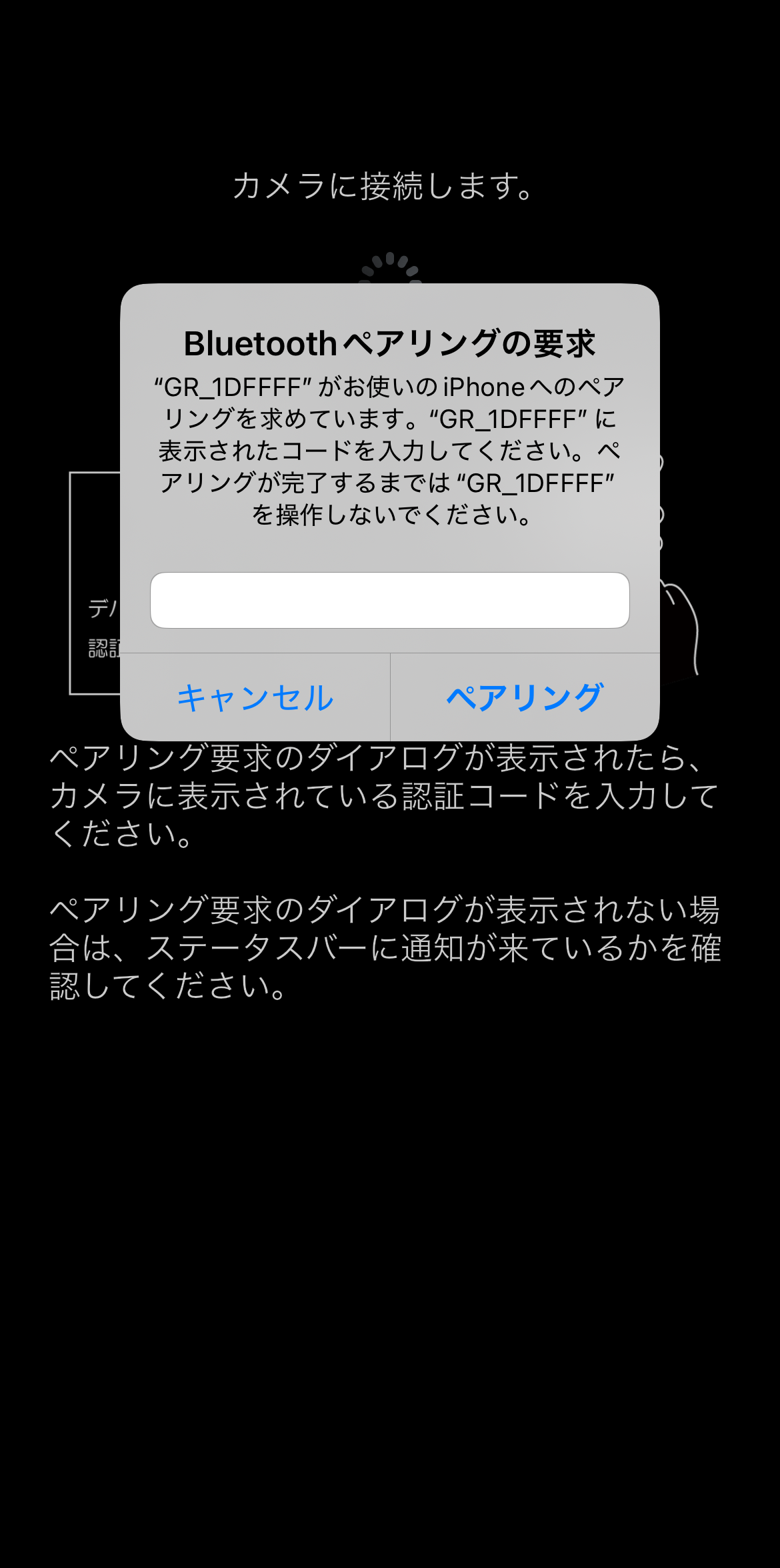
※認証コードの入力画面が表示されない場合、スマートデバイスの通知領域に、認証コード入力を求める通知が出ている場合があります。通知領域をご確認ください。
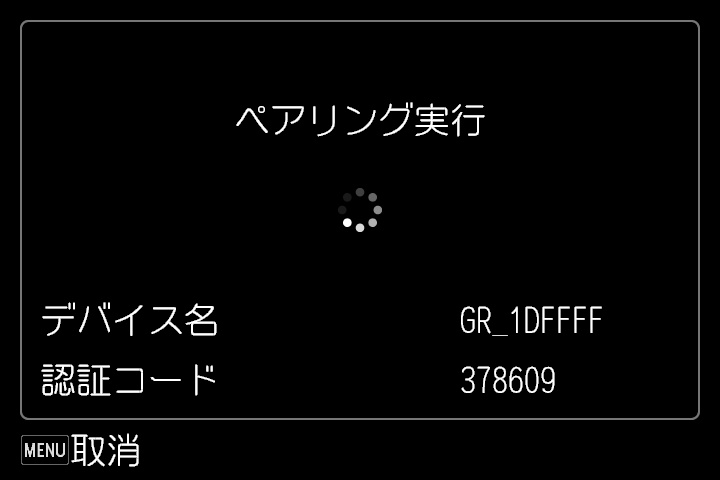
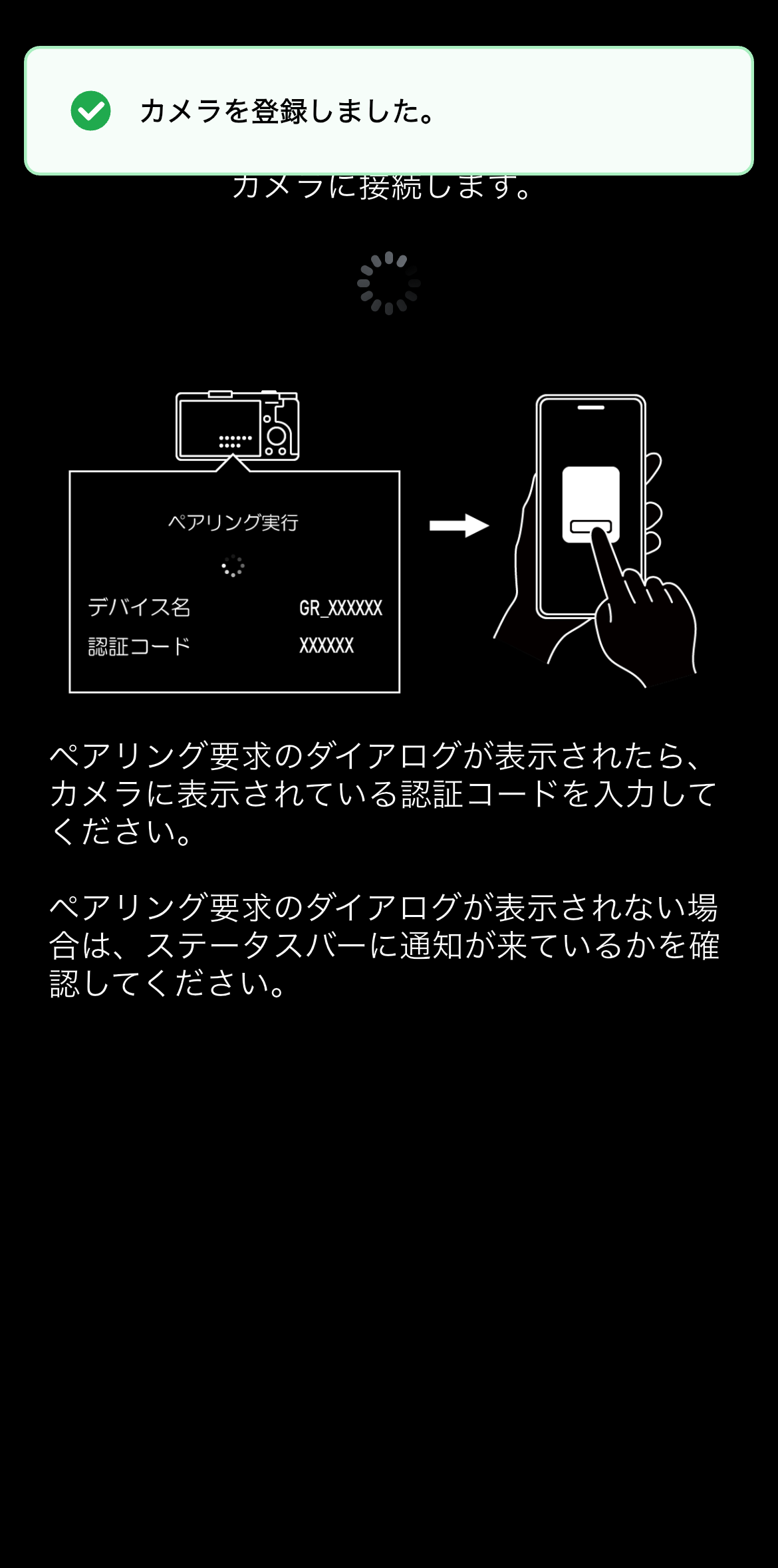
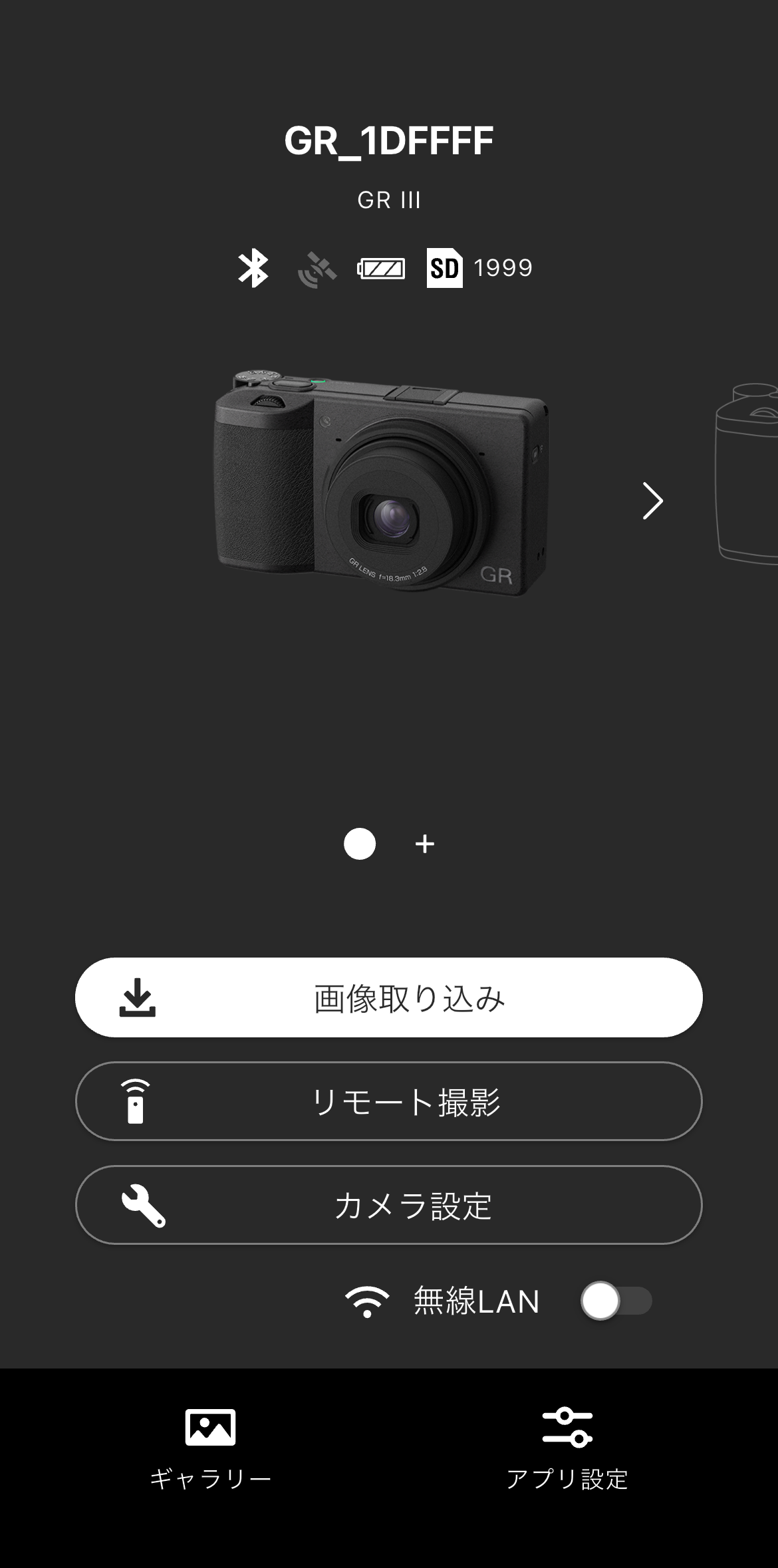
※カメラにはペアリング済みのスマートデバイスが登録されます。
カメラのセットアップメニューで「Bluetooth設定」を開き、「ペアリング」→「ペアリング済み機器」に進むと、登録されたスマートデバイスが表示されます。
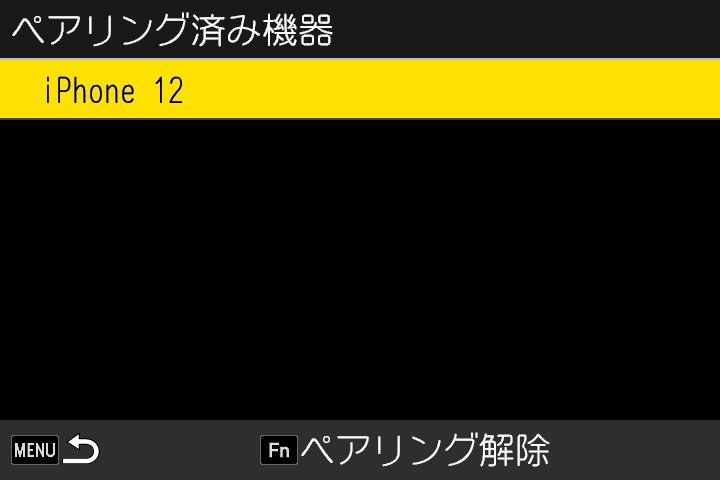
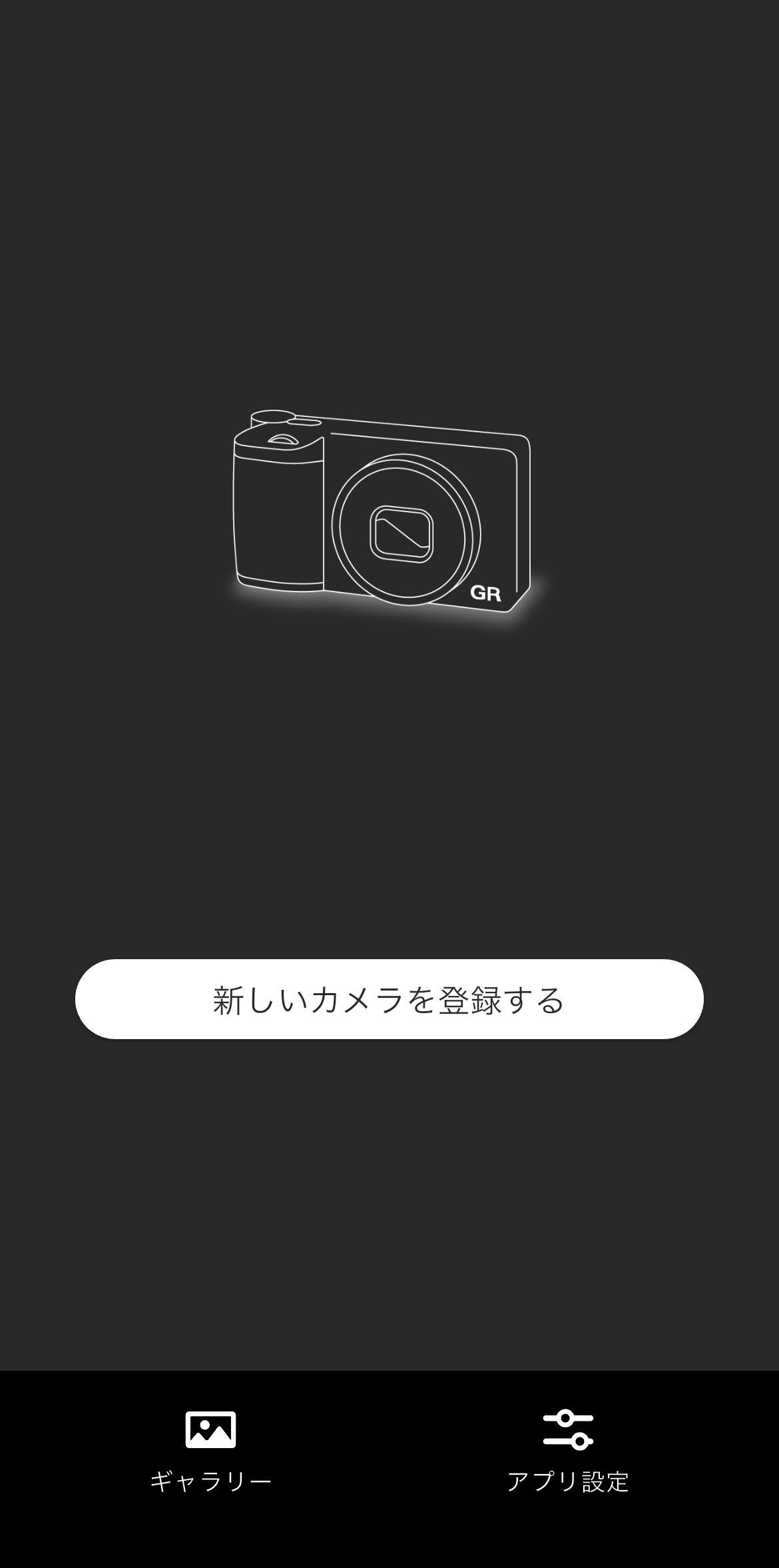
「新しいカメラを登録する」をタップしてください。
※スマートデバイスのBluetoothおよび位置情報がオンになっているかをご確認ください。
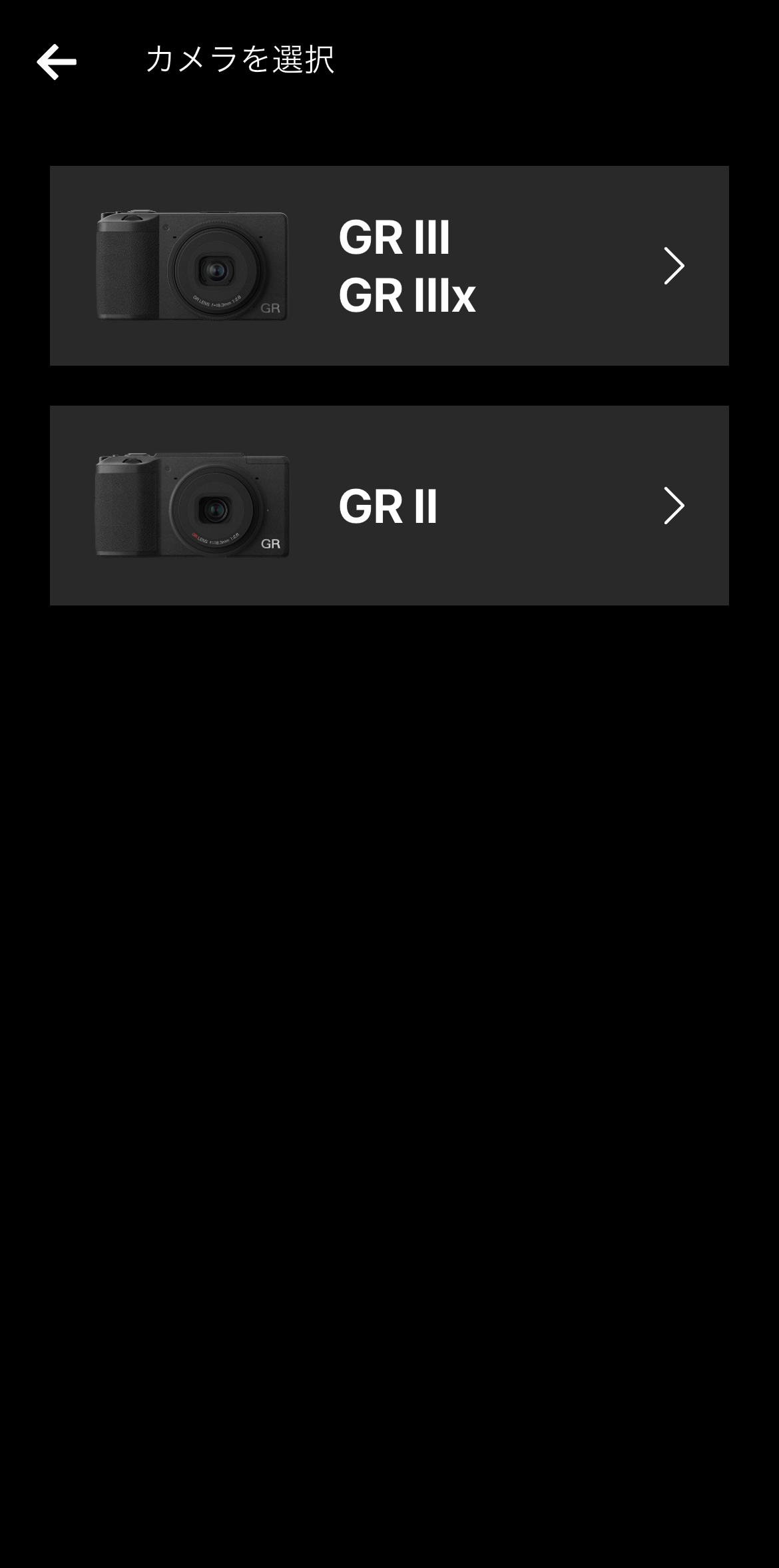
GR III Street Edition / GR IIIxUrban Edition / GR III Diary Edition / GR III HDF / GR IIIxHDFをお使いの方もこちらをお選びください。
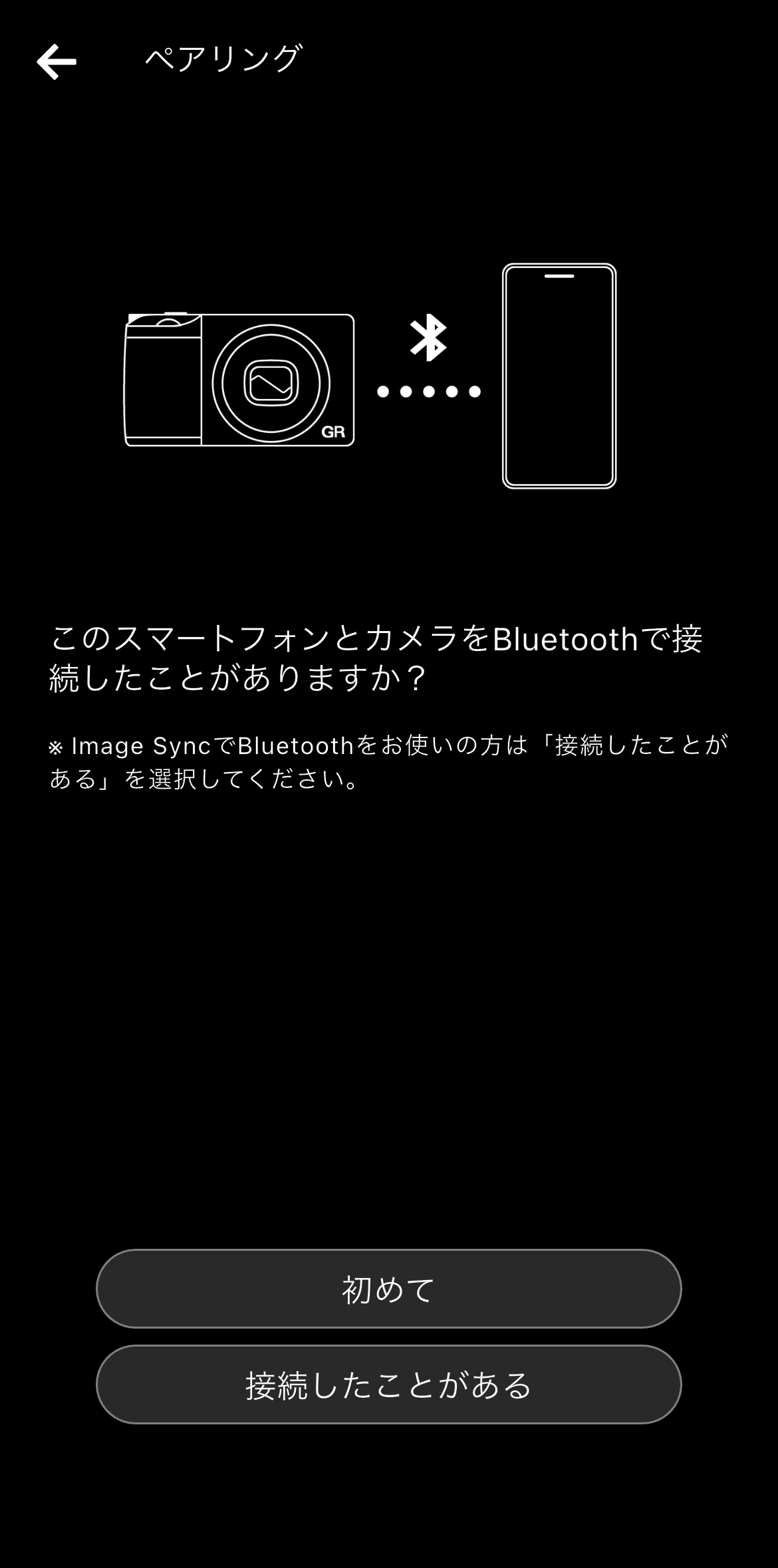
※Image SyncでカメラとBluetooth接続して使っている方は、「接続したことがある」を選んでください。
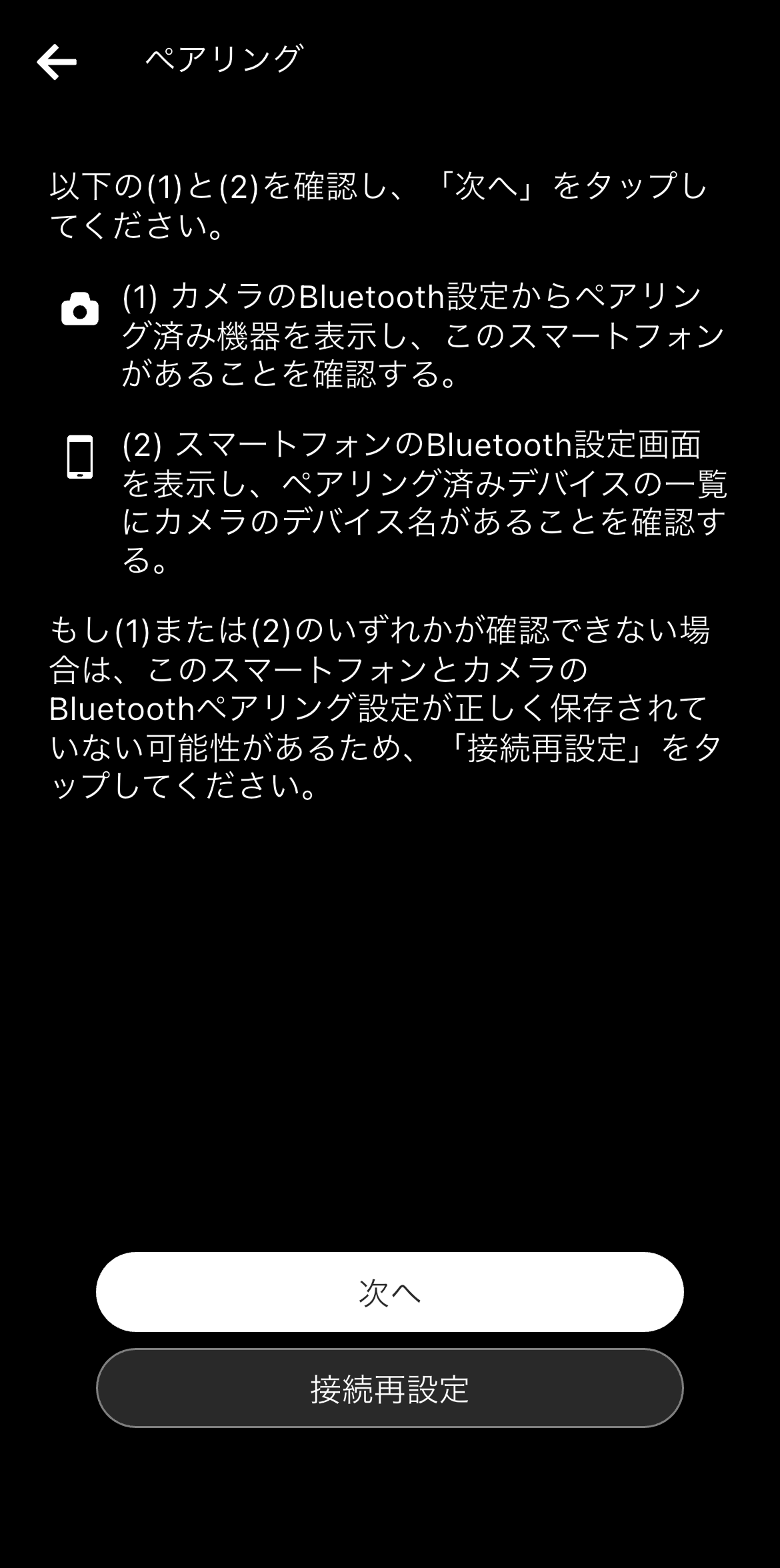
※ 「接続したことがある」か分からない場合は、次の2つをチェックしてください。
(1) カメラのBluetooth設定からペアリング済み機器を表示し、お使いのスマートデバイスが表示されていることを確認する。
(2) スマートデバイスのBluetooth設定画面を表示し、ペアリング済みデバイスの一覧にカメラのデバイス名が表示されていることを確認する。
どちらも表示されている場合は、「次へ」を選択してください。
どちらも表示されていない場合は、一つ画面を戻り「初めて」を選択してください。
どちらか一方にのみ表示されている場合は、「接続再設定」を選択してください。
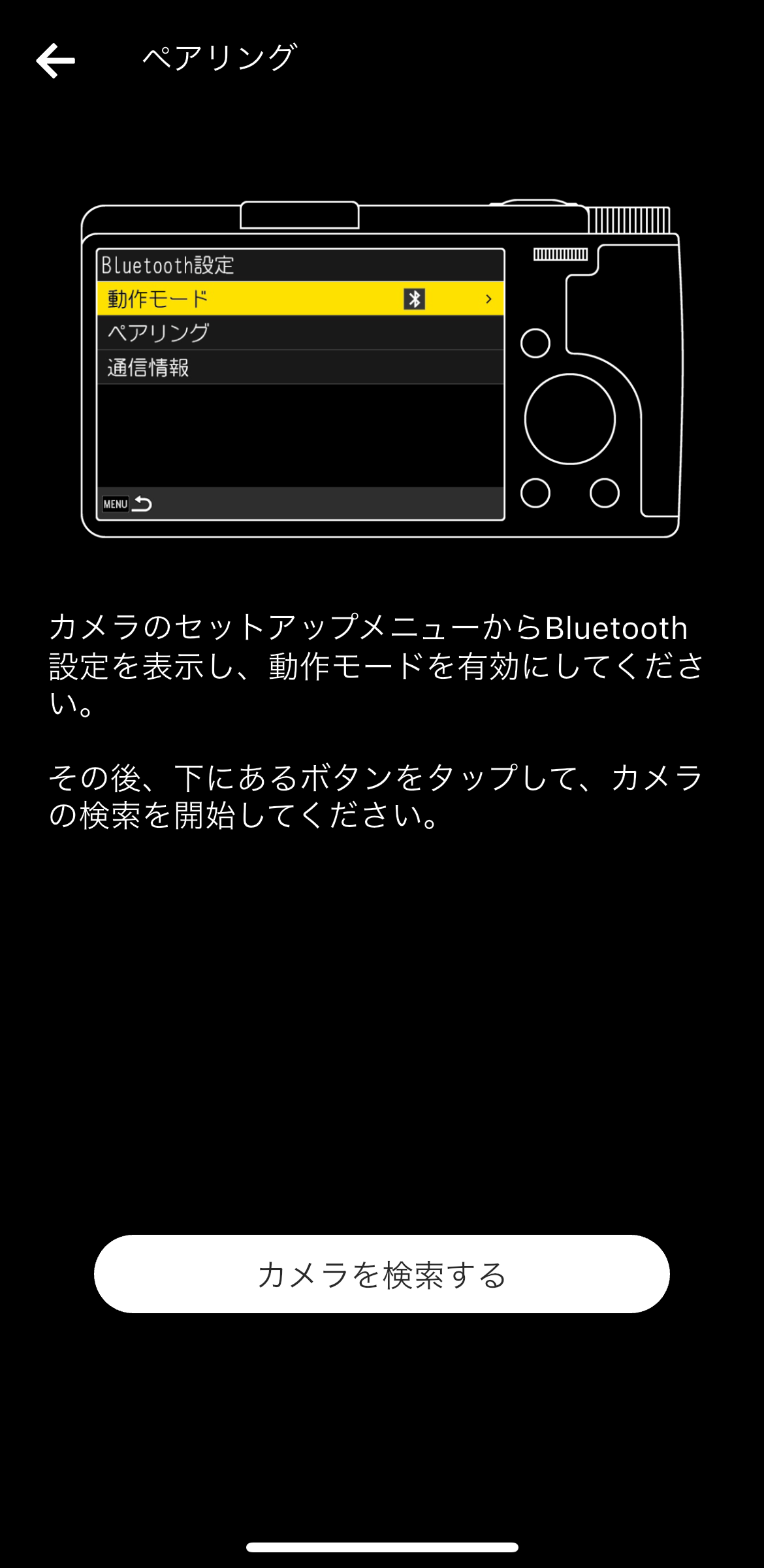
その後、「カメラを検索する」をタップしてください。
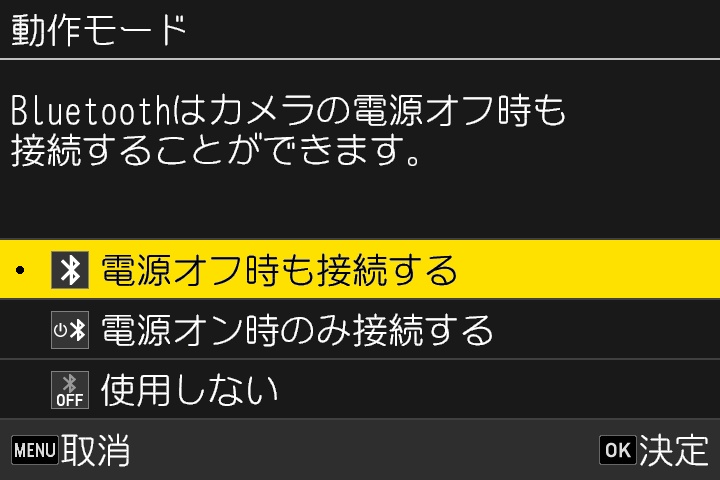
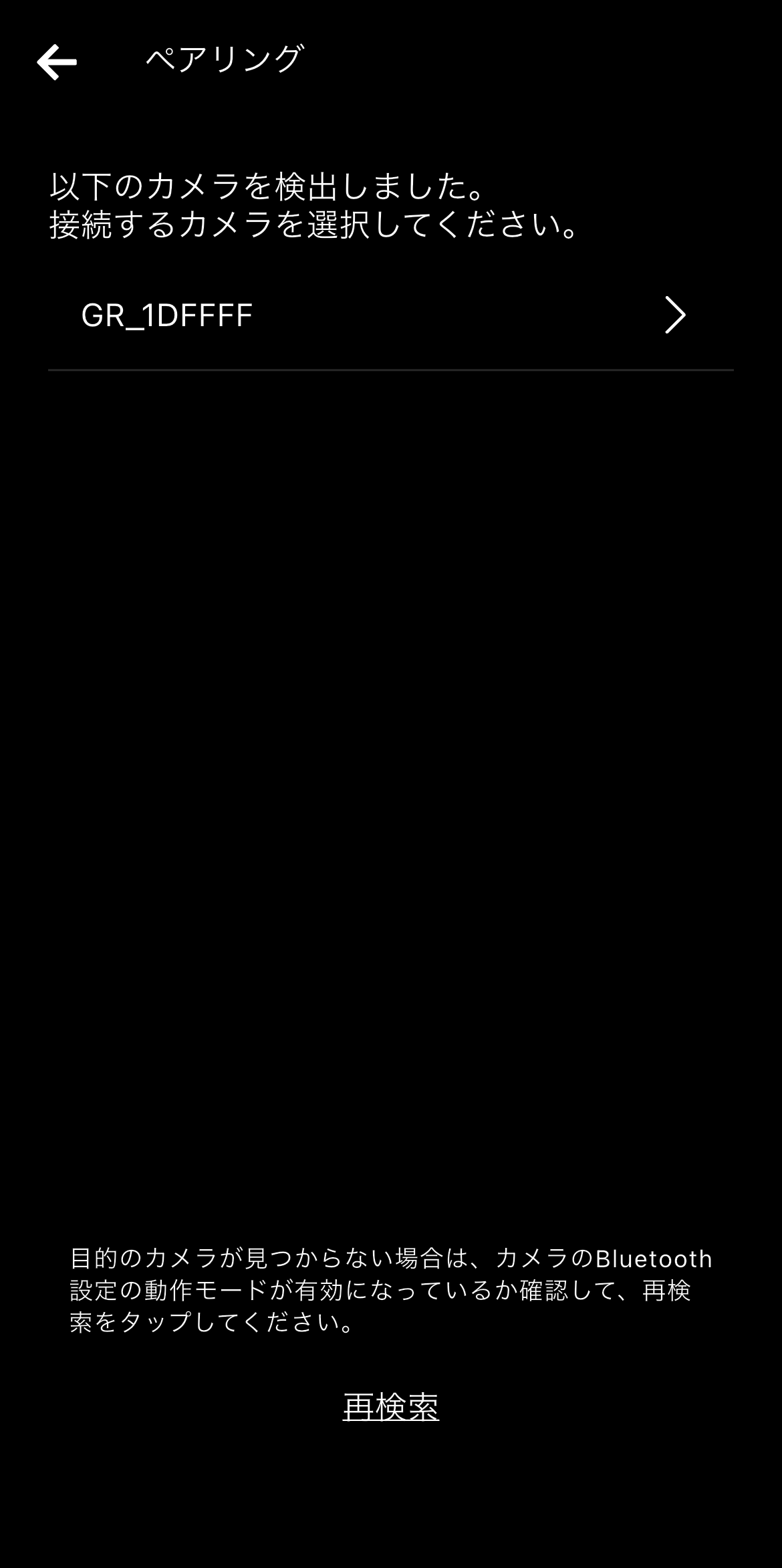
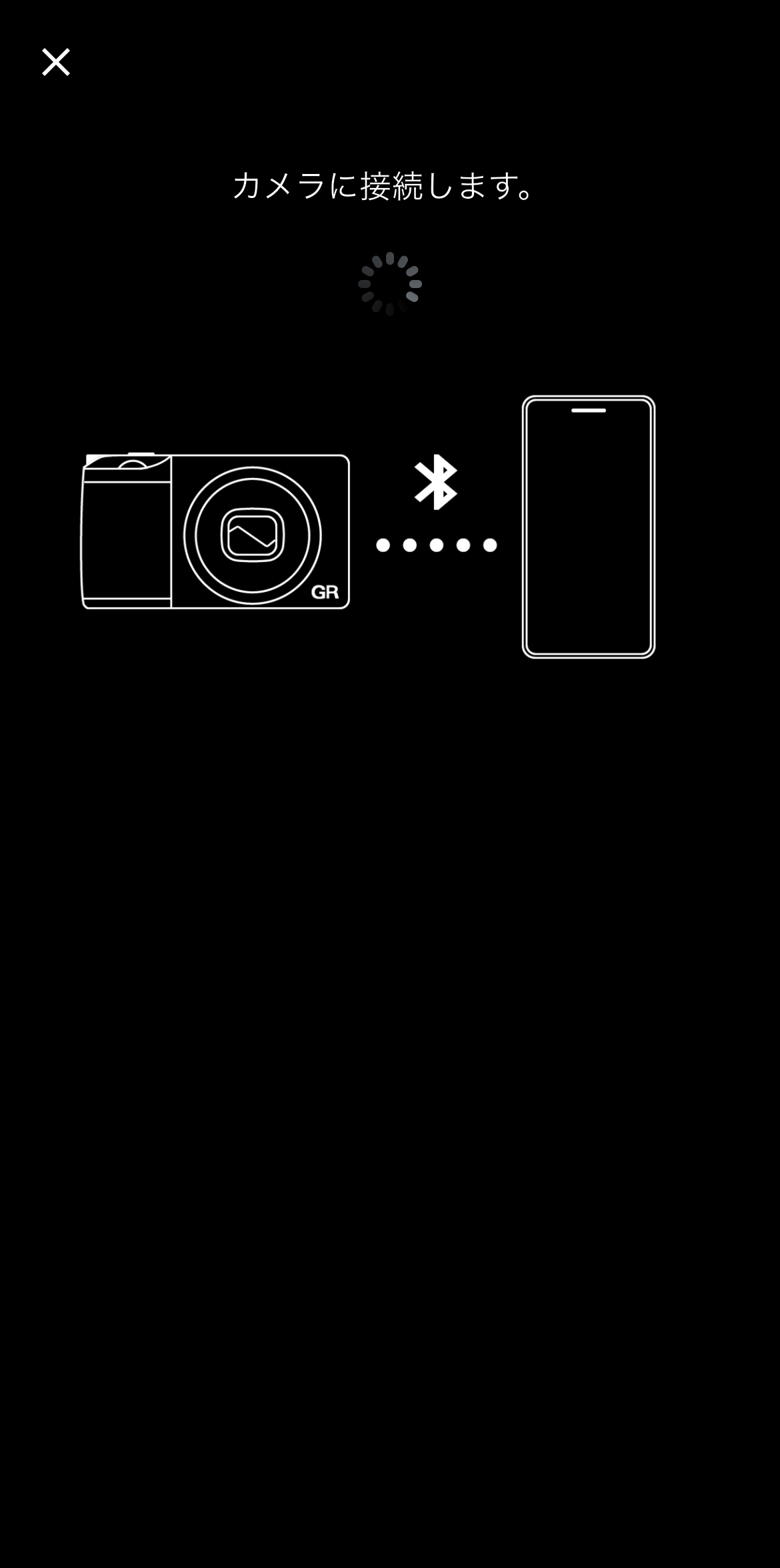
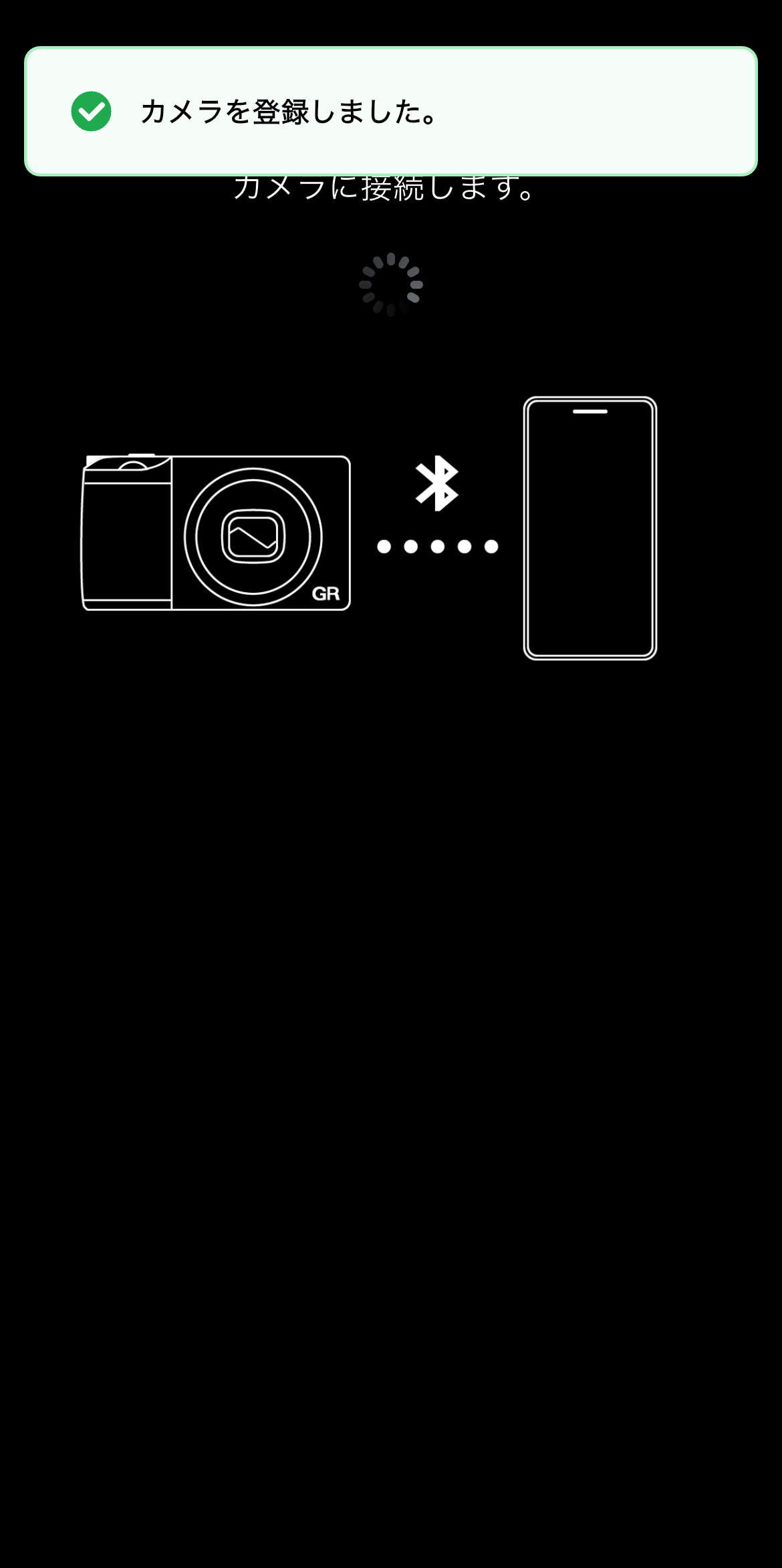
※一度スマートデバイスとカメラをペアリングしたことがある場合、そのときのペアリング設定がスマートデバイスとカメラに残っているため、それを使って再接続します。そのため、認証コードの入力は不要です。
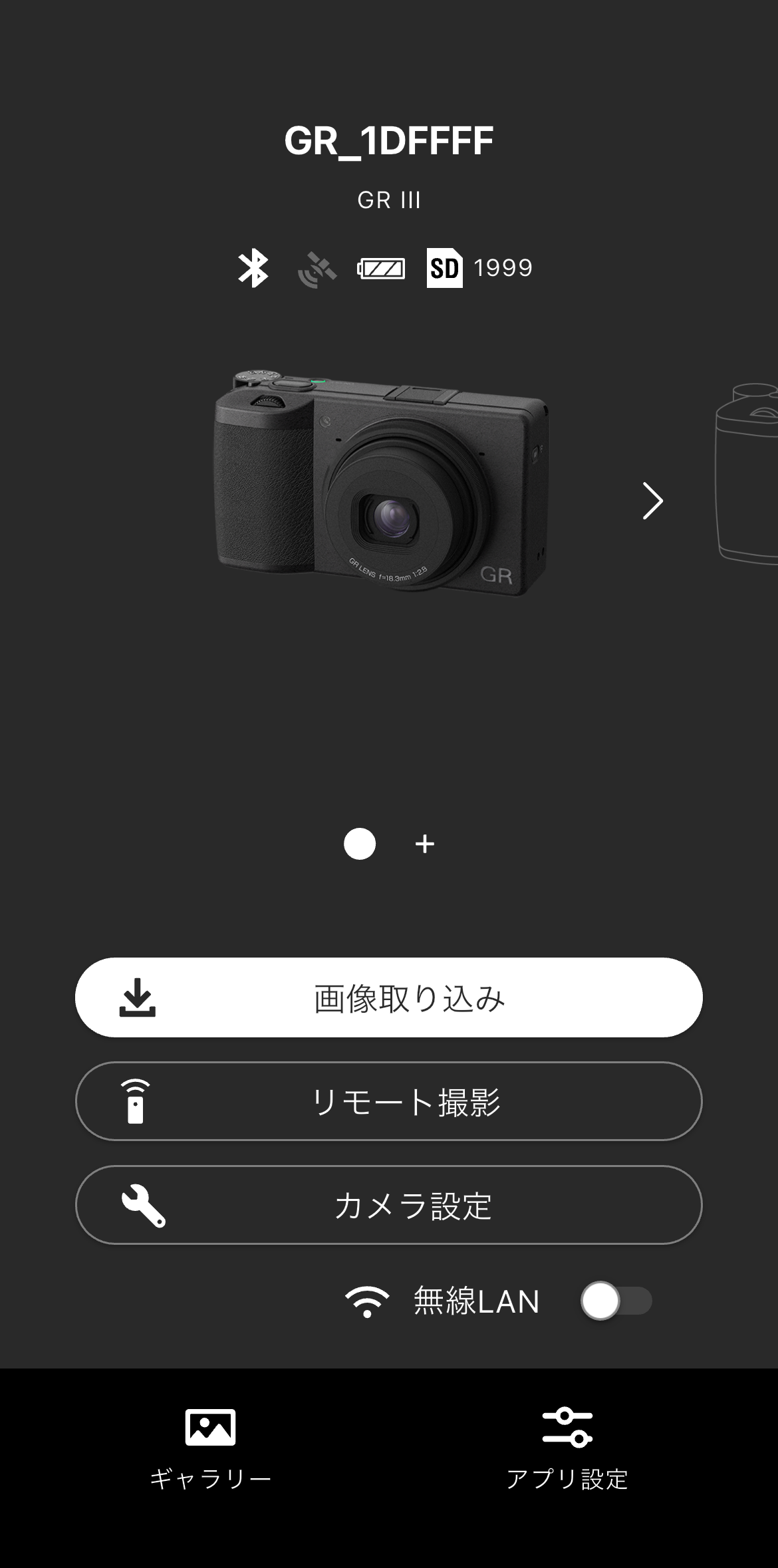
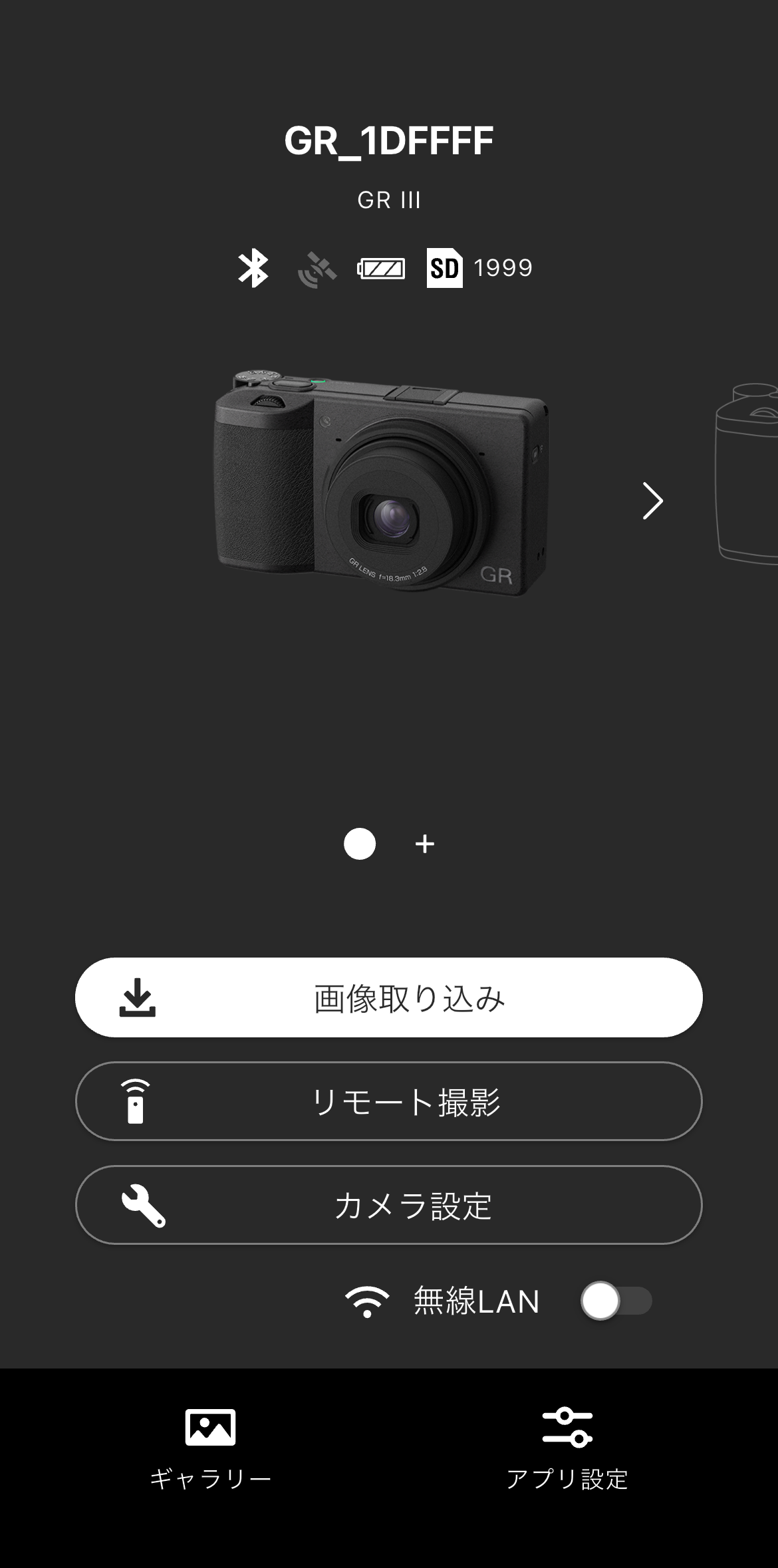
「カメラ設定」をタップしてください。
※スマートデバイスのBluetoothおよび位置情報がオンになっているかをご確認ください。
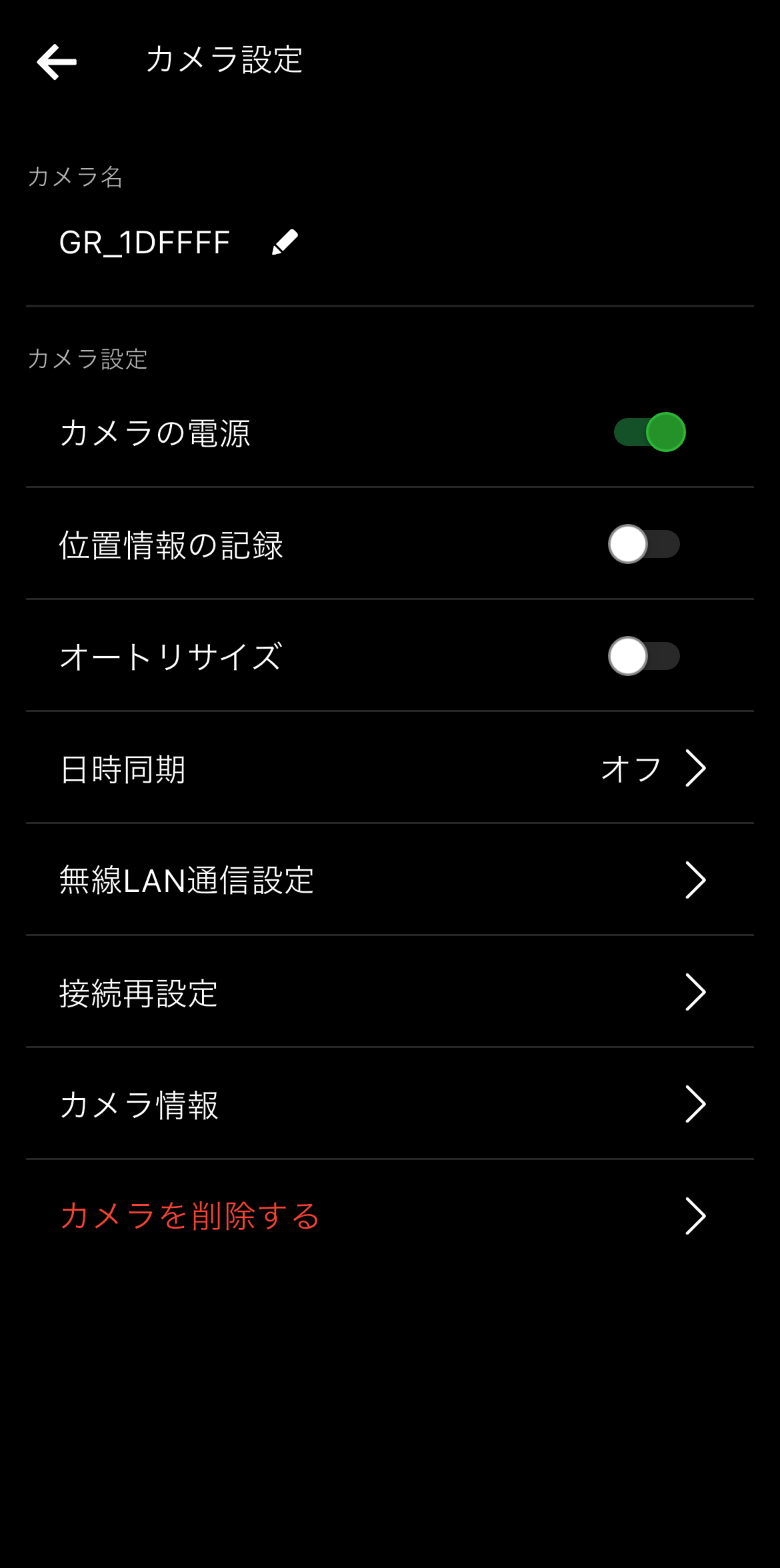
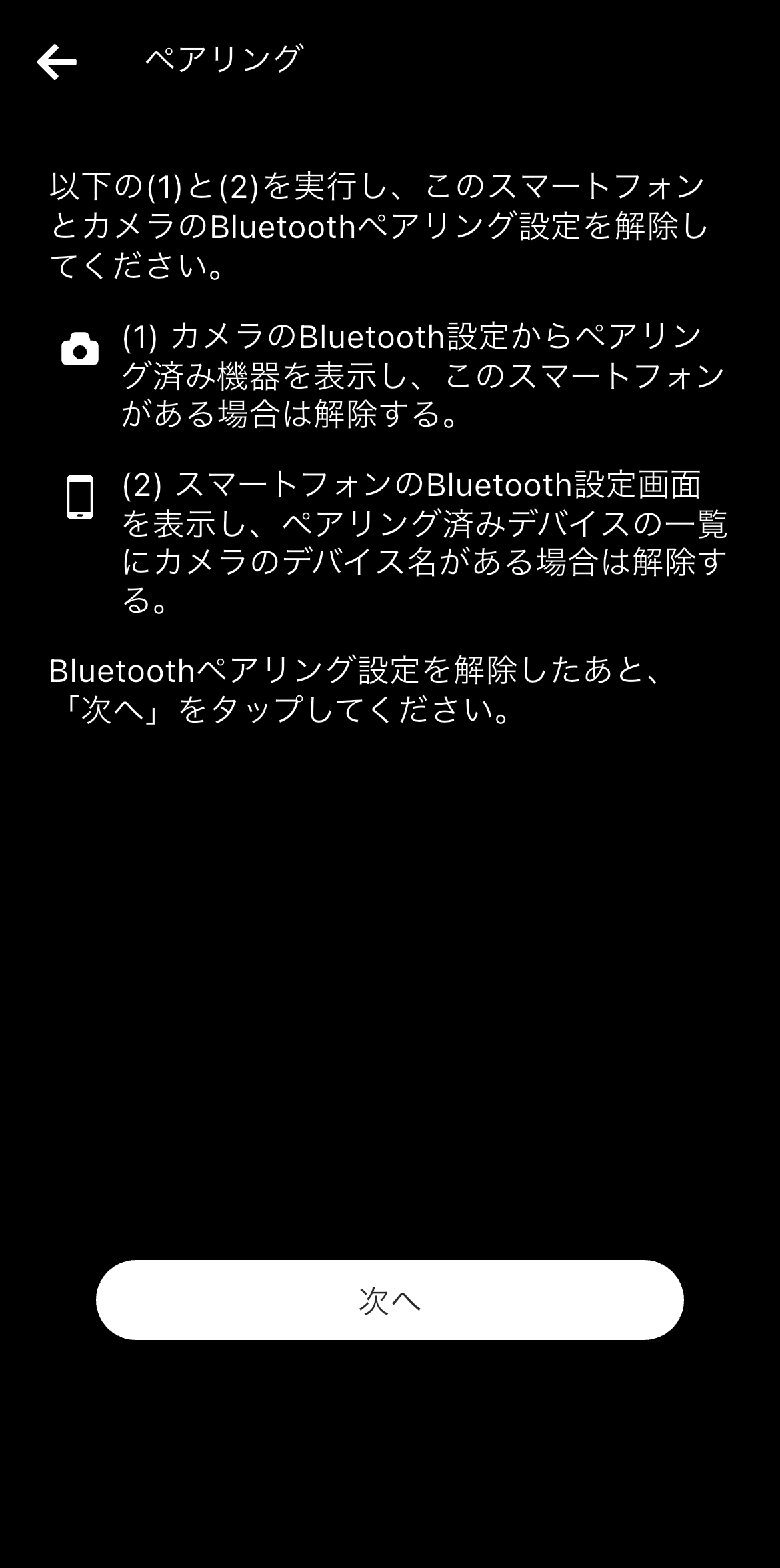
以下の(1)と(2)を実行し、お使いのスマートデバイスとカメラのペアリング設定を解除してください。
(1) カメラのBluetooth設定からペアリング済み機器を表示し、このスマートデバイスがある場合は解除する。
(2) スマートデバイスのBluetooth設定画面を表示し、ペアリング済みデバイスの一覧にカメラのデバイス名がある場合は解除する。
ペアリング設定を解除したら、「次へ」をタップしてください。
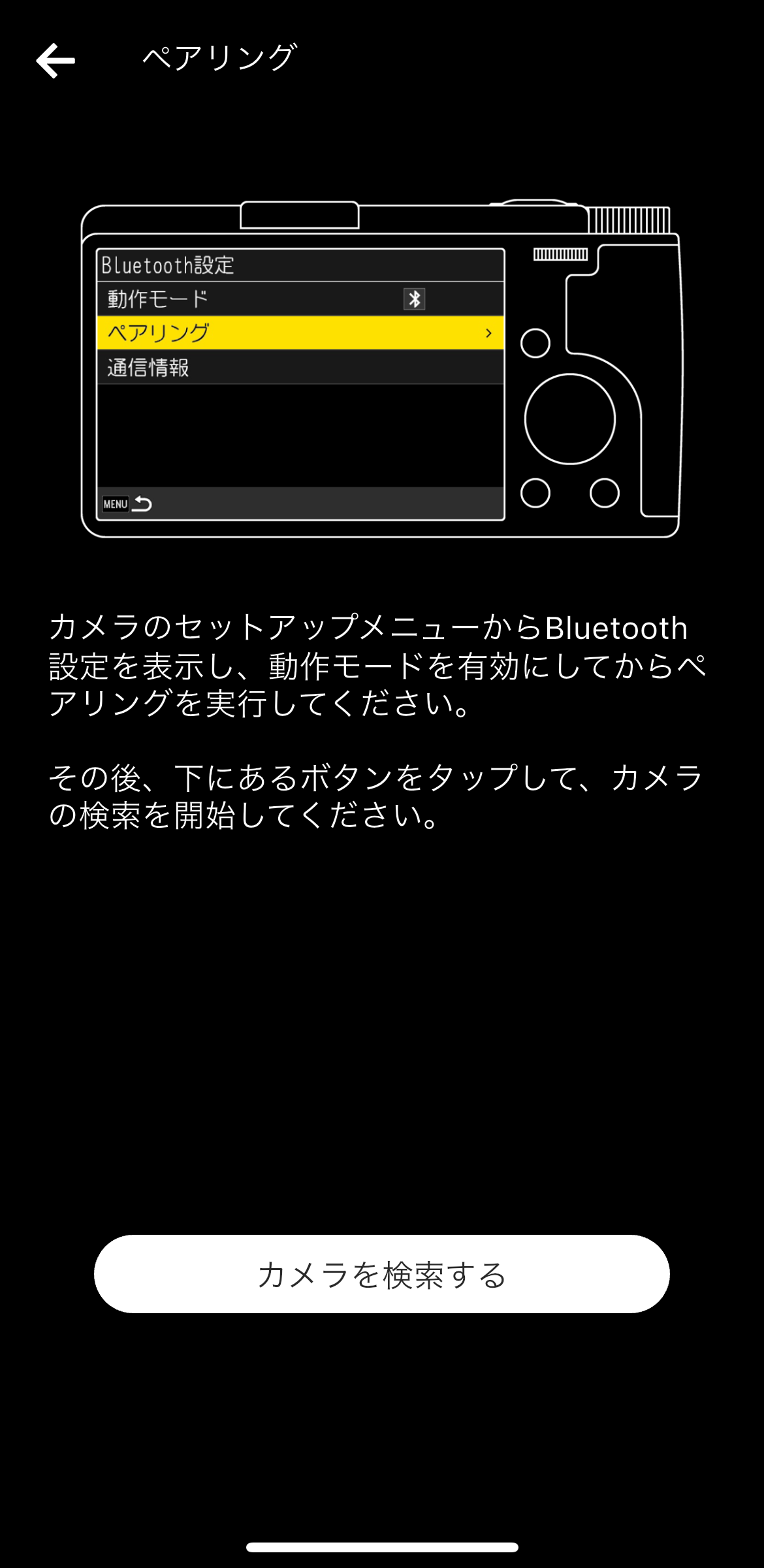
カメラに「ペアリング実行中」の表示が出たら、「カメラを検索する」をタップしてください。
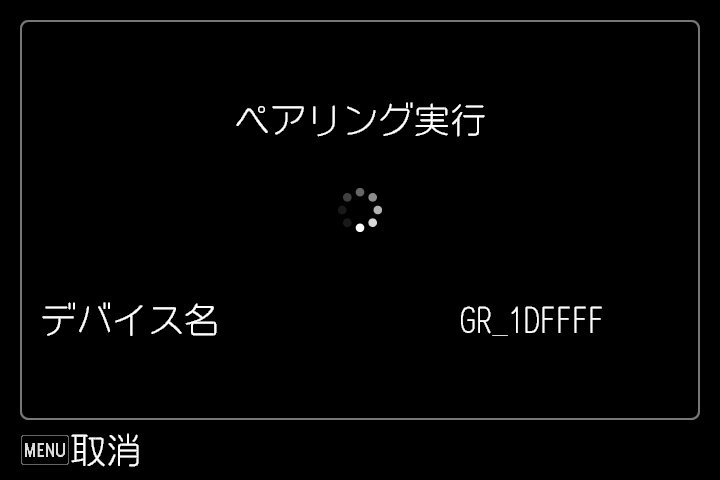
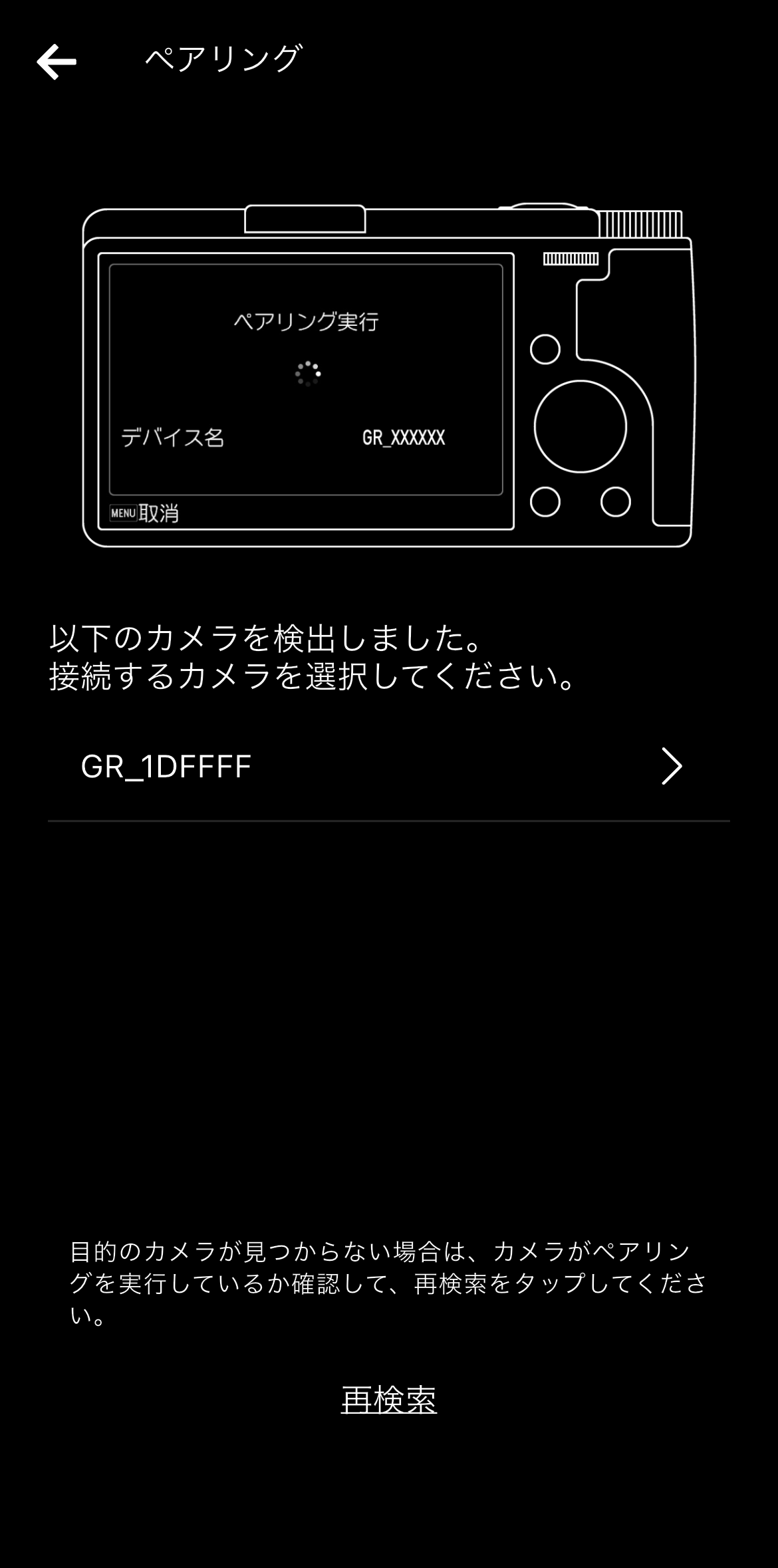
表示されたカメラがお使いのカメラかどうかは、カメラの「ペアリング実行中」画面に表示されているデバイス名をご確認ください。
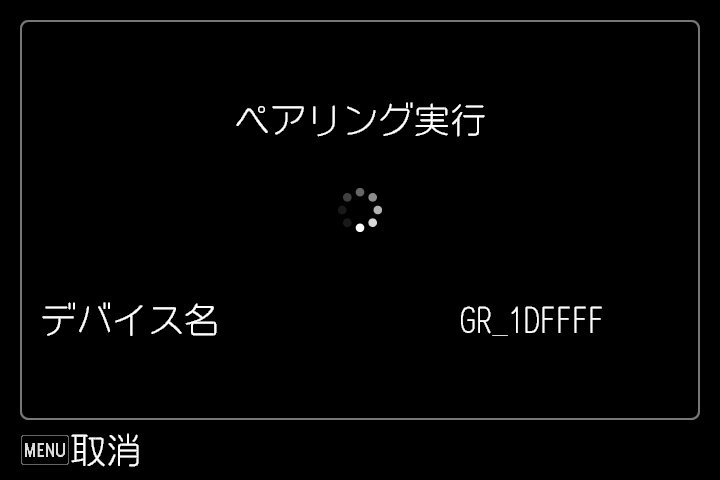
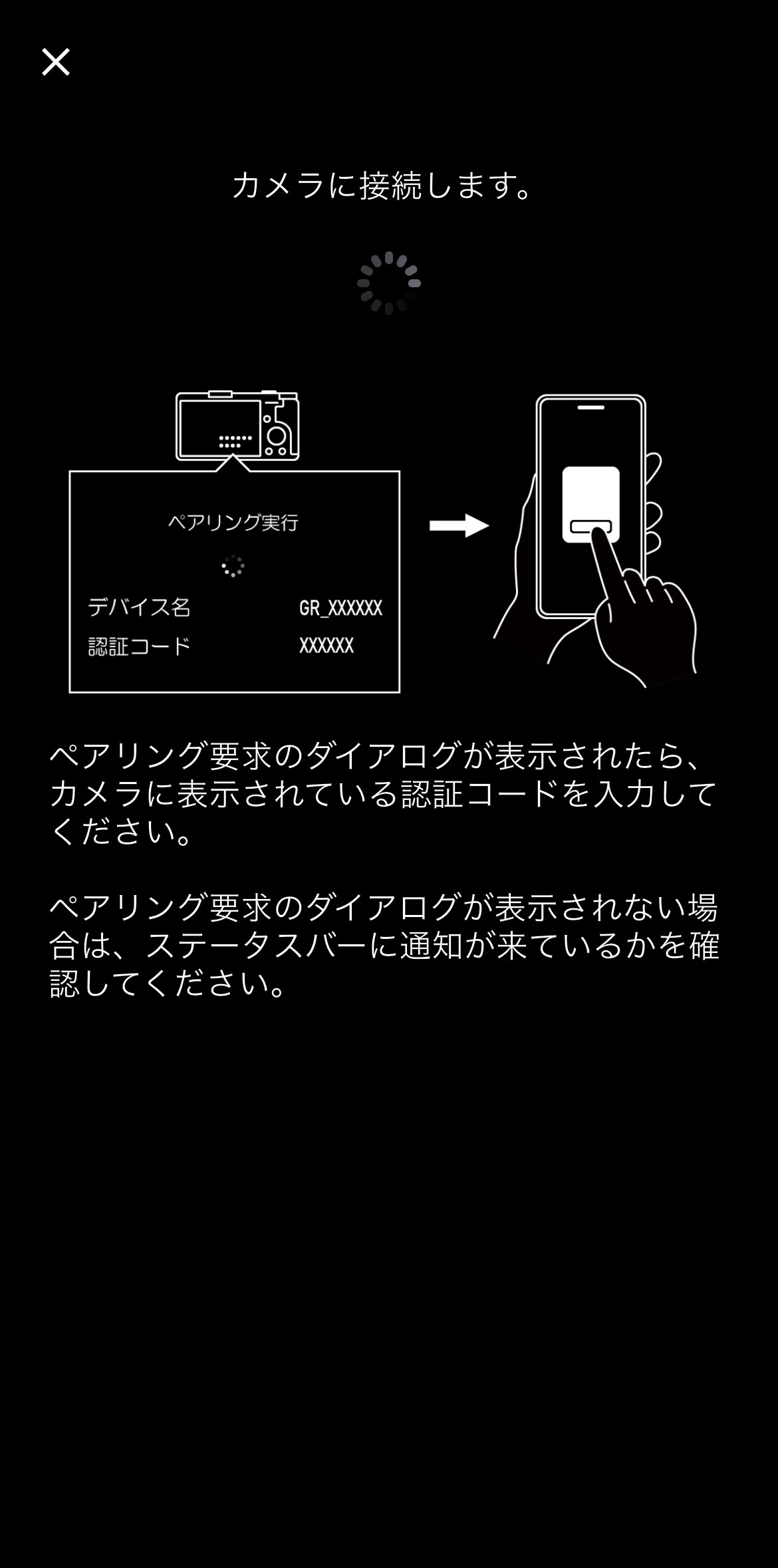
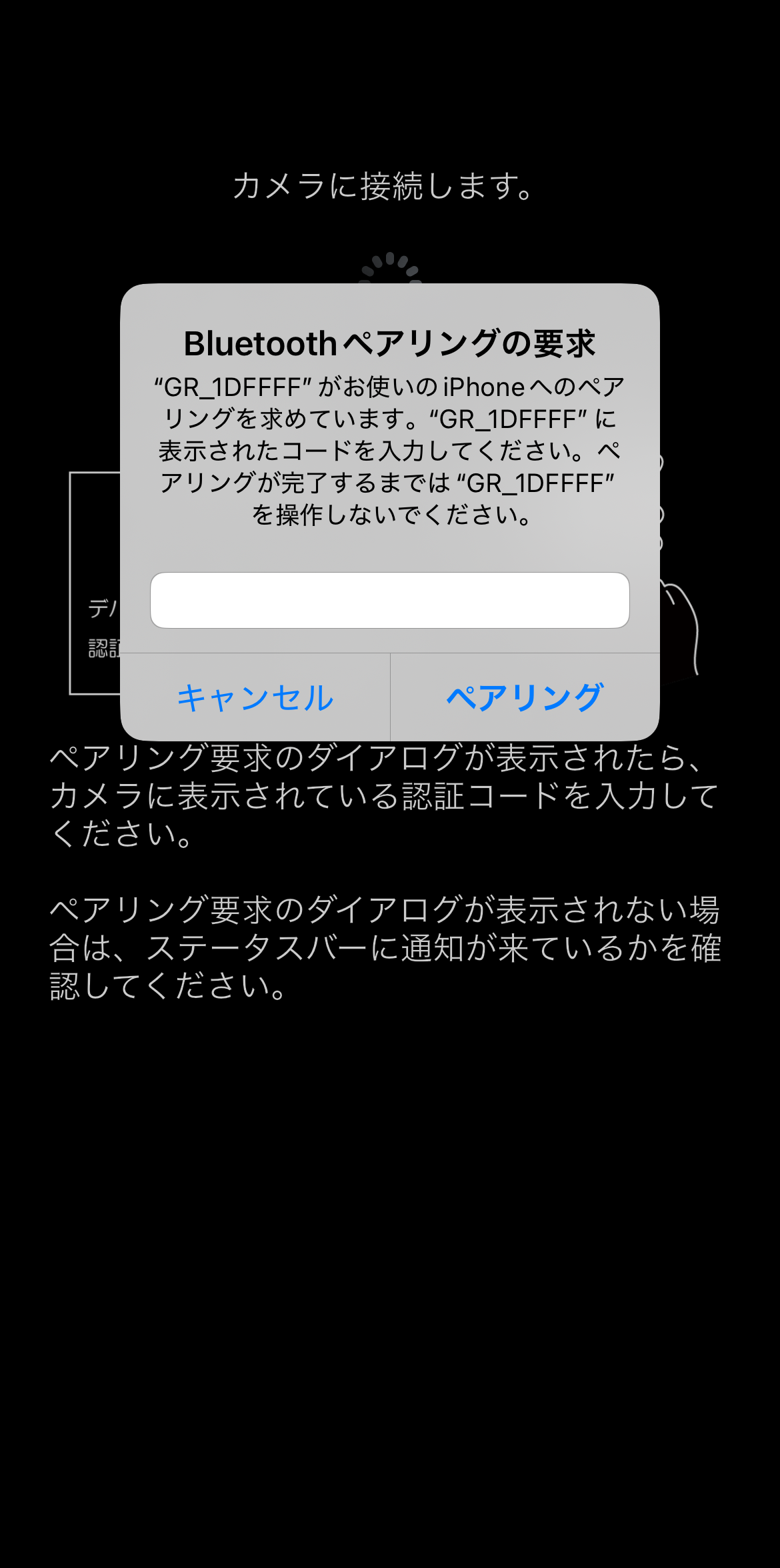
※認証コードの入力画面が表示されない場合、スマートデバイスの通知領域に、認証コード入力を求める通知が出ている場合があります。通知領域をご確認ください。
※スマートデバイスの機種やOSのバージョンによって、画面のデザインや表示されるメッセージが多少異なることがあります。
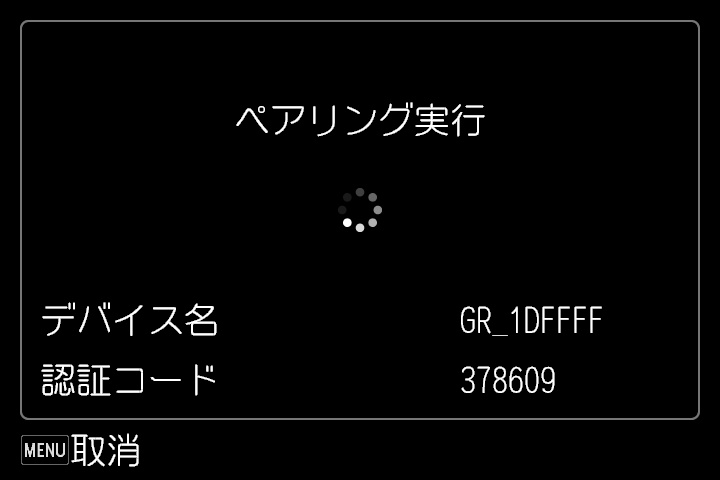
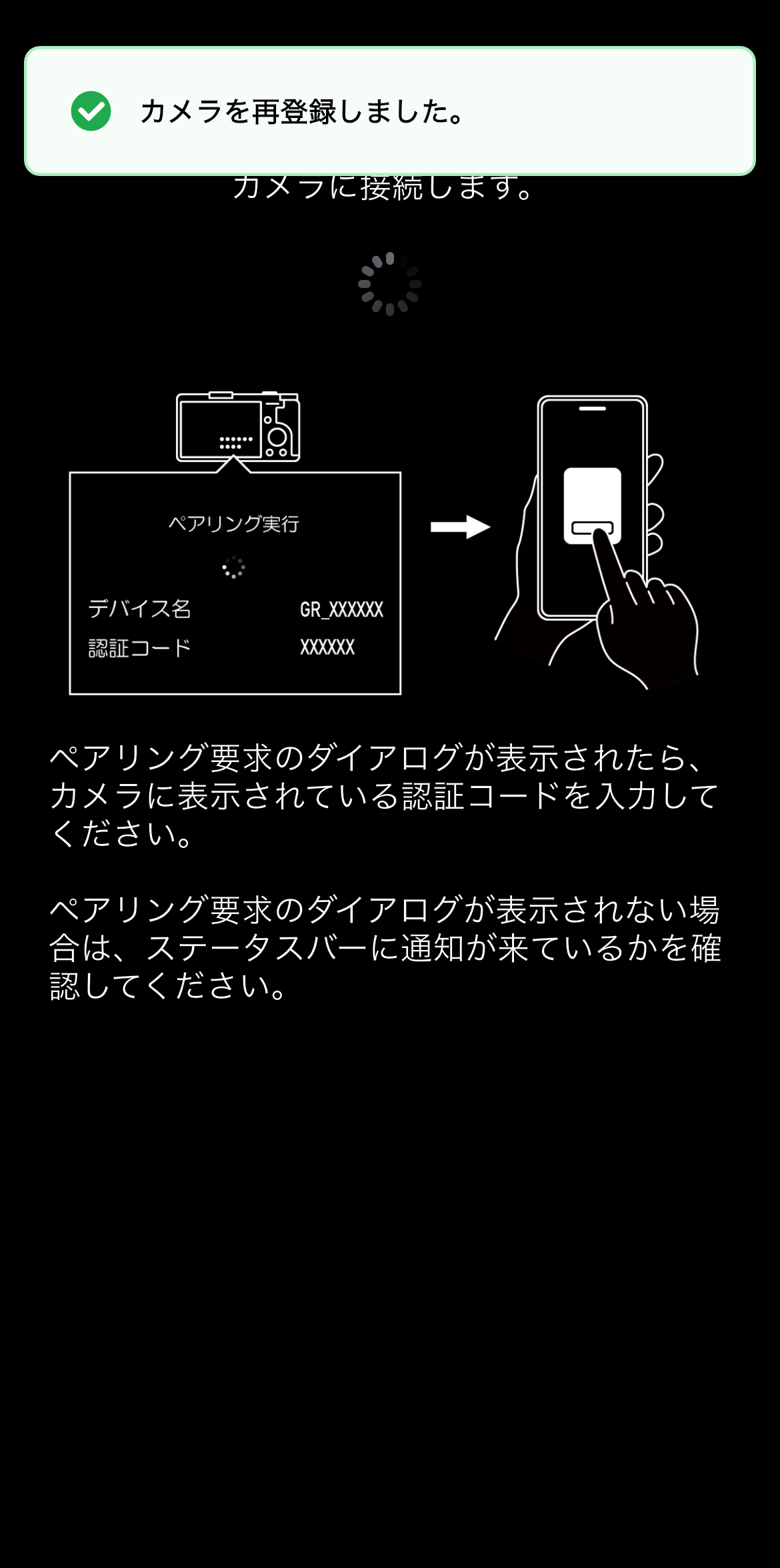
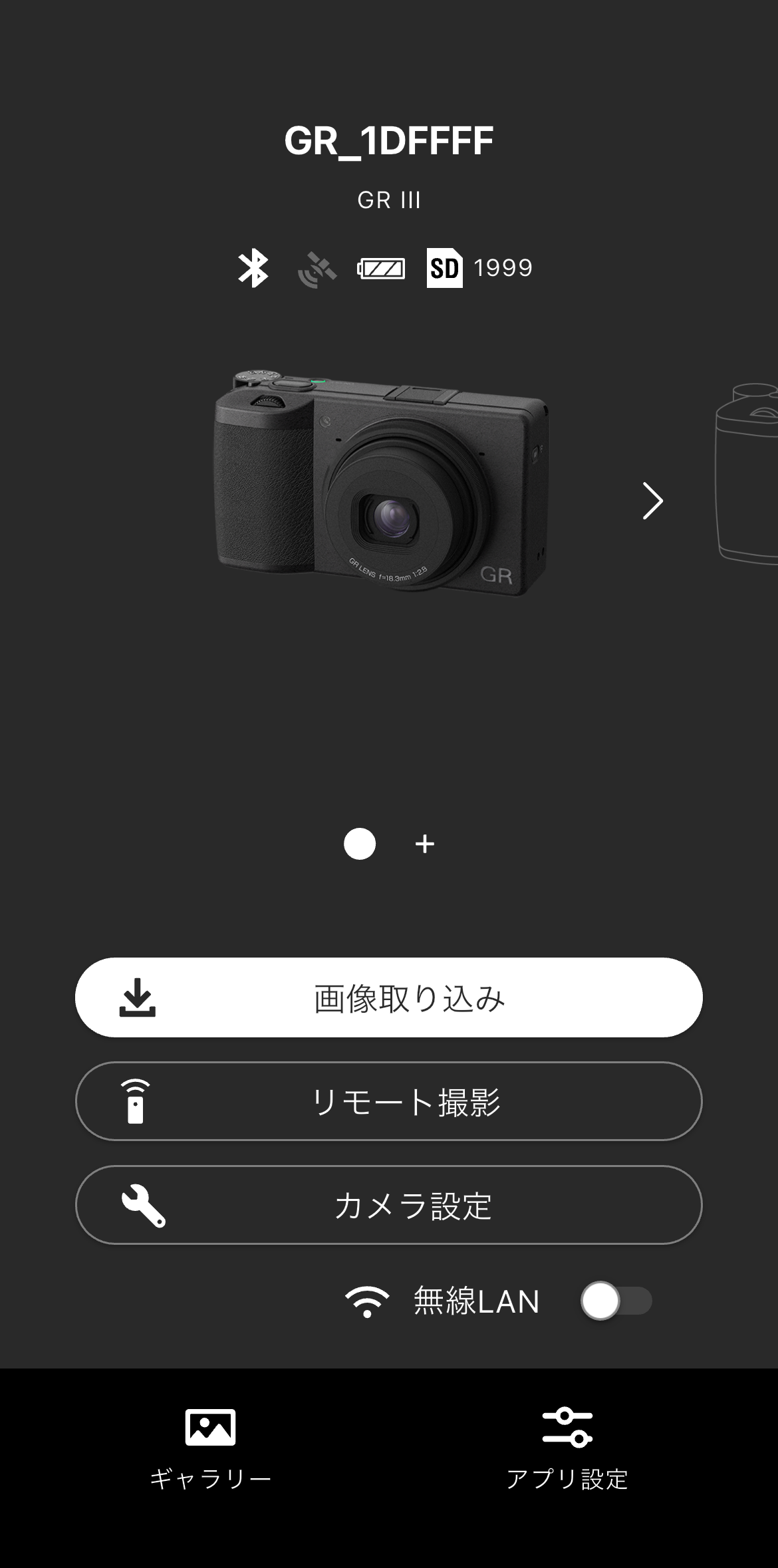
GR II
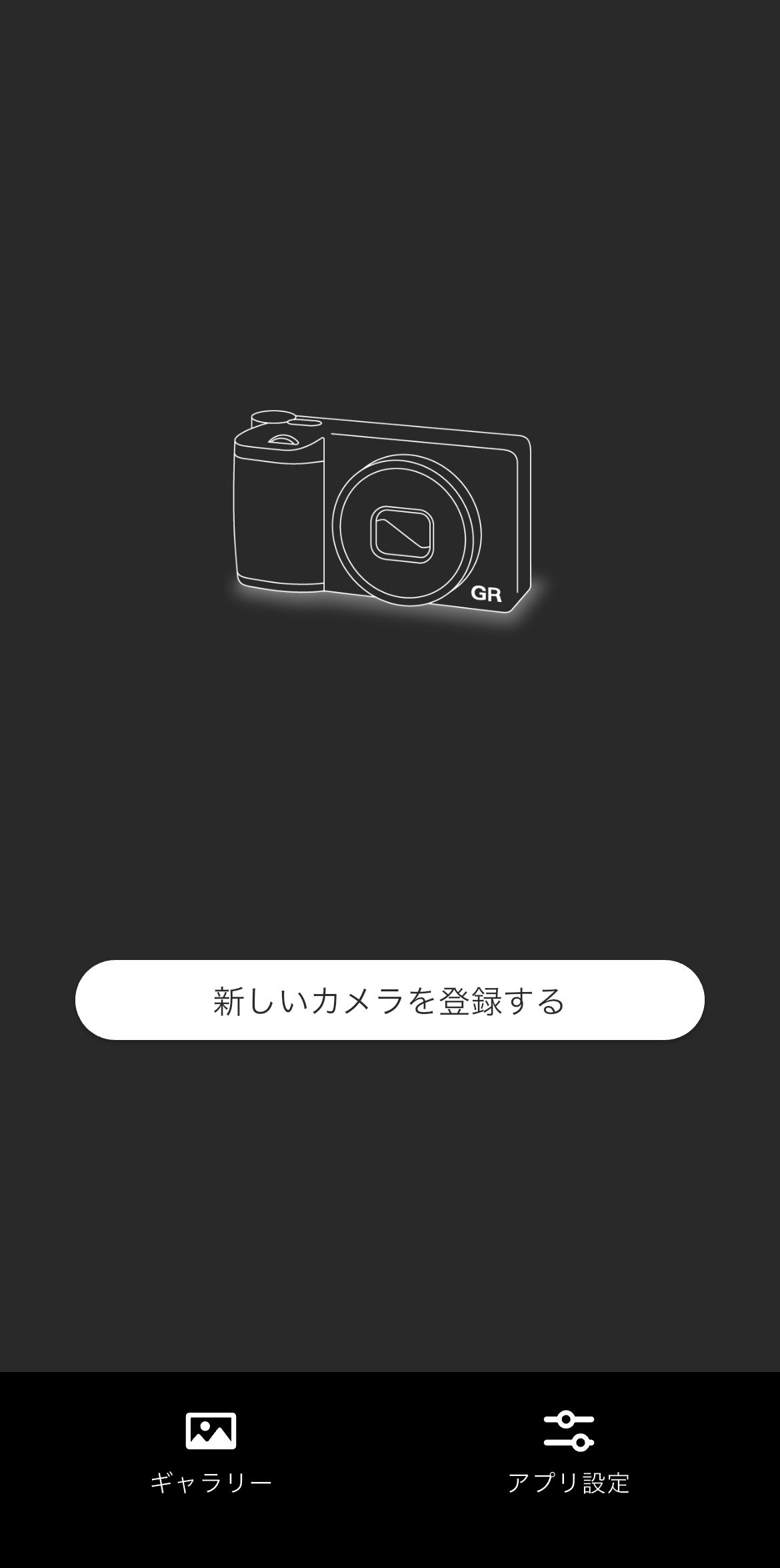
※スマートデバイスのWi-Fiがオンになっているかをご確認ください。
※本アプリは近距離無線通信(NFC)を利用した接続には対応していません。
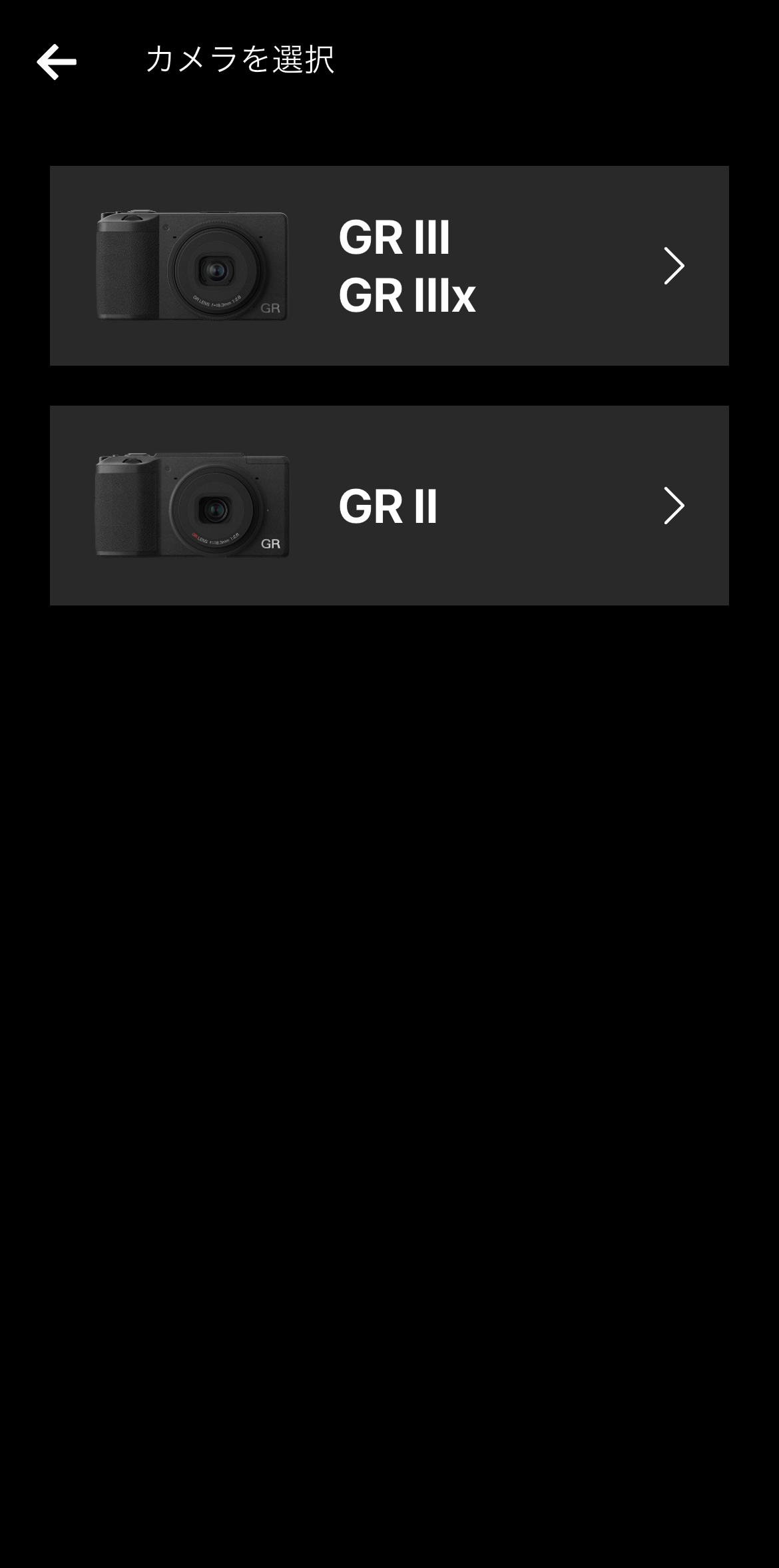
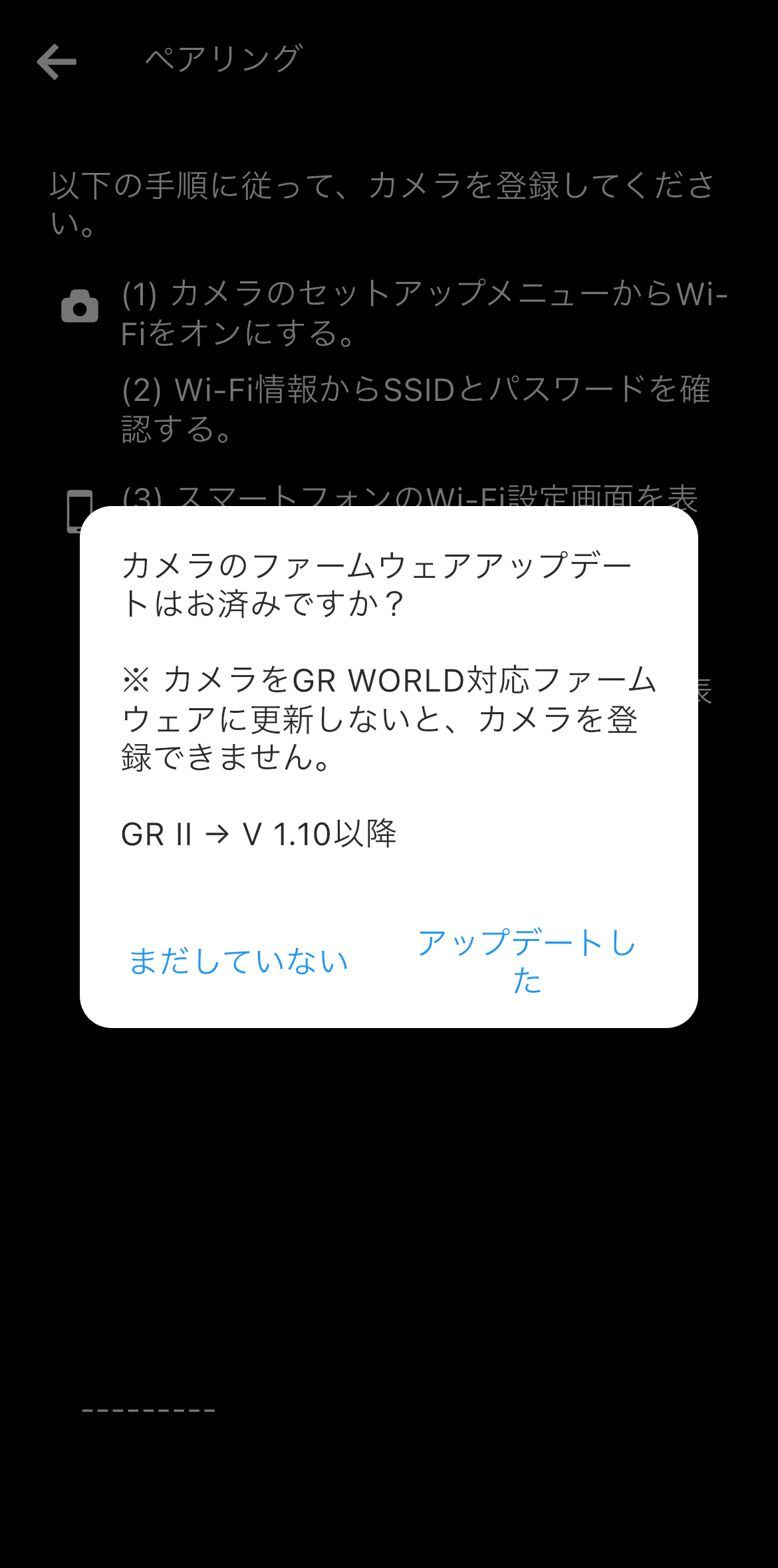
本アプリで使用できるファームウェアバージョンは、以下のとおりです。
・GR II:V1.10以降古いファームウェアバージョンのカメラとは接続できず、エラーになりますのでご注意ください。
カメラのファームウェアアップデート方法は、こちらをご覧ください。
・GR II
https://www.ricoh-imaging.co.jp/japan/support/download/digital/gr2_s.html
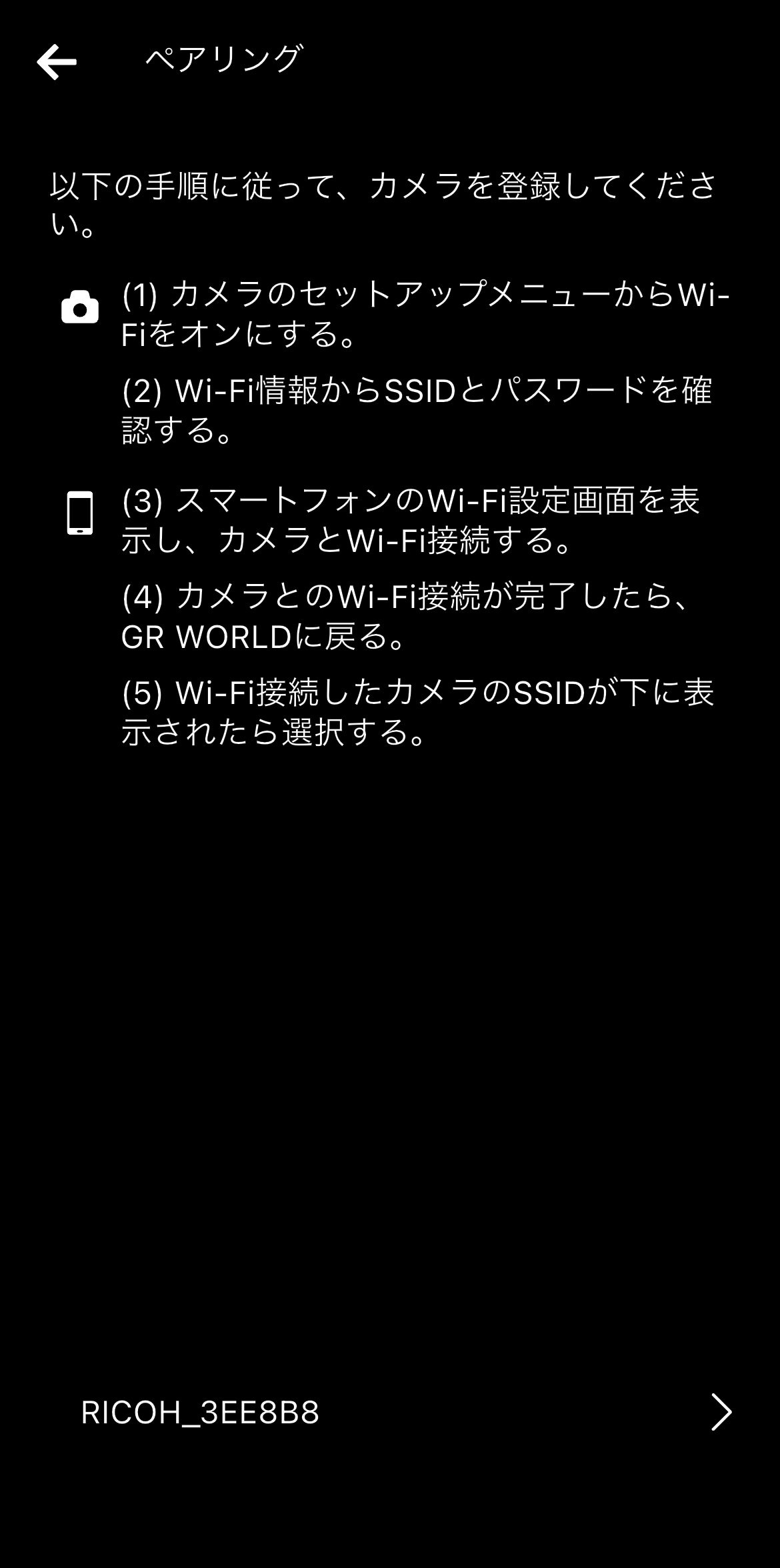
カメラ側で (1) と (2) の操作が完了したら、「Wi-Fi設定画面へ」をタップしてください。
※カメラ側で (1) と (2) の操作が完了するまでの間、現在スマートデバイスにWi-Fi接続している機器のSSIDが表示されます。
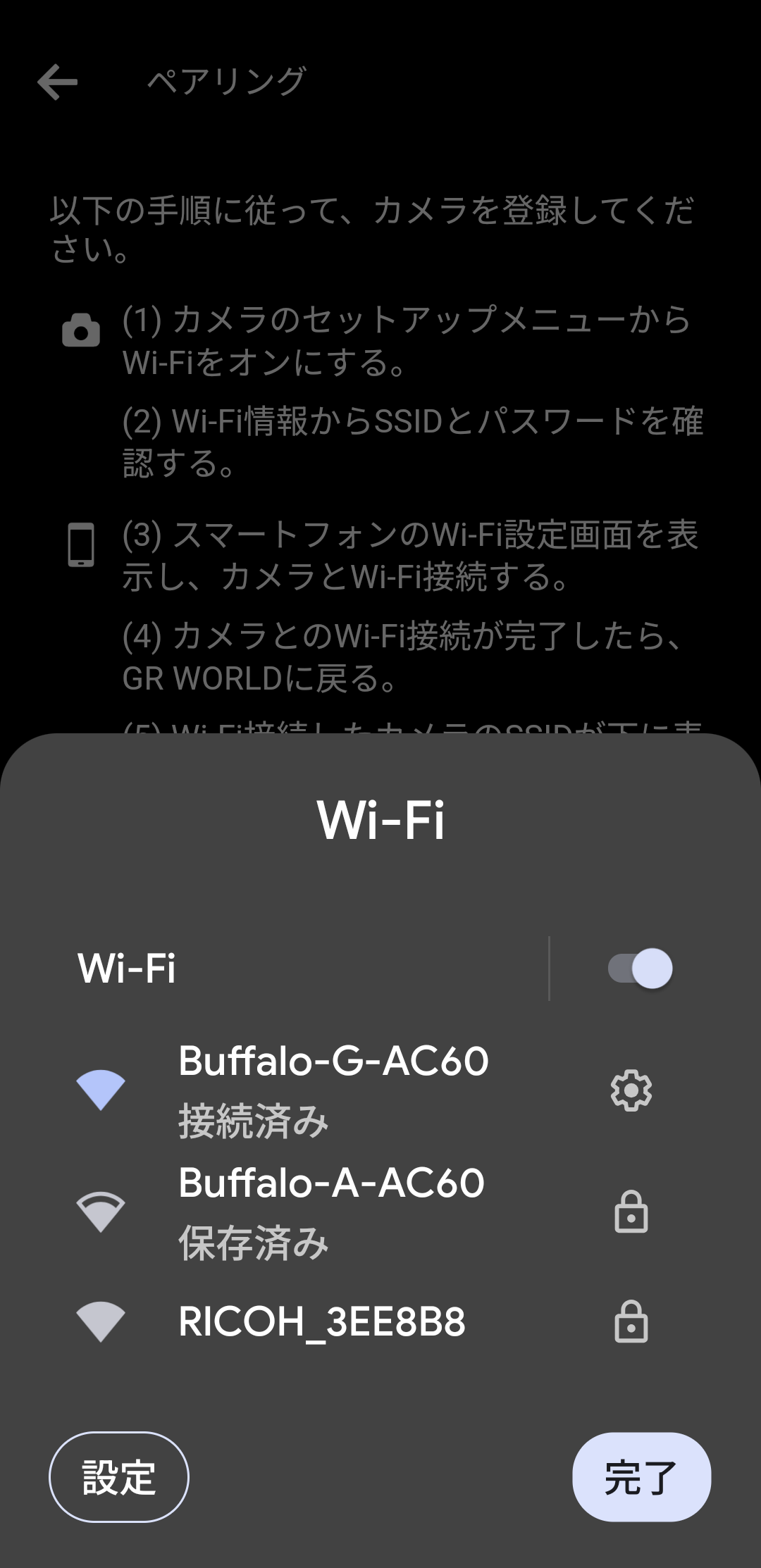
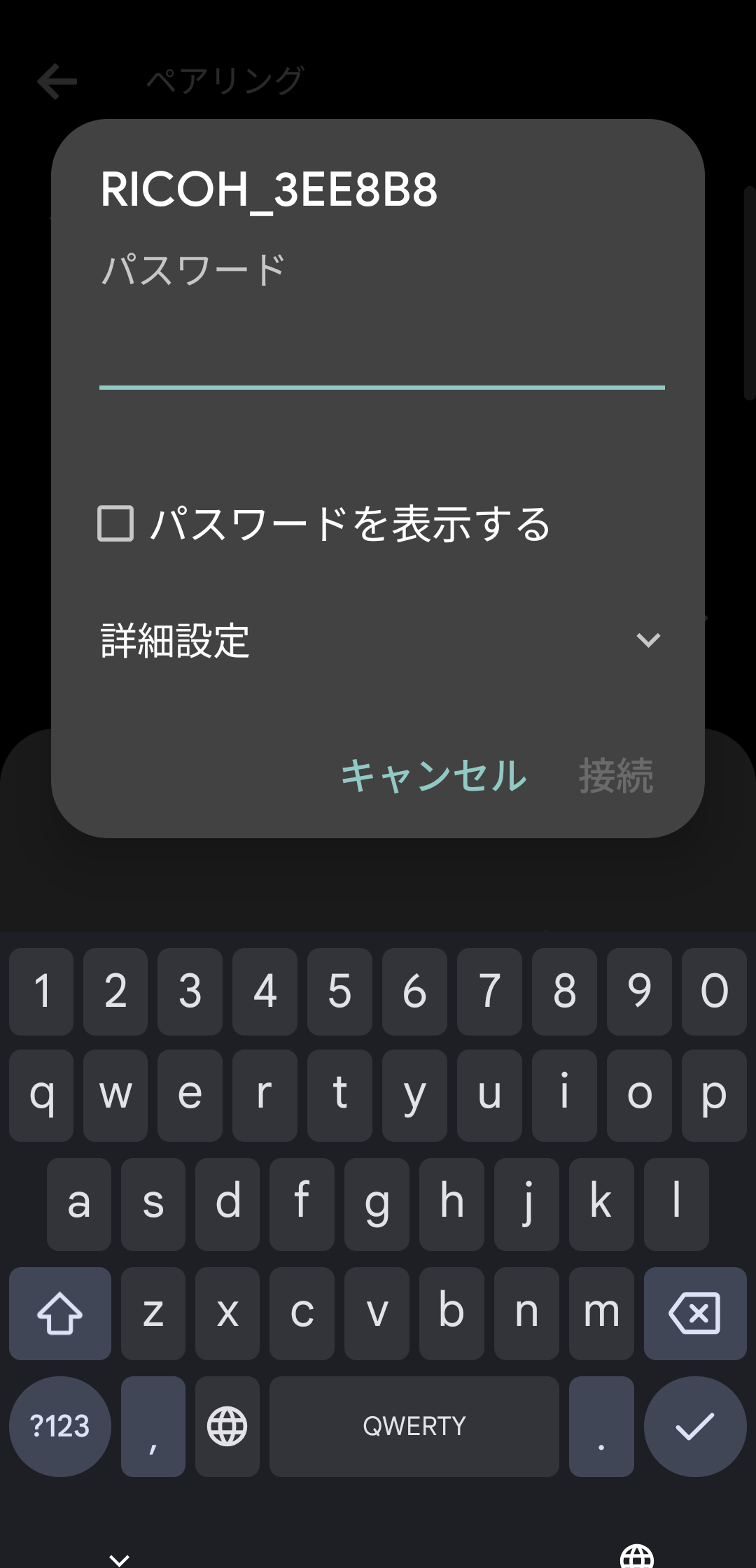
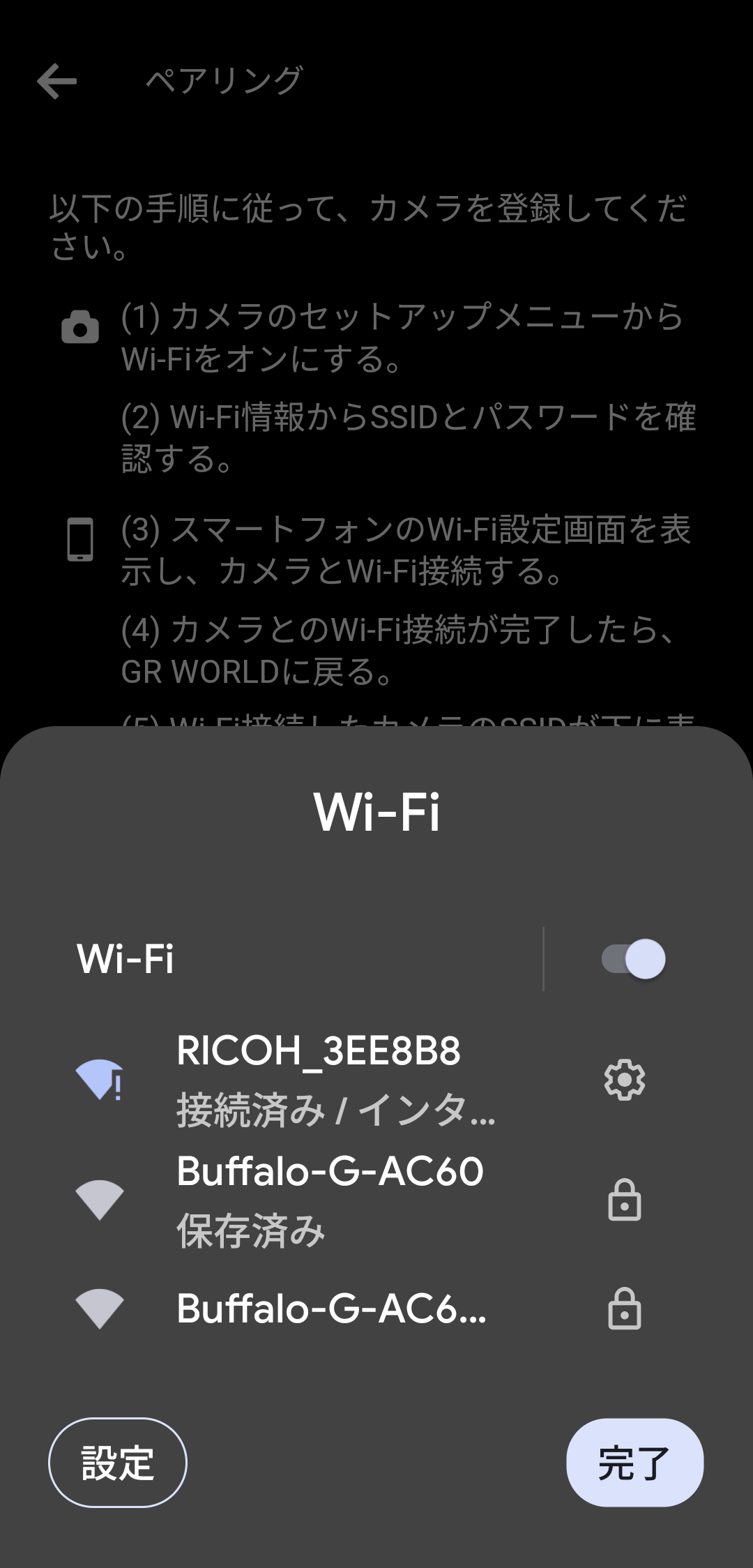
(1) アプリに表示されているWi-Fi設定画面にお使いのカメラのSSIDが表示されている場合は、そのSSIDをタップしてください。
(2) パスワードを入力して、Wi-Fi接続してください。
(3) カメラとのWi-Fi接続が完了したら、「完了」をタップしてください。
※スマートデバイスの機種やOSのバージョンによって、画面のデザインや表示されるメッセージが多少異なることがあります。
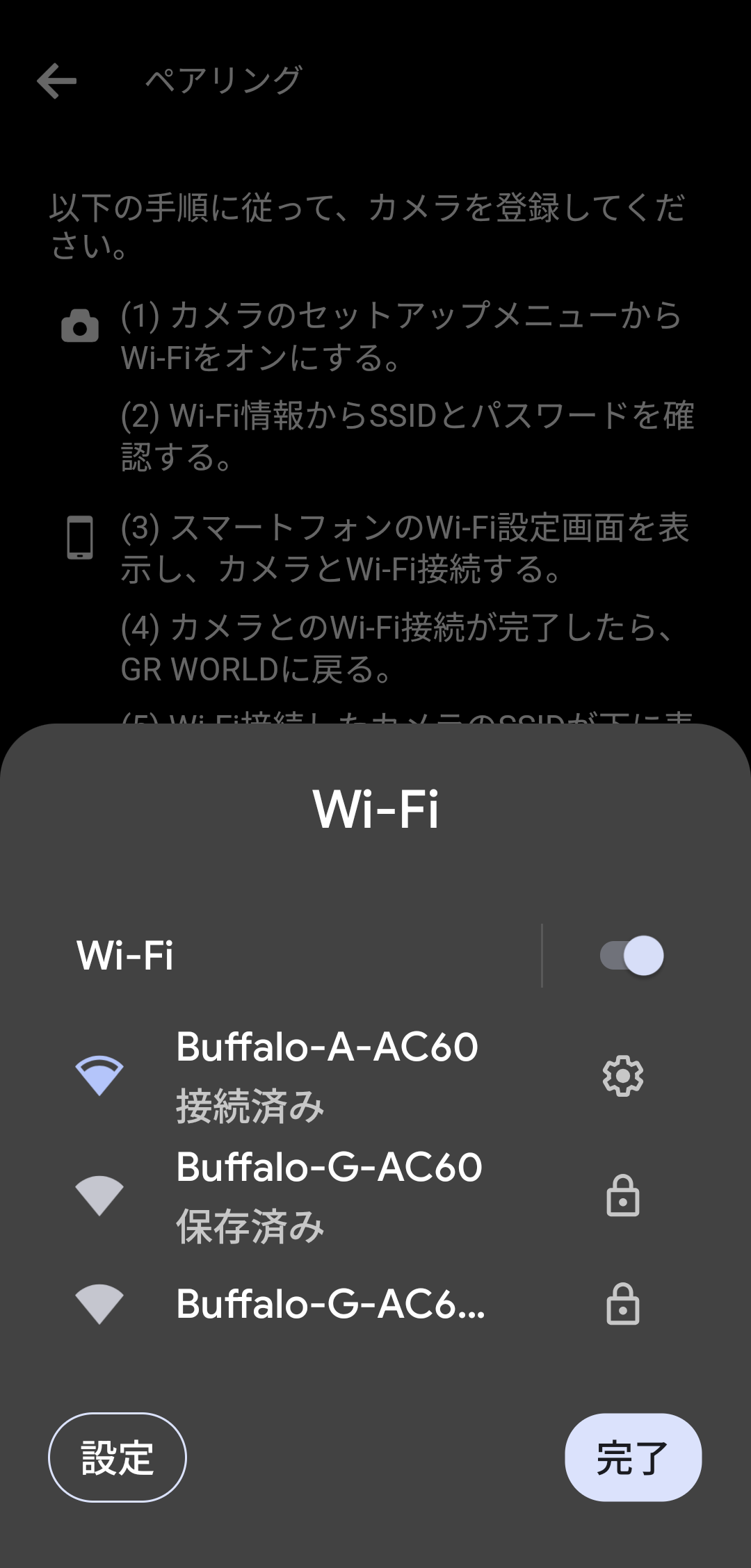
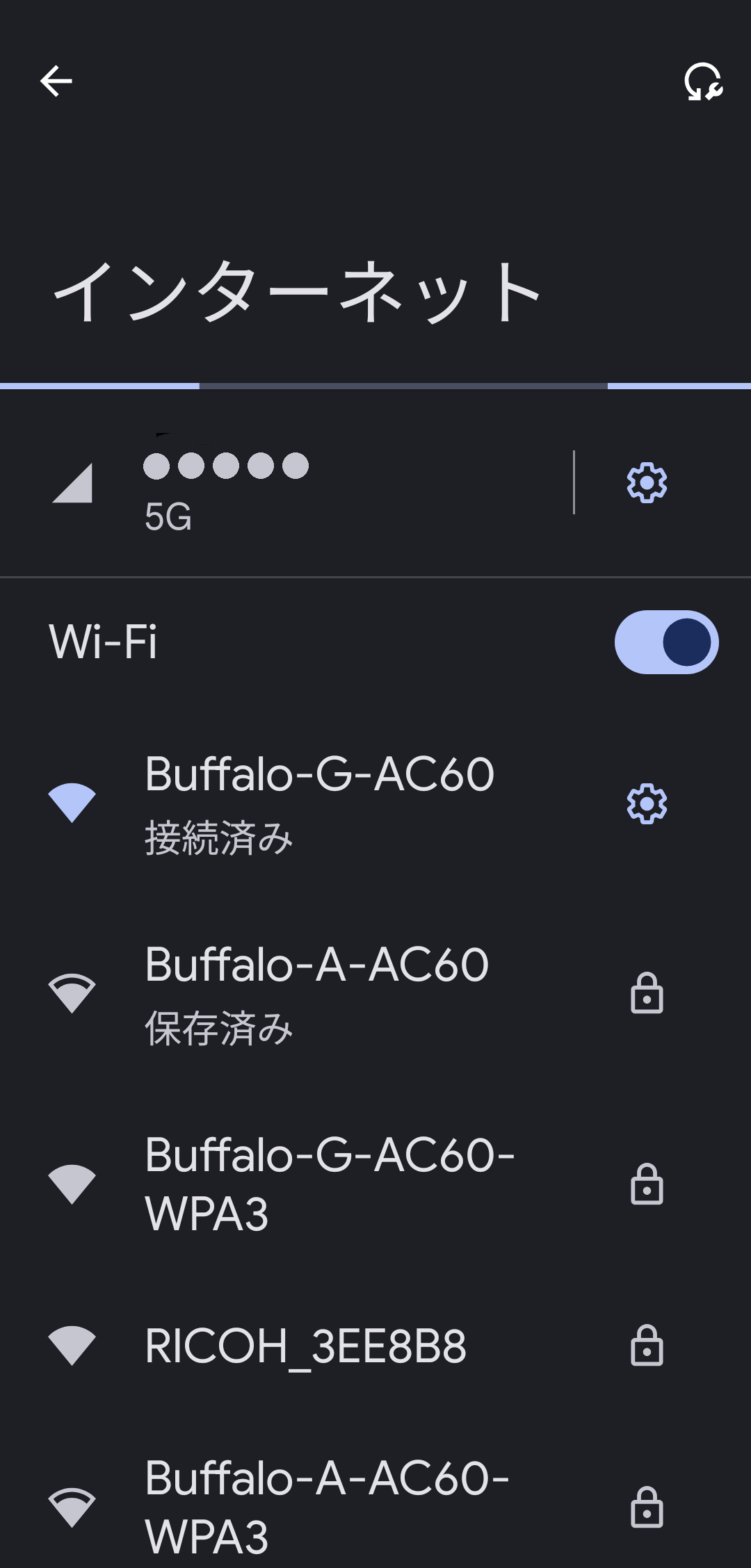
(1) アプリに表示されているWi-Fi設定画面にお使いのカメラのSSIDが表示されていない場合は、「設定」をタップしてスマートデバイスの設定アプリのWi-Fi設定画面を開いてください。
(2) カメラのSSIDをタップしてください。
※スマートデバイスの機種やOSのバージョンによって、画面のデザインや表示されるメッセージが多少異なることがあります。
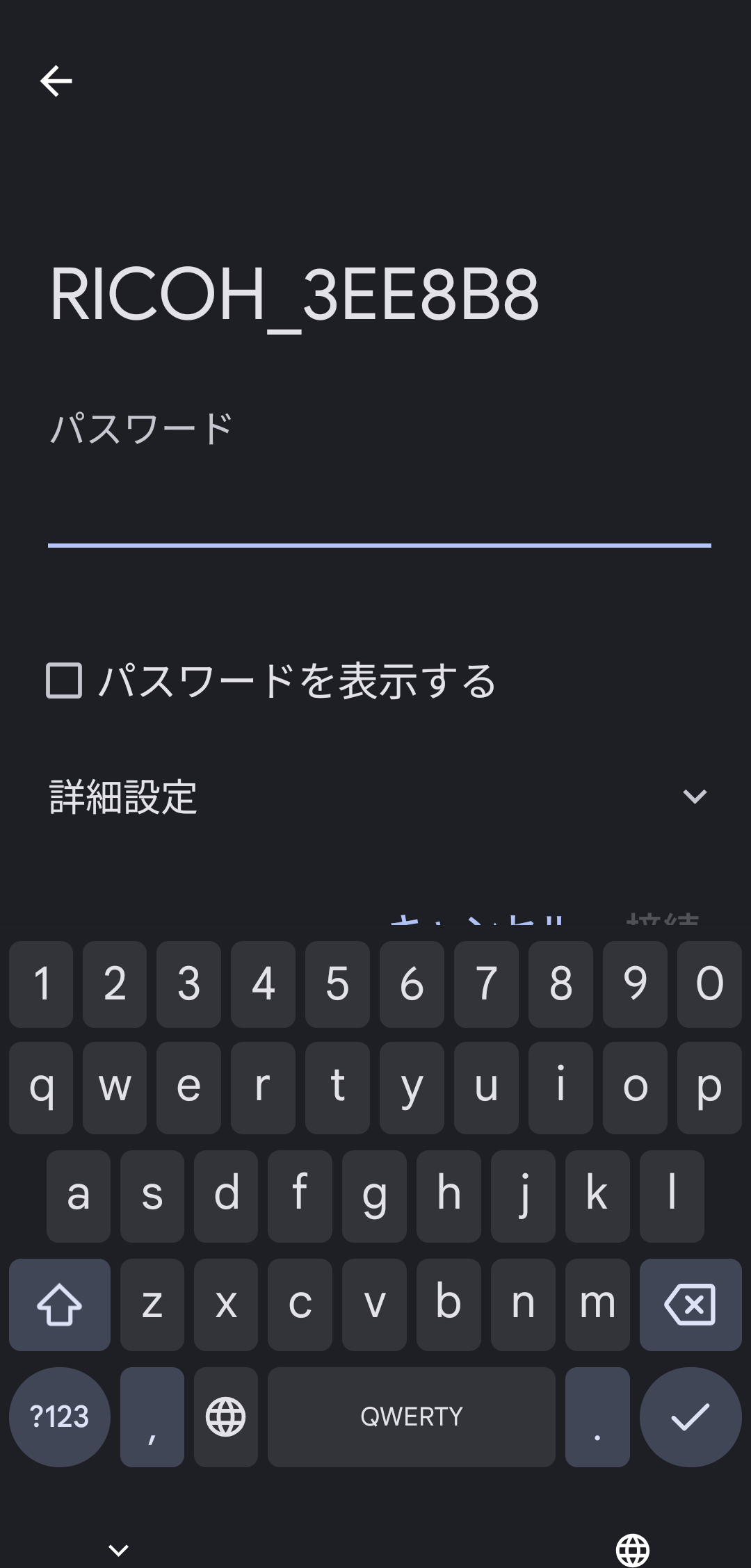
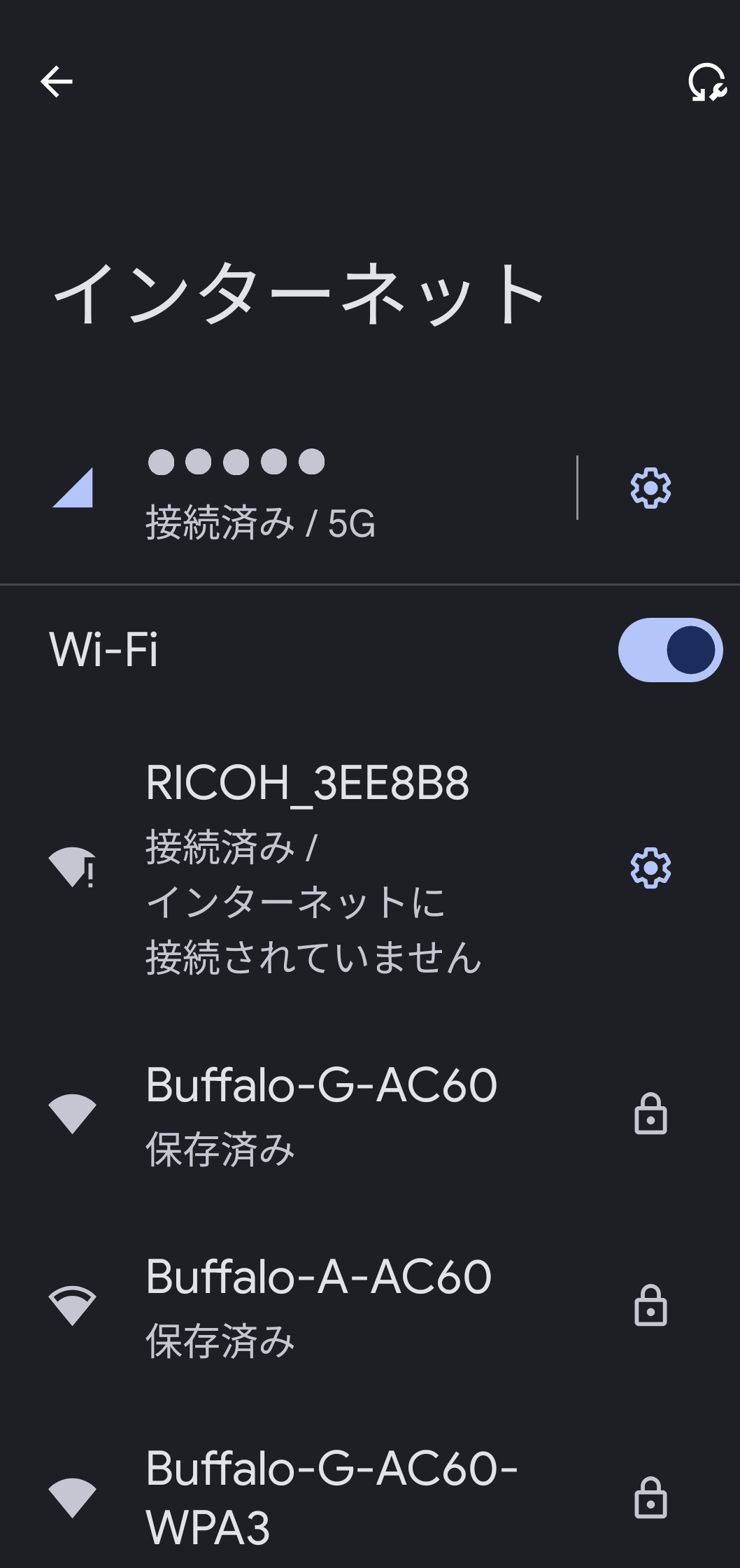
(3) パスワードを入力して、Wi-Fi接続してください。
(4) カメラとのWi-Fi接続が完了したら、GR WORLDに戻ってください。
※スマートデバイスの機種やOSのバージョンによって、画面のデザインや表示されるメッセージが多少異なることがあります。
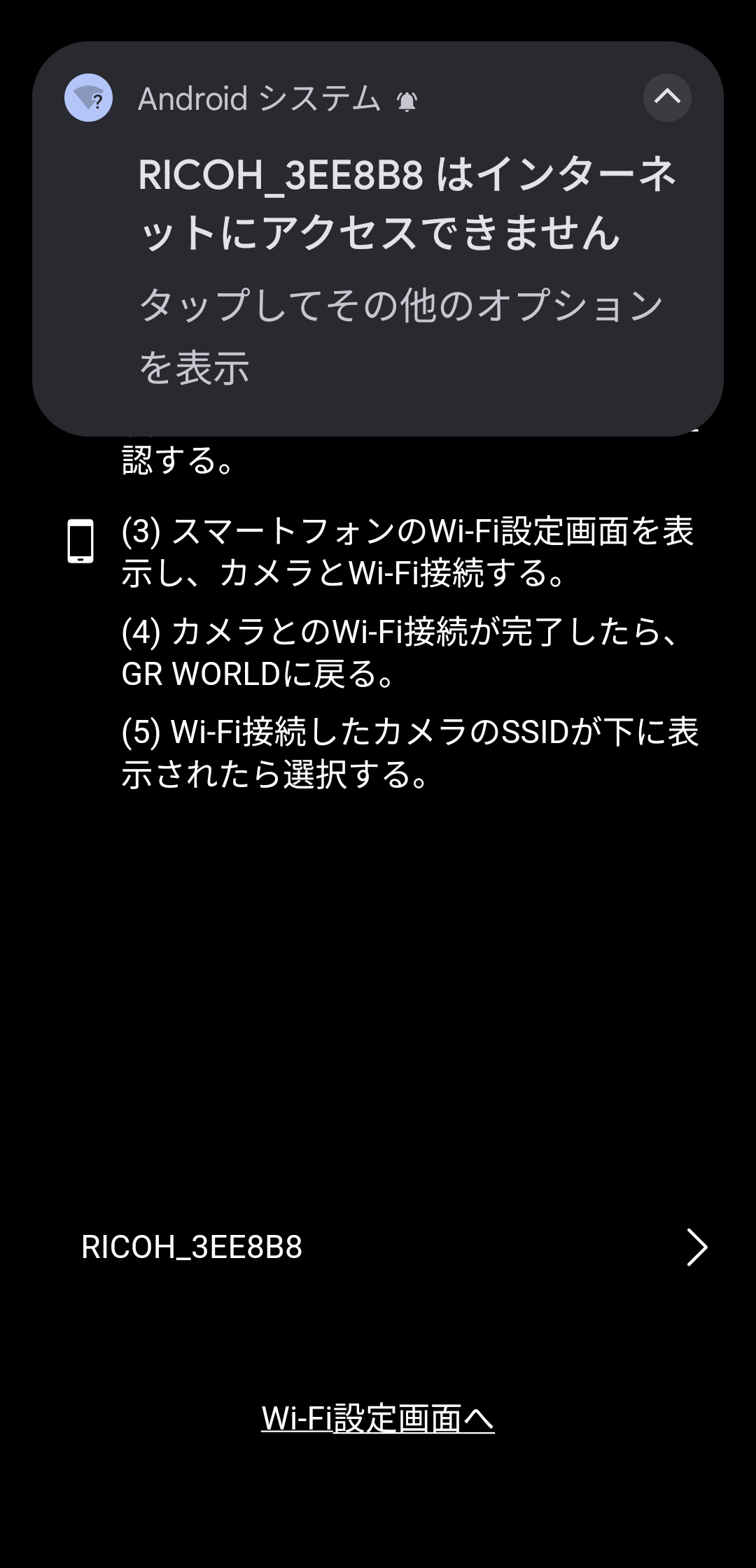
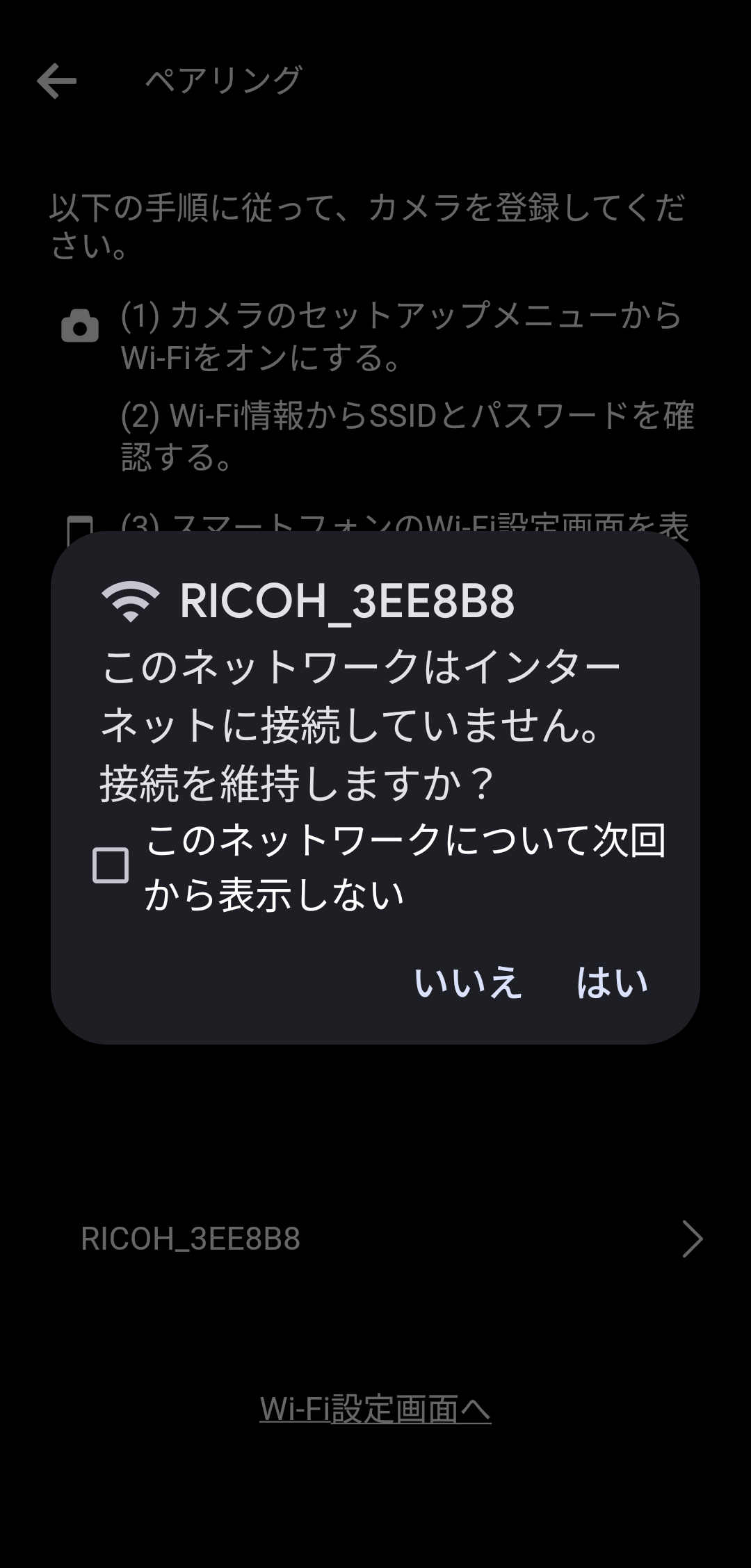
「インターネットにアクセスできません。」という通知が表示されたら、通知をタップして開いてください。
その後、「このネットワークはインターネットに接続していません。接続を維持しますか?」と表示されたら、「はい」を選択してください。
※通知が表示されない場合、スマートデバイスの通知領域をご確認ください。
※「このネットワークはインターネットに接続していません。接続を維持しますか?」というメッセージは、カメラとスマートデバイスがWi-Fi接続されたときに表示されることがあります。カメラはインターネットに接続していないため、スマートデバイスがカメラとのWi-Fi接続を使い続けるかどうかを確認しています。アプリがカメラと通信するためには、カメラとのWi-Fi接続を維持する必要があります。そのため、メッセージが表示されたら、「はい」を選んでください。
※スマートデバイスの機種やOSのバージョンによって、画面のデザインや表示されるメッセージが多少異なることがあります。
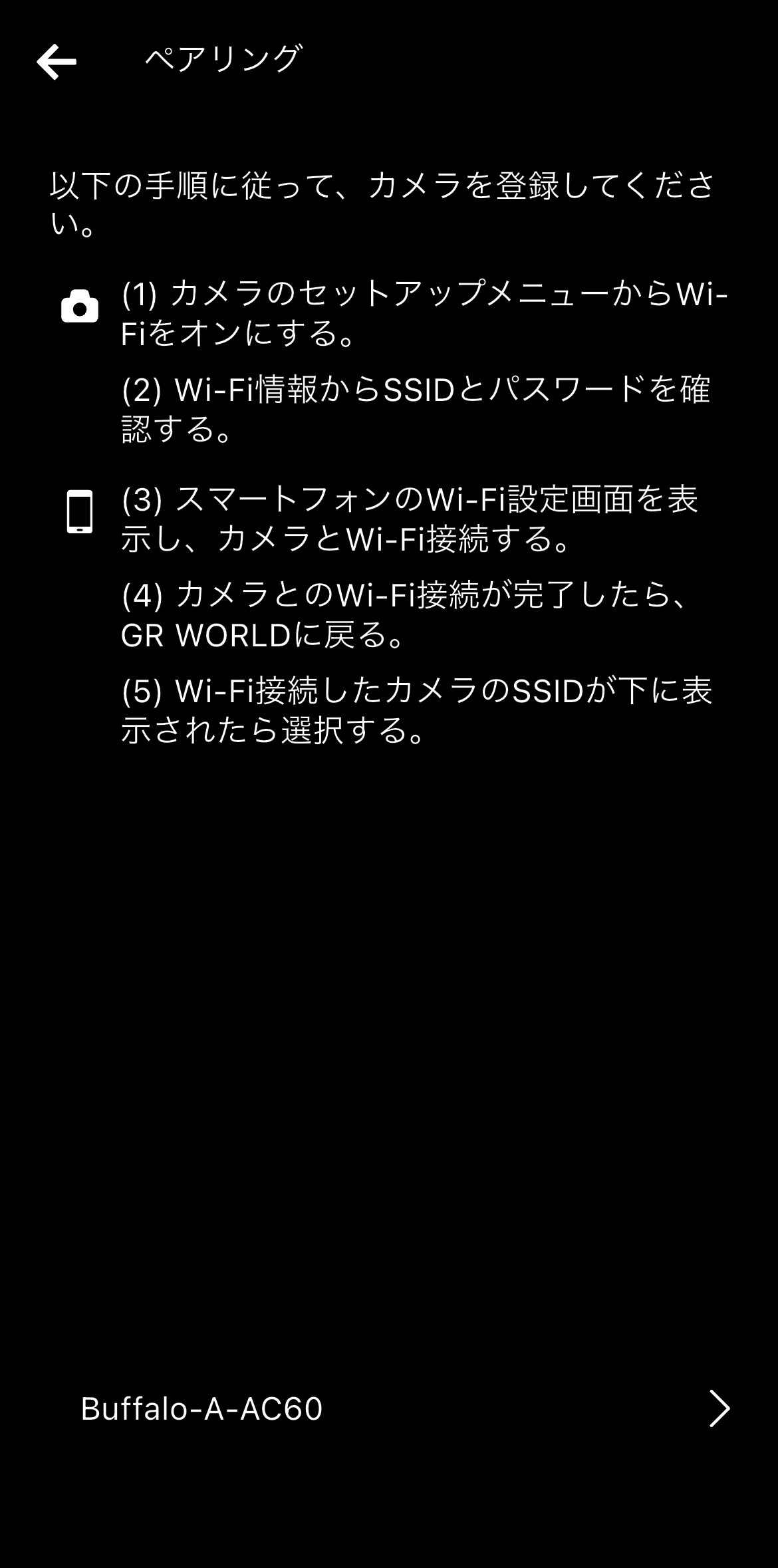
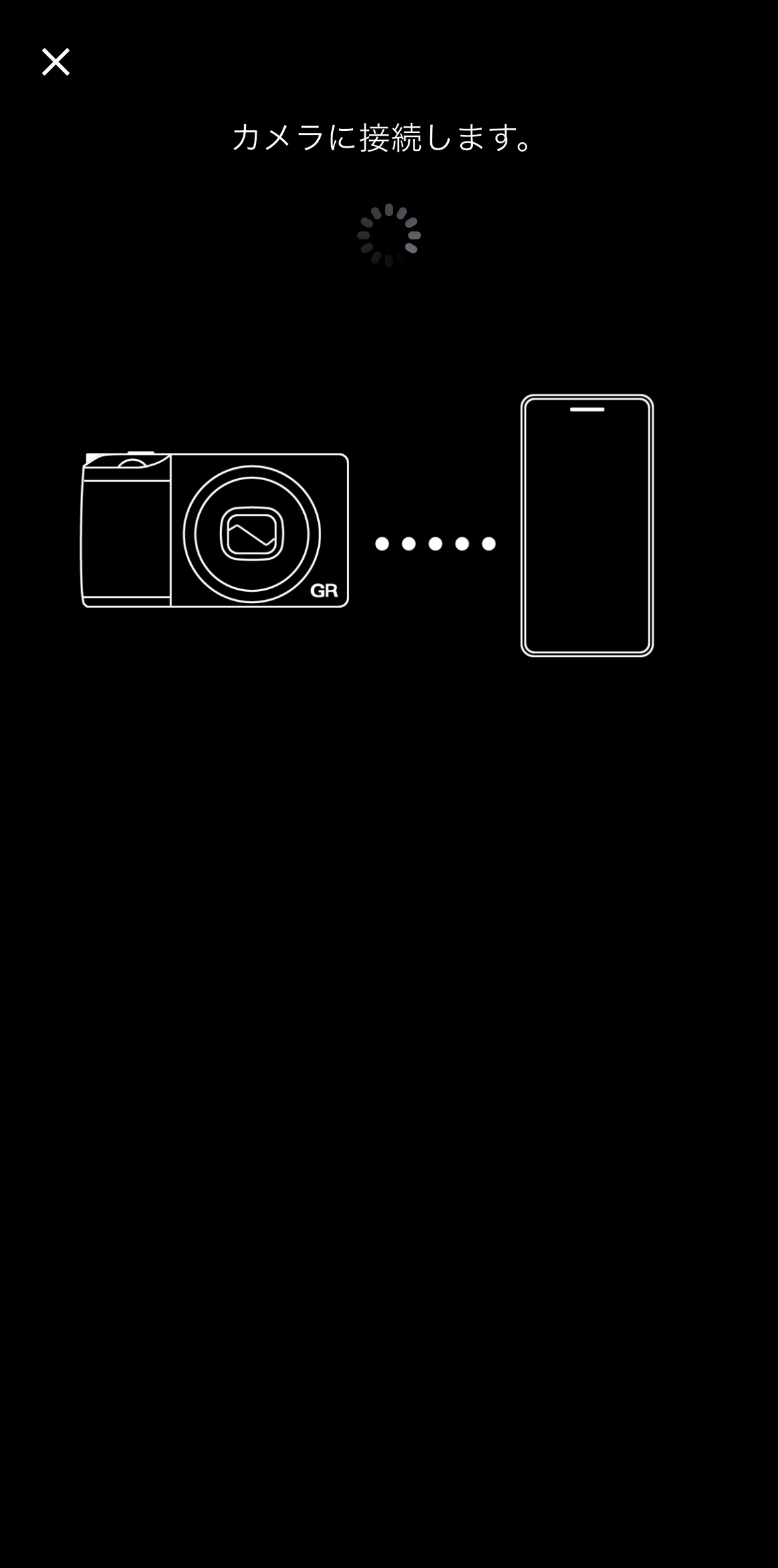
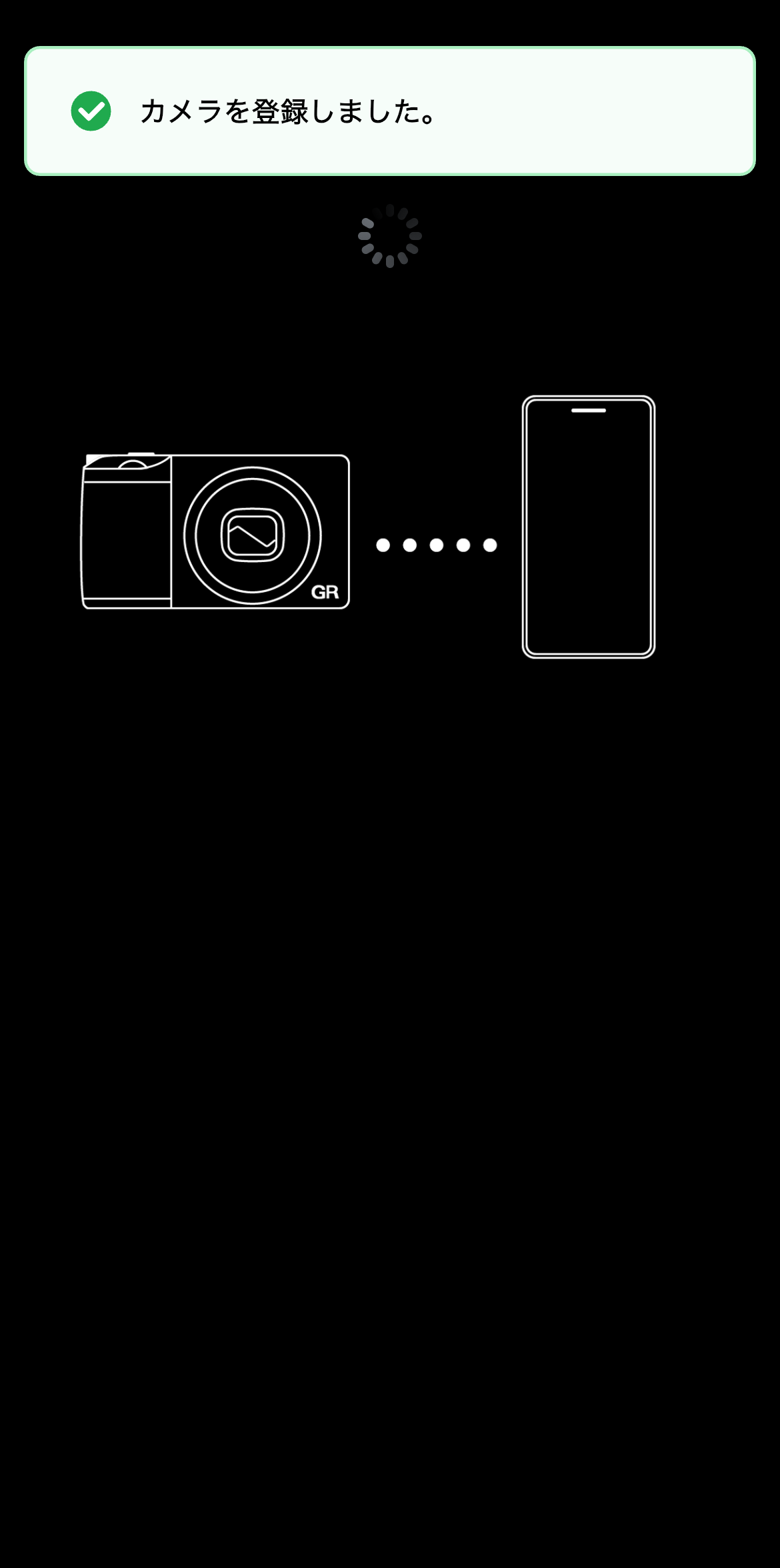
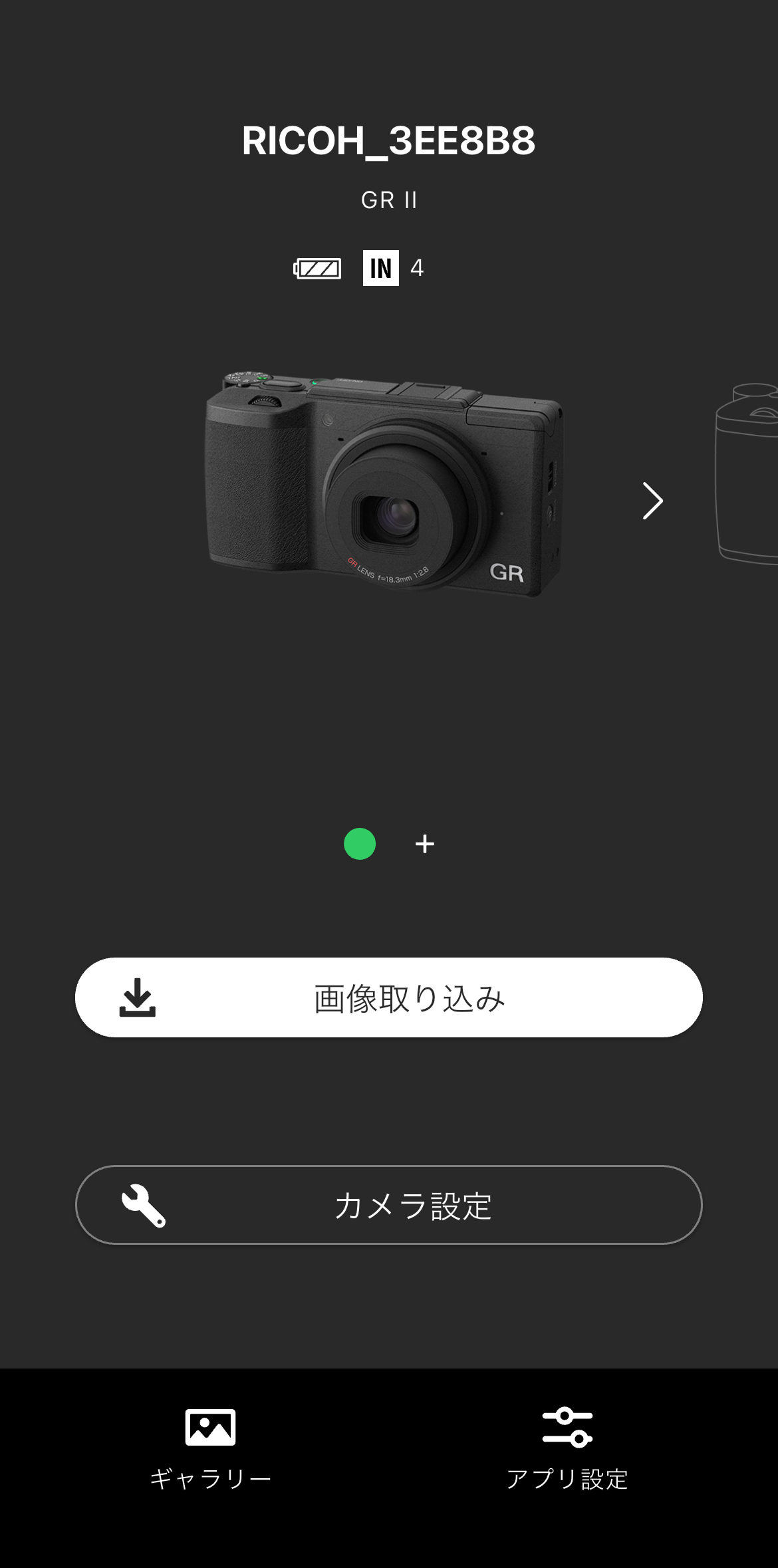
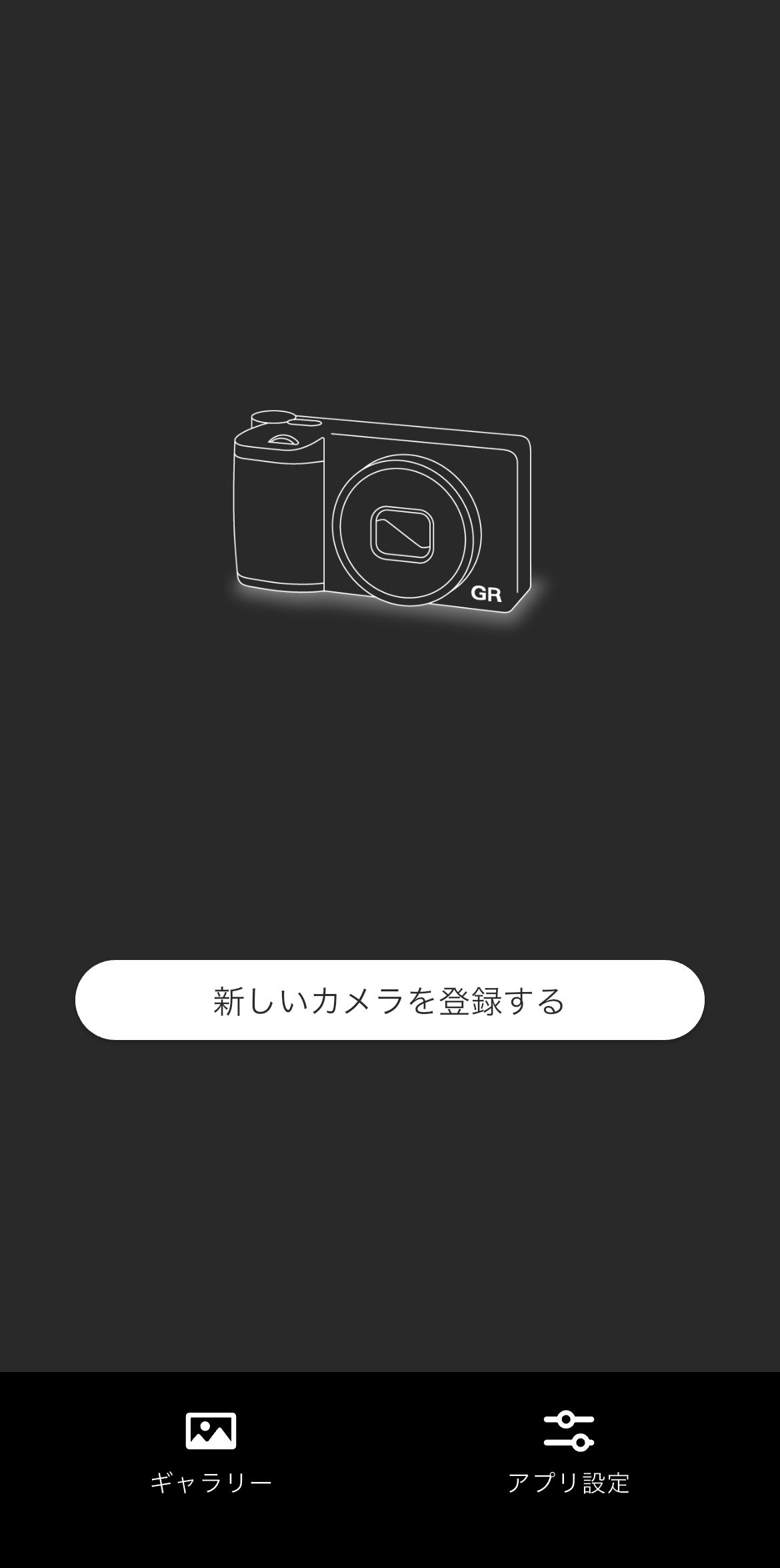
※スマートデバイスのWi-Fiがオンになっているかをご確認ください。
※本アプリは近距離無線通信(NFC)を利用した接続には対応していません。
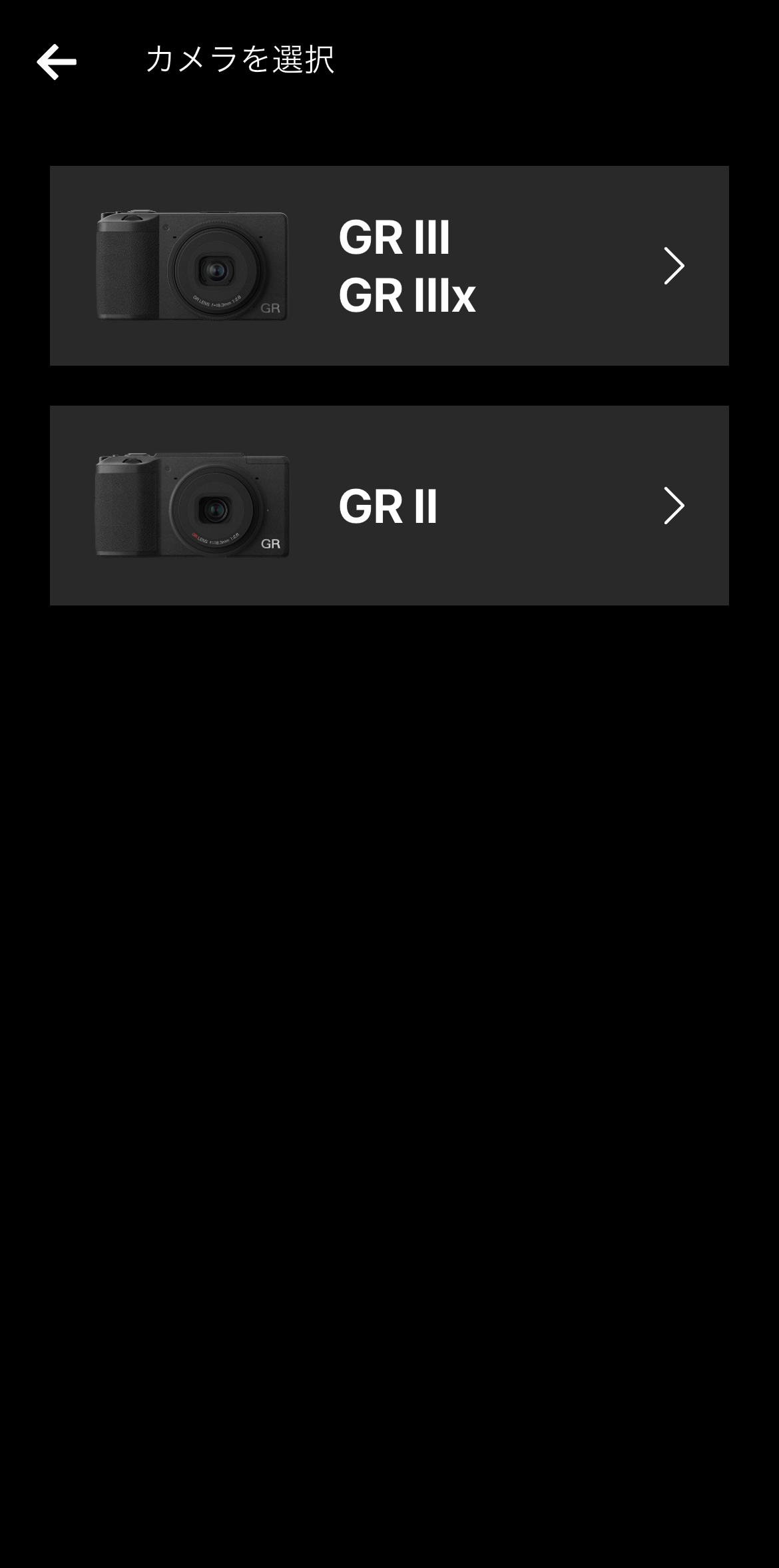
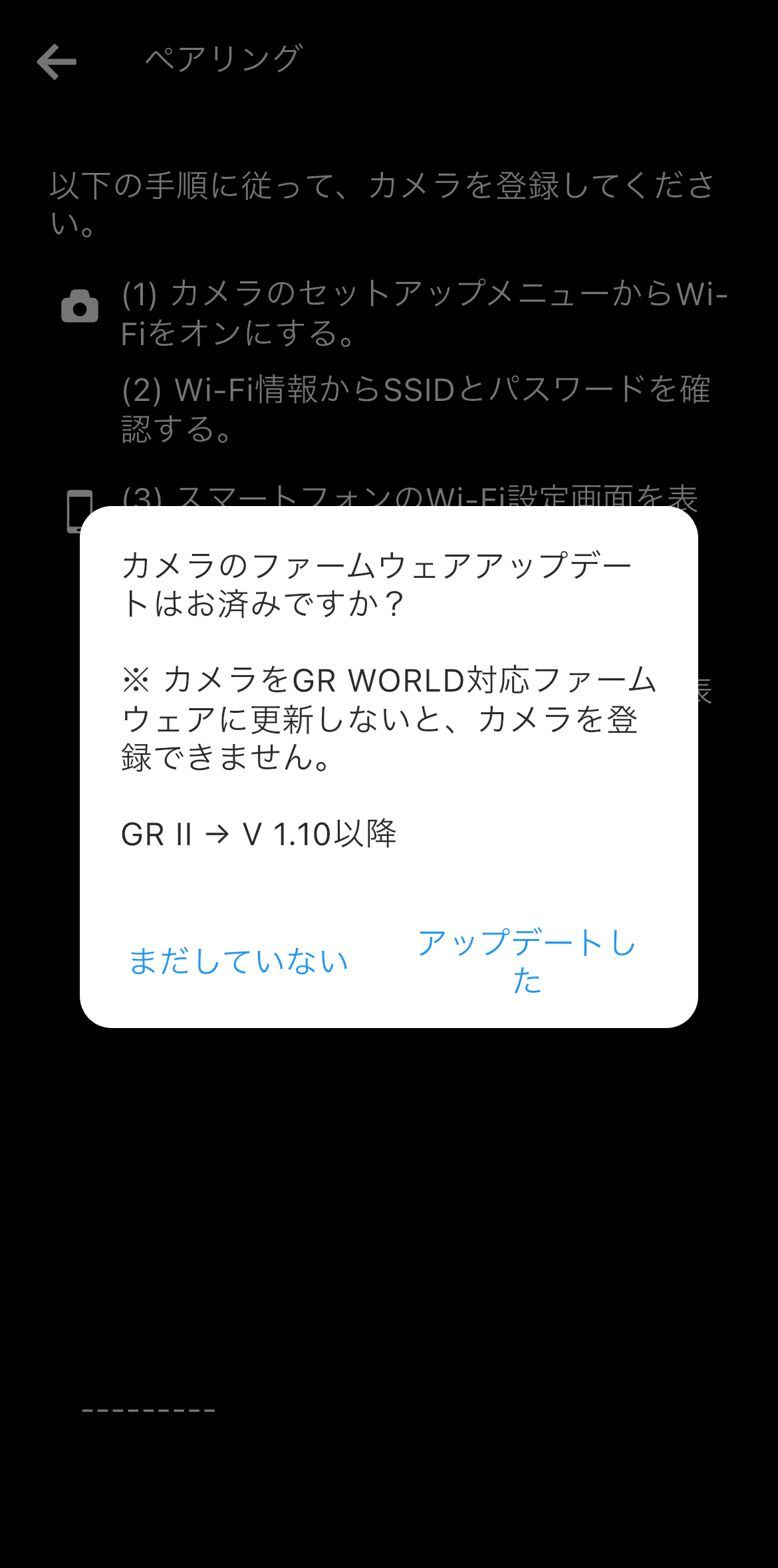
本アプリで使用できるファームウェアバージョンは、以下のとおりです。
・GR II:V1.10以降古いファームウェアバージョンのカメラとは接続できず、エラーになりますのでご注意ください。
カメラのファームウェアアップデート方法は、こちらをご覧ください。
・GR II
https://www.ricoh-imaging.co.jp/japan/support/download/digital/gr2_s.html
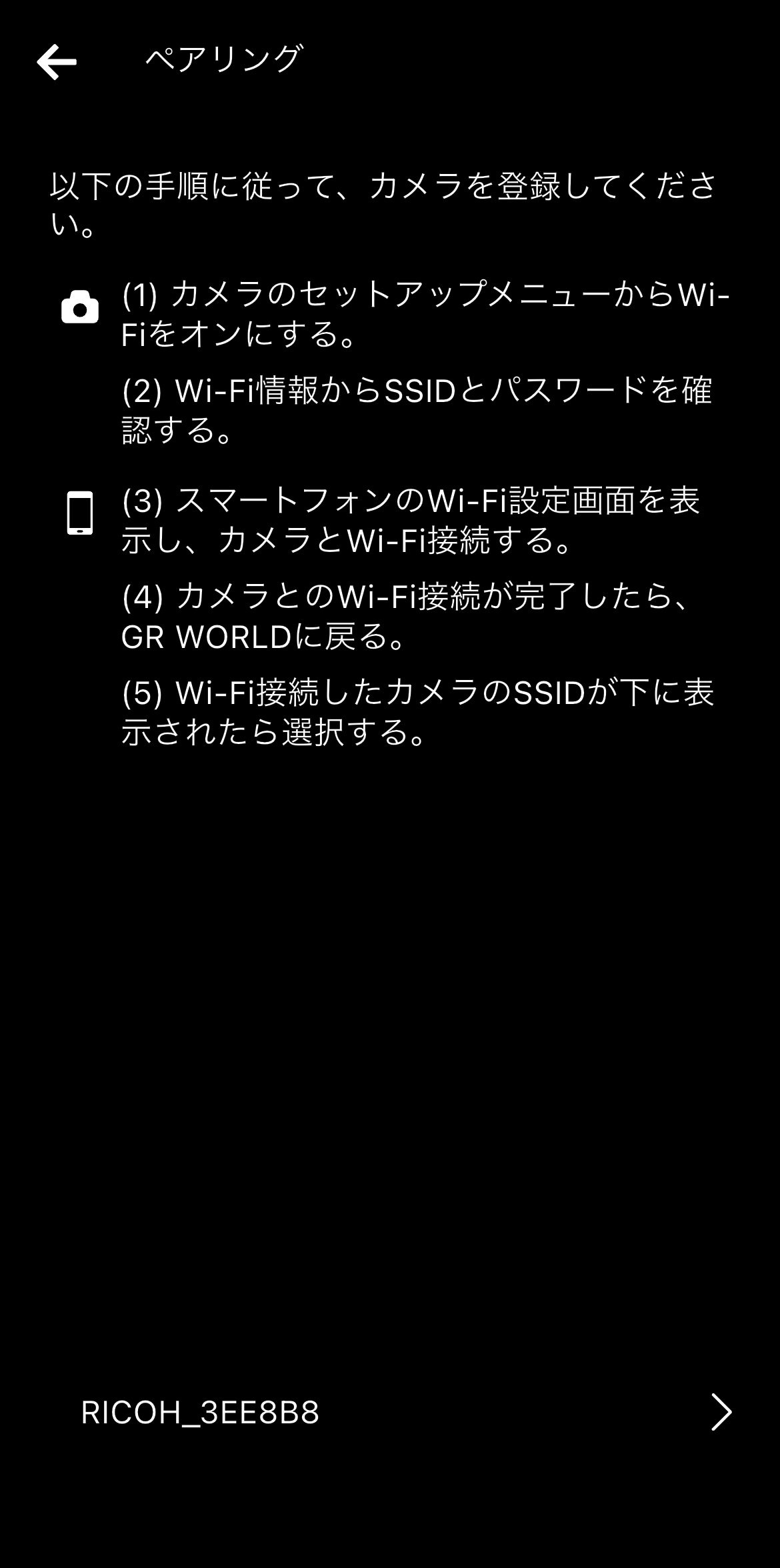
カメラ側で (1) と (2) の操作が完了したら、「Wi-Fi設定画面へ」をタップしてください。
※カメラ側で (1) と (2) の操作が完了するまでの間、現在スマートデバイスにWi-Fi接続している機器のSSIDが表示されます。
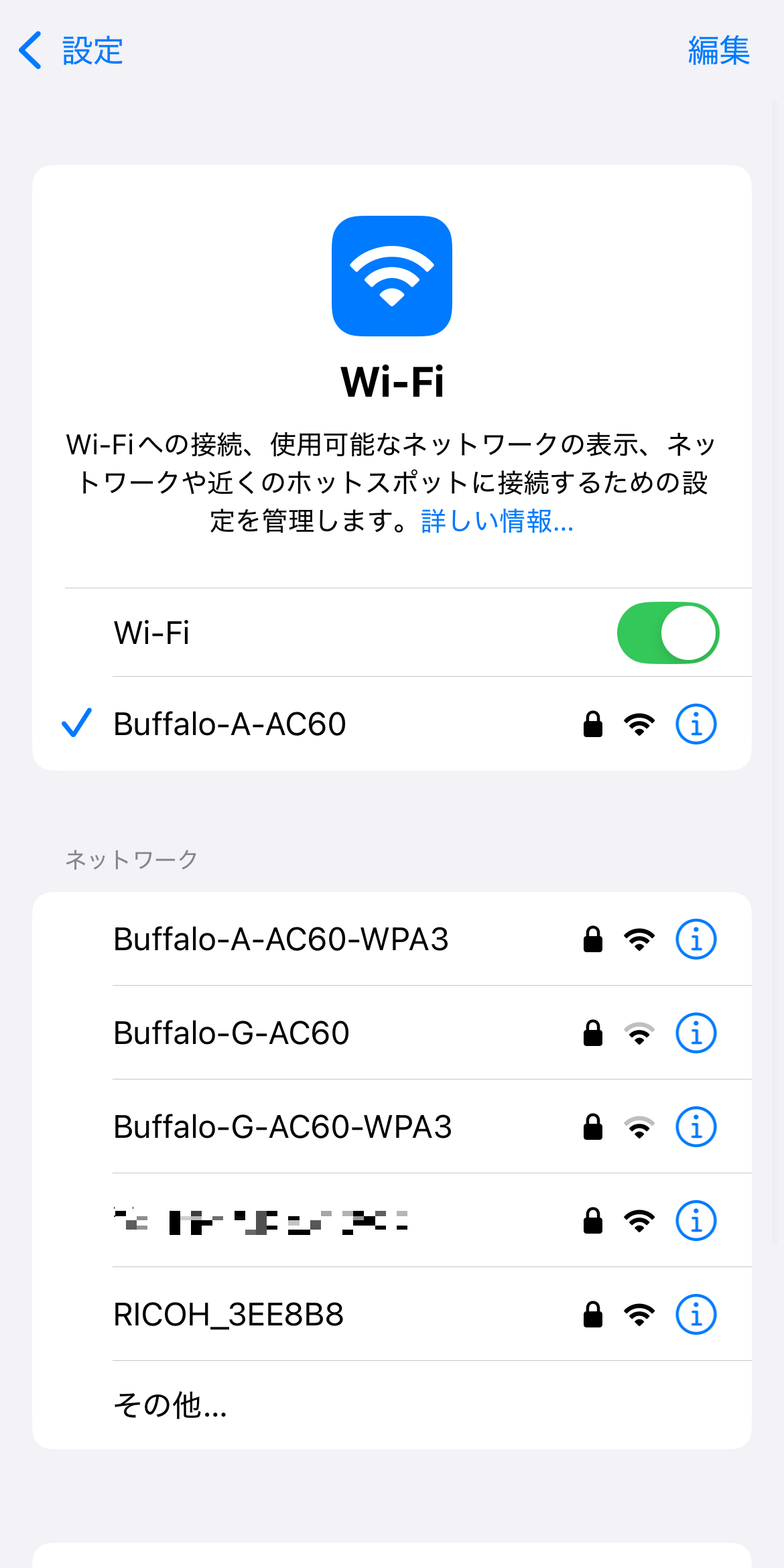
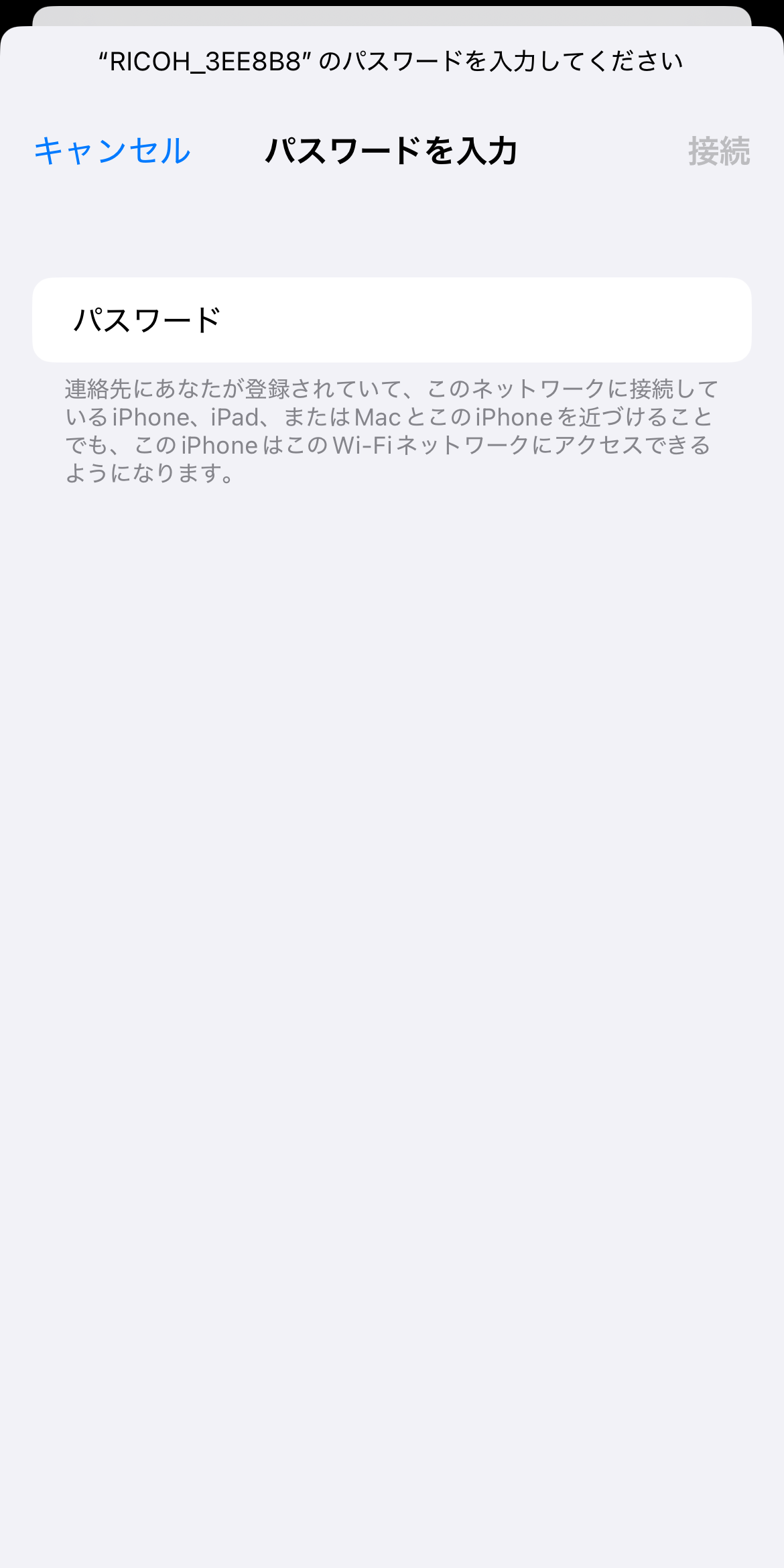
(1) スマートデバイスの設定アプリのWi-Fi設定画面を開いてください。
(2) カメラのSSIDをタップしてください。
(3) パスワードを入力して、Wi-Fi接続してください。
※スマートデバイスの機種やOSのバージョンによって、画面のデザインや表示されるメッセージが多少異なることがあります。
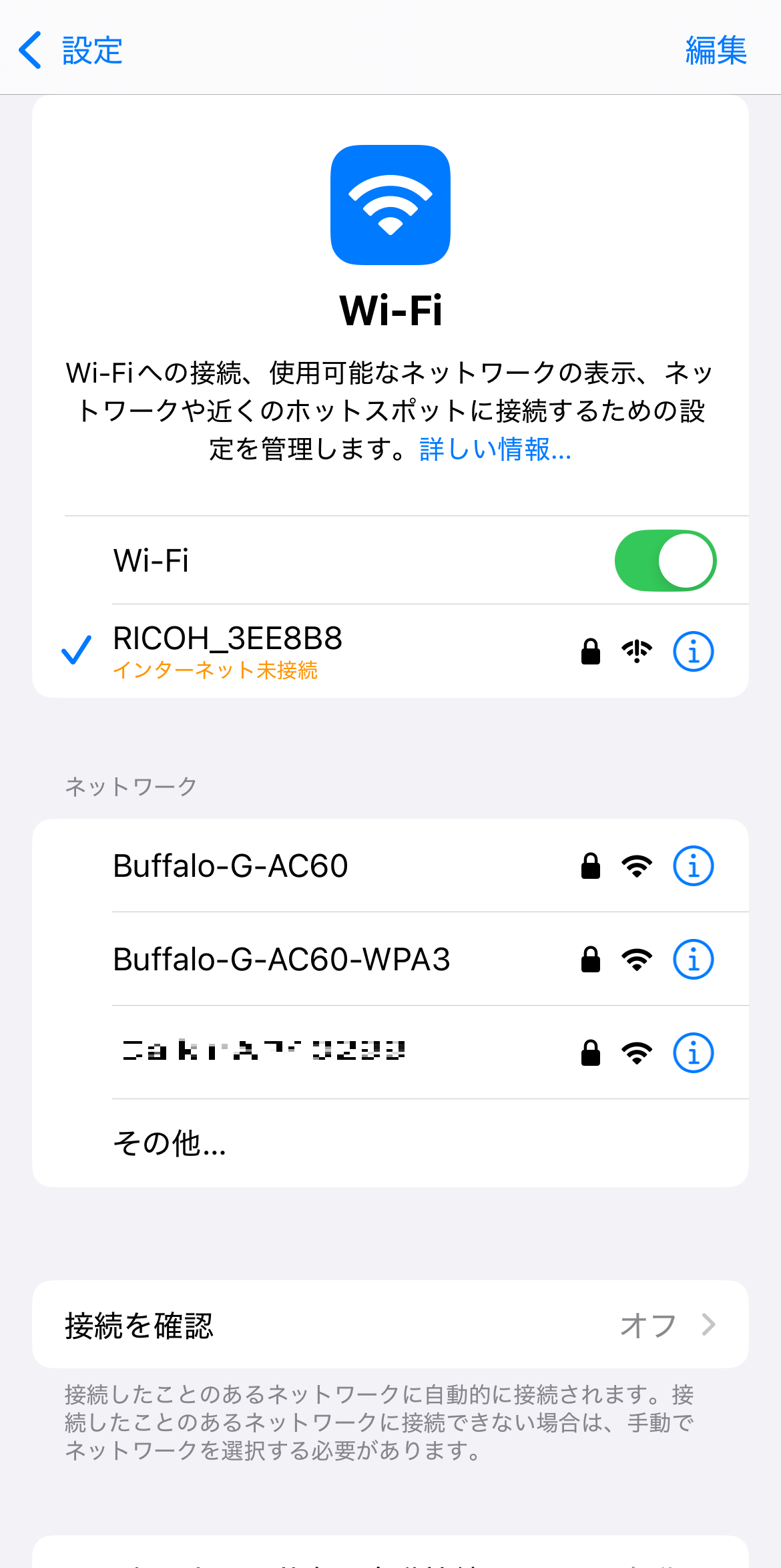
(4) カメラとのWi-Fi接続が完了したら、GR WORLDに戻ってください。
※スマートデバイスの機種やOSのバージョンによって、画面のデザインや表示されるメッセージが多少異なることがあります。
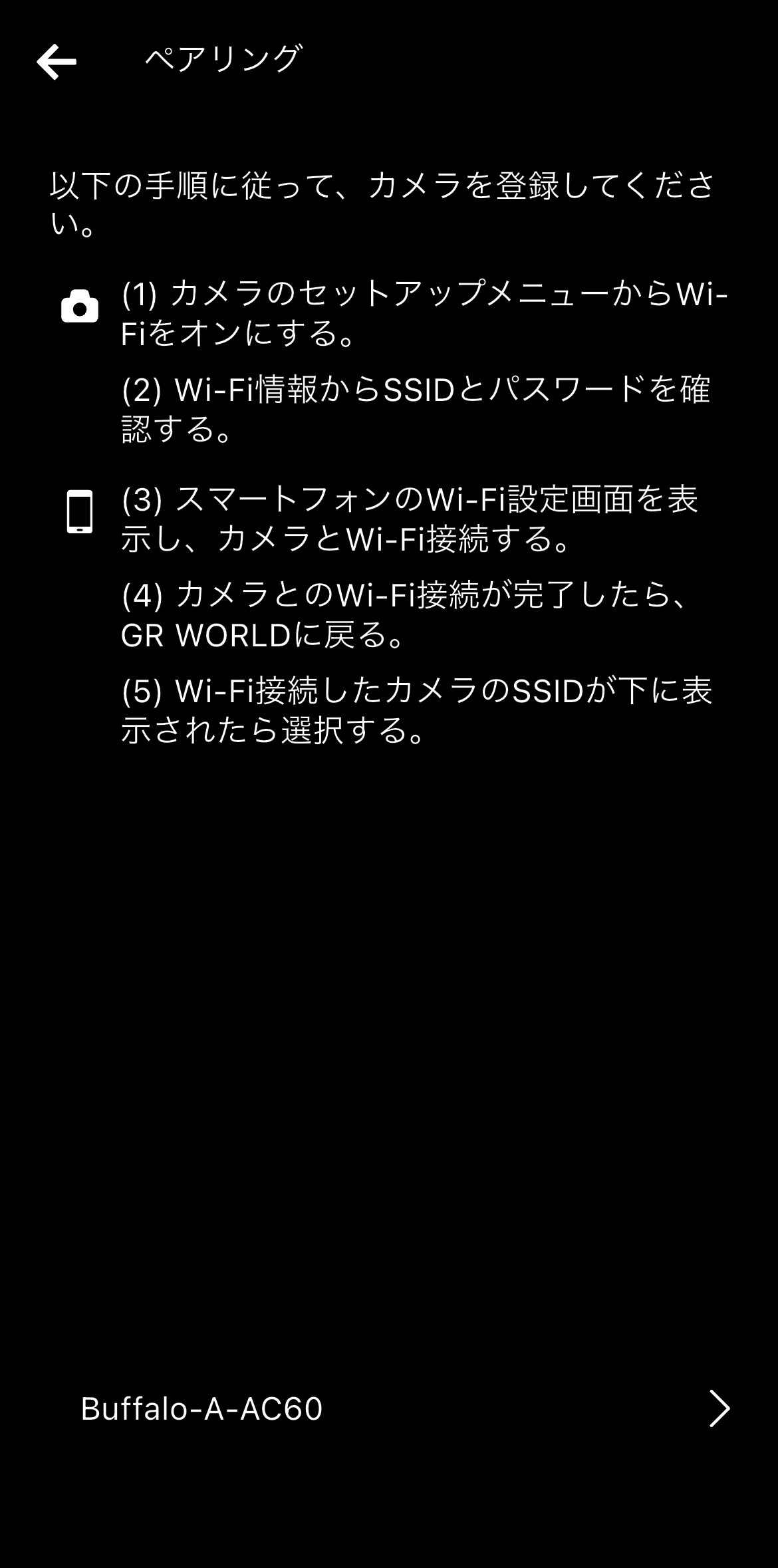
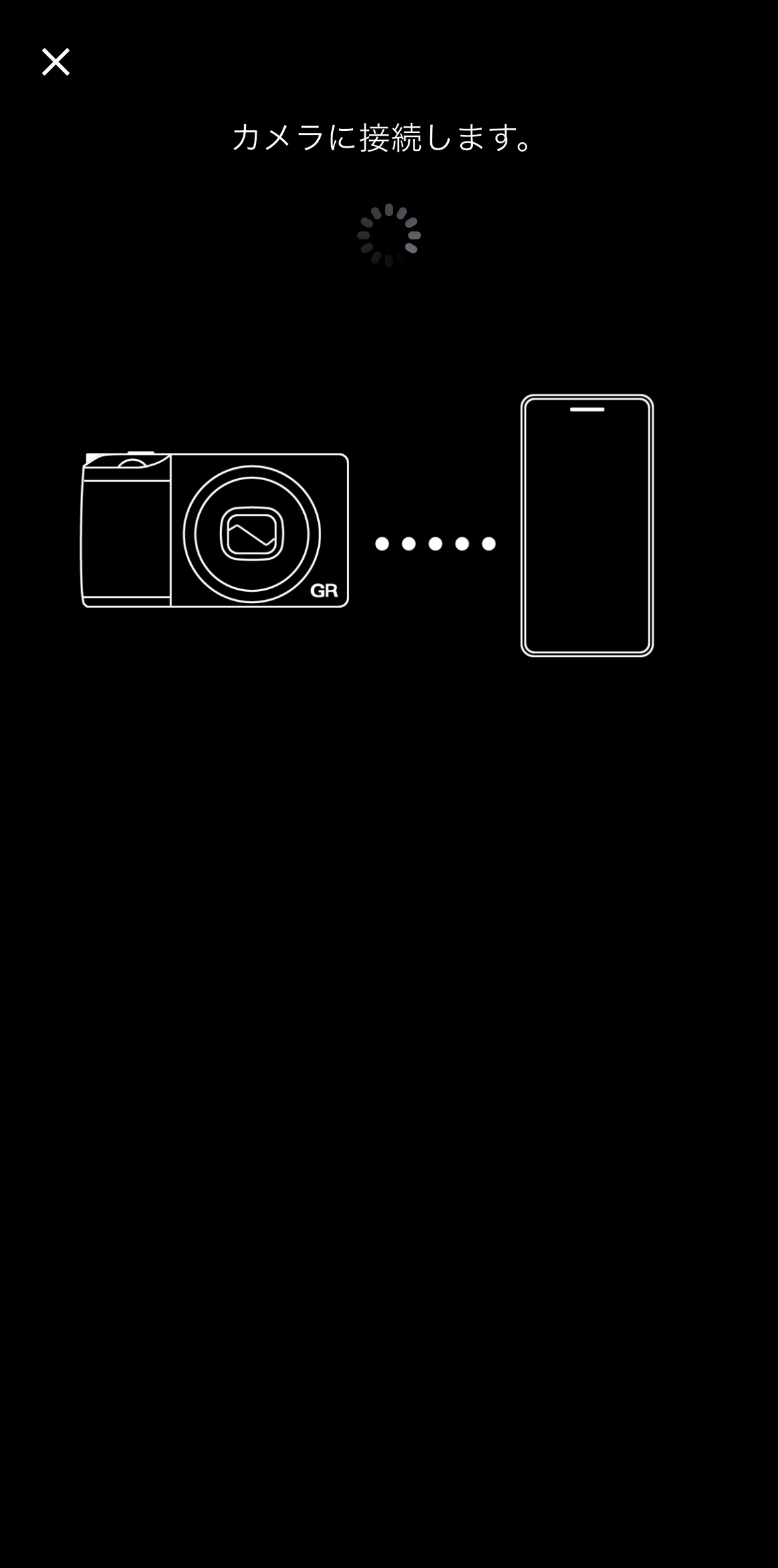
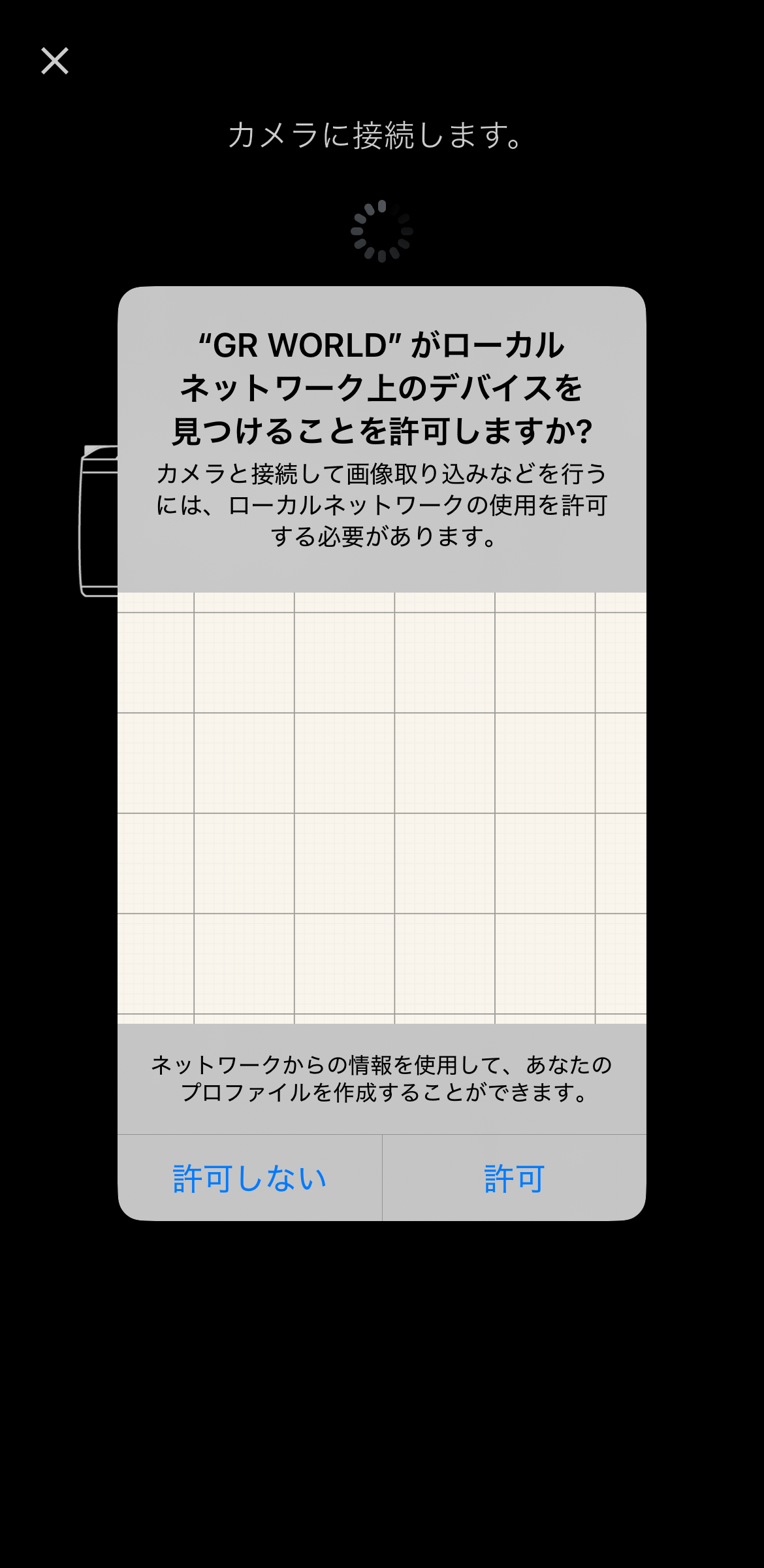
※この権限を許可することで、スマートデバイスが同じネットワーク上の機器(ローカルネットワーク)にアクセスできるようになります。許可しない場合、カメラとの接続ができず、画像取り込みやリモート撮影などの機能が使えません。
※スマートデバイスの機種やOSのバージョンによって、画面のデザインや表示されるメッセージが多少異なることがあります。